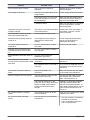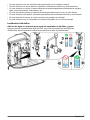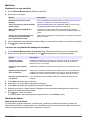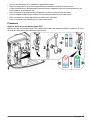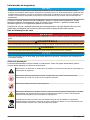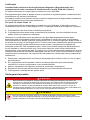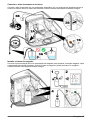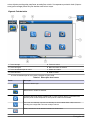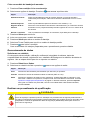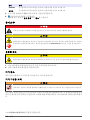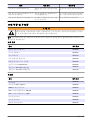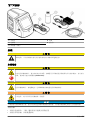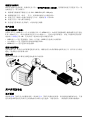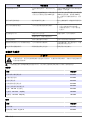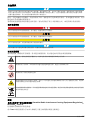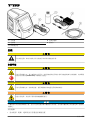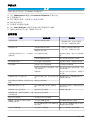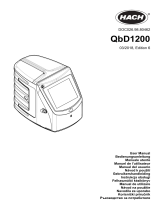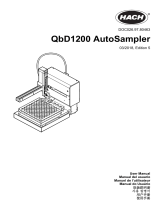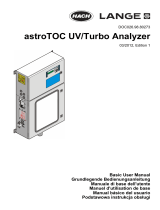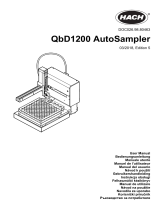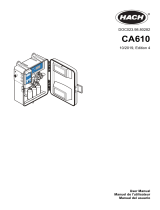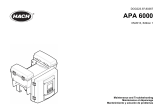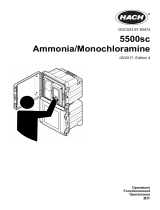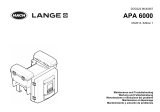Hach QbD1200 AutoSampler Manual de usuario
- Tipo
- Manual de usuario

DOC026.97.80465
QbD1200
07/2014, Edition 2
User Manual
Manual del usuario
Manuel d'utilisation
Manual do Usuário
取扱説明書
사용 설명서
用户手册
使用手冊

English..............................................................................................................................3
Español..........................................................................................................................21
Français.........................................................................................................................41
Português......................................................................................................................60
日本語.............................................................................................................................79
한글.................................................................................................................................98
中文...............................................................................................................................116
中文...............................................................................................................................134
2

Table of contents
Specifications on page 3 Operation on page 13
General information on page 3 Maintenance on page 17
Installation on page 8 Troubleshooting on page 18
User interface and navigation on page 11 Replacement parts and accessories on page 20
Startup on page 13
Specifications
Specifications are subject to change without notice.
Specification Details
Dimensions (W x D x H) 32 x 51 x 41 cm (12.6 x 20.0 x 16.2 in.)
Weight 14 kg (31 lb)
Enclosure rating IP 11
Protection class III
Installation category I
Power requirements 100/240 VAC, 50/60 Hz, 2A
Altitude 3048 m (10,000 ft) maximum
Operating temperature 10 to 35 ºC (50 to 95 ºF)
Relative humidity 0 to 90%, non-condensing
Storage temperature 5 to 40 ºC (41 to 104 ºF)
Range 1 ppb to 100 ppm TOC
Accuracy ± 2% RSD (500 ppb)
Oxidation UV/persulfate
Detection NDIR
Display 264.2 mm (10.4 in.) color touch screen
Air supply High purity air, oxygen or nitrogen; 684.4 kPa (100 psi) maximum air pressure
Certifications Conforms to 21 CFR 11, USP <643>, JP <2.59>, EP <2.2.44>, IP, CP, KP and US
EPA method 5310c; CE mark
Host I/O Ethernet port
Warranty 1 year
General information
In no event will the manufacturer be liable for direct, indirect, special, incidental or consequential
damages resulting from any defect or omission in this manual. The manufacturer reserves the right to
make changes in this manual and the products it describes at any time, without notice or obligation.
Revised editions are found on the manufacturer’s website.
English
3

Safety information
N O T I C E
The manufacturer is not responsible for any damages due to misapplication or misuse of this product including,
without limitation, direct, incidental and consequential damages, and disclaims such damages to the full extent
permitted under applicable law. The user is solely responsible to identify critical application risks and install
appropriate mechanisms to protect processes during a possible equipment malfunction.
Please read this entire manual before unpacking, setting up or operating this equipment. Pay
attention to all danger and caution statements. Failure to do so could result in serious injury to the
operator or damage to the equipment.
Make sure that the protection provided by this equipment is not impaired. Do not use or install this
equipment in any manner other than that specified in this manual.
Use of hazard information
D A N G E R
Indicates a potentially or imminently hazardous situation which, if not avoided, will result in death or serious injury.
W A R N I N G
Indicates a potentially or imminently hazardous situation which, if not avoided, could result in death or serious
injury.
C A U T I O N
Indicates a potentially hazardous situation that may result in minor or moderate injury.
N O T I C E
Indicates a situation which, if not avoided, may cause damage to the instrument. Information that requires special
emphasis.
Precautionary labels
Read all labels and tags attached to the instrument. Personal injury or damage to the instrument
could occur if not observed.
This symbol, if noted on the instrument, references the instruction manual for operation and/or safety
information.
This symbol indicates the presence of mercury. Components that contain mercury must be disposed
in accordance with all applicable local and regional law.
This symbol indicates a potential pinch hazard.
This symbol identifies a risk of chemical harm and indicates that only individuals qualified and trained
to work with chemicals should handle chemicals or perform maintenance on chemical delivery
systems associated with the equipment.
Electrical equipment marked with this symbol may not be disposed of in European domestic or public
disposal systems. Return old or end-of-life equipment to the manufacturer for disposal at no charge to
the user.
Certification
Canadian Radio Interference-Causing Equipment Regulation, IECS-003, Class A:
4
English

Supporting test records reside with the manufacturer.
This Class A digital apparatus meets all requirements of the Canadian Interference-Causing
Equipment Regulations.
Cet appareil numérique de classe A répond à toutes les exigences de la réglementation canadienne
sur les équipements provoquant des interférences.
FCC Part 15, Class "A" Limits
Supporting test records reside with the manufacturer. The device complies with Part 15 of the FCC
Rules. Operation is subject to the following conditions:
1. The equipment may not cause harmful interference.
2. The equipment must accept any interference received, including interference that may cause
undesired operation.
Changes or modifications to this equipment not expressly approved by the party responsible for
compliance could void the user's authority to operate the equipment. This equipment has been tested
and found to comply with the limits for a Class A digital device, pursuant to Part 15 of the FCC rules.
These limits are designed to provide reasonable protection against harmful interference when the
equipment is operated in a commercial environment. This equipment generates, uses and can
radiate radio frequency energy and, if not installed and used in accordance with the instruction
manual, may cause harmful interference to radio communications. Operation of this equipment in a
residential area is likely to cause harmful interference, in which case the user will be required to
correct the interference at their expense. The following techniques can be used to reduce
interference problems:
1. Disconnect the equipment from its power source to verify that it is or is not the source of the
interference.
2. If the equipment is connected to the same outlet as the device experiencing interference, connect
the equipment to a different outlet.
3. Move the equipment away from the device receiving the interference.
4. Reposition the receiving antenna for the device receiving the interference.
5. Try combinations of the above.
Product overview
D A N G E R
Chemical or biological hazards. If this instrument is used to monitor a treatment process and/or
chemical feed system for which there are regulatory limits and monitoring requirements related to
public health, public safety, food or beverage manufacture or processing, it is the responsibility of the
user of this instrument to know and abide by any applicable regulation and to have sufficient and
appropriate mechanisms in place for compliance with applicable regulations in the event of malfunction
of the instrument.
C A U T I O N
Chemical exposure hazard. The UV lamp assembly of this instrument contains mercury. Remove the
UV lamp assembly before instrument disposal. Obey local, state and federal law regulations for disposal
of the UV lamp assembly.
C A U T I O N
Chemical exposure hazard. Obey laboratory safety procedures and wear all of the personal protective
equipment appropriate to the chemicals that are handled. Refer to the current safety data sheets
(MSDS/SDS) for safety protocols.
The QbD1200 TOC analyzer uses UV/Persulfate oxidation and NDIR detection for TOC analysis in
aqueous samples. This instrument is used in laboratories to measure pharmaceutical and drinking
water from 1 ppb to 100 ppm. The instrument has a built-in operating system that is controlled by a
English
5

touch screen or by an optional USB keyboard and mouse. The instrument is made for use with an
auto sampler. Refer to the auto sampler documentation for more information. Refer to Figure 1 and
Figure 2 for product features.
Figure 1 Product overview
1 Power button 6 USB ports (4x)
2 Touch screen display 7 Power connection
3 Ethernet port 8 Gas inlet port
4 Service ports (2x) 9 USB port
5 HDMI port 10 Access door latch
6 English

Figure 2 Hydraulic connections overview
1 Sample tube (orange fitting) 6 Plumbing connections map
2 Syringe pump 7 Reagent bottle
3 Ozone filter 8 UV reactor
4 Reagent tube (green fitting) 9 Drain tube
5 Removable drip tray 10 GLS (Gas Liquid Separator) water vessel
Product components
Make sure that all components have been received. Refer to Figure 3. If any items are missing or
damaged, contact the manufacturer or a sales representative immediately.
English
7

Figure 3 Product components
1 Analyzer 4 Power supply
2 Power cord 5 Gas inlet tube
3 Reagent bottle (empty)
Installation
C A U T I O N
Multiple hazards. Only qualified personnel must conduct the tasks described in this section of the
document.
Installation guidelines
C A U T I O N
Chemical exposure hazard. Obey laboratory safety procedures and wear all of the personal protective
equipment appropriate to the chemicals that are handled. Refer to the current safety data sheets
(MSDS/SDS) for safety protocols.
C A U T I O N
Chemical exposure hazard. Dispose of chemicals and wastes in accordance with local, regional and
national regulations.
W A R N I N G
Fire hazard. This product is not designed for use with flammable liquids.
N O T I C E
This instrument is sensitive to electromagnetic and electromechanical interference. These interferences may have
an effect on the analysis performance of this instrument. Do not put this instrument near equipment that may
cause interference.
Install the instrument:
• Indoors in a clean, dry, well-ventilated and temperature-controlled location
8
English

• In a location with a flat surface to prevent the unit from movement
• In a location with minimum mechanical vibrations and electronic noise
• In a location with no electromagnetic interferences from equipment such as transmitters, power
switching, etc.
• In an environmental enclosure that supplies protection from precipitation and direct sunlight
• In a location where there is sufficient clearance to make plumbing and electrical connections
• In a location where the display is easily seen by the user
• In a location with a compatible waste container for the drain tube
Plumbing
Add water to the GLS water vessel
Add water to the GLS water vessel as shown in the illustrated steps that follow. Open the instrument
door to do the procedure.
English 9

Plumb the sample and the drain tubes
Plumb the sample tube to an auto sampler (or a manual sample container) and plumb the drain tube
to the waste container as shown in the illustrated steps that follow.
Install the reagent bottle
Refer to the reagent preparation kit documentation to prepare the reagent solution. After the reagent
solution is prepared, connect the reagent tubing (green) to the reagent bottle as shown in the
illustrated steps that follow.
10
English

Connect to air or carrier gas
The instrument cannot operate without a carrier gas connection. The carrier gas must not contain
carbon dioxide. Use the supplied gas inlet tubing to connect to carbon dioxide-free air, oxygen or
nitrogen.
1. Make sure that the pressure on the carrier gas cylinder regulator is 241 to 689 kPA (35 to
100 psi).
2. Make sure that both ends of the supplied tubing (⅛ in. outer diameter) are evenly cut and clean.
3. Put one end of the tubing into the gas inlet port on the rear of the instrument. Refer to Figure 1
on page 6.
4. Connect the other end of the tubing to the carrier gas supply.
5. Examine the tubing and connections for leaks. If necessary, make adjustments.
Electrical installation
Connect to external devices (optional)
The instrument has five USB ports, one ethernet port and one HDMI port. If auxiliary cables are
used, make sure that the cables are less than 3 meters (9.84 ft) in length (this does not apply to the
ethernet interface). Connect optional external devices to help with the instrument setup and use.
Refer to Product overview on page 5. Refer to the optional external device documentation for more
information.
• USB port—Connect to a keyboard, mouse, printer, USB flash drive or an auto sampler.
• Ethernet port—Connect to an external PC or a communications network.
• HDMI port—Connect to an external monitor.
Connect to an auto sampler
Connect the auto sampler to the analyzer before power connections are made. Make sure that the
power to the auto sampler is set to on before power is connected to the analyzer. Refer to the auto
sampler documentation.
Connect to power
Refer to the illustrated steps that follow to connect power to the instrument and start the instrument.
User interface and navigation
Display description
Refer to Figure 4 for the home screen description. Refer to Table 1 for the icon description. The
functions are through the touch screen. Do not use writing tips of pens or pencils or other sharp
objects to make selections on the screen. Only use a clean, dry finger tip to navigate the functions of
the touch screen.
English
11

Figure 4 Home screen
1 Log in icon 5 Menu icons
2 Log out icon 6 System status bar
3 Menu identification icon
1
7 User status
4 Home icon 8 Date and time
1
The menu identification icon shows the current menu selection.
Table 1 Icon description
Icon Description
Goes to the log in screen.
Logs the user out of the system.
Goes to the home screen when the button is in the upper-right corner. The home icon
shows near the left side of the display when the home screen is on the display.
Makes a new tray, imports a tray from a USB flash drive, starts a pre-configured tray or
does a manual measurement.
Shows, selects and sends reports and instrument data.
Configures the instrument settings.
12 English

Table 1 Icon description (continued)
Icon Description
Starts the qualification procedures: calibration, SST500, background, SDBS,
SST8000 and accuracy tests.
Shows the maintenance procedures for the instrument.
Shows help and more information.
Shows when a user is logged into the instrument.
Shows when no user is logged into the instrument.
Selects the previous screen.
Saves the information on the selected screen and moves to the next screen. If this arrow
is selected at the end of a configuration, a procedure starts.
Shows the currently-selected screen.
Startup
Log in as the administrator
1. Push Log In on the home screen.
2. Select "admin" from the list of users.
3. Enter the password: password
4. Enter a new password.
Make sure to record the new password.
5. Push Save.
6. After successful log in as the administrator, make specified user profiles. Refer to Add, change or
remove a user on page 14.
Operation
Configuration
Set the system settings
Use the touch screen or connect a USB keyboard and a USB mouse to do the steps that follow.
1. Push Instrument Setup> System Settings.
2. Select an option.
Option Description
Date & Time Sets the date format, the time format, and the date and time.
English 13

Option Description
Language Sets the display language.
Data Archive Selects manual backup to a USB flash drive.
Display Sets the display time out to enabled. Options: 2, 5, 10, 30, 60 minutes or Never.
3. Push Save or Cancel.
Add, change or remove a user
1. Push Instrument Setup>User Settings.
2. Select an option.
Option Description
Add Adds a unique user name, first name, last name and password. Push enable or disable to
make the user an administrator. Push enable or disable to change the password on the
next log in. Push Add to save.
Delete Removes a user name. Push Delete>Yes to remove the user.
Edit Changes a user name. Push Edit to change to the user information. Push Update when
complete.
Edit Access Changes the access of a user. Push Edit Access changes the access of a selected user.
Enable or disable the fields as necessary. Push Update when complete.
Security
Enabled
Sets the security to enabled or disabled. When security is enabled, security restricts
accessibility to all functions of the user interface.
Auto logoff after Sets automatic log off to occur after: 1, 3, 5, 10, 30, 60 minutes or Never (default: 1).
3. Push Save or Cancel.
Set the report settings
View, add or change the report templates. Refer to Select a report on page 16 to view and export
reports and data.
1. Push Instrument Setup>Report Settings
2. Select an option.
Option Description
Add Makes a new report template. Configure the header and footer format and content.
Delete Erases a report template.
Make default Sets an existing report template as the default template.
Edit Changes an existing template.
3. Push Save or Cancel.
14
English

Configure the measurement settings
1. Push Instrument Setup>Measurement Settings.
2. Select an option.
Option Description
Default settings Sets the default create tray wizard settings: the number of sample locations (1 to 64),
sample replicates (1 to 4), standard positions, default labels (date/time, ID
individually, ID builder) and sample views (tray or table).
Pre-Configured
Trays
Shows the user-specified list of pre-configured trays. If a tray is configured, select the
default tray or remove a tray.
3. Push Save or Cancel.
Configure the peripheral settings
1. Push Instrument Setup>Peripheral Settings.
2. Select an option.
Option Description
Printer Settings If a printer is connected to the instrument, push Add>Install. If more than one printer
is installed, set the default printer or remove a printer.
Autosampler
Settings
If an auto sampler is connected to the instrument push Autosampler Settings.
Select "Enable Autosampler", then select "Qbd1200 Autosampler". Push Save>Ok.
Measurement
Do a measurement
1. Push Perform Measurement.
2. Select an option.
Option Description
Create New Tray Makes a new sample tray. Refer to Make a sample tray template
on page 15.
Load Tray From File Imports trays from a USB flash drive that has sample tray parameters
set.
Manual Measurement Sets up a manual measurement of one specified sample. Enter the
sample ID and the quantity of samples to replicate.
Select a Pre-Configured Tray
from List
Selects a sample tray that is saved in the system to measure.
3. Read the parameters of the selected tray, then make the necessary changes.
4. Push to start the measurement.
Make a sample tray template
1. Push Perform Measurement>Create New Tray.
2. Select the tray options. Push to go to the next screen.
Option Description
How many samples Sets the quantity of sample locations. When a sample location is selected for
measurement, each sample location is identified with a blue circle.
How many reps Sets the quantity of sample replicates to measure (1 to 4).
English 15

Option Description
Sample ID label Select how to identify each sample: individually, by an automatic sample ID with the
tray position with time stamps or with the sample ID builder.
Review & Confirm Read the parameters of the tray. If necessary, make changes to the tray.
3. Push Save to continue.
4. Enter a name for the tray template.
5. Push Save to save the tray template.
6. Select "Make Default" to make this the default tray template.
7. Push to start the measurement.
If the samples are not prepared for the procedure, push Home.
Data management
Select a report
The instrument saves measurement, calibration, system health analyses, system suitability tests,
error logs, background statistics and audit record data reports. Use the steps that follow to read or
export a report.
1. Push Reports and Data.
2. Select a report from the list, then push for output options.
Option Description
Filter Selects the data range to sort by date and/or by operator.
Format Selects the report template output format (PDF or CSV).
Output Selects the correct output device: printer, USB flash drive or show on the display.
To get the report via printer, make sure a printer is connected to the instrument. Refer to Configure
the peripheral settings on page 15. When prompted, push Print.
To output a report via a USB port, connect a USB flash drive. When prompted, push Start.
Do a qualifications procedure
C A U T I O N
Chemical exposure hazard. Obey laboratory safety procedures and wear all of the personal protective
equipment appropriate to the chemicals that are handled. Refer to the current safety data sheets
(MSDS/SDS) for safety protocols.
Collect the necessary items before a qualification procedure starts. Do these procedures that follow
periodically or as required by regulatory agencies.
1. Push Qualifications.
2. Select an option.
Option Description
Calibration Shows the instructions on the display about how to prepare the reagent and the standards.
SST500 Shows the instructions on the display about how to prepare the reagent and the standards.
Background Shows the instructions on the display about how to prepare the reagent.
SDBS Shows the instructions on the display about how to prepare the reagent and the standards.
16 English

Option Description
SST8000 Shows the instructions on the display about how to prepare the reagent and the standards.
Accuracy Shows the instructions on the display about how to prepare the reagent and the standards.
3. Enter the lot identification number (Lot ID) and the expiration date for the standards.
*
4. Push to start the procedure.
If necessary, push Pause or Cancel during the procedure.
Maintenance
D A N G E R
Multiple hazards. Only qualified personnel must conduct the tasks described in this section of the
document.
C A U T I O N
Chemical exposure hazard. Obey laboratory safety procedures and wear all of the personal protective
equipment appropriate to the chemicals that are handled. Refer to the current safety data sheets
(MSDS/SDS) for safety protocols.
Clean spills
C A U T I O N
Chemical exposure hazard. Dispose of chemicals and wastes in accordance with local, regional and
national regulations.
1. Obey all facility safety protocols for spill control.
2. Discard the waste according to applicable regulations.
Clean the instrument
Clean the exterior of the instrument with a moist cloth, and then wipe the instrument dry.
Replace an instrument component
W A R N I N G
Pinch hazard. Parts that move can pinch and cause injury. Do not touch moving parts.
Refer to the ozone filter, UV reactor, syringe and tubing replacement kit documentation. Collect all of
the necessary items before these maintenance procedures start. Refer to the information on the
display for more replacement information.
*
This step does not apply to the background test.
English 17

1. Push Maintenance>Replace Component.
2. Select an option.
Option Description
Replace Ozone Filter Shows the hourly usage of the ozone filter. Shows how to replace the ozone filter on
the display.
Replace UV Reactor Shows the hourly usage of the UV reactor. Shows how to replace the UV reactor on
the display.
Replace Syringe Shows how to replace the syringe on the display. Push Start to replace the syringe.
Clean Analyzer Flushes the instrument clean. The instrument controls the cleaning cycles. Push
Clean Analyzer to start the cleaning.
Install a firmware update
Locate the firmware update file on the product website. Save the file from the website to a USB flash
drive, then do the steps that follow to install the firmware upgrade.
1. Push Maintenance>Update Firmware.
2. Put the USB flash drive into a USB port. The firmware update starts.
3. Push Close Application when the update is complete.
Prepare for shipment
N O T I C E
The instrument must be decontaminated before it is shipped. All fluids must be drained from the instrument.
1. Push Maintenance>Prepare for Shipment.
2. Open the instrument door.
3. Remove the GLS water vessel. Refer to Product overview on page 5.
4. Discard the water into a drain.
5. Install the GLS water vessel back into the instrument.
6. Push Drain Analyzer to remove all liquid from the instrument.
7. When the instrument completes the draining procedure, the instrument is ready for shipment.
Troubleshooting
Problem Possible cause Solution
The measurement does not start. An error occurred during
measurement setup.
• Set the instrument power to off,
then to on.
• Contact technical support if
necessary.
The system test fails. An error occurred during the
system test.
• Make sure that the carrier gas
supply is correctly connected.
• Contact technical support if
necessary.
A hardware component failure
occurred.
The measurements take too much
time to complete and/or the results
are consistently too low.
The UV reactor is almost expired. Replace the UV reactor. Make sure
that there is a sufficient quantity of
carrier gas.
The fittings around the reactor are
loose.
Make sure that the fittings around
the reactor are tight.
18 English

Problem Possible cause Solution
The UV reactor does not work. The UV reactor is expired or
damaged.
Replace the UV reactor. Contact
technical support.
The sample is not found. There is not enough solution in the
reagent bottle.
Fill the reagent bottle with solution.
The sample tube is not connected
to the auto sampler or it is not in
the sample flask.
Make sure that the sample tube is
connected to the auto sampler or
that it is in the sample flask.
A hardware failure. Make sure that there is a sample to
use for the procedure. Contact
technical support.
Significant carryover occurs from
sample to sample.
The reactor is not fully flushed after
each measurement.
Examine the carrier gas supply. If
the problem continues, contact
technical support.
A pressure error frequently shows
during the system health test.
The carrier gas is empty or low.
Measurements frequently show the
result as "0".
The background TOC reading is
larger than the sample TOC
reading.
Fill the reagent bottle with water,
then do a new background
qualification procedure.
The report output contains no
information.
An error occurred when a report
was made.
Contact technical support.
Changes are not saved when the
instrument power is set to off then
on.
An error occurred when a setting
was changed.
The qualification procedure does not
start.
An error occurred during a
qualification procedure.
The USB import and/or export
function does not operate with a USB
flash drive.
The USB flash drive is not
connected.
Connect the USB flash drive to the
instrument.
The USB flash drive is not found or
is corrupt.
Fix or format the USB flash drive (if
necessary), then connect it to the
instrument.
The network connection does not
show.
The ethernet cable is not
connected.
Make sure that the ethernet cables
is connected to the instrument.
The auto sampler does not operate. The auto sampler is disconnected
or the power is set to off.
Connect the USB cable from the
auto sampler to the instrument
again. Set the power to on.
The electrical transients on the
power line are too large, which may
disrupt the USB communication
between the analyzer and the
sampler.
Install any commercially available
USB opto-isolator between the
analyzer and the auto sampler. To
repair USB communications, set the
power for both instruments to off,
then to on.
An "Invalid Password" message
shows.
The password entered is not the
correct password.
Enter the correct password or select
a different user name.
An "Access Denied" message
shows.
The user was not given specified
permissions.
• Give the necessary accessibility
permissions to the user.
• Log in as a different user who
has more permissions.
English 19

Problem Possible cause Solution
A new user name cannot be made. The specified user name was
already made.
Make a user account with a unique
username.
The database is corrupt or the file
is not found.
The new password is not accepted. The password and the confirm
password are not the same.
Enter the same password in both
fields.
The user interface error messages
are shown during menu changes.
An error occurred in the user-
interface firmware.
Set the instrument power to off,
then to on. Contact technical
support if necessary.
Measurement results report random
errors.
The temperature or voltage of a
hardware component is too high.
Contact technical support.
Replacement parts and accessories
W A R N I N G
Personal injury hazard. Use of non-approved parts may cause personal injury, damage to the
instrument or equipment malfunction. The replacement parts in this section are approved by the
manufacturer.
Note: Product and Article numbers may vary for some selling regions. Contact the appropriate distributor or refer to
the company website for contact information.
Replacement parts
Description Item no.
UV reactor replacement kit 9449200
Syringe replacement kit 9449900
Tubing replacement kit 9459100
Ozone destructor replacement kit 9449300
Reagent bottle with custom cap kit 9464200
Power supply, 100–240 VAC 9454300
Power cord, 250 VAC, 6 A (EU) 4683600
Power cord, 125 VAC, 10 A (US) 1801000
Accessories
Description Item no.
Reagent stock solution 9459400
Calibration solution, KHP, 5 ppm C 9459500
SDBS validation kit 9459600
USP system suitability kit, 500 ppb 9459700
USP system suitability kit, 8 ppm 9459800
Specificity test kit 9459900
Robustness test kit 9460000
Validation protocol kit 9460100
20 English

Tabla de contenidos
Especificaciones en la página 21 Funcionamiento en la página 32
Información general en la página 21 Mantenimiento en la página 36
Instalación en la página 26 Solución de problemas en la página 37
Interfaz del usuario y navegación en la página 30 Piezas de repuesto y accesorios en la página 39
Puesta en marcha en la página 31
Especificaciones
Las especificaciones están sujetas a cambios sin previo aviso.
Especificación Detalles
Dimensiones (An x Pr x Al) 32 x 51 x 41 cm (12,6 x 20,0 x 16,2 pulg.)
Peso 14 kg (31 lb)
Grado de protección IP11
Clase de protección III
Tipo de instalación I
Requisitos de alimentación 100/240 VCA, 50/60 Hz, 2 A
Altitud 3048 m (10.000 pies) máximo
Temperatura de funcionamiento 10 a 35 ºC (50 a 95 ºF)
Humedad relativa 0 a 90 % sin condensación
Temperatura de almacenamiento 5 a 40 ºC (41 a 104 ºF)
Rango TOC de 1 ppb a 100 ppb
Precisión ±2% de RSD (500 ppb)
Oxidación UV/persulfato
Detección NDIR
Pantalla 264,2 mm (10,4 pulg.) pantalla táctil en color
Suministro de aire Aire de gran pureza, oxígeno o nitrógeno; presión máxima de aire de
684,4 kPA (100 psi)
Certificaciones Conforme a 21 CFR 11, USP <643>, JP <2.59>, EP <2.2.44>, IP, CP, KP y
con el método 5310c de la EPA estadounidense; marcado CE
E/S del host Puerto Ethernet
Garantía 1 año
Información general
En ningún caso el fabricante será responsable de ningún daño directo, indirecto, especial, accidental
o resultante de un defecto u omisión en este manual. El fabricante se reserva el derecho a modificar
este manual y los productos que describen en cualquier momento, sin aviso ni obligación. Las
ediciones revisadas se encuentran en la página web del fabricante.
Español
21

Información de seguridad
A V I S O
El fabricante no es responsable de ningún daño debido a un mal uso de este producto incluyendo, sin limitación,
daños directos, fortuitos o circunstanciales y reclamaciones sobre los daños que no estén recogidos en la
legislación vigente. El usuario es el responsable de la identificación de los riesgos críticos y de tener los
mecanismos adecuados de protección de los procesos en caso de un posible mal funcionamiento del equipo.
Lea todo el manual antes de desembalar, instalar o trabajar con este equipo. Ponga atención a
todas las advertencias y avisos de peligro. El no hacerlo puede provocar heridas graves al usuario o
daños al equipo.
Asegúrese de que la protección proporcionada por el equipo no está dañada. No utilice ni instale
este equipo de manera distinta a lo especificado en este manual.
Uso de la información sobre riesgos
P E L I G R O
Indica una situación potencial o de riesgo inminente que, de no evitarse, provocará la muerte o lesiones graves.
A D V E R T E N C I A
Indica una situación potencial o inminentemente peligrosa que, de no evitarse, podría provocar la muerte o
lesiones graves.
P R E C A U C I Ó N
Indica una situación potencialmente peligrosa que podría provocar una lesión menor o moderada.
A V I S O
Indica una situación que, si no se evita, puede provocar daños en el instrumento. Información que requiere
especial énfasis.
Etiquetas de precaución
Lea todas las etiquetas y rótulos adheridos al instrumento. En caso contrario, podrían producirse
heridas personales o daños en el instrumento.
Este símbolo (en caso de estar colocado en el equipo) hace referencia a las instrucciones de uso o a
la información de seguridad del manual.
Este símbolo indica la presencia de mercurio. Los componentes que contienen mercurio deben
desecharse de conformidad con todas las leyes locales y regionales correspondientes.
Este símbolo indica un peligro de pellizco potencial.
Este símbolo identifica un peligro químico e indica que el trabajo se debe ejecutar exclusivamente por
personal cualificado y entrenados en el manejo de productos químicos, el cual debe realizar también
los trabajos de mantenimiento en el sistema de alimentación de productos químicos asociado con
este equipo.
En Europa, el equipo eléctrico marcado con este símbolo no se debe desechar mediante el servicio
de recogida de basura doméstica o pública. Devuelva los equipos viejos o que hayan alcanzado el
término de su vida útil al fabricante para su eliminación sin cargo para el usuario.
Certificación
Reglamentación canadiense sobre equipos que provocan interferencia, IECS-003, Clase A
22
Español

Registros de pruebas de control del fabricante.
Este aparato digital de clase A cumple con todos los requerimientos de las reglamentaciones
canadienses para equipos que producen interferencias.
Cet appareil numérique de classe A répond à toutes les exigences de la réglementation canadienne
sur les équipements provoquant des interférences.
FCC Parte 15, Límites Clase "A"
Registros de pruebas de control del fabricante. Este dispositivo cumple con la Parte 15 de las
normas de la FCC estadounidense. Su operación está sujeta a las siguientes dos condiciones:
1. El equipo no puede causar interferencias perjudiciales.
2. Este equipo debe aceptar cualquier interferencia recibida, incluyendo las interferencias que
pueden causar un funcionamiento no deseado.
Los cambios o modificaciones a este equipo que no hayan sido aprobados por la parte responsable
podrían anular el permiso del usuario para operar el equipo. Este equipo ha sido probado y
encontrado que cumple con los límites para un dispositivo digital Clase A, de acuerdo con la Parte
15 de las Reglas FCC. Estos límites están diseñados para proporcionar una protección razonable
contra las interferencias perjudiciales cuando el equipo está operando en un entorno comercial. Este
equipo genera, utiliza y puede irradiar energía de radio frecuencia, y si no es instalado y utilizado de
acuerdo con el manual de instrucciones, puede causar una interferencia dañina a las radio
comunicaciones. La operación de este equipo en un área residencial es probable que produzca
interferencia dañina, en cuyo caso el usuario será requerido para corregir la interferencia bajo su
propio cargo. Pueden utilizarse las siguientes técnicas para reducir los problemas de interferencia:
1. Desconecte el equipo de su fuente de alimentación para verificar si éste es o no la fuente de la
interferencia.
2. Si el equipo está conectado a la misma toma eléctrica que el dispositivo que experimenta la
interferencia, conecte el equipo a otra toma eléctrica.
3. Aleje el equipo del dispositivo que está recibiendo la interferencia.
4. Cambie la posición de la antena del dispositivo que recibe la interferencia.
5. Trate combinaciones de las opciones descritas.
Descripción general del producto
P E L I G R O
Peligro químico o biológico. Si este instrumento se usa para controlar un proceso de tratamiento y/o un
sistema de suministro químico para el que existan límites normativos y requisitos de control
relacionados con la salud pública, la seguridad pública, la fabricación o procesamiento de alimentos o
bebidas, es responsabilidad del usuario de este instrumento conocer y cumplir toda normativa
aplicable y disponer de mecanismos adecuados y suficientes que satisfagan las normativas vigentes
en caso de mal funcionamiento del equipo.
P R E C A U C I Ó N
Peligro por exposición a productos químicos. La lámpara UV de este instrumento contiene mercurio.
Retire la lámpara UV antes de desechar el instrumento. Respete las normativas locales, estatales y
federales referentes a la eliminación de la lámpara UV.
P R E C A U C I Ó N
Peligro por exposición a productos químicos. Respete los procedimientos de seguridad del laboratorio
y utilice el equipo de protección personal adecuado para las sustancias químicas que vaya a
manipular. Consulte los protocolos de seguridad en las hojas de datos de seguridad actuales
(MSDS/SDS).
El analizador de TOC QbD1200 utiliza la oxidación con persulfato y radiación ultravioleta y la
detección NDIR para el análisis de TOC en muestras acuosas. Este instrumento se utiliza en
laboratorios para medir agua potable y farmacéutica de 1 ppb a 100 ppm. El instrumento incorpora
Español
23

un sistema operativo que se controla por medio de una pantalla táctil o a través de un ratón y un
teclado USB. El instrumento se ha diseñado para utilizarse con un tomamuestras automático.
Consulte la documentación del tomamuestras automático para obtener más información. Para ver
las funciones del producto, consulte la Figura 1 y la Figura 2.
Figura 1 Descripción general del producto
1 Botón de encendido 6 Puertos USB (x4)
2 Pantalla táctil 7 Conexión eléctrica
3 Puerto Ethernet 8 Puerto de entrada de gas
4 Puertos de servicio (x2) 9 Puerto USB
5 Puerto HDMI 10 Cierre de la puerta de acceso
24 Español

Figura 2 Descripción general de las conexiones hidráulicas
1 Tubo de muestras (accesorio naranja) 6 Mapa de conexiones de fontanería
2 Bomba de jeringa 7 Botella de reactivos
3 Filtro de ozono 8 Reactor UV
4 Tubo de reactivos (accesorio verde) 9 Tubo de drenaje
5 Bandeja de goteo extraíble 10 Recipiente para agua del GLS (separador de
líquidos y gases)
Componentes del producto
Asegúrese de haber recibido todos los componentes. Consulte la Figura 3. Si faltan artículos o están
dañados, póngase en contacto con el fabricante o el representante de ventas inmediatamente.
Español
25

Figura 3 Componentes del producto
1 Analizador 4 Fuente de alimentación
2 Cable de alimentación 5 Tubo de entrada de gas
3 Botella de reactivos (vacía)
Instalación
P R E C A U C I Ó N
Peligros diversos. Sólo el personal cualificado debe realizar las tareas descritas en esta sección del
documento.
Instrucciones de instalación
P R E C A U C I Ó N
Peligro por exposición a productos químicos. Respete los procedimientos de seguridad del laboratorio
y utilice el equipo de protección personal adecuado para las sustancias químicas que vaya a
manipular. Consulte los protocolos de seguridad en las hojas de datos de seguridad actuales
(MSDS/SDS).
P R E C A U C I Ó N
Peligro por exposición a productos químicos. Deshágase de los productos químicos y los residuos de
acuerdo con las normativas locales, regionales y nacionales.
A D V E R T E N C I A
Peligro de incendio. Este producto no ha so diseñado para utilizarse con líquidos inflamables.
A V I S O
Este instrumento es sensible a las interferencias electromagnéticas y electromecánicas. Estas interferencias
pueden afectar al rendimiento de análisis del instrumento. No coloque el instrumento cerca de equipos que
puedan generar interferencias.
Instalación del instrumento:
• En un espacio interior limpio, seco y bien ventilado, en el que se controle la temperatura
26
Español

• En una ubicación con una superficie plana para evitar que la unidad se mueva
• En una ubicación en la que apenas se perciban vibraciones mecánicas y ruido electrónico
• En una ubicación en la que no haya interferencias electromagnéticas procedentes de equipos,
tales como transmisores, interruptores, etc.
• En una carcasa que proteja el instrumento de las precipitaciones y de la luz solar directa
• En una ubicación con espacio suficiente para realizar las conexiones eléctricas y de fontanería
• En una ubicación en la que el usuario pueda ver la pantalla con facilidad
• En una ubicación con un contenedor de residuos compatible con el tubo de drenaje
Instalación hidráulica
Adición de agua al recipiente para agua del separador de líquidos y gases
Agregue agua al recipiente para agua del GLS, tal y como se muestra en las siguientes
ilustraciones. Abra la puerta del instrumento para llevar a cabo el procedimiento.
Español 27

Conexión de la muestra y de los tubos de drenaje
Conecte el tubo de muestras a un tomamuestras automático (o un recipiente de muestras manual) y
conecte el tubo de drenaje al contenedor de residuos, tal y como se muestra en las siguientes
ilustraciones.
Instalación de la botella de reactivos
Para preparar la solución de reactivo, consulte la documentación del kit de preparación de reactivos.
Cuando la solución de reactivo esté preparada, conecte el tubo de reactivos (verde) a la botella de
reactivos, tal y como se muestra en las siguientes ilustraciones.
28
Español

Conexión a aire o a gas portador
El instrumento no puede funcionar sin una conexión de gas portador. El gas portador no debe
contener dióxido de carbono. Utilice el tubo de entrada de gas suministrado para conectar el
instrumento a aire sin dióxido de carbono, oxígeno o nitrógeno.
1. Asegúrese de que la presión en el regulador del gas portador es de 241 a 689 kPA (de 35 a
100 psi).
2. Asegúrese de que los dos extremos del tubo suministrado (diámetro exterior de ⅛ pulg.) tienen
un corte uniforme y están limpios.
3. Ponga uno de los extremos del tubo en el puerto de entrada de gas ubicado en la parte posterior
del instrumento. Consulte Figura 1 en la página 24.
4. Conecte el otro extremo del tubo al suministro del gas portador.
5. Inspeccione el tubo y las conexiones en busca de fugas. Realice los ajustes que sean
necesarios.
Instalación eléctrica
Conexión a dispositivos externos (opcionales)
El instrumento dispone de cinco puertos USB, un puerto Ethernet y un puerto HDMI. Si se utilizan
cables auxiliares, asegúrese de que estos tienen una longitud inferior a 3 metros (9,84 ft). Este
requisito no se aplica a la interfaz Ethernet. La conexión de dispositivos externos opcionales facilita
el uso y la configuración del instrumento. Consulte Descripción general del producto en la página 23.
Para obtener más información, consulte la documentación del dispositivo externo opcional.
• Puerto USB: se utiliza para conectar un teclado, ratón, impresora, unidad flash USB o
tomamuestras automático.
• Puerto Ethernet: se utiliza para conectar un PC externo o una red de comunicaciones.
• Puerto HDMI: se utiliza para conectar un monitor externo.
Conexión a un tomamuestras automático
Conecte el tomamuestras automático al analizador antes de conectar la alimentación eléctrica.
Antes de conectar la alimentación eléctrica al analizador, asegúrese de que el suministro eléctrico
está activado en el tomamuestras automático. Consulte la documentación del tomamuestras
automático.
Conexión a la alimentación
Para conectar la alimentación eléctrica al instrumento e iniciarlo, consulte las siguientes
ilustraciones.
Español
29

Interfaz del usuario y navegación
Descripción de la pantalla
Para ver la descripción de la pantalla de inicio, consulte la Figura 4. Para ver la descripción de los
iconos, consulte la Tabla 1. Las funciones se distribuyen en la pantalla táctil. No seleccione los
elementos de la pantalla con la puntas de un bolígrafo o lápiz ni con otros objetos afilados. Para
desplazarse por las funciones de la pantalla táctil, utilice únicamente la punta del dedo, que debe
estar limpia y seca.
Figura 4 Pantalla de inicio
1 Icono de inicio de sesión 5 Iconos de menú
2 Icono de cierre de sesión 6 Barra de estado del sistema
3 Icono de identificación de menús
1
7 Estado del usuario
4 Icono de inicio 8 Fecha y hora
1
El icono de identificación de menús muestra la selección de menú actual.
Tabla 1 Descripción de los iconos
Icono Descripción
Lleva a la pantalla de inicio de sesión.
Cierra la sesión del usuario en el sistema.
Lleva a la pantalla de inicio si el botón se encuentra en la esquina superior derecha. El
icono de inicio aparece cerca del lateral izquierdo de la pantalla si se muestra la pantalla
de inicio.
30 Español

Tabla 1 Descripción de los iconos (continúa)
Icono Descripción
Crea una bandeja nueva, importa una bandeja desde una unidad flash USB, inicia una
bandeja preconfigurada o realiza una medición manual.
Muestra, selecciona y envía informes y datos del instrumento.
Configura los ajustes del instrumento.
Inicia los procedimientos de cualificación: pruebas de calibración, SST500, de fondo,
SDBS, SST8000 y de precisión.
Muestra los procedimientos de mantenimiento del instrumento.
Muestra la ayuda e información adicional.
Indica que hay un usuario que ha iniciado sesión en el instrumento.
Indica que no hay ningún usuario que haya iniciado sesión en el instrumento.
Selecciona la pantalla anterior.
Guarda la información de la pantalla seleccionada y le traslada a la siguiente pantalla. Si
se selecciona esta flecha al final de una configuración, se inicia un procedimiento.
Muestra la pantalla seleccionada.
Puesta en marcha
Inicio de sesión como administrador
1. Pulse Log In (Iniciar sesión) en la pantalla de inicio.
2. Seleccione "admin" en la lista de usuarios.
3. Introduzca la contraseña: contraseña
4. Introduzca una contraseña nueva.
Asegúrese de que registra la contraseña nueva.
5. Pulse Save (Guardar).
6. Una vez que haya iniciado sesión correctamente como administrador, cree perfiles de usuario
específicos. Consulte Adición, modificación o eliminación de un usuario en la página 32.
Español
31

Funcionamiento
Configuración
Configuración de los ajustes del sistema
Utilice la pantalla táctil o conecte un teclado y un ratón USB para realizar los siguientes pasos.
1. Pulse Instrument Setup>System Settings (Configuración del instrumento>Ajustes del sistema).
2. Seleccione una opción.
Opción Descripción
Date & Time (Fecha y hora) Establece el formato de fecha y hora, y además fija la fecha y la hora.
Language (Idioma) Establece el idioma de la interfaz.
Data Archive (Archivado de
datos)
Selecciona la copia de seguridad manual en una unidad flash USB.
Display (Pantalla) Activa el tiempo de espera de la pantalla. Opciones: 2, 5, 10, 30,
60 minutos o nunca.
3. Pulse Save (Guardar) o Cancel (Cancelar).
Adición, modificación o eliminación de un usuario
1. Pulse Instrument Setup>User Settings (Configuración del instrumento>Ajustes del usuario).
2. Seleccione una opción.
Opción Descripción
Add (Agregar) Agrega un nombre de usuario, nombre de pila, apellido y contraseña únicos. Pulse
la opción de habilitación o deshabilitación para definir al usuario como
administrador. Pulse la opción de habilitación o deshabilitación para cambiar la
contraseña en el próximo inicio de sesión. Pulse Add (Agregar) para guardar.
Delete (Eliminar) Elimina un nombre de usuario. Pulse Delete>Yes (Eliminar>Sí) para borrar al
usuario.
Edit (Modificar) Cambia un nombre de usuario. Pulse Edit (Modificar) para cambiar la información
del usuario. Pulse Update (Actualizar) cuando haya terminado.
Edit Access (Modificar
acceso)
Cambia el acceso de un usuario. Al pulsar Edit Access (Modificar acceso), cambia
el acceso de un usuario seleccionado. Habilite o deshabilite los cambios, según
sea necesario. Pulse Update (Actualizar) cuando haya terminado.
Security Enabled
(Seguridad habilitada)
Habilita o deshabilita la seguridad. Si la seguridad está habilitada, se restringe el
acceso a todas las funciones de la interfaz de usuario.
Auto logoff after
(Cierre de sesión
automático después
de)
Cierra la sesión de forma automática después de: 1, 3, 5, 10, 30, 60 minutos o
nunca (valor predeterminado: 1).
3. Pulse Save (Guardar) o Cancel (Cancelar).
32
Español

Configuración de los ajustes de informe
Vea, agregue o cambie las plantillas de informe. Consulte Selección de un informe en la página 34
para ver y exportar los informes y los datos.
1. Pulse Instrument Setup>Report Settings (Configuración del instrumento>Ajustes de informe).
2. Seleccione una opción.
Opción Descripción
Add (Agregar) Crea una plantilla de informe nueva. Configura el formato y el
contenido de los encabezados y los pies de página.
Delete (Eliminar) Borra una plantilla de informe.
Make default (Establecer como
predeterminada)
Estable como predeterminada una plantilla de informe existente.
Edit (Modificar) Cambia una plantilla existente.
3. Pulse Save (Guardar) o Cancel (Cancelar).
Configuración de los ajustes de medición
1. Pulse Instrument Setup>Measurement Settings (Configuración del instrumento>Ajustes de
medición).
2. Seleccione una opción.
Opción Descripción
Default settings
(Configuración de fábrica)
Define los ajustes predeterminados del asistente de creación de bandejas:
número de ubicaciones de muestras (de 1 a 64), copias de muestras (de 1 a
4), posiciones estándar, etiquetas predeterminadas (fecha/hora, ID individual
y generador de ID) y vistas de muestras (bandeja o mesa).
Pre-Configured Trays
(Bandejas preconfiguradas)
Muestra la lista especificada por el usuario de las bandejas preconfiguradas.
Si hay una bandeja configurada, seleccione la bandeja predeterminada o
retire una bandeja.
3. Pulse Save (Guardar) o Cancel (Cancelar).
Configuración de los ajustes periféricos
1. Pulse Instrument Setup>Peripheral Settings (Configuración del instrumento>Ajustes
periféricos).
2. Seleccione una opción.
Opción Descripción
Printer Settings (Ajustes
de impresora)
Si hay una impresora conectada al instrumento, pulse Add>Install
(Agregar>Instalar). Si hay más de una impresora instalada, establezca la
impresora predeterminada o elimine una impresora.
Autosampler Settings
(Ajustes del
tomamuestras
automático)
Si hay un tomamuestras automático conectado al instrumento, pulse
Autosampler Settings (Ajustes del tomamuestras automático). Seleccione
"Enable Autosampler" (Habilitar tomamuestras automático) y, a continuación,
seleccione "Qbd1200 Autosampler" (Tomamuestras automático Qbd1200).
Pulse Save>Ok (Guardar>Aceptar).
Español 33

Medición
Realización de una medición
1. Pulse Perform Measurement (Realizar medición).
2. Seleccione una opción.
Opción Descripción
Create New Tray (Crear nueva
bandeja)
Crea una bandeja de muestras nueva. Consulte Creación de una
plantilla de bandeja de muestras en la página 34.
Load Tray From File (Cargar bandeja
desde archivo)
Importa bandejas desde una unidad flash USB en la que se han
configurado parámetros de bandejas de muestras.
Manual Measurement (Medición
manual)
Configura la medición manual de una muestra especificada.
Introduzca la ID de muestra y la cantidad de muestras que desea
copiar.
Select a Pre-Configured Tray from
List (Seleccionar una bandeja
preconfigurada de la lista)
Selecciona una bandeja de muestras que se guarda en el sistema
para su medición.
3. Lea los parámetros de la bandeja seleccionada y, a continuación, realice los cambios necesarios.
4. Pulse para iniciar la medida.
Creación de una plantilla de bandeja de muestras
1. Pulse Perform Measurement>Create New Tray (Realizar medición>Crear nueva bandeja).
2. Seleccione las opciones de bandeja: Pulse para desplazarse a la siguiente pantalla.
Opción Descripción
How many samples
(Cuántas muestras)
Establece la cantidad de ubicaciones de muestras. Cuando se selecciona
una ubicación de muestra para medirse, cada ubicación de muestra se
identifica con un círculo azul.
How many reps (Cuántas
copias)
Establece la cantidad de copias de muestras que se van a medir (de 1 a 4).
Sample ID label (Etiqueta
de ID de muestra)
Selecciona el modo de identificación de cada muestra: de forma individual,
mediante una ID de muestra automática en la que se indica la posición de
bandeja con la marca de hora y fecha o el generador de ID de muestras.
Review & Confirm (Revisar
y confirmar)
Lee los parámetros de la bandeja. Realice los cambios necesarios en la
bandeja.
3. Pulse Save (Guardar) para continuar.
4. Introduzca un nombre para la plantilla de bandeja.
5. Pulse Save (Guardar) para guardar la plantilla de bandeja.
6. Seleccione la opción "Make Default" (Establecer como predeterminada) para que esta sea la
plantilla de bandeja predeterminada.
7. Pulse para iniciar la medida.
Si no se preparan las muestras para el procedimiento, pulse Home (Inicio).
Gestión de datos
Selección de un informe
El instrumento guarda mediciones, calibraciones y análisis del estado del sistema, pruebas de
adecuación del sistema, registros de error, estadísticas de fondo e informes de datos de auditorías.
Utilice los siguientes pasos para leer o exportar un informe.
34
Español

1. Pulse Reports and Data (Informes y datos).
2. Seleccione un informe de la lista y, a continuación, pulse para las opciones de salida.
Opción Descripción
Filter (Filtro) Selecciona el rango de datos para ordenar por fecha y/o por operador.
Format
(Formato)
Selecciona el formato de salida de la plantilla de informe (PDF o CSV).
Output (Salida) Selecciona el dispositivo de salida correcto: impresora, unidad flash USB o muestra el
informe en la pantalla.
Para imprimir el informe, asegúrese de que hay una impresora conectada al instrumento.
Consulte Configuración de los ajustes periféricos en la página 33. Cuando se le indique,
pulse Print (Imprimir).
Para extraer un informe por medio de un puerto USB, conecte una unidad flash USB.
Cuando se le indique, pulse Start (Iniciar).
Realización de un procedimiento de cualificación
P R E C A U C I Ó N
Peligro por exposición a productos químicos. Respete los procedimientos de seguridad del laboratorio
y utilice el equipo de protección personal adecuado para las sustancias químicas que vaya a
manipular. Consulte los protocolos de seguridad en las hojas de datos de seguridad actuales
(MSDS/SDS).
Recopile los elementos necesarios antes de iniciar un procedimiento de cualificación. Lleve a cabo
los siguientes procedimientos de forma periódica o según lo requieran los organismos reguladores.
1. Pulse Qualifications (Cualificaciones).
2. Seleccione una opción.
Opción Descripción
Calibration (Calibración) Muestra las instrucciones en la pantalla sobre cómo preparar el reactivo y los
patrones.
SST500 Muestra las instrucciones en la pantalla sobre cómo preparar el reactivo y los
patrones.
Background (Pruebas de
fondo)
Muestra las instrucciones en la pantalla sobre cómo preparar el reactivo.
SDBS Muestra las instrucciones en la pantalla sobre cómo preparar el reactivo y los
patrones.
SST8000 Muestra las instrucciones en la pantalla sobre cómo preparar el reactivo y los
patrones.
Accuracy (Precisión) Muestra las instrucciones en la pantalla sobre cómo preparar el reactivo y los
patrones.
3. Introduzca el número de identificación de lote (ID de lote) y la fecha de caducidad de los
patrones.
*
4. Pulse para iniciar el procedimiento.
En caso de que sea necesario, pulse Pause (Pausar) o Cancel (Cancelar) durante el
procedimiento.
*
Este paso no se aplica en la prueba de fondo.
Español 35

Mantenimiento
P E L I G R O
Peligros diversos. Sólo el personal cualificado debe realizar las tareas descritas en esta sección del
documento.
P R E C A U C I Ó N
Peligro por exposición a productos químicos. Respete los procedimientos de seguridad del laboratorio
y utilice el equipo de protección personal adecuado para las sustancias químicas que vaya a
manipular. Consulte los protocolos de seguridad en las hojas de datos de seguridad actuales
(MSDS/SDS).
Limpieza de los derrames
P R E C A U C I Ó N
Peligro por exposición a productos químicos. Deshágase de los productos químicos y los residuos de
acuerdo con las normativas locales, regionales y nacionales.
1. Cumpla todos los protocolos de seguridad del centro relativos al control de derrames.
2. Deseche los residuos conforme a las normativas vigentes.
Limpieza del instrumento
Limpie el exterior del instrumento con un paño húmedo y, a continuación, seque el instrumento.
Sustitución de un componente del instrumento
A D V E R T E N C I A
Riesgo de opresión. Las piezas que se mueven pueden oprimir y provocar daños. No toque las piezas
móviles.
Consulte la documentación del kit de sustitución del filtro de ozono, el reactor UV, la jeringa y el
tubo. Reúna todos los elementos necesarios antes de iniciar estos procedimientos de
mantenimiento. Consulte la información de la pantalla para obtener más datos sobre el
procedimiento de sustitución.
1. Pulse Maintenance>Replace Component (Mantenimiento>Sustituir componente).
2. Seleccione una opción.
Opción Descripción
Replace Ozone Filter
(Sustituir filtro de ozono)
Muestra el uso en horas del filtro de ozono. Muestra el procedimiento de
sustitución del filtro de ozono en la pantalla.
Replace UV Reactor
(Sustituir reactor UV)
Muestra el uso en horas del reactor UV. Muestra el procedimiento de
sustitución del reactor UV en la pantalla.
Replace Syringe (Sustituir
jeringa)
Muestra el procedimiento de sustitución de la jeringa en la pantalla. Pulse
Start (Iniciar) para sustituir la jeringa.
Clean Analyzer (Limpiar
analizador)
Descarga líquido hasta que el instrumento queda limpio. El instrumento
controla los ciclos de limpieza. Pulse Clean Analyzer (Limpiar analizador)
para iniciar la limpieza.
36 Español

Instalar una actualización de firmware
Localice el archivo de actualización del firmware en el sitio web del producto. Guarde el archivo del
sitio web en una unidad flash USB y, a continuación, realice los siguientes pasos para instalar la
actualización del firmware.
1. Pulse Maintenance>Update Firmware (Mantenimiento>Actualizar Firmware.)
2. Conecte la unidad flash USB a un puerto USB. Se inicia la actualización del firmware.
3. Pulse Close Application (Cerrar aplicación) cuando la actualización se haya completado.
Preparación para envío
A V I S O
Antes de enviar el instrumento, se debe descontaminar. Se deben drenar todos los fluidos del instrumento.
1. Pulse Maintenance>Prepare for Shipment (Mantenimiento>Preparar para envío).
2. Abra la puerta del instrumento.
3. Retire el recipiente para agua del GLS. Consulte Descripción general del producto
en la página 23.
4. Deseche el agua por un desagüe.
5. Vuelva a instalar el recipiente para agua del GLS en el instrumento.
6. Pulse Drain Analyzer (Drenar analizador) para retirar todos los fluidos del instrumento.
7. Cuando el instrumento complete el procedimiento de drenaje, este estará listo para enviarse.
Solución de problemas
Problema Posible causa Solución
La medición no se inicia. Al configurar la medición, se ha
producido un error.
• Apague y vuelva a encender el
instrumento.
• En caso de que sea necesario,
póngase en contacto con el
servicio de asistencia técnica.
La prueba del sistema falla. Se ha producido un error durante
la prueba del sistema.
• Asegúrese de que el suministro
del gas portador está conectado
correctamente.
• En caso de que sea necesario,
póngase en contacto con el
servicio de asistencia técnica.
Se ha producido un error de un
componente de hardware.
Las mediciones tardan demasiado
tiempo en completarse y/o los
resultados son constantemente
demasiado bajos.
El reactor UV casi ha caducado. Sustituya el reactor UV. Asegúrese
de que hay suficiente cantidad de
gas portador.
Los accesorios del entorno del
reactor están sueltos.
Asegúrese de que los accesorios
del entorno del reactor están
apretados.
El reactor UV no funciona. El reactor UV ha caducado o está
dañado.
Sustituya el reactor UV. Contacte al
servicio de asistencia técnica.
Español 37

Problema Posible causa Solución
No se encuentra la muestra. No hay suficiente solución en la
botella de reactivos.
Rellene la botella de reactivos con
solución.
El tubo de muestras no está
conectado al tomamuestras
automático o no está en el matraz
de muestras.
Asegúrese de que el tubo de
muestras está conectado al
tomamuestras automático o de que
está en el matraz de muestras.
Error de hardware. Asegúrese de que hay una muestra
para el procedimiento. Contacte al
servicio de asistencia técnica.
Se produce un arrastre importante
de muestra a muestra.
El reactor no queda
completamente limpio después de
cada medición.
Inspeccione el suministro del gas
portador. Si el problema persiste,
póngase en contacto con el servicio
de asistencia técnica.
Al realizar la prueba de estado del
sistema, se muestra con frecuencia
un error de presión.
El gas portador está vacío o bajo.
Las mediciones indican a menudo el
resultado como "0".
La lectura de COT de fondo es
mayor que la lectura de COT de la
muestra.
Rellene la botella de reactivos con
agua y, a continuación, realice un
nuevo procedimiento de
cualificación de fondo.
El resultado del informe no contiene
ningún dato.
Se ha producido un error al
generar el informe.
Contacte al servicio de asistencia
técnica.
Los cambios no se guardan cuando
se apaga el instrumento y luego se
enciende.
Se ha producido un error al
cambiar un ajuste.
El procedimiento de cualificación no
se inicia.
Durante el procedimiento de
cualificación, se ha producido un
error.
La función de importación y/o
exportación USB no funciona con
una unidad flash USB.
La unidad flash USB no está
conectada.
Conecte la unidad flash USB al
instrumento.
La unidad flash USB no se
encuentra o está dañada.
Si es necesario, corrija o formatee
la unidad flash USB y, a
continuación, conéctela al
instrumento.
La conexión de red no se muestra. El cable Ethernet no está
conectado.
Asegúrese de que el cable Ethernet
está conectado al instrumento.
El tomamuestras automático no
funciona.
El tomamuestras automático no
está conectado o la alimentación
está apagada.
Vuelva a conectar el cable USB del
tomamuestras automático al
instrumento. Conecte la
alimentación.
Las oscilaciones eléctricas
momentáneas en la línea de
alimentación son demasiado
prolongadas, lo que puede alterar
la comunicación USB entre el
analizador y el tomamuestras.
Instale cualquier aislador
optoelectrónico USB disponible en
el mercado entre el analizador y el
tomamuestras automático. Para
reparar las comunicaciones USB,
desconecte la alimentación de los
dos instrumentos y, a continuación,
vuelva a conectarla.
Se muestra un mensaje con el texto
"Invalid Password" (Contraseña no
válida).
La contraseña introducida no es
correcta.
Introduzca la contraseña correcta o
seleccione un nombre de usuario
diferente.
38 Español

Problema Posible causa Solución
Se muestra un mensaje con el texto
"Access Denied" (Acceso
denegado).
Al usuario no se le han concedido
los permisos necesarios.
• Proporcione al usuario los
permisos de acceso requeridos.
• Inicie sesión con un usuario
diferente que disponga de más
permisos.
No se puede crear un nombre de
usuario nuevo.
El nombre de usuario especificado
ya se ha creado.
Cree una cuenta de usuario con un
nombre de usuario único.
La base de datos está dañada o el
archivo no se encuentra.
No se acepta la nueva contraseña. La contraseña y la contraseña de
confirmación no son la misma.
Introduzca la misma contraseña en
los dos campos.
Se muestran mensajes de error de la
interfaz de usuario en los cambios de
menús.
Se ha producido un error en el
firmware de la interfaz de usuario.
Apague y vuelva a encender el
instrumento. En caso de que sea
necesario, póngase en contacto con
el servicio de asistencia técnica.
Los resultados de medición
muestran errores aleatorios.
La temperatura o el voltaje de un
componente del hardware es
demasiado elevada.
Contacte al servicio de asistencia
técnica.
Piezas de repuesto y accesorios
A D V E R T E N C I A
Peligro de lesión personal. El uso de piezas no aprobadas puede causar lesiones personales, daños al
instrumento o un mal funcionamiento del equipo. Las piezas de repuesto que aparecen en esta
sección están aprobadas por el fabricante.
Nota: Los números de producto y artículo pueden variar para algunas regiones de venta. Comuníquese con el
distribuidor correspondiente o visite el sitio Web de la compañía para obtener la información de contacto.
Piezas de repuesto
Descripción Referencia
Kit de sustitución del reactor UV 9449200
Kit de sustitución de la jeringa 9449900
Kit de sustitución de los tubos 9459100
Kit de sustitución del destructor de ozono 9449300
Botella de reactivos con kit de tapón personalizado 9464200
Fuente de alimentación, 100-240 VCA 9454300
Cable de alimentación, 250 VCA, 6 A (UE) 4683600
Cable de alimentación, 125 VCA, 10 A (EE. UU.) 1801000
Accesorios
Descripción Referencia
Solución de reserva de reactivo 9459400
Solución de calibración, KHP, 5 ppm C 9459500
Kit de validación SDBS 9459600
Español 39

Accesorios (continúa)
Descripción Referencia
Kit de adecuación del sistema a la USP, 500 ppb 9459700
Kit de adecuación del sistema a la USP, 8 ppm 9459800
Kit de prueba de especificidad 9459900
Kit de prueba de resistencia 9460000
Kit de protocolo de validación 9460100
40 Español

Table des matières
Caractéristiques à la page 41 Fonctionnement à la page 52
Généralités à la page 41 Maintenance à la page 55
Installation à la page 46 Dépannage à la page 57
Interface utilisateur et navigation à la page 50 Pièces de rechange et accessoires à la page 58
Mise en marche à la page 51
Caractéristiques
Les caractéristiques techniques peuvent être modifiées sans préavis.
Caractéristique Détails
Dimensions (l x P x H) 32 x 51 x 41 cm (12,6 x 20,0 x 16,2 pouces)
Poids 14 kg (31 lb)
Indice de protection IP11
Classe de protection III
Catégorie d’installation I
Alimentation requise 100/240 VCA, 50/60 Hz, 2 A
Altitude 3048 m (10 000 pieds) maximum
Température de fonctionnement 10 à 35 °C (50 à 95 °F)
Humidité relative 0 à 90 %, sans condensation
Température de stockage 5 à 40 °C (41 à 104 °F)
Plage de mesure 1 ppb à 100 ppm COT
Précision ± 2 % RSD (500 ppb)
Oxydation UV/persulfate
Détection NDIR
Affichage Ecran tactile couleur de 264,2 mm (10,4 po)
Alimentation en air Air de haute pureté, oxygène ou azote ; pression maximum d'air 684,4 kpa
(100 psi)
Certifications Conforme aux normes 21 CFR 11, USP <643>, JP <2.59>, EP <2.2.44>, IP,
CP, KP et à la méthode US EPA 5310c ; repère CE
E/S hôte Port Ethernet
Garantie 1 an
Généralités
En aucun cas le constructeur ne saurait être responsable des dommages directs, indirects, spéciaux,
accessoires ou consécutifs résultant d'un défaut ou d'une omission dans ce manuel. Le constructeur
se réserve le droit d'apporter des modifications à ce manuel et aux produits décrits à tout moment,
sans avertissement ni obligation. Les éditions révisées se trouvent sur le site Internet du fabricant.
Français
41

Consignes de sécurité
A V I S
Le fabricant décline toute responsabilité quant aux dégâts liés à une application ou un usage inappropriés de ce
produit, y compris, sans toutefois s'y limiter, des dommages directs ou indirects, ainsi que des dommages
consécutifs, et rejette toute responsabilité quant à ces dommages dans la mesure où la loi applicable le permet.
L'utilisateur est seul responsable de la vérification des risques d'application critiques et de la mise en place de
mécanismes de protection des processus en cas de défaillance de l'équipement.
Veuillez lire l'ensemble du manuel avant le déballage, la configuration ou la mise en fonctionnement
de cet appareil. Respectez toutes les déclarations de prudence et d'attention. Le non-respect de
cette procédure peut conduire à des blessures graves de l'opérateur ou à des dégâts sur le matériel.
Assurez-vous que la protection fournie avec cet appareil n'est pas défaillante. N'utilisez ni n'installez
cet appareil d'une façon différente de celle décrite dans ce manuel.
Interprétation des indications de risques
D A N G E R
Indique une situation de danger potentiel ou imminent qui, si elle n'est pas évitée, entraîne des blessures graves,
voire mortelles.
A V E R T I S S E M E N T
Indique une situation de danger potentiel ou imminent qui, si elle n'est pas évitée, peut entraîner des blessures
graves, voire mortelles.
A T T E N T I O N
Indique une situation de danger potentiel qui peut entraîner des blessures mineures ou légères.
A V I S
Indique une situation qui, si elle n'est pas évitée, peut occasionner l'endommagement du matériel. Informations
nécessitant une attention particulière.
Etiquettes de mise en garde
Lisez toutes les étiquettes et tous les repères apposés sur l'instrument. Des personnes peuvent se
blesser et le matériel peut être endommagé si ces instructions ne sont pas respectées.
Si l'appareil comporte ce symbole, reportez-vous au manuel d'utilisation pour consulter les
informations de fonctionnement et de sécurité.
Ce symbole signale la présence de mercure. Les composants contenant du mercure doivent être mis
au rebut conformément à la législation locale et régionale applicable.
Ce symbole indique un danger de pincement potentiel.
Ce symbole identifie un risque chimique et indique que seules les personnes qualifiées et formées
pour travailler avec des produits chimiques sont autorisées à les manipuler ou à réaliser des
opérations de maintenance sur les systèmes associés à l'équipement et utilisant des produits
chimiques.
Le matériel électrique portant ce symbole ne doit pas être mis au rebut dans les réseaux domestiques
ou publics européens. Retournez le matériel usé ou en fin de vie au fabricant pour une mise au rebut
sans frais pour l'utilisateur.
42 Français

Certification
Règlement canadien sur les équipements causant des interférences radio, IECS-003, Classe
A:
Les données d'essai correspondantes sont conservées chez le constructeur.
Cet appareil numérique de classe A respecte toutes les exigences du Règlement sur le matériel
brouilleur du Canada.
Cet appareil numérique de classe A répond à toutes les exigences de la réglementation canadienne
sur les équipements provoquant des interférences.
FCC part 15, limites de classe A :
Les données d'essai correspondantes sont conservées chez le constructeur. L'appareil est conforme
à la partie 15 de la règlementation FCC. Le fonctionnement est soumis aux conditions suivantes :
1. Cet équipement ne peut pas causer d'interférence nuisible.
2. Cet équipement doit accepter toutes les interférences reçues, y compris celles qui pourraient
entraîner un fonctionnement inattendu.
Les modifications de cet équipement qui n’ont pas été expressément approuvées par le responsable
de la conformité aux limites pourraient annuler l’autorité dont l’utilisateur dispose pour utiliser cet
équipement. Cet équipement a été testé et déclaré conforme aux limites définies pour les appareils
numériques de classe A, conformément à la section 15 de la réglementation FCC. Ces limites ont
pour but de fournir une protection raisonnable contre les interférences néfastes lorsque l’équipement
fonctionne dans un environnement commercial. Cet équipement génère, utilise et peut irradier
l'énergie des fréquences radio et, s'il n'est pas installé ou utilisé conformément au mode d'emploi, il
peut entraîner des interférences dangereuses pour les communications radio. Le fonctionnement de
cet équipement dans une zone résidentielle risque de causer des interférences nuisibles, dans ce
cas l'utilisateur doit corriger les interférences à ses frais Les techniques ci-dessous peuvent
permettre de réduire les problèmes d'interférences :
1. Débrancher l'équipement de la prise de courant pour vérifier s'il est ou non la source des
perturbations
2. Si l'équipement est branché sur le même circuit de prises que l'appareil qui subit des
interférences, branchez l'équipement sur un circuit différent.
3. Éloigner l'équipement du dispositif qui reçoit l'interférence.
4. Repositionner l’antenne de réception du périphérique qui reçoit les interférences.
5. Essayer plusieurs des techniques ci-dessus à la fois.
Présentation du produit
D A N G E R
Dangers chimiques ou biologiques. Si cet instrument est utilisé pour la surveillance d'un procédé de
traitement et/ou d'un système de dosage de réactifs chimiques auxquels s'appliquent des limites
réglementaires et des normes de surveillance motivées par des préoccupations de santé et de sécurité
publiques ou de fabrication et de transformation d'aliments ou de boissons, il est de la responsabilité
de l'utilisateur de cet instrument qu'il connaisse et applique les normes en vigueur et qu'il ait à sa
disposition suffisamment de mécanismes pour s'assurer du bon respect de ces normes dans
l'éventualité d'un dysfonctionnement de l'appareil.
A T T E N T I O N
Risque d'exposition chimique. Le boîtier de la lampe UV de cet instrument contient du mercure. Retirez
le boîtier de la lampe UV avant de mettre l'instrument au rebut. Respectez la réglementation locale,
nationale et fédérale concernant la mise au rebut du boîtier de lampe UV.
Français 43

A T T E N T I O N
Risque d'exposition chimique. Respectez les procédures de sécurité du laboratoire et portez tous les
équipements de protection personnelle adaptés aux produits chimiques que vous manipulez. Consultez
les fiches de données de sécurité (MSDS/SDS) à jour pour connaître les protocoles de sécurité
applicables.
L'analyseur de COT QbD1200 utilise l'oxydation UV/Persulfate et la détection NDIR pour l'analyse du
COT dans les échantillons aqueux. Cet instrument est utilisé dans les laboratoires pour mesurer
l'eau issue de l'industrie pharmaceutique et l'eau potable de 1 ppb à 100 ppm. L'instrument possède
un système d'exploitation intégré qui est contrôlé par un écran tactile ou par un clavier et une souris
USB en option. L'instrument est conçu pour une utilisation avec un échantillonneur automatique.
Reportez-vous à la documentation de l'échantillonneur automatique pour plus d'informations.
Reportez-vous à la Figure 1 et la Figure 2 pour connaître les caractéristiques du produit.
Figure 1 Présentation du produit
1 Bouton d'alimentation 6 Ports USB (4x)
2 Ecran tactile 7 Branchement électrique
3 Port Ethernet 8 Port d'entrée de gaz
4 Ports de service (2x) 9 Port USB
5 Port HDMI 10 Verrou de la porte d'accès
44 Français

Figure 2 Présentation des liaisons hydrauliques
1 Tube d'échantillon (raccord orange) 6 Plan des raccords de plomberie
2 Pompe à seringue 7 Flacon de réactif
3 Filtre d'ozone 8 Réacteur UV
4 Tube de réactif (raccord vert) 9 Tube d'évacuation
5 Plateau d'égouttement amovible 10 Récipient d'eau GLS (séparateur gaz liquide)
Composants du produit
Assurez-vous d'avoir bien reçu tous les composants. Reportez-vous à la Figure 3. Si des éléments
manquent ou sont endommagés, contactez immédiatement le fabricant ou un représentant
commercial.
Français
45

Figure 3 Composants du produit
1 Analyseur 4 Alimentation
2 Cordon d'alimentation 5 Tube d'entrée de gaz
3 Flacon de réactif (vide)
Installation
A T T E N T I O N
Dangers multiples. Seul le personnel qualifié doit effectuer les tâches détaillées dans cette section du
document.
Conseils d'installation
A T T E N T I O N
Risque d'exposition chimique. Respectez les procédures de sécurité du laboratoire et portez tous les
équipements de protection personnelle adaptés aux produits chimiques que vous manipulez. Consultez
les fiches de données de sécurité (MSDS/SDS) à jour pour connaître les protocoles de sécurité
applicables.
A T T E N T I O N
Risque d'exposition chimique. Mettez au rebut les substances chimiques et les déchets conformément
aux réglementations locales, régionales et nationales.
A V E R T I S S E M E N T
Risque d’incendie. Ce produit n'est pas adapté à l'utilisation avec des liquides inflammables.
A V I S
Cet instrument est sensible aux interférences électromagnétiques et électromécaniques. Ces interférences
peuvent avoir un effet sur les performances d'analyse de cet instrument. Ne placez pas cet instrument à proximité
d'un équipement pouvant entraîner des interférences.
Installation de l'instrument :
• A l'intérieur dans un endroit propre, sec, bien ventilé et à température contrôlée
46
Français

• Sur une surface plane pour empêcher l'appareil de bouger
• Dans un endroit avec un minimum de vibrations mécaniques et de bruit électronique
• A l'abri d'interférences électromagnétiques provenant d'appareils tels que les transmetteurs, les
commutateurs de puissance, etc.
• Dans une armoire protégeant des précipitations et de la lumière directe du soleil
• Avec un espace suffisant pour réaliser les branchements des tubes et électriques
• Dans un endroit où l'écran est facilement visible par l'utilisateur
• Avec un conteneur de déchets pour le tube d'évacuation
Plomberie
Ajouter de l'eau au récipient d'eau GLS
Ajoutez de l'eau au récipient d'eau GLS comme décrit dans les étapes illustrées ci-dessous. Ouvrez
la porte de l'instrument pour effectuer la procédure.
Français 47

Raccordement de l'échantillon et des tubes d'évacuation
Raccordez le tube d'échantillon à un échantillonneur automatique (ou un conteneur
d'échantillonnage manuel) et raccordez le tube d'évacuation au conteneur de déchets comme décrit
dans les étapes illustrées ci-dessous.
Installation du flacon de réactif
Reportez-vous à la documentation du kit de préparation du réactif pour préparer la solution de
réactif. Une fois la solution de réactif préparée, reliez le tube de réactif (vert) au flacon de réactif
comme indiqué dans les étapes illustrées ci-dessous.
48
Français

Raccordement à l'air ou au gaz porteur
L'instrument ne peut pas fonctionner sans un raccordement au gaz porteur. Le gaz porteur ne doit
pas contenir de dioxyde de carbone. Utilisez le tube d'entrée de gaz fourni pour le raccordement à
l'air sans dioxyde de carbone, à l'oxygène ou à l'azote.
1. Assurez-vous que la pression sur le régulateur de cylindre de gaz porteur est de 241 à 689 kpA
(35 à 100 psi).
2. Assurez-vous que les deux extrémités du tube fourni (diamètre extérieur de ⅛ po.) sont
correctement coupées et nettoyées.
3. Mettez une extrémité du tube dans le port d'entrée de gaz à l'arrière de l'instrument. Reportez-
vous à la Figure 1 à la page 44.
4. Branchez l'autre extrémité du tube à l'alimentation en gaz porteur.
5. Recherchez d'éventuelles fuites au niveau du tube et des connexions. Faites les réglages
nécessaires.
Installation électrique
Branchement à des appareils externes (en option)
L'instrument dispose de cinq ports USB, un port Ethernet et un port HDMI. En cas d'utilisation de
câbles auxiliaires, assurez-vous que les câbles ont une longueur inférieure à 3 mètres (cela ne
s'applique par à l'interface Ethernet). Branchez les dispositifs externes en option pour simplifier la
configuration et l'utilisation de l'instrument. Reportez-vous à la section Présentation du produit
à la page 43. Reportez-vous à la documentation du dispositif externe en option pour plus
d'informations.
• Port USB–Connexion à un clavier, une souris, une imprimante, un lecteur USB ou un
échantillonneur automatique.
• Port Ethernet–Connexion à un PC externe ou un réseau de communication.
• Port HDMI–Connexion à un écran externe.
Branchement à un échantillonneur automatique
Branchez l'échantillonneur automatique à l'analyseur avant le raccordement à l'alimentation.
Assurez-vous que l'échantillonneur automatique est sous tension avant de raccorder l'alimentation à
l'analyseur. Reportez-vous à la documentation de l'échantillonneur automatique.
Branchement de l'alimentation
Reportez-vous aux étapes illustrées ci-dessous pour relier l'instrument à l'alimentation et démarrer
l'instrument.
Français
49

Interface utilisateur et navigation
Description de l'écran
Reportez-vous à la Figure 4 pour la description de l'écran d'accueil. Reportez-vous au Tableau 1
pour la description des icônes. Les fonctions sont accessibles via l'écran tactile. N'utilisez pas la
pointe d'un crayon ou d'un stylo ni un objet pointu sur l'écran tactile. Utilisez uniquement le bout du
doigt propre et sec pour parcourir les fonctions de l'écran tactile.
Figure 4 Écran d'accueil
1 Icône de connexion 5 Icônes de menu
2 Icône de déconnexion 6 Barre d'état du système
3 Icône d'identification du menu
1
7 Statut de l'utilisateur
4 Icône d'accueil 8 Date et heure
1
L'icône d'identification du menu affiche le menu sélectionné.
Tableau 1 Description des icônes
Icône Description
Passe à l'écran de connexion.
Déconnecte l'utilisateur du système.
Passe à l'écran d'accueil lorsque le bouton se trouve dans le coin supérieur droit. L'icône
d'accueil apparaît près du côté gauche de l'écran lorsque l'écran d'accueil est affiché.
50 Français

Tableau 1 Description des icônes (suite)
Icône Description
Crée un nouveau plateau, importe un plateau à partir d'un lecteur USB, démarre un
plateau préconfiguré ou effectue une mesure manuelle.
Affiche, sélectionne et envoie les rapports et les données de l'instrument.
Configure les paramètres de l'instrument.
Démarre les procédures de qualification : étalonnage, SST500, arrière-plan, SDBS,
SST8000 et tests de précision.
Affiche les procédures d'entretien pour l'instrument.
Affiche l'aide et des informations supplémentaires.
Apparaît si un utilisateur est connecté à l'instrument.
Apparaît si aucun utilisateur n'est connecté à l'instrument.
Sélectionne l'écran précédent.
Enregistre les informations sur l'écran sélectionné et passe à l'écran suivant. Si cette
flèche est sélectionnée à la fin d'une configuration, une procédure commence.
Affiche l'écran actuellement sélectionné.
Mise en marche
Connexion en tant qu'administrateur
1. Appuyez sur Connexion sur l'écran d'accueil.
2. Sélectionnez « admin » dans la liste des utilisateurs.
3. Entrez le mot de passe : password
4. Entrez un nouveau mot de passe.
Enregistrez le nouveau mot de passe.
5. Appuyez sur Enregistrer.
6. Après une connexion réussie en tant qu'administrateur, créez les profils utilisateur spécifiés.
Reportez-vous à la section Ajouter, modifier ou supprimer un utilisateur à la page 52.
Français
51

Fonctionnement
Configuration
Définition des paramètres système
Utilisez l'écran tactile ou branchez un clavier USB et une souris USB pour effectuer les étapes
suivantes.
1. Appuyez sur Configuration de l'instrument> Paramètres système.
2. Sélectionnez une option.
Option Description
Date et heure Définit le format de la date, le format de l'heure et la date et l'heure.
Langue Définit la langue d'affichage.
Archivage de données Sélectionne la sauvegarde manuelle sur un lecteur manuel.
Affichage Définit le temps d'activation de l'affichage. Options : 2, 5, 10, 30, 60 minutes ou
Jamais.
3. Appuyez sur Enregistrer ou Annuler.
Ajouter, modifier ou supprimer un utilisateur
1. Appuyez sur Configuration de l'instrument>Paramètres utilisateur.
2. Sélectionnez une option.
Option Description
Ajouter Ajoute un nom d'utilisateur unique, le prénom, le nom et un mot de passe. Activez ou
désactivez l'utilisateur en tant qu'administrateur. Activez ou désactivez la modification
du mot de passe à la prochaine connexion. Appuyez sur Ajouter pour enregistrer.
Supprimer Supprime un nom d'utilisateur. Appuyez sur Supprimer>Oui pour supprimer
l'utilisateur.
Modifier Modifie un nom d'utilisateur. Appuyez sur Modifier pour modifier les informations
utilisateur. Appuyez sur Mettre à jour lorsque vous avez terminé.
Modifier Accès Modifie l'accès d'un utilisateur. Appuyez sur Modifier Accès pour modifier l'accès
d'un utilisateur sélectionné. Activez ou désactivez les champs selon vos besoins.
Appuyez sur Mettre à jour lorsque vous avez terminé.
Sécurité Activée Active ou désactive la sécurité. Lorsque la sécurité est activée, elle restreint l'accès à
toutes les fonctions de l'interface utilisateur.
Déconnexion
automatique après
Définit une déconnexion automatique après : 1, 3, 5, 10, 30 60 minutes ou Jamais
(par défaut : 1).
3. Appuyez sur Enregistrer ou Annuler.
Configuration des paramètres du rapport
Affichez, ajoutez ou modifiez les modèles de rapport. Reportez-vous à la section Sélection d'un
rapport à la page 54 pour visualiser et exporter les rapports et les données.
1. Appuyez sur Configuration de l'instrument>Paramètres du rapport
2. Sélectionnez une option.
Option Description
Ajouter Crée un nouveau modèle de rapport. Configurez le format et le contenu de l'en-tête et du
pied de page.
Supprimer Efface un modèle de rapport.
52 Français

Option Description
Définir par défaut Définit un modèle de rapport existant comme modèle par défaut.
Modifier Modifie un modèle existant.
3. Appuyez sur Enregistrer ou Annuler.
Configuration des paramètres de mesure
1. Appuyez sur Configuration de l'instrument>Paramètres de mesure.
2. Sélectionnez une option.
Option Description
Paramètres par
défaut
Définit les paramètres de l'assistant de création d'un plateau par défaut : le nombre
d'emplacements d'échantillon (1 à 64), les réplications d'échantillon (1 à 4), les
positions de l'étalon, les étiquettes par défaut (date/heure, chaque ID, générateur
d'ID) et les représentations des échantillons (plateau ou table).
Plateaux
préconfigurés
Affiche la liste des plateaux préconfigurés par l'utilisateur. Si un plateau est
configuré, sélectionnez le plateau par défaut ou supprimez un plateau.
3. Appuyez sur Enregistrer ou Annuler.
Configuration des paramètres périphériques
1. Appuyez sur Configuration de l'instrument>Paramètres périphériques.
2. Sélectionnez une option.
Option Description
Paramètres de l'imprimante Si une imprimante est connectée à l'instrument, appuyez sur
Ajouter>Installer. Si plusieurs imprimantes sont installées, définissez
l'imprimante par défaut ou supprimez une imprimante.
Paramètres de
l'échantillonneur
automatique
Si un échantillonneur automatique est connecté à l'instrument, appuyez sur
Paramètres de l'échantillonneur automatique. Sélectionnez « Activer
échantillonneur », puis « Echantillonneur automatique Qbd1200 ». Appuyez
sur Enregistrer>Ok.
Mesure
Réalisation d'une mesure
1. Appuyez sur Réaliser une mesure.
2. Sélectionnez une option.
Option Description
Créer un nouveau plateau Réalise un nouveau plateau d'échantillons. Reportez-vous à la section
Réalisation d'un modèle de plateau d'échantillons à la page 54.
Charger un plateau depuis un
fichier
Importe des plateaux à partir d'un lecteur USB sur lequels des
paramètres de plateaux d'échantillons sont définis.
Mesure manuelle Définit la mesure manuelle d'un échantillon spécifié. Saisissez l'ID
d'échantillon et la quantité d'échantillons à répliquer.
Sélectionner un plateau
préconfiguré dans la liste
Sélectionne un plateau d'échantillons enregistré dans le système pour
réaliser la mesure.
3. Relevez les paramètres du plateau sélectionné, puis faites les changements nécessaires.
4. Appuyez sur pour lancer la mesure.
Français
53

Réalisation d'un modèle de plateau d'échantillons
1. Appuyez sur Effectuer une mesure>Créer un nouveau plateau
2. Sélectionnez les options du plateau. Appuyez sur pour passer à l'écran suivant.
Option Description
Nombre d'échantillons Définit la quantité d'emplacements d'échantillon. Lorsqu'un emplacement
d'échantillon est sélectionné pour la mesure, chaque emplacement
d'échantillon est identifié par un cercle bleu.
Nombre de réplications Définit la quantité de réplications d'échantillon à mesurer (1 à 4).
Etiquette d'ID
d'échantillon
Choisissez comment identifier chaque échantillon : individuellement, par un ID
d'échantillon automatique avec la position de plateau avec horodatages ou
avec le générateur d'ID d'échantillon.
Vérifier et confirmer Relevez les paramètres du plateau. Si nécessaire, apportez les modifications
au plateau.
3. Appuyez sur Enregistrer pour poursuivre.
4. Entrez un nom pour le modèle de plateau.
5. Appuyez sur Enregistrer pour sauvegarder le modèle de plateau.
6. Sélectionnez « Définir par défaut » pour définir ce modèle de plateau par défaut.
7. Appuyez sur pour lancer la mesure.
Si les échantillons ne sont pas préparés pour la procédure, appuyez sur Accueil.
Gestion des données
Sélection d'un rapport
L'instrument enregistre la mesure, l'étalonnage, les analyses d'intégrité du système, les tests de
compatibilité système, les journaux d'erreurs, les statistiques d'arrière-plan et les rapports de
données d'enregistrement d'audit. Effectuez les étapes suivantes pour lire ou exporter un rapport.
1. Appuyez sur Rapports et données.
2. Sélectionnez un rapport dans la liste, puis appuyez sur pour les options de sortie.
Option Description
Filtre Sélectionne la plage de données à trier par date et/ou par opérateur.
Format Sélectionne le format d'édition du modèle de rapport (PDF ou CSV).
Sortie Sélectionne le périphérique de sortie approprié : imprimante, lecteur USB ou affichage sur l'écran.
Pour obtenir le rapport via l'imprimante, vérifiez qu'une imprimante est reliée à l'instrument.
Reportez-vous à la section Configuration des paramètres périphériques à la page 53. Lorsque vous
y êtes invité, appuyez sur Imprimer.
Pour émettre un rapport via un port USB, branchez un lecteur USB. Lorsque vous y êtes invité,
appuyez sur Démarrer.
Réalisation d'une procédure de qualification
A T T E N T I O N
Risque d'exposition chimique. Respectez les procédures de sécurité du laboratoire et portez tous les
équipements de protection personnelle adaptés aux produits chimiques que vous manipulez. Consultez
les fiches de données de sécurité (MSDS/SDS) à jour pour connaître les protocoles de sécurité
applicables.
54 Français

Rassemblez les éléments nécessaires avant le début d'une procédure de qualification. Effectuez les
procédures suivantes régulièrement ou selon les exigences des agences de réglementation.
1. Appuyez sur Qualifications.
2. Sélectionnez une option.
Option Description
Calibration Affiche les instructions à l'écran concernant la préparation du réactif et des étalons.
SST500 Affiche les instructions à l'écran concernant la préparation du réactif et des étalons.
Arrière-plan Affiche les instructions à l'écran concernant la préparation du réactif.
SDBS Affiche les instructions à l'écran concernant la préparation du réactif et des étalons.
SST8000 Affiche les instructions à l'écran concernant la préparation du réactif et des étalons.
Précision Affiche les instructions à l'écran concernant la préparation du réactif et des étalons.
3. Entrez le numéro d'identification du lot (ID du lot) et la date d'expiration des étalons.
*
4. Appuyez sur pour démarrer la procédure.
Si nécessaire, appuyez sur Pause ou Annuler pendant la procédure.
Maintenance
D A N G E R
Dangers multiples. Seul le personnel qualifié doit effectuer les tâches détaillées dans cette section du
document.
A T T E N T I O N
Risque d'exposition chimique. Respectez les procédures de sécurité du laboratoire et portez tous les
équipements de protection personnelle adaptés aux produits chimiques que vous manipulez. Consultez
les fiches de données de sécurité (MSDS/SDS) à jour pour connaître les protocoles de sécurité
applicables.
Nettoyage des déversements
A T T E N T I O N
Risque d'exposition chimique. Mettez au rebut les substances chimiques et les déchets conformément
aux réglementations locales, régionales et nationales.
1. Respectez toutes les règles de sécurité du site concernant le contrôle des déversements.
2. Jetez les déchets en suivant les règles applicables.
Nettoyage de l'instrument
Nettoyez l'extérieur de l'instrument avec un chiffon humide, puis essuyez l'instrument en ne laissant
aucune trace d'humidité.
*
Cette étape ne s'applique pas au test d'arrière-plan.
Français 55

Remplacement d'un composant de l'instrument
A V E R T I S S E M E N T
Risque de pincement. Les pièces mobiles peuvent être à l'origine de pincements et provoquer des
blessures. Ne touchez pas les pièces mobiles.
Reportez-vous à la documentation du kit de remplacement du filtre d'ozone, réacteur UV, seringue et
tube. Rassemblez tous les éléments nécessaires avant que ces procédures d'entretien ne
démarrent. Reportez-vous aux informations sur l'écran pour plus d'informations sur le remplacement.
1. Appuyez sur Entretien>Remplacer le composant.
2. Sélectionnez une option.
Option Description
Remplacer le filtre d'ozone Indique le nombre d'heures d'utilisation du filtre d'ozone. Affiche à l'écran
comment remplacer le filtre d'ozone.
Remplacer le réacteur UV Indique le nombre d'heures d'utilisation du réacteur UV. Affiche à l'écran
comment remplacer le réacteur UV.
Remplacer la seringue Affiche à l'écran comment remplacer la seringue. Appuyez sur Démarrer pour
remplacer la seringue.
Nettoyer l'analyseur Rince l'instrument pour le nettoyer. L'instrument contrôle les cycles de
nettoyage. Appuyez sur Nettoyer l'analyseur pour démarrer le nettoyage.
Installation d'une mise à jour de micrologiciel
Localisez le fichier de mise à jour du micrologiciel sur le site web du produit. Enregistrez le fichier à
partir du site web sur un lecteur USB, puis effectuez les étapes suivantes pour installer la mise à
niveau du micrologiciel.
1. Appuyez sur Entretien>Mettre à jour le micrologiciel.
2. Branchez le lecteur USB sur un port USB. La mise à jour du micrologiciel démarre.
3. Appuyez sur Fermer l'application lorsque la mise à jour est terminée.
Préparation pour l'expédition
A V I S
L'instrument doit être décontaminé avant son expédition. Tous les fluides doivent être vidés de l'instrument.
1. Appuyez sur Entretien>Préparer pour l'expédition.
2. Ouvrez la porte de l'instrument.
3. Enlevez le récipient d'eau GLS. Reportez-vous à la section Présentation du produit à la page 43.
4. Jetez l'eau dans une canalisation.
5. Remettez le récipient d'eau GLS dans l'instrument.
6. Appuyez sur Vidanger l'analyseur pour supprimer tout le liquide de l'instrument.
7. Lorsque l'instrument a terminé la procédure de drainage, l'instrument est prêt à être expédié.
56
Français

Dépannage
Problème Cause possible Solution
La mesure ne démarre pas. Une erreur s'est produite lors de la
configuration de la mesure.
• Eteignez l'instrument, puis
rallumez-le.
• Contactez l'assistance technique
si nécessaire.
Le test système échoue. Une erreur s'est produite lors du
test système.
• Vérifiez si l'alimentation en gaz
porteur est correctement
raccordée.
• Contactez l'assistance technique
si nécessaire.
Une défaillance du composant
matériel s'est produite.
Les mesures prennent trop de temps
et/ou les résultats sont
systématiquement trop bas.
Le réacteur UV arrive bientôt à
expiration.
Remplacez le réacteur UV.
Assurez-vous que la quantité de
gaz porteur est suffisante.
Les raccords autour du réacteur
sont desserrés.
Assurez-vous que les raccords
autour du réacteur sont serrés.
Le réacteur UV ne fonctionne pas. Le réacteur UV a expiré ou est
endommagé.
Remplacez le réacteur UV.
Contactez l’assistance technique.
L'échantillon est introuvable. Il n'y a pas suffisamment de
solution dans le flacon de réactif.
Remplissez le flacon de réactif avec
la solution.
Le tube d'échantillon n'est pas
raccordé à l'échantillonneur
automatique ou il n'est pas dans le
flacon d'échantillon.
Vérifiez si le tube d'échantillon est
raccordé à l'échantillonneur
automatique ou s'il est dans le
flacon d'échantillon.
Une défaillance matérielle. Assurez-vous qu'il y a un
échantillon à utiliser pour la
procédure. Contactez l’assistance
technique.
Un transfert important se produit
d'échantillon à échantillon.
Le réacteur n'est pas
complètement vidangé après
chaque mesure.
Examinez l'alimentation en gaz
porteur. Si le problème persiste,
contactez l'assistance technique.
Une erreur de pression s'affiche
fréquemment pendant le test
d'intégrité du système.
La quantité de gaz porteur est nulle
ou faible.
Les mesures affichent fréquemment
le résultat « 0 ».
Le nombre de COT en arrière-plan
est supérieur au nombre de COT
d'échantillons.
Remplissez le flacon de réactif avec
de l'eau, puis effectuez une
nouvelle procédure de qualification
d'arrière-plan.
Le rapport émis ne contient aucune
information.
Une erreur s'est produite lors de la
réalisation d'un rapport.
Contactez l’assistance technique.
Les modifications ne sont pas
enregistrées lorsque l'instrument est
éteint puis rallumé.
Une erreur s'est produite lors de la
modification d'un paramètre.
La procédure de qualification ne
démarre pas.
Une erreur s'est produite lors d'une
procédure de qualification.
La fonction d'importation et/ou
exportation USB ne fonctionne pas
avec un lecteur USB.
Le lecteur USB n'est pas branché. Connectez le lecteur USB à
l'instrument.
Le lecteur USB est introuvable ou
corrompu.
Préparez ou formatez le lecteur
USB (si nécessaire), puis
connectez-le à l'instrument.
Français 57

Problème Cause possible Solution
La connexion réseau ne s'affiche
pas.
Le câble Ethernet n'est pas
branché.
Assurez-vous que les câbles
Ethernet sont reliés à l'instrument.
L'échantillonneur automatique ne
fonctionne pas.
L'échantillonneur automatique est
débranché ou l'alimentation est
coupée.
Connectez le câble USB de
l'échantillonneur automatique à
l'instrument. Mettez l'appareil sous
tension.
Les transitoires électriques sur la
ligne d'alimentation sont trop
grands, ce qui peut perturber la
communication USB entre
l'analyseur et l'échantillonneur.
Installez un opto-isolateur USB du
commerce entre l'analyseur et
l'échantillonneur automatique. Pour
réparer des communications USB,
éteignez les deux instruments, puis
rallumez-les.
Le message « Mot de passe
invalide » s'affiche.
Le mot de passe saisi n'est pas
correct.
Saisissez le mot de passe approprié
ou sélectionnez un nom d'utilisateur
différent.
Le message « Accès refusé »
s'affiche.
L'utilisateur ne dispose pas des
autorisations requises.
• Attribuez les autorisations
d'accès nécessaires à
l'utilisateur.
• Connectez-vous avec un autre
compte utilisateur disposant
d'autorisations supplémentaires.
Il n'est pas possible de choisir un
nouveau nom d'utilisateur.
Le nom d'utilisateur spécifié a déjà
été choisi.
Créez un compte utilisateur avec un
nom d'utilisateur unique.
La base de données est corrompue
ou le fichier est introuvable.
Le nouveau mot de passe n'est pas
accepté.
Le mot de passe et le mot de
passe de confirmation ne sont pas
identiques.
Saisissez le même mot de passe
dans les deux champs.
Les messages d'erreur de l'interface
utilisateur sont affichés lors des
changements de menu.
Une erreur s'est produite dans le
micrologiciel de l'interface
utilisateur.
Eteignez l'instrument, puis rallumez-
le. Contactez l'assistance technique
si nécessaire.
Les résultats des mesures indiquent
des erreurs aléatoires.
La température ou la tension d'un
composant matériel est trop
élevée.
Contactez l’assistance technique.
Pièces de rechange et accessoires
A V E R T I S S E M E N T
Risque de blessures corporelles. L'utilisation de pièces non approuvées comporte un risque de
blessure, d'endommagement de l'appareil ou de panne d'équipement. Les pièces de rechange de cette
section sont approuvées par le fabricant.
Remarque : Les numéros de référence de produit et d'article peuvent dépendre des régions de commercialisation.
Prenez contact avec le distributeur approprié ou consultez le site web de la société pour connaître les personnes à
contacter.
Pièces de rechange
Description Article n°
Kit de remplacement du réacteur UV 9449200
Kit de remplacement de la seringue 9449900
Kit de remplacement du tube 9459100
58 Français

Pièces de rechange (suite)
Description Article n°
Kit de remplacement du destructeur d'ozone 9449300
Kit de flacon de réactif avec capuchon personnalisé 9464200
Alimentation, 100–240 VCA 9454300
Cordon d'alimentation, 250 VCA, 6 A (UE) 4683600
Cordon d'alimentation, 125 VCA, 10 A (EU) 1801000
Accessoires
Description Article n°
Solution mère de réactif 9459400
Solution d'étalonnage, KHP, 5 ppm C 9459500
Kit de validation SDBS 9459600
Kit de compatibilité du système USP, 500 ppb 9459700
Kit de compatibilité du système USP, 8 ppm 9459800
Kit de test de spécificité 9459900
Kit de test de solidité 9460000
Kit du protocole de validation 9460100
Français 59

Índice
Especificações na página 60 Operação na página 70
Informações gerais na página 60 Manutenção na página 74
Instalação na página 65 Solução de problemas na página 76
Interface do usuário e navegação na página 68 Peças e acessórios de reposição na página 77
Inicialização na página 70
Especificações
As especificações estão sujeitas a alterações sem aviso prévio.
Especificação Detalhes
Dimensões (L x P x A) 32 x 51 x 41 cm (12,6 x 20,0 x 16,2 pol.)
Peso 14 kg (31 lb)
Classificação do compartimento IP11
Classe de proteção III
Categoria de instalação I
Alimentação elétrica 100/240 VAC, 50/60 Hz, 2A
Altitude 3048 m (10.000 pés) máxima
Temperatura de operação 10 ºC a 35 ºC (50 ºF a 95 ºF)
Umidade relativa 0 a 90% sem condensação
Temperatura de armazenamento 5 ºC a 40 ºC (41 ºF a 104 ºF)
Faixa 1 ppb a 100 ppm TOC
Precisão ± 2% RSD (500 ppb)
Oxidação UV/persulfato
Detecção NDIR
Tela 264,2 mm (10,4 pol.) tela sensível ao toque colorida
Gás para operação Nitrogênio, oxigênio ou ar de alta pureza; pressão máxima de ar de
684,4 kPA (100 psi)
Certificações Em conformidade com o método 21 CFR 11, USP <643>, JP <2.59>, EP
<2.2.44>, IP, CP, KP e US EPA 5310c; marca CE
E/S do host Porta Ethernet
Garantia 1 ano
Informações gerais
Em hipótese alguma o fabricante será responsável por danos diretos, indiretos, especiais,
incidentais ou consequenciais resultantes de qualquer defeito ou omissão neste manual. O
fabricante reserva-se o direito de fazer alterações neste manual e nos produtos aqui descritos a
qualquer momento, sem aviso ou obrigação. As edições revisadas podem ser encontradas no site
do fabricante.
60
Português

Informações de segurança
A V I S O
O fabricante não é responsável por quaisquer danos devido ao uso ou aplicação incorreta deste produto,
incluindo, sem limitação, danos diretos, acidentais ou consequenciais, e se isenta desses danos à extensão total
permitida pela lei aplicável. O usuário é unicamente responsável por identificar riscos críticos de aplicação e por
instalar os mecanismos apropriados para proteger os processos durante um possível mau funcionamento do
equipamento.
Leia todo o manual antes de tirar da embalagem, montar ou operar esse equipamento. Preste
atenção a todas as declarações de perigo e cuidado. Caso contrário, o operador poderá sofrer
ferimentos graves ou o equipamento poderá ser danificado.
Certifique-se de que a proteção oferecida por este equipamento não seja afetada. Não use nem
instale este equipamento de nenhuma outra forma além da especificada neste manual.
Uso de informações de risco
P E R I G O
Indica uma situação potencial ou iminentemente perigosa que, se não for evitada, resultará em morte ou lesão
grave.
A D V E R T Ê N C I A
Indica uma situação potencialmente perigosa que, se não for evitada, pode resultar em morte ou ferimento grave.
C U I D A D O
Indica uma situação potencialmente perigosa que pode resultar em ferimento leve a moderado.
A V I S O
Indica uma situação que, se não evitada, pode causar danos ao instrumento. Informações que necessitam de
uma ênfase especial.
Avisos de precaução
Leia todas as etiquetas e rótulos fixados no instrumento. Caso não sejam observados, podem
ocorrer lesões pessoais ou danos ao instrumento.
Este símbolo, se observado no instrumento, diz respeito ao manual de instruções para operação e/ou
informações de segurança.
Este símbolo indica a presença de mercúrio. Componentes que contêm mercúrio devem ser
descartados de acordo com as leis locais e regionais aplicáveis.
Este símbolo indica possível risco de pinçamento.
Este símbolo identifica risco de dano químico e indica que somente pessoas qualificadas e treinadas
para trabalhar com produtos químicos devem manipular tais produtos ou fazer a manutenção de
sistemas de distribuição química associados ao equipamento.
O equipamento elétrico marcado com este símbolo não pode ser descartado em sistemas de
descarte público ou doméstico europeus. Devolva equipamentos antigos ou no final da vida útil para
o fabricante para descarte, sem custo adicional para o usuário.
Português 61

Certificação
Canadian Radio Interference-Causing Equipment Regulation (Regulamentação para
equipamentos de rádio causadores de interferência do Canadá), IECS-003, Classe A:
Os registros de testes de comprovação encontram-se com o fabricante.
Este aparelho digital Classe A atende a todos os requisitos de regulamentações canadenses sobre
equipamentos que causam interferências.
Cet appareil numèrique de classe A répond à toutes les exigences de la réglementation canadienne
sur les équipements provoquant des interférences.
FCC parte 15, limites Classe "A"
Os registros de testes de comprovação encontram-se com o fabricante. O dispositivo está em
conformidade com a Parte 15 das Regras da FCC. A operação está sujeita às seguintes condições:
1. O equipamento não deve causar interferência prejudicial.
2. O equipamento deve aceitar todas as interferências recebidas, inclusive interferências que
podem causar funcionamento indesejado.
Alterações ou modificações a este equipamento não aprovadas expressamente pela parte
responsável pela conformidade podem anular a autoridade do usuário de operar o equipamento.
Este equipamento foi testado e está em conformidade com os limites de dispositivo digital Classe A,
de acordo com a Parte 15 das Regras da FCC. Esses limites foram estabelecidos para proporcionar
uma razoável proteção contra interferências nocivas quando o equipamento for operado em
ambientes comerciais. Este equipamento gera, utiliza e pode irradiar energia de rádiofrequência e,
se não instalado e usado de acordo com o manual de instruções, pode causar interferências
prejudiciais às comunicações de rádio. É provável que o funcionamento deste equipamento em área
residencial possa causar interferência indesejada, caso em que o usuário será solicitado a corrigir a
interferência por conta própria. As seguintes técnicas podem ser usadas para reduzir problemas de
interferência:
1. Desconecte o equipamento de sua fonte de alimentação para verificar se ele é ou não a origem
da interferência.
2. Se o equipamento está conectado à mesma tomada do dispositivo que está sofrendo
interferência, conecte o equipamento a uma tomada diferente.
3. Afaste o equipamento do dispositivo que estiver recebendo a interferência.
4. Reposicione a antena de recebimento do dispositivo que está sofrendo interferência.
5. Tente algumas combinações das opções acima.
Visão geral do produto
P E R I G O
Riscos químicos ou biológicos. Se esse instrumento for usado para monitorar um processo de
tratamento e/ou sistema de alimentação química para o qual existam limites de regulamentação e
requisitos de monitoramento relacionados à saúde pública, à produção ou ao processamento de
alimentos ou bebidas, é responsabilidade do usuário deste instrumento conhecer e cumprir as
regulamentações aplicáveis e ter mecanismos suficientes e apropriados para obter conformidade com
as regulamentações aplicáveis no caso de mau funcionamento do instrumento.
C U I D A D O
Risco de exposição a produtos químicos. A unidade de lâmpada UV deste instrumento contém
mercúrio. Remova a unidade de lâmpada UV antes do descarte do instrumento. Obedeça às normas
federais, estaduais e locais para o descarte da unidade de lâmpada UV.
62 Português

C U I D A D O
Risco de exposição a produtos químicos. Obedeça aos procedimentos de segurança laboratoriais e
use todos os equipamentos de proteção individual adequados aos produtos químicos que estão sendo
manipulados. Consulte as planilhas de dados de segurança (MSDS/SDS) atuais para verificar os
protocolos de segurança.
O analisador QbD1200 TOC utiliza Oxidação de persulfato/UV e detecção de NDIR para análise
TOC em amostras aquosas. O instrumento é usado em laboratórios para medir água potável e
farmacêutica de 1ppb a 100 ppm. O instrumento tem um sistema operacional integrado que é
controlado por uma tela sensível ao toque ou mouse e teclado USB opcionais. O instrumento deve
ser usado com um amostrador automático. Consulte a documentação do amostrador automático
para obter mais informações. Consulte Figura 1 e Figura 2 para ver os recursos do produto.
Figura 1 Visão geral do produto
1 Botão liga/desliga 6 Portas USB (4)
2 Tela sensível ao toque 7 Conexão da energia elétrica
3 Porta Ethernet 8 Porta de entrada de gás
4 Portas de serviço (2) 9 Porta USB
5 Porta HDMI 10 Trava da porta de acesso
Português 63

Figura 2 Visão geral das conexões hidráulicas
1 Tubo de amostragem (conexão laranja) 6 Mapa de conexões dos tubos
2 Bomba de seringa 7 Frasco do reagente
3 Filtro de ozônio 8 Reator UV
4 Tubo do reagente (conexão verde) 9 Tubo do dreno
5 Bandeja de respingos removível 10 Reservatório de água GLS (Gas Liquid Separator)
Componentes do produto
Certifique-se de que todos os componentes foram recebidos. Consulte Figura 3. Se houver itens
ausentes ou danificados, entre em contato imediatamente com o fabricante ou com um
representante de vendas.
64
Português

Figura 3 Componentes do produto
1 Analisador 4 Fonte de alimentação
2 Cabo de alimentação 5 Tubo de entrada de gás
3 Frasco do reagente (vazio)
Instalação
C U I D A D O
Vários perigos. Somente pessoal qualificado deve realizar as tarefas descritas nesta seção do manual.
Diretrizes de instalação
C U I D A D O
Risco de exposição a produtos químicos. Obedeça aos procedimentos de segurança laboratoriais e
use todos os equipamentos de proteção individual adequados aos produtos químicos que estão sendo
manipulados. Consulte as planilhas de dados de segurança (MSDS/SDS) atuais para verificar os
protocolos de segurança.
C U I D A D O
Risco de exposição a produtos químicos. Descarte produtos químicos e dejetos de acordo com as
regulamentações locais, regionais e nacionais.
A D V E R T Ê N C I A
Perigo de incêndio. Este produto não foi projetado para uso com líquidos inflamáveis.
A V I S O
Esse instrumento é sensível à interferência eletromagnética e eletromecânica. Essas interferências podem
comprometer o desempenho da análise desse instrumento. Não coloque esse instrumento próximo a
equipamentos que possam causar interferência.
Instale o instrumento:
• Em ambientes internos bem ventilados, limpos, secos e com temperatura controlada
Português
65

• Em um local com superfície plana para evitar que a unidade se mova
• Em um local com o mínimo de ruídos eletrônicos e vibrações mecânicas
• Em um local sem interferências eletromagnéticas de equipamentos, como transmissores,
comutação de energia etc.
• Em um local que ofereça proteção contra chuva e luz solar direta
• Em um local em que haja espaço suficiente para as conexões elétricas e tubulações
• Em um local onde a tela possa ser facilmente vista pelo usuário
• Em um local com frasco de descarte compatível com o tubo do dreno
Instalação da tubulação
Adicionar água ao reservatório de água GLS
Adicione água ao reservatório de água GLS conforme exibido nas etapas ilustradas a seguir. Abra a
porta do instrumento para realizar o procedimento.
66 Português

Conectar o tubo de amostra e de dreno
Conecte o tubo de amostra em um amostrador automático (ou um recipiente de amostra manual) e
conecte o tubo do dreno ao frasco de descarte conforme exibido nas etapas ilustradas a seguir.
Instalar o frasco do reagente
Consulte a documentação do kit de preparação de reagente para preparar a solução reagente. Após
a preparação da solução reagente, conecte o tubo do reagente (verde) ao frasco do reagente,
conforme exibido nas etapas ilustradas a seguir.
Português
67

Conectar o ar ou gás de arraste
O instrumento não pode ser operado sem uma conexão de gás de arraste. O gás de arraste não
deve conter dióxido de carbono. Use o tubo de entrada de gás fornecido para conectar ao
nitrogênio, oxigênio ou ar sem dióxido de carbono.
1. Verifique se a pressão do regulador do cilindro de gás de arraste é de 241 a 689 kPA (35 a
100 psi).
2. Verifique se as duas extremidades do tubo fornecido (diâmetro externo de ⅛ pol) estão
igualmente cortadas e limpas.
3. Coloque uma extremidade do tubo na porta de entrada de gás na parte traseira do instrumento.
Consulte Figura 1 na página 63.
4. Conecte a outra extremidade do tubo ao fornecimento do gás de arraste.
5. Verifique se há vazamento no tubo e nas conexões. Se necessário, faça ajustes.
Instalação elétrica
Conectar dispositivos externos (opcional)
O instrumento tem cinco portas USB, uma porta Ethernet e uma porta HDMI. Caso sejam usados
cabos auxiliares, verifique se eles têm menos de 3 metros (9,84 pés) de comprimento (isso não se
aplica à interface Ethernet). Conecte dispositivos externos adicionais para ajudar no uso e na
configuração do instrumento. Consulte Visão geral do produto na página 62. Consulte a
documentação dos dispositivos externos opcionais para obter mais informações.
• Porta USB - conecte mouse, teclado, impressora, unidade flash USB ou amostrador.
• Porta Ethernet - conecte a uma rede de comunicação ou a um computador externo.
• Porta HDMI - conecte a um monitor externo.
Conectar um amostrador automático
Conecte o amostrador automático ao analisador antes de estabelecer as conexões de energia.
Tenha certeza de que o amostrador automático esteja ligado antes de ligar o analisador. Consulte a
documentação do amostrador automático.
Conexão à energia
Consulte as etapas ilustradas a seguir para alimentar e iniciar o instrumento.
Interface do usuário e navegação
Descrição do visor
Consulte Figura 4 para ver a descrição da tela inicial. Consulte Tabela 1 para ver a descrição dos
ícones. As funções são acionadas pela tela sensível ao toque. Não use a ponta de canetas, lápis ou
68
Português

outros objetos pontiagudos para fazer as seleções na tela. Use apenas a ponta do dedo (limpa e
seca) para navegar pelas funções da tela sensível ao toque.
Figura 4 Tela de início
1 Ícone de login 5 Ícones do menu
2 Ícone de logout 6 Barra de status do sistema
3 Ícone de identificação do menu
1
7 Status do usuário
4 Ícone de início 8 Data e horário
1
O ícone de identificação do menu exibe a seleção do menu atual.
Tabela 1 Descrição dos ícones
Ícone Descrição
Acessa a tela de login.
Desconecta o usuário do sistema.
Acessa a tela inicial quando o botão está no canto superior direito. O ícone de início
aparece perto do lado esquerdo do visor quando a tela inicial é exibida.
Cria uma nova bandeja, importa uma bandeja de uma unidade flash USB, inicia uma
bandeja pré-configurada e faz uma medição manual.
Exibe, seleciona e envia relatórios e dados do instrumento.
Português 69

Tabela 1 Descrição dos ícones (continuação)
Ícone Descrição
Ajusta as configurações do instrumento.
Inicia os procedimentos de qualificação: calibração, SST500, histórico, SDBS, SST8000 e
testes de precisão.
Exibe os procedimentos de manutenção do instrumento.
Mostra ajuda e mais informações.
Mostra quando um usuário está conectado ao instrumento.
Mostra quando nenhum usuário está conectado ao instrumento.
Seleciona a tela anterior.
Salva as informações na tela selecionada e move para a próxima tela. Se esta seta for
selecionada ao final de uma configuração, um procedimento será iniciado.
Exibe a tela selecionada no momento.
Inicialização
Fazer login como administrador
1. Pressione Fazer login na tela inicial.
2. Selecione "admin" na lista de usuários.
3. Inserir a senha: password
4. Insira uma nova senha.
Não se esqueça de gravar a nova senha.
5. Pressione Salvar.
6. Após fazer login como administrador, crie perfis de usuário específicos. Consulte Adicionar,
alterar ou remover um usuário na página 71.
Operação
Configuração
Definir as configurações do sistema
Use a tela sensível ao toque ou conecte um teclado USB e um mouse USB para seguir as etapas
abaixo.
70
Português

1. Pressione Configuração do instrumento>Configurações do sistema.
2. Selecione uma opção.
Opção Descrição
Data e hora Define o formato da data, o formato da hora e a data e a hora.
Idioma Define o idioma do visor.
Arquivo de Dados Seleciona backup manual para uma unidade flash USB.
Tela Habilita o tempo de desligamento da tela. Opções: 2, 5, 10, 30, 60 minutos ou Nunca.
3. Pressione Salvar ou Cancelar.
Adicionar, alterar ou remover um usuário
1. Pressione Configuração do instrumento>Configurações do usuário.
2. Selecione uma opção.
Opção Descrição
Adicionar Adiciona nome de usuário, nome, sobrenome e senha exclusivos. Pressione Habilitar
ou Desabilitar para tornar o usuário um administrador. Pressione Habilitar ou
Desabilitar para alterar a senha no próximo login. Pressione Adicionar para salvar.
Excluir Remove um nome de usuário. Pressione Excluir>Sim para remover o usuário.
Editar Altera um nome de usuário. Pressione Editar para alterar as informações do usuário.
Pressione Atualizar ao concluir.
Editar Acesso Altera o acesso de um usuário. Pressione Editar acesso para alterar o acesso de um
usuário selecionado. Habilite ou desabilite os campos conforme necessário.
Pressione Atualizar ao concluir.
Segurança
Habilitada
Habilita ou desabilita a segurança. Quando a segurança está habilitada, restringe a
acessibilidade a todas as funções da interface do usuário.
Logoff Automático
após
Define logoff automático após: 1, 3, 5, 10, 30, 60 minutos ou Nunca (padrão: 1).
3. Pressione Salvar ou Cancelar.
Definir as configurações de relatório
Visualize, adicione ou altere os modelos de relatório. Consulte Selecionar um relatório
na página 73 para visualizar e exportar relatórios e dados.
1. Pressione Configuração do instrumento>Configurações de relatório.
2. Selecione uma opção.
Opção Descrição
Adicionar Cria um novo modelo de relatório. Configure o conteúdo e o formato do cabeçalho e do
rodapé.
Excluir Exclui um modelo de relatório.
Tornar Padrão Define um modelo de relatório existente como padrão.
Editar Altera um modelo existente.
3. Pressione Salvar ou Cancelar.
Português
71

Ajustar as configurações de medição
1. Pressione Configuração do instrumento>Configurações de medição.
2. Selecione uma opção.
Opção Descrição
Configurações padrão Define as configurações do assistente de criação de bandeja: o número de locais
de amostra (1 a 64), réplicas de amostra (1 a 4), posições padrão, etiquetas
padrão (hora/data, ID individualmente, criador de ID) e exibições de amostra
(bandeja ou tabela).
Bandejas pré-
-configuradas
Exibe a lista especificada pelo usuário de bandejas pré-configuradas. Caso uma
bandeja esteja configurada, selecione a bandeja padrão ou remova uma bandeja.
3. Pressione Salvar ou Cancelar.
Ajustar as configurações de periféricos
1. Pressione Configuração do instrumento>Configurações de periféricos.
2. Selecione uma opção.
Opção Descrição
Configurações da
impressora
Caso uma impressora esteja conectada ao instrumento, pressione
Adicionar>Instalar. Caso mais de uma impressora esteja instalada, defina a
impressora padrão ou remova uma impressora.
Configurações do
amostrador automático
Caso um amostrador automático esteja conectado ao instrumento, pressione
Configurações do amostrador automático. Selecione Habilitar amostrador
automático e selecione Amostrador automático Qbd1200. Pressione
Salvar>Ok.
Medição
Fazer uma medição
1. Pressione Realizar Medição.
2. Selecione uma opção.
Opção Descrição
Criar nova Bandeja Cria uma nova bandeja de amostra. Consulte Criar um modelo de bandeja
de amostra na página 73.
Carregar Bandeja do Arquivo Importa uma bandeja de uma unidade flash USB que tem parâmetros
definidos da bandeja de amostra.
Medição Manual Configura a medição manual de uma amostra especificada. Insira a ID de
amostra e a quantidade de amostras a ser replicada.
Selecionar uma bandeja pré-
-configurada da lista
Seleciona uma bandeja de amostra salva no sistema para medir.
3. Leia os parâmetros da bandeja selecionada e faça as alterações necessárias.
4. Pressione para iniciar a medição.
72
Português

Criar um modelo de bandeja de amostra
1. Pressione Fazer medição>Criar nova bandeja.
2. Selecione as opções de bandeja. Pressione para acessar a próxima tela.
Opção Descrição
Quantas Amostras Define a quantidade de locais de amostra. Quando um local de amostra é
selecionado para medição, cada local de amostra é identificado com um círculo
azul.
Quantas Réplicas Define a quantidade de réplicas de amostra a ser medida (1 a 4).
Registro de ID de
amostra
Selecione como identificar cada amostra: individualmente, por uma ID de amostra
automática com a posição de bandeja usando registros de hora ou o criador de ID
de amostra.
Revisar e confirmar Leia os parâmetros da bandeja. Se necessário, faça alterações na bandeja.
3. Pressione Salvar para continuar.
4. Insira um nome para o modelo da bandeja.
5. Pressione Salvar para salvar o modelo da bandeja.
6. Selecione Tornar Padrão para torná-lo o modelo de bandeja padrão.
7. Pressione para iniciar a medição.
Caso as amostras não estejam preparadas para o procedimento, pressione Início.
Gerenciamento de dados
Selecionar um relatório
O instrumento salva medição, calibração, análises de integridade do sistema, testes de
compatibilidade do sistema, registros de erro, estatística de Background e relatórios de dados de
registros. Use as etapas abaixo para ler ou exportar um relatório.
1. Pressione Relatórios e Dados.
2. Selecione um relatório da lista e pressione para ver as opções de saída.
Opção Descrição
Filtro Seleciona a faixa de dados para classificar por data e/ou por operador.
Formato Seleciona o formato de saída do modelo do relatório (PDF ou CSV).
Saída Seleciona o dispositivo de saída correto: impressora: unidade flash USB ou exibição no visor.
Para obter o relatório na impressora, verifique se ela está conectada ao instrumento. Consulte
Ajustar as configurações de periféricos na página 72. Quando solicitado, pressione Imprimir.
Para gerar um relatório via porta USB, conecte uma unidade flash USB. Quando solicitado,
pressione Iniciar.
Realizar um procedimento de qualificação
C U I D A D O
Risco de exposição a produtos químicos. Obedeça aos procedimentos de segurança laboratoriais e
use todos os equipamentos de proteção individual adequados aos produtos químicos que estão sendo
manipulados. Consulte as planilhas de dados de segurança (MSDS/SDS) atuais para verificar os
protocolos de segurança.
Português 73

Colete os itens necessários antes de iniciar um procedimento de qualificação. Realize os
procedimentos a seguir periodicamente ou conforme exigido pelas agências regulamentares.
1. Pressione Qualificações.
2. Selecione uma opção.
Opção Descrição
Calibração Exibe as instruções no visor sobre como preparar o reagente e os padrões.
SST500 Exibe as instruções no visor sobre como preparar o reagente e os padrões.
Background Exibe as instruções no visor sobre como preparar o reagente.
SDBS Exibe as instruções no visor sobre como preparar o reagente e os padrões.
SST8000 Exibe as instruções no visor sobre como preparar o reagente e os padrões.
Precisão Exibe as instruções no visor sobre como preparar o reagente e os padrões.
3. Insira o número de identificação de lote (ID do lote) e a data de expiração dos padrões.
*
4. Pressione para iniciar o procedimento.
Se necessário, pressione Pausar ou Cancelar durante o procedimento.
Manutenção
P E R I G O
Vários perigos. Somente pessoal qualificado deve realizar as tarefas descritas nesta seção do manual.
C U I D A D O
Risco de exposição a produtos químicos. Obedeça aos procedimentos de segurança laboratoriais e
use todos os equipamentos de proteção individual adequados aos produtos químicos que estão sendo
manipulados. Consulte as planilhas de dados de segurança (MSDS/SDS) atuais para verificar os
protocolos de segurança.
Limpar derramamento
C U I D A D O
Risco de exposição a produtos químicos. Descarte produtos químicos e dejetos de acordo com as
regulamentações locais, regionais e nacionais.
1. Obedeça a todos os protocolos de segurança da instalação para controle de derramamento.
2. Descarte o resíduo de acordo com as regulamentações aplicáveis.
Como limpar o instrumento
Limpe a parte externa do instrumento com um pano úmido e seque-o.
*
Essa etapa não se aplica ao teste de histórico.
74 Português

Substituir um componente do instrumento
A D V E R T Ê N C I A
Risco de pressionamento. Partes móveis podem pressionar e causar lesões. Não toque em peças em
movimento.
Consulte a documentação do kit de substituição dos tubos, da seringa, do reator UV e do filtro de
ozônio. Colete todos os itens necessários antes de iniciar esses procedimentos de manutenção.
Consulte as informações no visor para obter mais informações sobre substituição.
1. Pressione Manutenção>Substituir Componente.
2. Selecione uma opção.
Opção Descrição
Substituir Filtro de
Ozônio
Exibe o uso (em horas) do filtro de ozônio. Mostra como substituir o filtro de
ozônio no visor.
Substituir Reator UV Exibe o uso (em horas) do reator UV. Mostra como substituir o reator UV no
visor.
Substituir Seringa Mostra como substituir a seringa no visor. Pressione Iniciar para substituir a
seringa.
Limpar Analisador Realiza a limpeza interna do instrumento. O instrumento controla os ciclos de
limpeza. Pressione Limpar Analisador para iniciar a limpeza.
Instalar uma atualização do firmware
Localize o arquivo de atualização do firmware no site do produto. Salve o arquivo do site em uma
unidade flash USB e siga as etapas abaixo para instalar a atualização do firmware.
1. Pressione Manutenção>Atualizar Firmware.
2. Coloque a unidade flash USB em uma porta USB. A atualização do firmware é iniciada.
3. Pressione Fechar Aplicativo ao concluir a atualização.
Preparar para envio
A V I S O
O instrumento deve ser descontaminado antes do envio. Todos os fluidos devem ser escoados do instrumento.
1. Pressione Manutenção>Preparar para Envio.
2. Abra a porta do instrumento.
3. Remova o reservatório de água GLS. Consulte Visão geral do produto na página 62.
4. Escoe a água.
5. Reinstale o reservatório de água GLS no equipamento.
6. Pressione Drena Analisador para remover todo o líquido do instrumento.
7. Quando o instrumento concluir o procedimento de dreno, estará pronto para envio.
Português
75

Solução de problemas
Problema Causa possível Solução
A medição não é iniciada. Ocorreu um erro durante a
configuração da medição.
• Reinicie o instrumento.
• Entre em contato com o suporte
técnico, se necessário.
O teste do sistema falha. Ocorreu um erro durante o teste do
sistema.
• Verifique se o fornecimento de
gás de arraste está conectado
corretamente.
• Entre em contato com o suporte
técnico, se necessário.
Ocorreu uma falha no componente
do hardware.
As medições demoram muito para
serem concluídas e/ou os resultados
são sempre muito baixos.
O reator UV está quase expirando. Substitua o reator UV. Verifique se
há uma quantidade suficiente de
gás de arraste.
As conexões em torno do reator
estão soltas.
Aperte as conexões em torno do
reator.
O reator UV não funciona. O reator UV está expirado ou
danificado.
Substitua o reator UV. Entre em
contato com o suporte técnico.
A amostra não foi encontrada. Não há solução suficiente no
frasco do reagente.
Encha o frasco do reagente com a
solução.
O tubo de amostra não está
conectado ao amostrador
automático ou não está no frasco
de amostra.
Conecte o tubo de amostra ao
amostrador automático e coloque-o
no frasco de amostra.
Uma falha de hardware. Verifique se há uma amostra para
usar no procedimento. Entre em
contato com o suporte técnico.
Efeito de transição significativo de
amostra para amostra.
O reator não foi totalmente limpo
após cada medição.
Examine o fornecimento de gás de
arraste. Se o problema persistir,
entre em contato com o suporte
técnico.
Um erro de pressão sempre é
exibido durante o teste de
integridade do sistema.
Não há gás de arraste ou está
baixo o fornecimento.
As medições geralmente mostram o
resultado como "0".
A leitura TOC de background é
superior à leitura TOC de amostra.
Encha o frasco do reagente com
água e realize um novo
procedimento de qualificação de
background.
O relatório não contém informações. Ocorreu um erro ao gerar um
relatório.
Entre em contato com o suporte
técnico.
As alterações não são salvas
quando o instrumento é reiniciado.
Ocorreu um erro ao alterar uma
configuração.
O procedimento de qualificação não
é iniciado.
Ocorreu um erro durante um
procedimento de qualificação.
A função de importação e/ou
exportação USB não funciona com
uma unidade flash USB.
A unidade flash USB não está
conectada.
Conecte a unidade flash USB ao
instrumento.
A unidade flash USB não foi
encontrada ou está corrompida.
Corrija ou formate a unidade flash
USB (se necessário) e conecte-a ao
instrumento.
A conexão de rede não é exibida. O cabo Ethernet não está
conectado.
Conecte o cabo Ethernet ao
instrumento.
76 Português

Problema Causa possível Solução
O amostrador automático não
funciona.
O amostrador automático está
desconectado ou a energia está
desligada.
Reconecte o cabo USB entre o
amostrador automático e o
instrumento. Ligue a alimentação.
Os transientes elétricos na linha de
força são muito grandes, o que
pode interromper a comunicação
USB entre o analisador e o
amostrador.
Instale qualquer optoisolador USB
disponível no mercado entre o
analisador e o amostrador
automático. Para reparar
comunicações USB, reinicie os dois
instrumentos.
A mensagem "Invalid Password"
(Senha inválida) é exibida.
A senha inserida não é a senha
correta.
Insira a senha correta e selecione
um nome de usuário diferente.
A mensagem "Access Denied"
(Acesso negado) é exibida.
O usuário não tem permissão de
acesso.
• Atribua as permissões de acesso
necessárias ao usuário.
• Faça login como um usuário
diferente que tenha mais
permissões.
Não é possível criar outro nome de
usuário.
O nome de usuário especificado já
foi criado.
Crie uma conta de usuário com um
nome de usuário exclusivo.
O banco de dados está
corrompido, ou o arquivo não foi
encontrado.
A nova senha não foi aceita. A senha e a confirmação de senha
não são as mesmas.
Insira a mesma senha nos dois
campos.
As mensagens de erro da interface
do usuário são exibidas durante
alterações do menu.
Ocorreu um erro no firmware da
interface do usuário.
Reinicie o instrumento. Entre em
contato com o suporte técnico, se
necessário.
Os resultados de medição
comunicam erros aleatórios.
A temperatura ou a tensão de um
componente de hardware está
muito alta.
Entre em contato com o suporte
técnico.
Peças e acessórios de reposição
A D V E R T Ê N C I A
Risco de lesão corporal. O uso de peças não aprovadas pode causar lesões pessoais, danos ao
instrumento ou mau funcionamento do equipamento. As peças de substituição nesta seção foram
aprovadas pelo fabricante.
Observação: Os códigos dos produtos podem variar para algumas regiões. Entre em contato com o distribuidor
apropriado ou consulte o website da empresa para obter informações de contato.
Peças de reposição
Descrição Nº de item
Kit de substituição do reator UV 9449200
Kit de substituição da seringa 9449900
Kit de substituição dos tubos 9459100
Kit de substituição do destruidor de ozônio 9449300
Kit do frasco do reagente com tampa personalizada 9464200
Fonte de alimentação, 100–240 VCA 9454300
Português 77

Peças de reposição (continuação)
Descrição Nº de item
Cabo de alimentação, 250 VCA, 6 A (UE) 4683600
Cabo de alimentação, 125 VCA, 10 A (EUA) 1801000
Acessórios
Descrição Nº de item
Solução reagente 9459400
Solução de calibração, KHP, 5 ppm C 9459500
Kit de validação SDBS 9459600
Kit de compatibilidade do sistema USP, 500 ppb 9459700
Kit de compatibilidade do sistema USP, 8 ppm 9459800
Kit de teste de especificidade 9459900
Kit de teste de resistência 9460000
Kit de protocolo de validação 9460100
78 Português

目次
仕様 ページの 79 操作 ページの 89
総合情報 ページの 79 メンテナンス ページの 93
設置 ページの 84 トラブルシューティング ページの 95
ユーザインターフェースとナビゲーション
ページの 87
交換パーツとアクセサリー ページの 96
スタートアップ ページの 89
仕様
この仕様は予告なく変更されることがあります。
仕様 詳細
寸法 (幅 × 奥行き × 高さ)
32 x 51 x 41 cm
重量
14 kg
筐体保護等級
IP11
保護クラス
III
取り付けカテゴリ
I
電源要件 100/240 VAC、50/60 Hz、2A
高度 最大 3048 m
動作温度 10~35 ºC
相対湿度 0 % ~ 90 %、結露のないこと
保管温度 5~40 ºC
範囲 1 ppb ~ 100 ppm TOC
精度
± 2% RSD (500 ppb)
酸化方式 湿式 UV/過硫酸塩
検出方式
NDIR
ディスプレイ 264.2 mm カラータッチスクリーン
エアー供給 高純度エアー、酸素、または窒素、最大エアー圧 684.4 kPa
認証 21 CFR 11、USP <643>、JP <2.59>、EP <2.2.44>、IP、CP、KP、および US EPA
method 5310c に準拠、CE マーク
ホスト I/O イーサネットポート
保証 1 年
総合情報
いかなる場合も、製造元は、例えそのような損害が生じる可能性について報告を受けていたとして
も、本マニュアルに含まれるいかなる瑕疵または脱落から生じる直接的、間接的、特定、付随的また
は結果的に生じる損害に関して責を負いません。製造元は、通知または義務なしに、随時本マニュア
ルおよび製品において、その記載を変更する権利を留保します。改訂版は、製造元の Web サイト上
にあります。
日本語
79

安全情報
告 知
メーカーは、本製品の目的外使用または誤用に起因する直接損害、偶発的損害、結果的損害を含むあらゆる損害
に対して、適用法で認められている範囲で一切責任を負わないものとします。ユーザーは、適用に伴う危険性を
特定したり、装置が誤作動した場合にプロセスを保護するための適切な機構を設けることに関して、全責任を負
うものとします。
この機器の開梱、設定または操作を行う前に、このマニュアルをすべてよく読んでください。危険お
よび注意の注意事項に注意を払ってください。これを怠ると、使用者が重傷を負う可能性、あるいは
機器が損傷を受ける可能性があります。
本装置に備わっている保護機能が故障していないことを確認します。本マニュアルで指定されてい
る以外の方法で本装置を使用または設置しないでください。
危険情報の使用
危 険
回避しなければ死亡または重傷につながる、潜在的または切迫した危険な状況を示します。
警 告
避けない場合、死亡事故や負傷が起こるかも知れない危険な状況を示します。
注 意
軽傷または中傷事故の原因となる可能性のある危険な状況を示しています。
告 知
回避しなければ、装置の損傷を引き起こす可能性のある状況を示します。 特に注意を要する情報。
使用上の注意ラベル
装置に取り付けてあるラベルとタグをすべてお読みください。これを怠ると、人身傷害や装置の損傷
につながるおそれがあります。
このシンボルが測定器に記載されている場合、操作上の指示マニュアル、または安全情報を参照して
ください。
このシンボルは、水銀が存在することを示します。水銀を含む装置は、該当するすべての地域の法律
に従って廃棄する必要があります。
このシンボルは、指や皮膚を挟み込む可能性があることを示します。
このシンボルは、化学的危険性を有していることを示します。この場合、相応の資格をもち、化学物
質をともなう業務における訓練を受けた者のみに化学物質の取り扱いまたは測定器に連結中の化学物
質供給システムのメンテナンス作業実施が許されます。
このシンボルが付いている電気機器は、 ヨーロッパ域内または公共の廃棄処理システムで処分できま
せん。古くなったり耐用年数を経た機器は、廃棄するためにメーカーに無償返却してください。
取得認証
カナダの障害発生機器規則、IECS-003、クラス A:
テスト記録のサポートはメーカーにあります。
80
日本語

このクラス A デジタル装置はカナダの障害発生機器規則の要件をすべて満たします。
Cet appareil numérique de classe A répond à toutes les exigences de la réglementation canadienne
sur les équipements provoquant des interférences.
FCC PART 15、クラス 「A」 限度値
テスト記録のサポートはメーカーにあります。この機器は FCC 規則のパート 15 に準拠します。運
転は以下の条件を前提としています:
1. この装置が有害な干渉の原因とならないこと。
2. この装置が望ましくない動作の原因となる可能性のあるいかなる干渉にも対応しなければなりま
せん。
これらの規格への準拠に責任を持つ当事者による明示的承認を伴わなずにこの装置に対する改変ま
たは改造を行うと、ユーザーはこの機器を使用する権限を失う可能性があります。この装置は、FCC
規則のパート 15 に従って、クラス A のデジタル機器の制限に準拠することが試験によって確認され
ています。これらの制限は、この機器が商用の環境で使用されたときに、有害な干渉から適切に保護
することを目的に設定されています。この機器は、無線周波数エネルギーを生成および使用するもの
で、取り扱い説明書に従って取り付けおよび使用しない場合にはそれを放射する場合があり、無線通
信に対して有害な干渉を発生させる可能性があります。住宅地域における本装置の使用は有害な電
波妨害を引き起こすことがあり、その場合ユーザーは自己負担で電波妨害の問題を解決する必要があ
ります。以下の手法が干渉の問題を軽減するために使用可能です。
1. 装置から電源を取り外して、電源が干渉源かどうかを確認します。
2. 装置が干渉を受けている装置と同じコンセントに接続されている場合は、装置を別のコンセント
に接続してください。
3. 妨害を受けている装置から本装置を離します。
4. 干渉を受けるデバイスの受信アンテナの位置を変更します。
5. 上記の手法を組み合わせてみます。
製品の概要
危 険
化学的および生物学的な危険。この装置の用途が処理工程や薬液注入システムの監視であり、それらに
対して公衆衛生、公衆安全、食品/飲料の製造/加工に関する規制や監視要件が存在する場合、この装置
の使用者には、該当するすべての規制を把握して遵守する責任、および装置の異常時に関する当該規制
に従って十分かつ適切な措置を講じる責任があります。
注 意
化学物質による人体被害の危険。本装置の紫外線ランプアセンブリには水銀が含まれています。装置を
廃棄する前に、紫外線ランプアセンブリを取り外してください。紫外線ランプアセンブリの廃棄につい
ては、自治体や国の規則に従ってください。
注 意
化学物質による人体被害の危険。検査室の安全手順に従い、取り扱う薬品に適した個人用保護具をすべ
て装着してください。安全手順に関する現在の安全性データシート(MSDS/SDS)を参照してください。
QbD1200 TOC 分析装置では、水性試料の TOC 分析に UV/過硫酸塩酸化と NDIR による検出法を採
用しています。本装置は、ラボで 1 ppb ~ 100 ppm の薬剤および飲用水の測定に使用されています。
本装置には、タッチスクリーンまたはオプションの USB キーボードおよびマウスで制御するオペレ
ーティングシステムが組み込まれています。本装置はオートサンプラーとともに使用するように設
計されています。詳細については、オートサンプラーのドキュメントを参照してください。製品の機
能については、図 1 と 図 2 を参照してください。
日本語
81

図 1 製品の概要
1 電源ボタン 6 USB ポート (4x)
2 タッチスクリーンディスプレイ 7 電源接続口
3 イーサネットポート 8 ガスインレットポート
4 サービスポート (2x) 9 USB ポート
5 HDMI ポート 10 アクセスドアラッチ
82
日本語

図 3 製品コンポーネント
1 分析装置 4 電源
2 電源コード 5 ガスインレットチューブ
3 試薬ボトル (空)
設置
注 意
複合的な危険。本書のこのセクションに記載されている作業は、必ず資格のある要員が行う必要があり
ます。
取り付けのガイドライン
注 意
化学物質による人体被害の危険。検査室の安全手順に従い、取り扱う薬品に適した個人用保護具をすべ
て装着してください。安全手順に関する現在の安全性データシート(MSDS/SDS)を参照してください。
注 意
化学物質による人体被害の危険。化学物質および廃液は、地域、県、または国の環境規制に従って廃棄
してください。
警 告
火災の危険。本製品は、可燃性の液体を使用するように設計されていません。
告 知
本装置は電磁気および電気機械干渉に対して敏感です。これらの干渉は本装置の分析性能に影響する場合があり
ます。本装置は、干渉を起こす可能性のある機器の近くに置かないでください。
装置は以下の場所に設置してください。
• 屋内のクリーンで乾燥し、換気のよい、温度制御された場所
84
日本語

• ユニットが移動しないように平面のある場所
• 機械的振動や電子ノイズが最低限の場所
• トランスミッターや電力スイッチングなど、機器からの電磁干渉がない場所
• 降水や直射日光から保護する環境筐体内
• 配管や電気接続を行う十分なクリアランスがある場所
• ユーザーがディスプレイを見やすい場所
• ドレーンチューブと互換性のある廃棄物容器のある場所
配管
GLS 水容器に水を追加
以下の図解手順に示すように、GLS 水容器に水を追加します。装置のドアを開けて、手順を実行しま
す。
日本語
85

試料チューブとドレーンチューブの配管
以下の図解手順に示すように、試料チューブをオートサンプラー (または手動試料容器) に配管し、ド
レーンチューブを廃液容器に配管します。
試薬ボトルの取り付け
試薬液の準備については、試薬準備キットのドキュメントを参照してください。試薬液を準備した
ら、以下の図解手順に示すように、試薬チューブ (緑色) を試薬ボトルに接続します。
86
日本語

エアーまたはキャリアーガスへの接続
本装置はキャリアーガス接続なしでは作動できません。キャリアーガスは、二酸化炭素が含まれてい
ないものを使用する必要があります。供給ガスインレットチューブを使用して、二酸化炭素を含まな
いエアー、酸素、または窒素に接続します。
1. キャリアーガスシリンダー調整器への圧力が 241 ~ 689 kPA であることを確認します。
2. 供給チューブの両端 (3.175 mm 外径) が均等に切断されてクリーンであることを確認します。
3. チューブの一端を装置の背面にあるガスインレットポートに差し込みます。図 1 ページの 82 を
参照してください。
4. チューブのもう一方の端をキャリアーガス供給に接続します。
5. チューブや接続部に漏れがないか点検します。必要に応じて、調整を行います。
配線
外部デバイスへの接続 (オプション)
本装置には 5 基の USB ポート、1 基のイーサネットポート、および 1 基の HDMI ポートが装備され
ています。補助ケーブルを使用する場合は、長さ 3 メートル未満のケーブルを使用してください (こ
れはイーサネットインターフェイスには適用されません)。本装置のセットアップと使用に役立つオ
プションの外部デバイスを接続します。製品の概要 ページの 81 を参照してください。詳細につい
ては、オプションの外部デバイスのドキュメントを参照してください。
• USB ポート—キーボード、マウス、プリンター、USB フラッシュドライブ、またはオートサンプ
ラーを接続します。
• イーサネットポート—外部 PC または通信ネットワークに接続します。
• HDMI ポート—外部モニターに接続します。
オートサンプラーへの接続
オートサンプラーを分析装置に接続してから電源を接続します。オートサンプラーの電源がオンに
設定されていることを確認してから、電源を分析装置に接続します。オートサンプラーのドキュメン
トを参照してください。
電源への接続
以下の図解手順を参照し、電源を本装置に接続して、本装置を起動します。
ユーザインターフェースとナビゲーション
表示の説明
ホーム画面については、図 4 を参照してください。アイコンについては、表 1 を参照してください。
機能はタッチスクリーンで使用できます。ペン、鉛筆など筆記具の先端、または鋭利な物を使用し
日本語
87

て、画面を選択しないでください。タッチスクリーンの機能の操作は、清潔で乾燥した指先のみで行
ってください。
図 4 ホーム画面
1 ログインアイコン 5 メニューアイコン
2 ログアウトアイコン 6 システムのステータスバー
3 メニュー識別アイコン
1
7 ユーザーのステータス
4 ホームアイコン 8 日付と時刻
1
メニュー識別アイコンには現在のメニュー選択が表示されます。
表 1 アイコンの説明
アイコン 説明
ログイン画面に移動します。
システムからユーザーをログアウトします。
このボタンが右上隅にある場合は、ホーム画面に移動できます。ホーム画面がディスプレ
イ上にある場合、ホームアイコンはディスプレイの左側近くに表示されます。
新しいトレイの作成、USB フラッシュドライブからトレイをインポート、事前構成トレイ
の開始、または手動測定を実行します。
レポートおよび装置データを表示、選択、送信します。
88
日本語

表 1 アイコンの説明 (続き)
アイコン 説明
装置設定を構成します。
適格性確認手順: 校正、SST500、バックグラウンド、SDBS、SST8000、および精度テス
トを開始します。
本装置のメンテナンス手順を表示します。
ヘルプおよび詳細情報を表示します。
ユーザーが本装置にログインしていることを示します。
ユーザーが本装置にログインしていないことを示します。
前の画面を選択します。
選択した画面の情報を保存して、次の画面に移動します。設定の最後にこの矢印を選択す
ると、手順が開始されます。
現在選択している画面を示します。
スタートアップ
管理者としてのログイン
1. ホーム画面で[Log In (ログイン)] を押します。
2. ユーザーのリストから [admin (管理者)] を選択します。
3. パスワード「password」を入力します。
4. 新しいパスワードを入力します。
必ず新しいパスワードを記録してください。
5. [Save (保存)] を押します。
6. 管理者として正常にログインしたら、指定のユーザープロファイルを作成します。ユーザーの追
加、変更、または削除 ページの 90 を参照してください。
操作
設定
システム設定
タッチスクリーンを使用するか、USB キーボードおよび USB マウスを接続して、以下の手順を実行
します。
日本語
89

1. [Instrument Setup (装置セットアップ)]>[System Settings (システム設定)] を押します。
2. オプションを選択します。
オプション 説明
[Date & Time (日付と時刻)] 日付の形式、時刻の形式、および日付と時刻を設定します。
[Language (言語)] 表示言語を設定します。
[Data Archive (データアーカイ
ブ)]
USB フラッシュドライブへの手動バックアップを選択します。
[Display (表示)] 表示のタイムアウトを有効に設定します。オプション: 2、5、10、30、
60 分または [Never (実行しない)]。
3. [Save (保存)] または [Cancel (キャンセル)] を押します。
ユーザーの追加、変更、または削除
1. [Instrument Setup (装置セットアップ)]>[User Settings (ユーザー設定)] を押します。
2. オプションを選択します。
オプション 説明
[Add (追加)] 一意のユーザー名、名、姓、およびパスワードを追加します。ユーザーを管理者にする
には、[Enable (有効にする)] または [Disable (無効にする)] を押します。次のログイン
でパスワードを変更するには、[Enable (有効にする)] または [Disable (無効にする)] を
押します。保存するには、[Add (追加)] を押します。
[Delete (削除)] ユーザー名を削除します。ユーザーを削除するには、[Delete (削除)]>[Yes (はい)] を押
します。
[Edit (編集)] ユーザー名を変更します。ユーザー情報を変更するには、[Edit (編集)] を押します。完
了したら、[Update (更新)] を押します。
[Edit Access (アク
セス権の編集)]
ユーザーのアクセス権を変更します。[Edit Access (アクセス権の編集)] を押すと、選
択したユーザーのアクセス権を変更できます。必要に応じて、フィールドを有効または
無効にします。完了したら、[Update (更新)] を押します。
[Security Enabled
(セキュリティの有
効化)]
セキュリティを有効または無効に設定します。セキュリティを有効にすると、ユーザー
インターフェイスのすべての機能に対するアクセシビリティがセキュリティによって
制限されます。
[Auto logoff after
(自動ログオフまで
の時間)]
自動ログオフが実行されるまでの時間を設定します: 1、3、5、10、30、60 分または
[Never (実行しない)] (デフォルト: 1)。
3. [Save (保存)] または [Cancel (キャンセル)] を押します。
レポート設定
レポートテンプレートを表示、追加、または変更します。レポートおよびデータの表示とエクスポー
トについては、レポートの選択 ページの 92 を参照してください。
1. [Instrument Setup (装置セットアップ)]>[Report Settings (レポート設定)] を押します。
2. オプションを選択します。
オプション 説明
[Add (追加)] 新しいレポートテンプレートを作成します。ヘッダーおよびフッターの形式と
コンテンツを構成します。
[Delete (削除)] レポートテンプレートを削除します。
90
日本語

オプション 説明
[Make default (デフォル
トにする)]
既存のレポートテンプレートをデフォルトテンプレートに設定します。
[Edit (編集)] 既存のテンプレートを変更します。
3. [Save (保存)] または [Cancel (キャンセル)] を押します。
測定設定の構成
1. [Instrument Setup (装置セットアップ)]>[Measurement Settings (測定設定)] を押します。
2. オプションを選択します。
オプション 説明
[Default settings (デフ
ォルト設定)]
デフォルトのトレイ作成ウィザード設定を行います: 試料位置の番号 (1 ~ 64)、試
料のレプリケイト (1 ~ 4)、標準位置、デフォルトラベル (日付/時刻、個別 ID、ID
ビルダー)、および試料ビュー (トレイまたはテーブル)。
[Pre-Configured Trays
(事前構成トレイ)]
事前構成トレイのユーザー指定リストを表示します。トレイが構成されている場
合は、デフォルトのトレイを選択するか、トレイを削除します。
3. [Save (保存)] または [Cancel (キャンセル)] を押します。
周辺機器設定の構成
1. [Instrument Setup (装置セットアップ)]>[Peripheral Settings (周辺機器設定)] を押します。
2. オプションを選択します。
オプション 説明
[Printer Settings (プリ
ンター設定)]
プリンターが装置に接続されている場合は、[Add (追加)]>[Install (インストール)]
を押します。複数のプリンターがインストールされている場合は、デフォルトのプ
リンターを設定するか、プリンターを削除します。
[Autosampler Settings
(オートサンプラー設
定)]
オートサンプラーが装置に接続されている場合は、[Autosampler Settings (オート
サンプラー設定)] を押します。[Enable Autosampler (オートサンプラーを有効にす
る)] を選択してから、[Qbd1200 Autosampler (Qbd1200 オートサンプラー)] を選択
します。[Save (保存)]>[Ok] を押します。
測定
測定の実行
1. [Perform Measurement (測定の実行)] を押します。
2. オプションを選択します。
オプション 説明
[Create New Tray (新しいトレイの作
成)]
新しい試料トレイを作成します。試料トレイテンプレートの作成
ページの 92 を参照してください。
[Load Tray From File (ファイルから
トレイを読み込む)]
USB フラッシュドライブから試料トレイパラメーターが設定された
トレイをインポートします。
[Manual Measurement (手動測定)] 1 つの指定試料に関する手動測定を設定します。試料 ID とレプリケ
イトする試料の量を入力します。
[Select a Pre-Configured Tray from
List (リストから構成済みトレイを選
択する)]
システムに保存されている試料トレイを測定のために選択します。
3. 選択したトレイのパラメーターを読み取り、必要な変更を行います。
4. を押して測定を開始します。
日本語
91

試料トレイテンプレートの作成
1. [Perform Measurement (測定の実行)]>[Create New Tray (新しいトレイの作成)] を押します。
2. トレイオプションを選択します。 を押して次の画面に移動します。
オプション 説明
[How many samples (試料
数)]
試料位置の数を設定します。測定する試料位置を選択すると、各試料位置が青
色の円で識別されます。
[How many reps (レプリケ
イトの数)]
測定する試料レプリケイトの数を設定します (1 ~ 4)。
[Sample ID label (試料 ID ラ
ベル)]
各試料を識別する方法を選択します。個別にトレイ位置とタイムスタンプを
使用した自動試料 ID を使用するか、試料 ID ビルダーを使用します。
[Review & Confirm (レビュ
ーと確認)]
トレイのパラメーターを読み取ります。必要に応じて、トレイを変更します。
3. [Save (保存)] を押して続行します。
4. トレイテンプレートの名前を入力します。
5. [Save (保存)] を押して、トレイテンプレートを保存します。
6. [Make Default (デフォルトにする)] を選択して、これをデフォルトのトレイテンプレートにしま
す。
7. を押して測定を開始します。
手順の試料が準備できていない場合は、[Home (ホーム)] を押します。
データ管理
レポートの選択
本装置には、測定、校正、システム正常性分析、システム適合性テスト、エラーログ、バックグラウ
ンド統計、および監査記録データのレポートが保存されています。レポートを読み取ったりエクスポ
ートするには、以下の手順に従ってください。
1. [Reports and Data (レポートとデータ)] を押します。
2. リストからレポートを選択し、 を押して出力オプションを選択します。
オプション 説明
[Filter (フィル
ター)]
データ範囲を選択して、日付やオペレーターで並べ替えます。
[Format (形式)] レポートテンプレートの出力形式 (PDF または CSV) を選択します。
[Output (出力)] 正しい出力デバイスを選択します: プリンター、USB フラッシュドライブ、またはディスプ
レイ表示。
プリンターでレポートを取得する場合は、プリンターが本装置に接続されていることを確認
してください。周辺機器設定の構成 ページの 91 を参照してください。プロンプトが表示
されたら、[Print (印刷)] を押します。
USB ポートを通じてレポートを出力する場合は、USB フラッシュドライブを接続します。
プロンプトが表示されたら、[Start (開始)] を押します。
適格性確認手順の実行
注 意
化学物質による人体被害の危険。検査室の安全手順に従い、取り扱う薬品に適した個人用保護具をすべ
て装着してください。安全手順に関する現在の安全性データシート(MSDS/SDS)を参照してください。
92
日本語

適格性確認手順を開始する前に、必要なアイテムを集めます。これらの手順は定期的に行うか、監督
官庁の要求に応じて行います。
1. [Qualifications (適格性確認)] を押します。
2. オプションを選択します。
オプション 説明
[Calibration (校正)] 試薬と標準液を準備する方法に関する説明をディスプレイに表示します。
[SST500] 試薬と標準液を準備する方法に関する説明をディスプレイに表示します。
[Background (バックグラウン
ド)]
試薬を準備する方法に関する説明をディスプレイに表示します。
[SDBS] 試薬と標準液を準備する方法に関する説明をディスプレイに表示します。
[SST8000] 試薬と標準液を準備する方法に関する説明をディスプレイに表示します。
[Accuracy (精度)] 試薬と標準液を準備する方法に関する説明をディスプレイに表示します。
3. 標準液のロット ID 番号 (ロット ID) および有効期限を入力します。
*
4. を押して手順を開始します。
必要に応じて、手順中に [Pause (一時停止)] または [Cancel (キャンセル)] を押します。
メンテナンス
危 険
複合的な危険。本書のこのセクションに記載されている作業は、必ず資格のある要員が行う必要があり
ます。
注 意
化学物質による人体被害の危険。検査室の安全手順に従い、取り扱う薬品に適した個人用保護具をすべ
て装着してください。安全手順に関する現在の安全性データシート(MSDS/SDS)を参照してください。
流出液の洗浄
注 意
化学物質による人体被害の危険。化学物質および廃液は、地域、県、または国の環境規制に従って廃棄
してください。
1. 流出液の扱いに関するすべての安全上の注意事項を遵守してください。
2. 廃棄物は該当する規定に従って廃棄します。
装置の洗浄
湿った布で装置の外側を洗浄してから、装置を拭いて乾燥させます。
*
この手順はバックグラウンドテストには適用されません。
日本語
93

装置コンポーネントの交換
警 告
作業に際して、機器に指や皮膚を挟み込む可能性があります。可動部品は挟み込みによる怪我の原因と
なります。可動部品に触れないでください。
オゾンフィルター、UV リアクター、シリンジ、およびチューブ交換キットのドキュメントを参照し
てください。これらのメンテナンス手順を開始する前に、必要なアイテムをすべて集めます。交換の
詳細については、ディスプレイの情報を参照してください。
1. [Maintenance (メンテナンス)]>[Replace Component (コンポーネントの交換)] を押します。
2. オプションを選択します。
オプション 説明
[Replace Ozone Filter (オゾ
ンフィルターの交換)]
オゾンフィルターの使用時間を表示します。オゾンフィルターを交換する方
法をディスプレイに表示します。
[Replace UV Reactor (UV
リアクターの交換)]
UV リアクターの使用時間を表示します。UV リアクターを交換する方法をデ
ィスプレイに表示します。
[Replace Syringe (シリンジ
の交換)]
シリンジを交換する方法をディスプレイに表示します。[Start (開始)] を押し
て、シリンジを交換します。
[Clean Analyzer (分析装置
の洗浄)]
装置を洗浄します。装置により洗浄サイクルが制御されます。[Clean
Analyzer (分析装置の洗浄)] を押して、洗浄を開始します。
ファームウェア更新のインストール
製品 Web サイトでファームウェア更新ファイルを検索します。Web サイトから USB フラッシュド
ライブにファイルを保存し、以下の手順を実行して、ファームウェアアップグレードをインストール
します。
1. [Maintenance (メンテナンス)]>[Update Firmware (ファームウェアの更新)] を押します。
2. USB フラッシュドライブを USB ポートに差し込みます。ファームウェア更新が開始されます。
3. 更新が完了したら、[Close Application (アプリケーションを閉じる)] を押します。
輸送の準備
告 知
本装置は輸送前に汚染除去する必要があります。本装置から液体をすべて排出する必要があります。
1. [Maintenance (メンテナンス)]>[Prepare for Shipment (輸送の準備)] を押します。
2. 装置のドアを開きます。
3. GLS 水容器を取り外します。製品の概要 ページの 81 を参照してください。
4. 水をドレーンに廃棄します。
5. GLS 水容器を装置に戻して取り付けます。
6. [Drain Analyzer (分析装置の排水)] を押して、装置から液体をすべて除去します。
7. 装置の排水手順が完了したら、装置の輸送準備は完了です。
94
日本語

トラブルシューティング
問題 考えられる原因 対処方法
測定が開始されない。 測定セットアップ中にエラーが発
生しました。
• 装置の電源をオフにしてから、オ
ンに戻してください。
• 必要な場合は、技術サポートにお
問い合わせください。
システムテストに失敗する。 システムテスト中にエラーが発生
しました。
• キャリアーガス供給が正しく接
続されているか確認します。
• 必要な場合は、技術サポートにお
問い合わせください。
ハードウェアコンポーネントに不
具合が発生しました。
測定が完了するのに時間がかかりす
ぎたり、結果が一貫して低すぎる。
UV リアクターの使用期限が近づい
ています。
UV リアクターを交換してくださ
い。十分な量のキャリアーガスがあ
るか確認します。
リアクターの周りの管継手が緩ん
でいます。
リアクターの周りの管継手が締まっ
ているか確認します。
UV リアクターが機能していない。 UV リアクターが期限切れであるか
損傷しています。
UV リアクターを交換してくださ
い。技術サポートにお問い合わせく
ださい。
試料が見つからない。 試薬ボトルに十分な試薬がありま
せん。
試薬ボトルに試薬を充填します。
試料チューブがオートサンプラー
に接続されていないか、試料フラス
コに試料がありません。
試料チューブがオートサンプラーに
接続されているか、試料フラスコに
試料があるか確認します。
ハードウェア障害です。 手順で使用する試料があるか確認し
ます。技術サポートにお問い合わせ
ください。
試料間でかなりのキャリオーバーが
発生する。
各測定後に、リアクターが完全に洗
浄されていません。
キャリアーガス供給を検査します。
問題が解決しない場合は、技術サポ
ートにお問い合わせください。
システム正常性テスト中に、圧力エラ
ーが頻繁に表示される。
キャリアーガスが空になっている
か少なくなっています。
測定結果に「0」が頻繁に表示される。 バックグラウンド TOC 読取り値が
試料 TOC 読取り値より大きくなっ
ています。
試薬ボトルに水を充填し、新しいバ
ックグラウンド適格性確認手順を実
行します。
レポート出力に情報が含まれていな
い。
レポートを作成したときに、エラー
が発生しました。
技術サポートにお問い合わせくださ
い。
装置の電源をオフにしてからオンに
すると、変更が保存されていない。
設定を変更したときに、エラーが発
生しました。
適格性確認手順が開始されない。 適格性確認手順でエラーが発生し
ました。
USB インポートやエクスポート機能
が USB フラッシュドライブで作動
しない。
USB フラッシュドライブが接続さ
れていません。
USB フラッシュドライブを装置に
接続します。
USB フラッシュドライブが見つか
らないか壊れています。
(必要に応じて) USB フラッシュド
ライブを修理するかフォーマットし
てから、装置に接続します。
ネットワーク接続が表示されない。 イーサネットケーブルが接続され
ていません。
イーサネットケーブルが装置に接続
されているか確認します。
日本語
95

問題 考えられる原因 対処方法
オートサンプラーが作動しない。 オートサンプラーが接続されてい
ないか、電源がオフになっていま
す。
オートサンプラーと本装置を USB
ケーブルでもう一度接続します。電
源をオンにします。
電源系統の電気的過渡現象が大き
すぎると、分析装置とサンプラー間
の USB 接続を中断させる可能性が
あります。
分析装置とオートサンプラーの間に
市販の USB 光遮断器を取り付けま
す。USB 接続を修復するには、両装
置の電源をオフにしてからオンに戻
します。
「Invalid Password (無効なパスワー
ドです)」というメッセージが表示さ
れる。
入力したパスワードが正しいパス
ワードではありません。
正しいパスワードを入力するか、別
のユーザー名を選択します。
「Access Denied (アクセスが拒否さ
れました)」というメッセージが表示
される。
ユーザーに指定のアクセス許可が
与えられませんでした。
• ユーザーに必要なアクセス許可
を与えます。
• 上位のアクセス許可を保有する
別のユーザーとしてログインし
ます。
新しいユーザー名を作成できない。 指定したユーザー名がすでに作成
されています。
一意のユーザー名でユーザーアカウ
ントを作成します。
データベースが壊れているか、ファ
イルが見つかりません。
新しいパスワードが承認されない。 パスワードと確認パスワードが同
じではありません。
両方のフィールドに同じパスワード
を入力します。
メニュー切り替え時にユーザーイン
ターフェイスエラーメッセージが表
示される。
ユーザーインターフェイスファー
ムウェアでエラーが発生しました。
装置の電源をオフにしてから、オン
に戻してください。必要な場合は、
技術サポートにお問い合わせくださ
い。
測定結果にランダム誤差が報告され
る。
ハードウェアコンポーネントの温
度または電圧が高すぎます。
技術サポートにお問い合わせくださ
い。
交換パーツとアクセサリー
警 告
負傷の危険。未承認の部品を使用すると、負傷、装置の破損、または装置の誤作動を招く危険性があり
ます。このセクションでの交換部品は、メーカーによって承認済みです。
注
:
プロダクト番号とカタログ番号は、一部の販売地域では異なる場合があります。詳細は、取り扱い販売店にお問
い合わせください。お問い合わせ先については、当社の
Web
サイトを参照してください。
交換パーツ
品目 アイテム番号
UV リアクター交換キット
9449200
シリンジ交換キット
9449900
チューブ交換キット
9459100
オゾンディストラクター交換キット
9449300
試薬ボトル (カスタムキャップ付き) キット
9464200
電源装置、100 ~ 240 VAC
9454300
96
日本語

交換パーツ (続き)
品目 アイテム番号
電源コード、250 VAC、6 A (EU)
4683600
電源コード、125 VAC、10 A (US)
1801000
アクセサリー
説明 アイテム番号
試薬原液
9459400
校正液、KHP、5 ppm C
9459500
SDBS 検証キット
9459600
USP システム適合キット、500 ppb
9459700
USP システム適合キット、8 ppm
9459800
特異性テストキット
9459900
ロバスト性テストキット
9460000
検証プロトコルキット
9460100
日本語
97

목차
사양 페이지의 98 작동 페이지의 108
일반 정보 페이지의 98 유지보수 페이지의 112
설치 페이지의 103 문제 해결 페이지의 113
사용자 인터페이스 및 탐색 페이지의 106 교체 부품 및 부속품 페이지의 115
시작 페이지의 108
사양
사양은 사전 예고 없이 변경될 수 있습니다.
사양 세부 사항
크기(W x D x H) 32 x 51 x 41 cm(12.6 x 20.0 x 16.2 인치)
무게
14 kg(31 lb)
외함 등급
IP11
보호 등급
III
설치 범주
I
전원 조건
100/240 VAC, 50/60 Hz, 2A
사용 고도 최대 3,048 m(10,000 피트)
사용 온도
10~35 ºC(50~95 ºF)
상대 습도 0~90%, 비응축 시
보관 온도
5~40 ºC(41~104 ºF)
측정 범위
1 ppb ~ 100 ppm TOC
정확도
± 2% RSD(500 ppb)
산화 UV/과황산염
검출
NDIR
디스플레이 264.2 mm(10.4 인치) 컬러 터치 스크린
공기 공급 고순도 공기, 산소 또는 질소, 684.4 kPa(100 psi) 최대 기압
인증 21 CFR 11, USP <643>, JP<2.59>, EP<2.2.44>, IP, CP, KP 및 US EPA 분석법 5310c, CE 마
크 준수
호스트 입력/출력 이더넷 포트
품질 보증 1 년
일반 정보
제조업체는 본 설명서에 존재하는 오류나 누락에 의해 발생하는 직접, 간접, 특수, 우발적 또는 결과적
손해에 대해 어떠한 경우에도 책임을 지지 않습니다. 제조업체는 본 설명서와 여기에 설명된 제품을
언제라도 통지나 추가적 책임 없이 변경할 수 있습니다. 개정본은 제조업체 웹 사이트에서 확인할 수
있습니다.
98
한글

안전 정보
주 의 사 항
제조사는 본 제품의 잘못된 적용 또는 잘못된 사용으로 인한 직접, 우발적 또는 간접적 손해에 국한하지 않는 모든
손해에 대한 어떠한 책임도 지지않으며, 관계 법령이 최대한 허용하는 손해에 관한 면책이 있습니다. 사용자는 사
용상 중대한 위험을 인지하고 장비 오작동이 발생할 경우에 대비하여 적절한 보호 장치를 설치하여야 합니다.
장치 포장을 풀거나 설치하거나 작동하기 전에 본 설명서를 모두 읽으십시오. 모든 위험 및 주의사항
설명에 유의하시기 바랍니다. 이를 지키지 않으면 사용자가 중상을 입거나 장치가 손상될 수 있습니
다.
본 장치의 보호 기능이 손상되지 않도록 본 설명서에서 설명하는 방법이 아닌 다른 방법으로 본 장치
를 사용하거나 설치하지 마십시오.
위험 정보 표시
위 험
지키지 않을 경우 사망하거나 또는 심각한 부상을 초래하는 잠재적 위험이나 긴급한 위험 상황을 뜻합니다.
경 고
지키지 않을 경우 사망하거나 또는 심각한 부상을 초래할 수 있는 잠재적 위험이나 긴급한 위험 상황을 뜻합니다.
주 의
경미하거나 심하지 않은 부상을 초래할 수있는 잠재적인 위험 상황을 뜻합니다.
주 의 사 항
지키지 않으면 기기에 손상을 일으킬 수 있는 상황을 나타냅니다. 특별히 강조할 필요가 있는 정보.
주의 경고 라벨
본 기기에 부착된 모든 라벨 및 태그를 참조하시기 바랍니다. 지침을 따르지 않을 경우 부상 또는 기기
손상이 발생할 수 있습니다.
기기에 이 심볼이 표시되어 있으면 지침서에서 작동 및 안전 주의사항을 참조해야 합니다.
본 심볼은 수은이 있음을 나타냅니다. 수은을 함유한 구성 부품은 해당 지역의 관계법에 따라 폐기해야
합니다.
본 심볼은 잠재적인 압착 위험을 나타냅니다.
본 심볼은 유해성 화학 물질의 위험이 있음을 나타내므로 화학 물질에 대한 교육을 받은 전문가가 화학
물질을 다루거나 장비에 연결된 화학 물질 공급 장치에 대한 유지 관리 작업을 실시해야 합니다.
이 심볼이 표시된 전기 장비는 유럽 내 공공 폐기 시스템에 따라 폐기할 수 없습니다.
인증
캐나다 무선 간섭 유발 장치 규정, IECS-003, 등급 A:
보조 테스트 기록은 제조업체가 제공합니다.
한글
99

본 등급 A 디지털 장치는 캐나다 간섭 유발 장치 규제의 모든 요구조건을 만족합니다.
Cet appareil numérique de classe A répond à toutes les exigences de la réglementation canadienne
sur les équipements provoquant des interférences.
FCC Part 15, Class "A" 제한
보조 테스트 기록은 제조업체가 제공합니다. 본 장치는 FCC 규칙, Part 15 를 준수합니다. 본 장치는
다음 조건에 따라 작동해야 합니다.
1. 유해한 간섭을 일으키지 않아야 합니다.
2. 바람직하지 않은 작동을 유발할 수 있는 간섭을 포함하여 수신되는 모든 간섭에도 정상적으로 작
동해야 합니다.
본 장치의 준수 책임이 있는 측이 명시적으로 허용하지 않은 변경 또는 수정을 가하는 경우 해당 사용
자의 장치 작동 권한이 무효화될 수 있습니다. 본 장치는 FCC 규칙, Part 15 에 의거하여 등급 A 디지
털 장치 제한 규정을 준수합니다. 이러한 제한은 상업 지역에서 장치를 작동할 때 유해한 간섭으로부
터 적절하게 보호하기 위하여 제정되었습니다. 본 장치는 무선 주파수 에너지를 생성 및 사용하며 방
출할 수 있고 사용 설명서에 따라 설치하고 사용하지 않을 경우 무선 통신에 해로운 간섭을 일으킬 수
있습니다. 주거 지역에서 본 장치를 사용하면 해로운 간섭을 일으킬 수 있으며, 이 경우 사용자는 자비
를 들여 간섭 문제를 해결해야 합니다. 다음과 같은 방법으로 간섭 문제를 줄일 수 있습니다.
1. 장치를 전원에서 분리하여 장치가 간섭의 원인인지 여부를 확인합니다.
2. 장치가 간섭을 받는 장치와 동일한 콘센트에 연결된 경우, 장치를 다른 콘센트에 연결해보십시오.
3. 장치를 간섭을 받는 장치로부터 멀리 떨어트려 놓으십시오.
4. 간섭을 받는 장치의 안테나 위치를 바꿔보십시오.
5. 위의 방법들을 함께 이용해보십시오.
제품 개요
위 험
화학적 또는 생물학적 위험 존재. 본 장비를 공중 위생, 공중 안전, 식음료 제조 또는 가공에 관련한 시행
령 및 감시 규정 목적으로 처리공정이나 약품 주입 시스템을 감시하기 위하여 사용하는 경우, 이 장비에
적용되는 모든 규정을 이해하고 준수하며, 장비가 오작동하는 경우 해당 규정에 따라 충분하고 합당한
메커니즘을 보유하는 것은 사용자의 책임입니다.
주 의
화학물질에 노출될 위험이 있습니다. 본 기기의 UV 램프 어셈블리에는 수은이 함유되어 있습니다. 기기
를 폐기하기 전에 UV 램프 어셈블리를 분리하십시오. UV 램프 어셈블리의 폐기에 관한 현지, 주, 연방 법
규정을 준수하십시오.
주 의
화학물질에 노출될 위험이 있습니다. 실험실의 안전절차를 준수하고, 취급하는 화학 물질에 맞는 개인보
호장비를 안전하게 착용하십시오. 최신 물질안전보건자료(MSDS/SDS)에서 안전 규정을 참조하십시오.
QbD1200 TOC 분석기는 수용성 샘플의 TOC 분석 시 UV/과황산염 산화 및 NDIR 검출을 사용합니다.
이 기기는 실험실에서 제약품 및 식수(1 ppb~100 ppm)를 측정하는 데 사용됩니다. 또한 터치 스크린
또는 선택사양 USB 키보드 및 마우스로 제어되는 내장형 운영 체제를 갖추고 있습니다. 이 기기는 자
동 샘플 채취기와 함께 사용하도록 제작되었습니다. 자세한 내용은 자동 샘플 채취기 설명서를 참조하
십시오. 제품 기능은 그림 1 과 그림 2 를 참조하십시오.
100
한글

그림 1 제품 개요
1 전원 버튼 6 USB 포트(4x)
2 터치 스크린 디스플레이 7 전원 연결
3 이더넷 포트 8 가스 주입구 포트
4 서비스 포트(2x) 9 USB 포트
5 HDMI 포트 10 액세스 도어 래치
한글
101

그림 3 제품 구성품
1 분석기 4 전원 공급 장치
2 전원 코드 5 가스 주입구 튜브
3 시약병(비어 있음)
설치
주 의
여러 가지 위험이 존재합니다. 해당 전문가만 본 문서에 의거하여 작업을 수행해야 합니다.
설치 지침
주 의
화학물질에 노출될 위험이 있습니다. 실험실의 안전절차를 준수하고, 취급하는 화학 물질에 맞는 개인보
호장비를 안전하게 착용하십시오. 최신 물질안전보건자료(MSDS/SDS)에서 안전 규정을 참조하십시오.
주 의
화학물질에 노출될 위험이 있습니다. 화학물질 및 폐기물은 국가 및 지역 규정에 따라 폐기하십시오.
경 고
화재 위험. 본 제품은 가연성 약체류와 사용을 금합니다.
주 의 사 항
이 기기는 전자기 간섭 및 전기 기계 간섭에 민감합니다. 이 간섭은 기기의 분석 성능에 영향을 미칠 수 있습니다.
간섭을 일으킬 수 있는 장비 근처에 본 기기를 두지 마십시오.
기기 설치:
• 깨끗하고 건조하며, 환기가 잘되고 온도 조절이 가능한 장소
한글
103

• 기기가 흔들리지 않도록 지면이 평평한 장소
• 기계적 진동과 전기적 소음이 적은 장소
• 전송기, 전원 스위치 등과 같은 장비로부터 전자기 간섭이 없는 장소
• 강수 및 직사 광선으로부터 보호 받을 수 있는 케이스
• 배관 및 전기적 연결이 가능하도록 충분한 공간이 있는 장소
• 디스플레이를 편리하게 볼 수 있는 장소
• 배수를 위한 폐기물 용기가 있는 장소
배관
GLS 물 용기에 물 추가
아래의 그림 단계에 따라 GLS 물 용기에 물을 추가합니다. 기기 도어를 열어 절차를 수행합니다.
104
한글

샘플 및 배출 튜브 배관
아래의 그림 단계에 따라 샘플 튜브를 자동 샘플 채취기(수동 샘플 용기)로 배관하고 배출 튜브를 폐기
물 용기로 배관합니다
시약병 설치
시약 용액을 준비하려면 시약 준비 키트 설명서를 참조하십시오. 시약 용액을 준비한 후 아래의 그림
단계에 따라 시약 튜브(녹색)를 시약병에 연결합니다.
한글
105

공기 또는 운반 가스에 연결
운반 가스에 연결하지 않으면 기기가 작동하지 않습니다. 운반 가스에는 이산화탄소가 포함되어서는
안 됩니다.제공된 가스 주입구 튜브를 사용하여 이산화탄소가 없는 공기, 산소 또는 질소에 연결합니
다.
1. 운반 가스 실린더 조절기의 압력이 241~689 kPA(35~100 psi)인지 확인합니다.
2. 제공된 튜브(⅛인치의 바깥 지름)의 양쪽 끝단이 반듯하게 잘리고 청결한지 확인합니다.
3. 튜브의 한 쪽 끝단을 기기 뒷면에 있는 가스 주입구 포트에 꽂습니다. 그림 1 페이지의 101 을 참조
하십시오.
4. 튜브의 다른 쪽 끝단을 운반 가스 공급 장치에 연결합니다.
5. 튜브와 연결부에 누출이 있는지 검사합니다. 발견된다면, 리크가 발생되지 않도록 조절합니다.
전기 설치
외부 장치에 연결(옵션)
이 기기에는 USB 포트 5 개, 이더넷 포트 1 개 및 HDMI 포트 1 개가 있습니다. 보조 케이블이 사용된
경우 케이블 길이가 3 미터(9.84 ft) 이하인지 확인합니다(이더넷 인터페이스에는 적용되지 않음). 옵션
으로 제공되는 외부 장치를 연결하여 기기 설정과 사용을 지원합니다. 제품 개요 페이지의 100 를 참
조하십시오. 자세한 내용은 옵션으로 제공되는 외부 장치 설명서를 참조하십시오.
• USB 포트—키보드, 마우스, 프린터, USB 플래시 드라이브 또는 자동 샘플 채취기에 연결합니다.
• 이더넷 포트—외부 PC 또는 통신 네트워크에 연결합니다.
• HDMI 포트—외부 모니터에 연결합니다.
자동 샘플 채취기에 연결
전원을 연결하기 전에 자동 샘플 채취기를 분석기에 연결합니다. 분석기에 전원을 연결하기 전에 자동
샘플 채취기 전원이 켜져 있는지 확인합니다. 자동 샘플 채취기 설명서를 참조하십시오.
전원에 연결
기기에 전원을 연결하여 기기를 시작하려면 아래의 그림 단계를 참조하십시오.
사용자 인터페이스 및 탐색
디스플레이 설명
홈 화면 설명은 그림 4 를 참조하십시오. 아이콘 설명은 표 1 을 참조하십시오. 이 기능은 터치 스크린
을 통해 사용할 수 있습니다. 화면을 터치하기 위해서 펜 또는 연필 끝부분이나 날카로운 물건을 사용
해서는 안 됩니다. 오직 깨끗하고 물기가 없는 손가락으로만 터치 스크린의 기능을 이용합니다.
106
한글

그림 4 홈 화면
1 로그인 아이콘 5 메뉴 아이콘
2 로그아웃 아이콘 6 시스템 상태 표시줄
3 메뉴 식별 아이콘
1
7 사용자 상태
4 홈 아이콘 8 날짜 및 시간
1
메뉴 식별 아이콘은 현재 메뉴 선택 내용을 표시합니다.
표 1 아이콘 설명
아이콘 설명
로그인 화면으로 이동합니다.
시스템에서 로그아웃됩니다.
이 버튼이 오른쪽 위 모서리에 있을 때 홈 화면으로 이동합니다. 홈 화면이 디스플레이에
표시될 때 홈 아이콘은 디스플레이 왼쪽 근처에 표시됩니다.
새로운 트레이를 만들고, USB 플래시 드라이브에서 트레이를 가져오고, 미리 구성된 트레
이를 시작하거나 수동 측정을 수행합니다.
보고서와 기기 데이터를 표시하고 선택하여 보냅니다.
한글
107

표 1 아이콘 설명 (계속)
아이콘 설명
기기 설정을 구성합니다.
교정, SST500, 배경, SDBS, SST8000 및 정확도 검사 등 자격 획득 절차를 시작합니다.
기기에 대한 유지관리 절차를 표시합니다.
도움말과 자세한 내용을 표시합니다.
사용자가 기기에 로그인하면 표시됩니다.
사용자가 기기에 로그인하지 않으면 표시됩니다.
이전 화면을 선택합니다.
선택한 화면에 정보가 저장되고 다음 화면으로 이동합니다. 구성 종료 시 이 화살표를 선택
하면 절차가 시작됩니다.
현재 선택한 화면이 표시됩니다.
시작
관리자로 로그인
1. 홈 화면에서 로그인을 누릅니다.
2. 사용자 목록에서 "관리자"를 선택합니다.
3. 암호를 입력합니다.
4. 새 암호를 입력합니다.
새 암호를 기록해 둡니다.
5. 저장을 누릅니다.
6. 관리자로 로그인한 후 특정 사용자 프로필을 만듭니다. 사용자 추가, 변경 또는 제거 페이지의 109
를 참조하십시오.
작동
설정
시스템 설정
터치 스크린을 사용하거나 USB 키보드와 USB 마우스를 연결하여 아래 단계를 수행합니다.
108
한글

1. 기기 설정>시스템 설정을 누릅니다.
2. 옵션을 선택합니다.
옵션 설명
날짜 및 시간 날짜 형식, 시간 형식 및 날짜와 시간을 설정합니다.
언어 화면 언어를 설정합니다.
데이터 아카이브 USB 플래시 드라이브에 대한 수동 백업을 선택합니다.
디스플레이 디스플레이 타임 아웃을 사용함으로 설정합니다. 옵션: 2 분, 5 분, 10 분, 30 분, 60 분 또는
없음
3. 저장 또는 취소를 누릅니다.
사용자 추가, 변경 또는 제거
1. 기기 설정>사용자 설정을 누릅니다.
2. 옵션을 선택합니다.
옵션 설명
추가 사용자 이름, 이름, 성 및 암호를 추가합니다. 사용 또는 사용 안 함을 눌러 사용자를 관리자로 생
성합니다. 사용 또는 사용 안 함을 눌러 다음 로그인에서 암호를 변경합니다. 추가를 눌러 저장합
니다.
삭제 사용자 이름을 삭제합니다. 삭제>예를 눌러 사용자를 삭제합니다.
편집 사용자 이름을 변경합니다. 편집을 눌러 사용자 정보를 변경합니다. 완료되면 업데이트를 누릅니
다.
액세스 편
집
사용자의 액세스를 변경합니다. 액세스 편집을 누르면 선택한 사용자의 액세스가 변경됩니다. 필
요에 따라 이 필드를 사용하거나 사용하지 않습니다. 완료되면 업데이트를 누릅니다.
보안 사용
함
보안을 사용함 또는 사용 안 함으로 설정합니다. 보안이 사용함으로 설정된 경우 보안은 사용자
인터페이스의 모든 기능에 대한 접근성을 제한합니다.
이 시간 후
자동 로그
오프
1 분, 3 분, 5 분, 10 분, 30 분, 60 분 후 발생하거나 발생하지 않도록 '없음'으로 자동 로그 오프를
설정합니다(기본값: 1).
3. 저장 또는 취소를 누릅니다.
보고서 설정
보고서 템플릿을 보고 추가하거나 변경합니다. 보고서와 데이터를 보고 내보내려면 보고서 선택
페이지의 111 을 참조하십시오.
1. 기기 설정>보고서 설정을 누릅니다.
2. 옵션을 선택합니다.
옵션 설명
추가 새 보고서 템플릿을 만듭니다. 머리글 및 바닥글의 형식과 내용을 구성합니다.
삭제 보고서 템플릿을 삭제합니다.
기본값 만들기 기존 보고서 템플릿을 기본 템플릿으로 설정합니다.
편집 기존 템플릿을 변경합니다.
3. 저장 또는 취소를 누릅니다.
한글
109

측정 설정 구성
1. 기기 설정>측정 설정을 누릅니다.
2. 옵션을 선택합니다.
옵션 설명
기본 설정 샘플 위치의 번호(1~64), 샘플 복제물(1~4), 표준 위치, 기본 라벨(날짜/시간, 개별 ID, ID 작성
기) 및 샘플 보기(트레이 또는 테이블) 등 기본 트레이 만들기 마법사 설정을 설정합니다.
미리 구성된
트레이
미리 구성된 트레이에 대한 사용자별 목록을 표시합니다. 트레이가 구성된 경우 기본 트레이를
선택하거나 트레이를 제거합니다.
3. 저장 또는 취소를 누릅니다.
주변 기기 설정
1. 기기 설정>주변기기 설정을 누릅니다.
2. 옵션을 선택합니다.
옵션 설명
프린터 설정 프린터가 기기에 연결된 경우 추가>설치를 누릅니다. 하나 이상의 프린터가 설치된 경우 기본
프린터를 설정하거나 프린터를 제거합니다.
자동 샘플 채
취기 설정
자동 샘플 채취기가 기기에 연결된 경우자동 샘플 채취기 설정을 누릅니다. "자동 샘플 채취기
사용"을 선택한 다음, "Qbd1200 자동 샘플 채취기"를 선택합니다. 저장>확인을 누릅니다.
측정
측정 시작
1. 측정 시작을 누릅니다.
2. 옵션을 선택합니다.
옵션 설명
새로운 트레이 만들기 새로운 샘플 트레이를 만듭니다. 샘플 트레이 템플릿 만들기 페이지의 110 을 참
조하십시오.
파일에서 트레이 로드 샘플 트레이 매개변수가 설정된 USB 플래시 드라이브에서 트레이를 가져옵니다.
수동 측정 특정 샘플 1 개에 대한 수동 측정을 설정합니다. 샘플 ID 와 복제할 샘플 수량을 입
력합니다.
목록에서 미리 구성된 트레
이를 선택합니다.
측정할 시스템에 저장된 샘플 트레이를 선택합니다.
3. 선택한 트레이의 매개변수를 참조한 다음, 필요한 사항을 변경합니다.
4. 키를 눌러 측정을 시작합니다.
샘플 트레이 템플릿 만들기
1. 측정 수행>새로운 트레이 만들기를 누릅니다.
2. 트레이 옵션을 선택합니다. 다음 화면으로 이동하려면
키를 누릅니다.
옵션 설명
샘플 수량 샘플 위치의 수량을 설정합니다. 측정을 위해 샘플 위치를 선택하면 각 샘플 위치는 파란색 원으
로 식별됩니다.
복제물 수량 측정할 샘플 복제물 수량을 설정합니다(1~4).
110
한글

옵션 설명
샘플 ID 라벨 트레이 위치, 타임 스탬프 또는 샘플 ID 작성기가 있는 자동 샘플 ID 로 및 개별적으로 등 각 샘플
식별 방법을 선택합니다.
검토 및 확인 트레이 매개변수를 참조합니다. 필요한 경우 트레이를 변경합니다.
3. 계속하려면 저장을 누릅니다.
4. 트레이 템플릿에 이름을 입력합니다.
5. 저장을 눌러 트레이 템플릿을 저장합니다.
6. "기본값 만들기"를 선택하여 기본 트레이 템플릿을 만듭니다.
7. 키를 눌러 측정을 시작합니다.
절차에 사용할 샘플이 준비되지 않은 경우 홈을 누릅니다.
데이터 관리
보고서 선택
이 기기는 측정, 교정, 시스템 상태 분석, 시스템 적합성 검사, 오류 일지, 배경 통계 및 감사 기록 데이
터 보고서를 저장합니다. 아래 단계를 사용하여 보고서를 참조하거나 내보냅니다.
1. 보고서 및 데이터를 누릅니다.
2. 목록에서 보고서를 선택한 다음, 출력 옵션에 대해
키를 누릅니다.
옵션 설명
필터 날짜 및/또는 작업자별로 정렬할 데이터 범위를 선택합니다.
형식 보고서 템플릿 출력 형식(PDF 또는 CSV)을 선택합니다.
출력 프린터, USB 플래시 드라이브 등 올바른 출력 장치를 선택하거나 디스플레이에 표시합니다.
프린터를 통해 보고서를 확보하려면 프린터가 기기에 연결되어 있는지 확인합니다. 주변 기기 설정
페이지의 110 을 참조하십시오. 메시지가 나타나면 인쇄를 누릅니다.
USB 포트를 통해 보고서를 출력하려면 USB 플래시 드라이브를 연결합니다. 메시지가 나타나면 시작을
누릅니다.
자격 획득 절차 수행
주 의
화학물질에 노출될 위험이 있습니다. 실험실의 안전절차를 준수하고, 취급하는 화학 물질에 맞는 개인보
호장비를 안전하게 착용하십시오. 최신 물질안전보건자료(MSDS/SDS)에서 안전 규정을 참조하십시오.
자격 획득 절차를 시작하기 전 필요한 품목을 수집합니다. 아래 절차를 정기적으로 또는 규제 당국의
요청에 따라 수행합니다
1. 자격 획득을 누릅니다.
2. 옵션을 선택합니다.
옵션 설명
교정 디스플레이에 시약과 표준을 준비하는 방법에 대한 지침이 표시됩니다.
SST500 디스플레이에 시약과 표준을 준비하는 방법에 대한 지침이 표시됩니다.
배경 디스플레이에 시약을 준비하는 방법에 대한 지침이 표시됩니다.
SDBS 디스플레이에 시약과 표준을 준비하는 방법에 대한 지침이 표시됩니다.
한글
111

옵션 설명
SST8000 디스플레이에 시약과 표준을 준비하는 방법에 대한 지침이 표시됩니다.
정확도 디스플레이에 시약과 표준을 준비하는 방법에 대한 지침이 표시됩니다.
3. 로트 식별 번호(로트 ID)와 표준의 유효 기간을 입력합니다.
*
4. 키를 눌러 이 절차를 시작합니다.
필요한 경우 절차 중 일시 중지 또는 취소를 누릅니다.
유지보수
위 험
여러 가지 위험이 존재합니다. 해당 전문가만 본 문서에 의거하여 작업을 수행해야 합니다.
주 의
화학물질에 노출될 위험이 있습니다. 실험실의 안전절차를 준수하고, 취급하는 화학 물질에 맞는 개인보
호장비를 안전하게 착용하십시오. 최신 물질안전보건자료(MSDS/SDS)에서 안전 규정을 참조하십시오.
유출물 청소
주 의
화학물질에 노출될 위험이 있습니다. 화학물질 및 폐기물은 국가 및 지역 규정에 따라 폐기하십시오.
1. 시설 내 유출물 관리와 관련된 모든 안전 프로토콜을 따르십시오.
2. 해당 규정에 따라 폐기물을 처리하십시오.
기기 청소
젖은 천을 사용하여 기기 외부를 청소한 다음, 닦아서 말립니다.
기기 구성품 교체
경 고
압착 위험. 움직이는 부품에 압착되어 상해를 입을 수 있습니다. 작동하고 있는 부품을 만지지 마십시오.
오존 필터, 자외선 반응기, 주사기 및 튜브 교체 키트 설명서를 참조하십시오. 이 유지관리 절차를 시작
하기 전 필요한 모든 품목을 수집합니다. 교체에 대한 자세한 내용은 디스플레이의 정보를 참조하십시
오.
*
이 단계는 배경 검사에 적용되지 않습니다.
112
한글

1. 유지관리>구성품 교체를 누릅니다.
2. 옵션을 선택합니다.
옵션 설명
오존 필터 교체 오존 필터의 매 시간 사용량을 표시합니다. 디스플레이에 오존 필터 교체 방법을 표시합니
다.
자외선 반응기 교
체
자외선 반응기의 매 시간 사용량을 표시합니다. 디스플레이에 자외선 반응기 교체 방법을
표시합니다.
주사기 교체 디스플레이에 주사기 교체 방법을 표시합니다. 주사기를 교체하려면 시작을 누릅니다.
분석기 청소 기기를 깨끗하게 씻어냅니다. 기기가 청소 주기를 제어합니다. 청소를 시작하려면 분석기
청소를 누릅니다.
펌웨어 업데이트 설치
제품 웹 사이트에서 펌웨어 업데이트 파일을 찾습니다. 웹 사이트에서 USB 플래시 드라이브로 파일을
저장한 다음, 아래의 단계를 수행하여 펌웨어 업그레이드를 설치합니다.
1. 유지관리>펌웨어 업데이트를 누릅니다.
2. USB 플래시 드라이브를 USB 포트에 꽂습니다. 펌웨어 업데이트가 시작됩니다.
3. 업데이트가 완료되면 애플리케이션 닫기를 누릅니다.
운송 준비
주 의 사 항
기기는 운송 전 오염물질을 제거해야 합니다. 모든 유체를 기기에서 배출해야 합니다.
1. 유지관리>운송 준비를 누릅니다.
2. 기기 도어를 엽니다.
3. GLS 물 용기를 분리합니다. 제품 개요 페이지의 100 을 참조하십시오.
4. 물을 배출구로 버립니다.
5. GLS 물 용기를 기기에 다시 설치합니다.
6. 배출 분석기를 눌러 기기에서 모든 액체를 제거합니다.
7. 기기의 배출 과정이 끝나면, 기기는 운송 준비를 모투 완료하였습니다.
문제 해결
문제 발생 원인 해결 방법
측정이 되지 않습니다. 측정 설정 중 오류가 발생했습니다.
• 기기 전원을 껐다가 켭니다.
• 필요한 경우 기술 지원부에 문의
하십시오.
시스템 검사를 하지 못했습니다. 시스템 검사 중 오류가 발생했습니
다.
• 운반 가스 공급 장치가 올바르게
연결되었는지 확인합니다.
• 필요한 경우 기술 지원부에 문의
하십시오.
하드웨어 구성품 오류가 발생했습
니다.
측정을 완료하는 데 시간이 너무 많이
걸리고 지속적으로 낮은 결과가 나타
납니다.
자외선 반응기의 수명이 다했습니
다.
자외선 반응기를 교체합니다. 운반
가스 양이 충분한지 확인합니다.
반응기 주변의 피팅이 느슨합니다. 반응기 주변의 피팅이 조여졌는지
확인합니다.
한글
113

문제 발생 원인 해결 방법
자외선 반응기가 작동하지 않습니다. 자외선 반응기 수명이 다했거나 손
상되었습니다.
자외선 반응기를 교체합니다. 기술
지원부에 문의하십시오.
샘플을 찾을 수 없습니다. 시약병의 용액이 충분하지 않습니
다.
시약병에 용액을 채웁니다.
샘플 튜브가 자동 샘플 채취기에 연
결되지 않았거나 샘플 플라스크에
있지 않습니다.
샘플 튜브가 자동 샘플 채취기에 연
결되었는지 또는 샘플 플라스크에
있는지 확인합니다.
하드웨어 오류입니다. 절차에 사용할 샘플이 있는지 확인
합니다. 기술 지원부에 문의하십시
오.
상당한 캐리오버가 샘플에서 샘플로
발생합니다.
각 측정 작업 후 반응기가 충분히 씻
기지 않았습니다.
운반 가스 공급장치를 검사합니다.
문제가 계속되는 경우 기술 지원부
에 문의하십시오.
시스템 상태 검사 중 압력 오류가 자
주 나타납니다.
운반 가스가 비어 있거나 양이 적습
니다.
측정 결과가 자주 "0"으로 나타납니
다.
배경 TOC 판독 수치가 샘플 TOC
판독 수치보다 큽니다.
시약병을 물로 채운 다음, 새로운 배
경 자격 획득 절차를 수행합니다.
보고서 출력물에 정보가 포함되어 있
지 않습니다.
보고서가 만들어질 때 오류가 발생
했습니다.
기술 지원부에 문의하십시오.
기기 전원을 껐다가 켜면 변경 내용이
저장되지 않습니다.
설정이 변경될 때 오류가 발생했습
니다.
자격 획득 절차가 시작되지 않습니다. 자격 획득 절차 중 오류가 발생했습
니다.
USB 가져오기 및/또는 내보내기 기능
이 USB 플래시 드라이브와 함께 작동
하지 않습니다.
USB 플래시 드라이브가 연결되어
있지 않습니다.
USB 플래시 드라이브를 기기에 연
결합니다.
USB 플래시 드라이브를 찾을 수 없
거나 손상되었습니다.
필요한 경우 USB 플래시 드라이브
를 포맷하거나 오류를 해결한 다음,
기기에 연결합니다.
네트워크 연결이 표시되지 않습니다. 이더넷 케이블이 연결되어 있지 않
습니다.
이더넷 케이블이 기기에 연결되어
있는지 확인합니다.
자동 샘플 채취기가 작동하지 않습니
다.
자동 샘플 채취기가 연결되어 있지
않거나 전원이 꺼진 상태로 설정되
어 있습니다.
자동 샘플 채취기에서 기기로 USB
케이블을 다시 연결합니다. 전원을
켠 상태로 설정합니다.
전원 라인의 과도전기량이 너무 커
서, 분석기와 샘플 채취기 간의 USB
통신 교란이 있을 수 있습니다.
시판되고 있는 USB 광 아이솔레이
터를 분석기와 자동 샘플 채취기 간
에 설치합니다. USB 통신 장치를 수
리하려면 두 기기 전원을 모두 껐다
가 켭니다.
"잘못된 암호" 메시지가 표시됩니다. 입력한 암호는 올바른 암호가 아닙
니다.
올바른 암호를 입력하거나 다른 사
용자 이름을 선택합니다.
"액세스 거부됨" 메시지가 표시됩니
다.
사용자에게 지정된 사용 권한이 부
여되지 않았습니다.
• 필요한 액세스 권한을 사용자에
게 부여합니다.
• 기타 권한을 가진 다른 사용자로
로그인합니다.
새 사용자 이름을 만들 수 없습니다. 지정한 사용자 이름을 이미 생성했
습니다.
고유한 사용자 이름으로 사용자 계
정을 만듭니다.
데이터베이스가 손상되었거나 파일
을 찾을 수 없습니다.
114
한글

문제 발생 원인 해결 방법
새 암호가 수락되지 않았습니다. 암호와 암호 확인이 동일하지 않습
니다.
두 필드에 동일한 암호를 입력합니
다.
메뉴 변경 중 사용자 인터페이스 오류
메시지가 표시됩니다.
사용자 인터페이스 펌웨어에서 오
류가 발생했습니다.
기기 전원을 껐다가 켭니다. 필요한
경우 기술 지원부에 문의하십시오.
측정 결과로 랜덤 오류가 보고됩니다. 하드웨어 구성품의 온도 또는 전압
이 너무 높습니다.
기술 지원부에 문의하십시오.
교체 부품 및 부속품
경 고
신체 부상 위험. 승인되지 않은 부품을 사용하면 부상, 기기 손상 또는 장비 오작동이 발생할 수 있습니
다. 이 장에 설명된 교체 부품은 제조업체의 승인을 받았습니다.
참고
:
일부
판매
지역의
경우
제품
및
문서
번호가
다를
수
있습니다
.
연락처
정보는
해당
대리점에
문의하거나
본사
웹사이트를
참조하십시오
.
교체 부품
설명
품목 번호
자외선 반응기 교체 키트
9449200
주사기 교체 키트
9449900
튜브 교체 키트
9459100
오존 분해 장치 교체 키트
9449300
맞춤형 캡 키트가 있는 시약병
9464200
전원 공급장치 100-240 VAC
9454300
전원 코드, 250 VAC, 6 A(유럽)
4683600
전원 코드, 125 VAC, 10 A(미국)
1801000
부속품
설명
품목 번호
시약 원액
9459400
교정 용액, KHP, 5 ppm C
9459500
SDBS 유효성 검증 키트
9459600
USP 시스템 적합성 키트, 500 ppb
9459700
USP 시스템 적합성 키트, 8 ppm
9459800
특수성 검사 키트
9459900
견고성 검사 키트
9460000
유효성 프로토콜 키트
9460100
한글
115

目录
规格 第 116 操作 第 126
基本信息 第 116 维护 第 129
安装 第 121 故障排除 第 131
用户界面及导航 第 124 更换件与附件 第 132
启动 第 126
规格
产品规格如有变化,恕不另行通知。
规格 详细信息
尺寸(宽 x 深 x 高)
32 x 51 x 41 cm (12.6 x 20.0 x 16.2 in.)
重量
14 kg (31 lb)
外壳防护等级
IP11
保护等级
III
安装类别
I
电源要求 100/240 VAC,50/60 Hz,2A
海拔 3048 m (10000 ft)(最大)
工作温度 10 至 35 ºC(50 至 95 ºF)
相对湿度 0 - 90%,无冷凝
存储温度 5 至 40 ºC(41 至 104 ºF)
范围
1 ppb - 100 ppm TOC
精度
± 2% RSD (500 ppb)
氧化 紫外线/过硫酸盐
检测
NDIR
显示屏 264.2 mm (10.4 in)彩色触摸屏
气源 高纯度空气、氧气或氮气;最大气压 684.4 kPa (100 psi)
认证 符合 21 CFR 11、USP <643>、JP <2.59>、EP <2.2.44>、IP、CP、KP 及 US EPA 方法
5310c 和 CE 标志认证
主机 I/O 以太网端口
保修 1 年
基本信息
对于因本手册中的任何不足或遗漏造成的直接、间接、特别、附带或结果性损失,制造商概不负责。制
造商保留随时更改本手册和手册中描述的产品的权利,如有更改恕不另行通知或承担有关责任。修订版
可在制造商的网站上找到。
116
中文

安全信息
注 意
对于误用和滥用造成的产品损坏,制造商概不负责,包括但不限于:直接、附带和间接的损坏,并且对于适用法律
允许的最大程度的损坏也不承担任何责任。 用户唯一的责任是识别重大应用风险和安装适当的系统,以在设备可能
出现故障时保护整个操作过程。
请在拆开本设备包装、安装或使用本设备前,完整阅读本手册。特别要注意所有的危险警告和注意事
项。否则,可能会对操作者造成严重的人身伤害,或者对设备造成损坏。
确保设备提供的保护没有受损。请勿以本手册指定方式之外的其它方式使用或安装本设备。
危险信息使用
危 险
表示潜在的或紧急的危险情况,如果不加以避免,将会导致死亡或严重伤害。
警 告
表示潜在或非常危险的情形,如不避免,可能导致严重的人身伤亡。
警 告
表示潜在的危险情形,可能导致轻度或中度人身伤害。
注 意
表明如不加以避免则会导致仪器损坏的情况。 需要特别强调的信息。
警告标签
请阅读贴在仪器上的所有标签和标记。 如未遵照这些安全标签的指示操作,则可能造成人身伤害或仪器
损坏。
本符号如果出现在仪器中,则表示参考说明手册中的操作和/或安全信息。
此标志指示存在汞。 含汞组件必须根据所有适用的地方和区域法规进行处理。
此标记指示存在潜在的夹伤危险。
此标志指示化学伤害危险,并指示只有合格的人员以及在处理化学制品方面受过培训的人员,才能处理
化学制品,或执行与该设备有关的化学制品传送系统的维护工作。
标有此符号的电气设备在欧洲不能通过家庭或公共垃圾系统进行处理。 请将老旧或报废设备寄回至制
造商处进行处置,用户无需承担费用。
认证
加拿大无线电干扰产生设备法规(Canadian Radio Interference-Causing Equipment Regulation),
IECS-003,A 类:
制造商支持测试记录留存。
此 A 类数字设备符合加拿大干扰产生设备法规的所有要求。
中文
117

Cet appareil numérique de classe A répond à toutes les exigences de la réglementation canadienne
sur les équipements provoquant des interférences.
FCC 第 15 部分,“A”类限制
制造商支持测试记录留存。该设备符合 FCC 规定第 15 部分的要求。设备操作满足以下两个条件:
1. 本设备不会造成有害干扰。
2. 本设备必须接受任何接收到的干扰,包括可能导致意外操作的干扰。
若未经负责出具符合声明的一方明确同意擅自对本设备进行改动或改装,可能会导致取消用户操作该设
备的权限。本设备已经过测试,符合 FCC 规定第 15 部分中确定的 A 类数字设备限制。这些限制专门
提供当设备在商业环境下工作时针对有害干扰的合理保护。该设备产生、使用和放射无线电射频能量,
如果不按照说明手册的要求对其进行安装和使用,可能会对无线电通讯造成有害干扰。本设备在居民区
工作时可能会产生有害干扰,这种情况下用户须自行承担费用消除这种干扰。以下方法可用于减少干扰
问题:
1. 断开设备的电源,以便确证它是干扰源与否。
2. 如果设备与遭受干扰的仪器连接到相同的插座,将设备连接到其他插座。
3. 将设备从接受干扰的仪器边上移开。
4. 重新定位受干扰仪器的接收天线。
5. 同时尝试以上多项措施。
产品概述
危 险
化学或生物危害。 如果该仪器用于监测处理过程和/或监测有法规限制以及有与公众健康、公众安全、食
品或饮料制造或加工相关监测要求的化学药物添加系统时,仪器的使用者有责任了解并遵守所有适用的法
规,并且要建立适当的机制,确保在仪器发生故障的时候也不会违法这些法规。
警 告
化学品暴露风险。 该仪器的紫外线灯组件含汞。 仪器报废处理之前应拆下紫外线灯组件。 依照当地、州
和联邦法律法规报废处理紫外线灯组件。
警 告
存在化学品暴露风险。 遵守实验室安全规程,穿戴适用于所处理化学品的所有个人防护装备。 有关安全
协议,请参阅当前安全数据表 (MSDS/SDS)。
QbD1200 TOC 分析仪采用紫外/过硫酸盐氧化和非色散红外 (NDIR) 检测法分析水性样品中的总有机
碳 (TOC)。本仪器用于实验室测定 TOC 浓度为 1 ppb - 100 ppm 的制药用水和饮用水。仪器安装了一
个内置操作系统,由触摸屏或可选 USB 键盘和鼠标进行控制。本仪器与自动采样器配合使用。有关详
情,请参阅自动采样器文档。请参阅 图 1 和 图 2 了解产品功能。
118
中文

图 1 产品概述
1 电源按钮 6 USB 端口(4 个)
2 触摸显示屏 7 电源连接
3 以太网端口 8 进气口
4 服务端口(2 个) 9 USB 端口
5 HDMI 端口 10 检修门锁
中文
119

图 3 产品部件
1 分析仪 4 电源
2 电源线 5 进气管
3 试剂瓶(空瓶)
安装
警 告
多种危险。 只有合规的专业人员才能从事文件中本部分所述的任务。
安装指南
警 告
存在化学品暴露风险。 遵守实验室安全规程,穿戴适用于所处理化学品的所有个人防护装备。 有关安全
协议,请参阅当前安全数据表 (MSDS/SDS)。
警 告
化学品暴露风险。 请遵循地方、区域和国家法规处置化学品和废弃物。
警 告
火灾危险。 此产品不得与易燃液体一同使用。
注 意
本仪器易受电磁和机电干扰。这些干扰可能会影响本仪器的分析性能。不要使本仪器靠近可能产生干扰的设备。
安装仪器:
• 安装在室内清洁、干燥、通风良好且温度可控的位置
• 安装在平坦表面,以防装置移动
中文
121

• 安装在机械振动和电子噪音最小的位置
• 安装在不受发射器、功率切换设备等电磁干扰的位置
• 安装在能够遮挡风雨和阳光直晒的防护罩中
• 安装在留有足够间隙进行管路敷设和电气连接的位置
• 安装在用户容易观看显示屏的位置
• 安装在可放置废液容器的位置。
装设管道
向 GLS 水容器加水
按照下面的图示步骤向 GLS 水容器加水。打开仪器门进行加水。
122
中文

连接样品管和排液管
按照随后的图示步骤将样品管连接到自动采样器(或手动采样容器),将排液管连接到废液容器。
安装试剂瓶
关于试剂溶液的制备,请参阅试剂制备套件文档。制备试剂溶液之后,按照随后的图示步骤将试剂管
(绿色)连接到试剂瓶。
中文
123

连接空气或载气
如果没有载气连接装置,仪器将无法工作。载气绝不能含有二氧化碳。使用随附的进气管连接不含二氧
化碳的空气、氧气或氮气。
1. 确保载气钢瓶调节器的压力为 241 - 689 kPA (35 - 100 psi)。
2. 确保随附进气管(外径 ⅛ 英寸)的两端切割均匀并保持清洁。
3. 将进气管一端插入仪器后部的进气口中。请参阅 图 1 第 119。
4. 将进气管另一端与载气源相连。
5. 检查进气管和接头是否漏气。必要时进行调整。
电气安装
连接外部装置(可选)
仪器具有 5 个 USB 端口、1 个以太网端口和 1 个 HDMI 端口。如果使用辅助线缆,确保线缆长度不超过
3 米(9.84 英尺)(该长度限制不适用于以太网接口)。连接可选外部装置,以便于设置和使用仪器。
请参阅 产品概述 第 118。有关详情,请参阅可选外部装置文档。
• USB 端口 — 用于连接键盘、鼠标、打印机、USB 闪存盘或自动采样器。
• 以太网端口 — 用于连接到外部电脑或通信网络。
• HDMI 端口 — 用于连接外部监视器。
连接自动采样器
连接电源之前,先将自动采样器连接到分析仪。确保先将自动采样器的电源设为打开,然后再为分析仪
通电。请参阅自动采样器文档。
连接电源
请参阅下面的图示步骤为仪器连接电源并启动仪器。
用户界面及导航
显示说明
请参阅 图 4 了解有关主屏幕的说明。请参阅 表 1 了解有关图标的说明。该功能通过触摸屏访问。不要
使用钢笔或铅笔的笔尖或其它尖锐物体在屏幕上进行选择。只能用清洁、干燥的指尖来操作触摸屏。
124
中文

图 4 主屏幕
1 登录图标 5 菜单图标
2 注销图标 6 系统状态栏
3 菜单识别图标
1
7 用户状态
4 主屏幕图标 8 日期和时间
1
菜单识别图标用于显示当前所选菜单。
表 1 图标说明
图标 说明
进入登录屏幕。
从系统中注销用户。
当该按钮位于右上角时,可以进入主屏幕。当主屏幕出现在显示屏上时,显示屏左侧附近将
显示主屏幕图标。
新建样品盘、从 USB 闪存盘导入样品盘、启动预配置样品盘或进行手动测定。
显示、选择和发送报告和仪器数据。
配置仪器设置。
中文
125

表 1 图标说明 (续)
图标 说明
启动验证程序:校准、SST500、背景、SDBS、SST8000 及准确度测试。
显示仪器的维护程序。
显示帮助和更多信息。
显示有用户登录到仪器。
显示无用户登录到仪器。
选择上一屏幕。
保存所选屏幕上的信息,并进入下一屏幕。如果配置结束时选择该箭头,将启动一个程序。
显示当前选择的屏幕。
启动
以管理员身份登录
1. 按下主屏幕上的 Log In(登录)。
2. 从用户列表中选择 "admin"(管理员)。
3. 输入密码:密码
4. 输入新密码
确保记下新密码。
5. 按 Save(保存)。
6. 以管理员身份成功登录之后,创建指定的用户配置文件。请参阅 添加、更改或删除用户 第 127。
操作
配置
设置系统
使用触摸屏或连接并使用 USB 键盘和 USB 鼠标执行以下步骤。
1. 按下 Instrument Setup(仪器设置)> System Settings(系统设置)。
2. 选择一个选项。
选项 说明
日期和时间 设置日期格式、时间格式及日期和时间。
语言 设置显示语言。
126
中文

选项 说明
数据存档 选择手动备份到 USB 闪存盘。
显示屏 设置显示屏待机时间。选项:2、5、10、30、60 分钟或 "Never"(从不)
3. 按 Save(保存)或 Cancel(取消)。
添加、更改或删除用户
1. 按下 Instrument Setup(仪器设置)> User Settings(用户设置)。
2. 选择一个选项。
选项 说明
添加 添加唯一的用户名、姓名和密码。按启用或禁用使用户成为管理员。按启用或禁用以更改下次登
录时的密码。按 Add(添加)以保存。
删除 删除用户名:按 Delete(删除)> Yes(是)以删除用户。
编辑 更改用户名。按 Edit(编辑)以更改用户信息。完成时按 Update(更新)。
编辑访问权限 更改用户的访问权限。按下 Edit Access(编辑访问权限)以更改所选用户的访问权限。按需要
启用或禁用字段。完成时按 Update(更新)。
启用安全功能 将安全功能设为启用或禁用。启用安全功能后,会限制访问用户界面的所有功能。
自动注销时间 设置自动注销时间:1、3、5、10、30、60 分钟或 Never(从不)(默认为 1)。
3. 按 Save(保存)或 Cancel(取消)。
设置报告
查看、添加或更改报告模板。请参阅 选择报告 第 128 以查看和导出报告和数据。
1. 按下 Instrument Setup(仪器设置)> Report Settings(报告设置)
2. 选择一个选项。
选项 说明
添加 新建报告模板。配置标题和页脚的格式和内容。
删除 删除报告模板。
设为默认 将现有报告模板设为默认模板。
编辑 更改现有模板。
3. 按 Save(保存)或 Cancel(取消)。
配置测定设置
1. 按下 Instrument Setup(仪器设置)> Measurement Settings(测定设置)。
2. 选择一个选项。
选项 说明
默认设置 设置默认的样品盘创建向导设置:样品位置数 (1 - 64)、样品重复测试次数 (1 - 4)、标准位置、
默认标签(日期/时间、单个 ID、ID 创建者)及样品视图(样品盘或样品台)
预配置样品盘 显示用户指定的预配置样品盘列表。如果配置了样品盘,选择默认样品盘或删除样品盘。
3. 按 Save(保存)或 Cancel(取消)。
配置外围设备设置
中文
127

1. 按下 Instrument Setup(仪器设置)> Peripheral Settings(外围设备设置)。
2. 选择一个选项。
选项 说明
打印机设置 如果仪器连接有打印机,按 Add(添加)> Install(安装)。如果安装了多台打印机,设置默认
打印机或删除一台打印机。
自动采样器设
置
如果仪器连接有自动采样器,按下 Autosampler Settings(自动采样器设置)。选择 "Enable
Autosampler"(启用自动采样器),然后选择 "Qbd1200 Autosampler"(Qbd1200 自动采样器)。
按 Save(保存)> Ok(确定)。
测量
执行测定
1. 按 Perform Measurement(执行测定)。
2. 选择一个选项。
选项 说明
新建样品盘 创建一个新的样品盘。请参阅 创建样品盘模板 第 128。
从文件中加载样品盘 从含有样品盘参数集的 USB 闪存盘中导入样品盘。
手动测定 设置手动测定指定样品。输入样品 ID 及需要重复测定的样品数量。
从列表中选择预配置样品盘 选择系统中保存的测定用样品盘。
3. 读取所选样品盘的参数,然后做出必要更改。
4. 按 开始测定。
创建样品盘模板
1. 按下 Perform Measurement(执行测定)> Create New Tray(新建样品盘)。
2. 选择样品盘选项。按 进入下一屏幕。
选项 说明
样品数量 设置样品位置数。选择待测样品位置时,每个样品位置都标记一个蓝色圆圈。
重复测定次数 设置样品的重复测定次数 (1 - 4)。
样品 ID 标签 选择如何区分每个样品:逐个区分或通过样品盘位置、时间戳或样品 ID 创建者自动区分样品 ID
。
查看和确认 读取样品盘参数。必要时更改样品盘。
3. 按 Save(保存)继续操作。
4. 输入样品盘模板的名称。
5. 按 Save(保存)以保存样品盘模板。
6. 选择 "Make Default"(作为默认)使其作为默认样品盘模板。
7. 按 开始测定。
如果样品未准备就绪,无法执行该程序,按 Home(主屏幕)。
数据管理
选择报告
仪器保存有测量数据、校准数据、系统运行状况分析、系统适用性测试、错误日志、背景统计信息及审
查记录数据报告。使用以下步骤读取或导出报告。
128
中文

1. 按下 Reports and Data(报告和数据)。
2. 从列表中选择一个报告,然后按 显示输出选项。
选项 说明
筛选器 选择要按日期和/或操作员排序的数据范围。
格式 选择报告模板输出格式(PDF 或 CSV)。
输出 选择正确的输出设备:打印机、USB 闪存盘或显示屏上所示设备。
要通过打印机打印报告时,确保将打印机连接到仪器。请参阅 配置外围设备设置 第 127。显示提示时,
按 Print(打印)。
要通过 USB 端口输出报告,需要连接 USB 闪存盘。显示提示时,按 Start(开始)。
执行验证程序
警 告
存在化学品暴露风险。 遵守实验室安全规程,穿戴适用于所处理化学品的所有个人防护装备。 有关安全
协议,请参阅当前安全数据表 (MSDS/SDS)。
开始验证之前,准备好必要物品。随后定期执行验证程序,或按管理机构的要求执行。
1. 按下 Qualifications(验证)。
2. 选择一个选项。
选项 说明
校准 在显示屏上显示试剂和标样的制备说明。
SST500 在显示屏上显示试剂和标样的制备说明。
背景 在显示屏上显示试剂的制备说明。
SDBS 在显示屏上显示试剂和标样的制备说明。
SST8000 在显示屏上显示试剂和标样的制备说明。
精度 在显示屏上显示试剂和标样的制备说明。
3. 输入标样的批号(批次 ID)和过期日期。
*
4. 按 启动验证程序。
必要时在程序执行期间按 Pause(暂停)或 Cancel(取消)。
维护
危 险
多种危险。 只有合规的专业人员才能从事文档中本部分所述的任务。
*
该步骤不适用于背景测试。
中文
129

警 告
存在化学品暴露风险。 遵守实验室安全规程,穿戴适用于所处理化学品的所有个人防护装备。 有关安全
协议,请参阅当前安全数据表 (MSDS/SDS)。
清洁溅出物
警 告
化学品暴露风险。 请遵循地方、区域和国家法规处置化学品和废弃物。
1. 遵守所有与泄漏控制有关的设备安全协议。
2. 根据适用法规处理废液。
清洁仪器
使用湿布清洁仪器外部,然后擦干仪器。
更换仪器部件
警 告
夹伤危险。 移动的部件可能夹住人体而导致伤害。 切勿接触移动部件。
请参阅臭氧过滤器、紫外线反应器、注射泵及接管更换套件文档。开始执行维护程序之前,备齐所有必
要物品。有关更多更换信息,请参阅显示屏上的信息。
1. 按下 Maintenance(维护)> Replace Component(更换部件)。
2. 选择一个选项。
选项 说明
更换臭氧过滤器 显示臭氧过滤器的每小时使用情况。显示屏上显示如何更换臭氧过滤器。
更换紫外线反应器 显示紫外线反应器的每小时使用情况。显示屏上显示如何更换紫外线反应器。
更换注射泵 显示屏上显示如何更换注射泵。按 Start(开始)更换注射泵。
清洁分析仪 将仪器冲洗干净。仪器控制清洁循环。按下 Clean Analyzer(清洁分析仪),开始清洁仪
器。
安装固件更新
在产品网站上查找固件更新文件。将网站上的文件保存到 USB 闪存盘中,然后按下列步骤安装固件升
级文件。
1. 按下 Maintenance(维护)> Update Firmware(更新固件)。
2. 将 USB 闪存盘插入 USB 端口中。随后固件开始更新。
3. 完成更新后,按下 Close Application(关闭应用程序)。
130
中文

装运准备
注 意
仪器在装运之前必须排污。所有液体必须从仪器中排出。
1. 按下 Maintenance(维护)> Prepare for Shipment(装运准备)。
2. 打开仪器门。
3. 拆下 GLS 水容器。请参阅 产品概述 第 118。
4. 将水倒入排水沟。
5. 将 GLS 水容器重新安装到仪器内。
6. 按下 Drain Analyzer(分析仪排液)以排出仪器中的所有液体。
7. 当仪器完成排液程序时,便可以装运了。
故障排除
问题 可能的原因 解决方案
无法开始测定。 设置测定过程中出现错误。
• 关闭仪器电源,然后重新打开。
• 必要时联系技术支持人员。
系统测试失败。 系统测试期间出现错误。
• 确保正确连接载气气源。
• 必要时联系技术支持人员。
硬件部件出现故障。
测定耗时太长和/或结果一直过低。 紫外线反应器将要过期。 更换紫外反应器。确保载气量充足。
反应器周围的接头松动。 确保拧紧反应器周围接头。
紫外线反应器不工作。 紫外线反应器过期或损坏。 更换紫外反应器。请联系技术支持部
门。
未找到样品。 试剂瓶中没有足够的溶液。 为试剂瓶添加溶液。
样品管未连接到自动采样器,或是未
插入样品瓶中。
确保样品管连接到自动采样器,或是
插入样品瓶中。
硬件故障。 确保有样品用于执行相关程序。请联
系技术支持部门。
测定不同样品时残留大量样品。 每次测定之后,反应器无法完全冲洗
干净。
检查载气气源。如果问题仍未解决,
请联系技术支持部门。
测试系统运行状况期间频繁出现压力
错误。
无载气或压力偏低。
测定结果频繁显示 "0"。 背景 TOC 读数大于样品 TOC 读
数。
向试剂瓶加水,然后执行新的背景验
证程序。
报告输出不含有任何信息。 创建报告时出现错误。 请联系技术支持部门。
关闭仪器电源重新打开时,无法保存更
改。
更改设置时出现错误。
无法启动验证程序。 执行验证程序期间出现错误。
USB 导入和/或导出功能对 USB 闪存
盘不起作用。
未连接 USB 闪存盘。 将 USB 闪存盘连接到仪器。
未找到 USB 闪存盘或者闪存盘损
坏。
必要时修理或格式化 USB 闪存盘,
然后连接到仪器。
未显示网络连接。 未连接以太网线缆。 确保以太网线缆连接到仪器。
中文
131

问题 可能的原因 解决方案
自动采样器不工作。 自动采样器已断开,或者关闭了电
源。
重新将 USB 线缆从自动采样器连接
到仪器。开启电源.
电源线上的电瞬变过大,可能干扰了
分析仪与采样器之间的 USB 通信。
在分析仪与自动采样器之间安装商用
USB 光电隔离器。要修复 USB 通
信,先将两个仪器的电源关闭,然后
再打开。
显示“密码无效”消息。 输入的密码不正确。 输入正确的密码,或选择不同的用户
名。
显示“访问被拒绝”消息。 用户没有获得指定的访问权限。
• 为用户分配必要的访问权限。
• 以权限更高的另一个用户身份进
行登录。
无法新建用户名。 指定用户名已存在。 创建具有唯一用户名的帐户。
数据库损坏,或者未找到文件。
不接受新密码。 密码与确认密码不相同。 在两个字段中输入相同密码。
切换菜单期间显示用户界面错误消息。 用户界面固件出现错误。 关闭仪器电源,然后重新打开。必要
时联系技术支持人员。
测定结果出现随机错误。 硬件的温度或电压过高。 请联系技术支持部门。
更换件与附件
警 告
人身伤害危险。 使用未经批准的部件可能造成人身伤害、仪器损坏或设备故障。 本部分中的更换部件均
经过制造商的批准。
注:
一些销售地区的产品和物品数量可能有所不同。请与相关分销商联系或参阅公司网站上的联系信息。
更换件
说明 物品编号
紫外线反应器更换套件
9449200
注射泵更换套件
9449900
接管更换套件
9459100
臭氧消除装置更换套件
9449300
带有定制瓶盖的试剂瓶套件
9464200
电源,100-240 伏交流电
9454300
电源线,250 VAC,6A(EU)
4683600
电源线,125 VAC 10A(US)
1801000
配件
说明 物品编号
试剂母液
9459400
校准溶液,KHP,5 ppm C
9459500
132
中文

配件 (续)
说明 物品编号
SDBS 验证套件
9459600
USP 系统适用性套件,500 ppb
9459700
USP 系统适用性套件,8 ppm
9459800
专向性测试套件
9459900
稳健性测试套件
9460000
验证协议套件
9460100
中文
133

目錄
規格 第 134 操作 第 144
一般資訊 第 134 保養 第 147
安裝 第 139 故障排除 第 149
使用者介面與瀏覽 第 142 更換零件和配件 第 150
啟動 第 144
規格
規格隨時變更且不另行通知。
規格 說明
尺寸 (寬 x 深 x 高)
32 x 51 x 41 cm (12.6 x 20.0 x 16.2 in.)
重量
14 kg (31 lb)
防護等級
IP11
保護等級
III
安裝類別
I
電源要求 100/240 VAC,50/60 Hz,2A
海拔 最高 3048 公尺 (10,000 英尺)
操作溫度 10 至 35 ºC (50 至 95 ºF)
相對濕度 0 至 90%,非冷凝
儲放溫度 5 至 40 ºC (41 至 104 ºF)
範圍 1 ppb 至 100 ppm TOC
準確度
± 2% RSD (500 ppb)
氧化 UV/過硫酸鹽
檢測
NDIR
顯示器 264.2 mm (10.4 in.) 彩色觸控式螢幕
氣體供應 高純度空氣、氧氣或氮氣;最大氣壓 684.4 kPa (100 psi)
認證 符合 21 CFR 11、USP <643>、JP <2.59>、EP <2.2.44>、IP、CP、KP 和 US EPA 方法
5310c;CE 標誌
主機 I/O 乙太網路連接埠
保固 1 年
一般資訊
倘若因此手冊中之任何瑕疵或遺漏,而造成直接性、間接性、特殊性、隨附性或衍生性的損壞,製造商
將概不負責。製造商保留權利隨時更改此手冊及其敘述之產品,恕不另行通知,亦不承擔任何責任。修
訂版公布於製造商網站。
134
中文

安全資訊
注 意
倘若因不當使用或誤用此產品而造成任何損壞,製造商概不負責,包括但不限於直接性、隨附性和衍生性的損壞。
而且在適用法律允許之最大範圍內,製造商對此類損壞不承擔任何責任。使用者需獨自負責辨別重大的應用風險,
並備有適當的機制,以在可能的設備故障情形中保護程序。
拆封、設定或操作本設備前,請先詳讀本手冊。請留意所有危險和警告說明。若未遵循各項說明,則可
能造成人員或設備的嚴重傷害。
請確保此設備所提供的防護性並未受損。請勿利用此手冊上未指明的方式,來使用或安裝此設備。
運用危險資訊
危 险
表示具有潛在或立即危險的情況,若不避免,將會導致死亡或重傷。
警 告
表示具有潛在或立即危險的情況,若不避免,將會導致死亡或重傷。
警 告
表示具有潛在危險、可能導致輕度或中度傷害的情況。
注 意
指示此處具有可能造成設備受損的危險。此處列出需特別注意的資訊。
安全注意標籤
請詳閱設備上貼附的所有標籤。若未遵守標籤說明,則可能造成人員傷害或設備損壞。
對於此一標誌 (若標註於儀器上),請參考說明書以瞭解操作和/或安全資訊。
此標誌表示有水銀。必須依照所有適用的當地和地區法律,處置含有水銀的元件。
此標誌表示有潛在的捲夾危險。
此標誌確認出有化學傷害之風險,並表示只有受過化學品處理訓練的合格人員才能處理化學物,或對和
設備有關的化學品供應系統進行保養。
電氣設備若標有此標誌,不可棄置於歐洲家庭或公共棄置系統。使用者可免費將老舊或已無法使用的設
備交給製造商棄置。
認證
加拿大無線電干擾生成設備法規 (Canadian Radio Interference-Causing Equipment Regulation),
IECS-003,Class A:
佐證測試記錄留存於製造商處。
此 Class A 數位設備合乎加拿大無線電干擾生成設備法規的全數規定。
中文
135

Cet appareil numérique de classe A répond à toutes les exigences de la réglementation canadienne
sur les équipements provoquant des interférences.
FCC 第 15 部分,「A」類限制
佐證測試記錄留存於製造商處。此裝置符合 FCC 規定的第 15 編。操作必須合乎下列條件:
1. 該設備不會造成有害的干擾。
2. 該設備必須接受任何接收到的干擾,包括可能導致意外操作的干擾。
倘若更動或修改此設備,但其方式並未獲得負責遵從方的明確認可,使用者可能會喪失操作此設備的權
利。此設備已經過測試,並符合 FCC 第 15 部分對 A 類數位裝置所做的限制規定。之所以制訂這些限
制規定,是為了在設備於商業環境中運作時,針對有害的干擾提供合理的保護。此設備會產生、使用並
發射射頻能量,而且若未依照說明書安裝與使用,可能對無線電通訊造成有害干擾。在住宅區中操作此
設備可能會造成有害干擾,屆時使用者將需付費修正此干擾。可利用下列技巧來減少干擾問題:
1. 將此設備的電源切斷,以查證其是否為干擾源。
2. 若該設備與受到干擾的裝置均連接至同一個插座,請將該設備連接至不同的插座。
3. 將該設備遠離接收干擾的裝置。
4. 挪動接受干擾之裝置的天線。
5. 嘗試同時採取上述的做法。
產品概覽
危 险
有化學或生物性危害。若利用此儀器監控處理製程和/或化學投藥系統,而且這些系統必須符合與公共衛
生、公共安全、食品或飲料製造或加工有關的法規限制和監控要求,此儀器之使用者有責任瞭解並遵守任
何適用的法規,並備妥足夠且適當的機制,以在儀器故障時遵從適用的法規。
警 告
有化學暴露危害。本儀器的 UV 燈組件含有水銀。在丟棄儀器之前,請先移除 UV 燈組件。請遵守當地、
國家及聯邦之相關法規來丟棄 UV 燈組件。
警 告
具有化學暴露危害。遵守實驗室安全程序,並針對處理的化學物穿著所有適當的個人防護裝備。請參閱現
行的安全資料表 (MSDS/SDS) 以瞭解安全協定。
QbD1200 TOC 分析儀使用 UV/過硫酸鹽氧化和 NDIR 檢測,進行水樣的 TOC 分析。本儀器供在實驗
室使用,可測量從 1 ppb 至 100 ppm 的製藥用和飲用水。本儀器具有內建的作業系統,可藉由觸控式
螢幕或選配的 USB 鍵盤及滑鼠控制。本儀器是為了搭配自動取樣器使用而設計。請參閱自動取樣器說
明文件以取得更多資訊。請參閱 图 1 和 图 2 以瞭解產品功能。
136
中文

图 1 產品概覽
1 電源按鈕 6 USB 連接埠 (4 個)
2 觸控式螢幕顯示器 7 電源連接
3 乙太網路連接埠 8 進氣口
4 服務連接埠 (2 個) 9 USB 連接埠
5 HDMI 連接埠 10 檢修門閂
中文
137

图 3 產品元件
1 分析儀 4 電源供應器
2 電源線 5 進氣管
3 試劑瓶 (空)
安裝
警 告
具有多重危險。唯有合格的人員才能執行本章節中描述的作業。
安裝準則
警 告
具有化學暴露危害。遵守實驗室安全程序,並針對處理的化學物穿著所有適當的個人防護裝備。請參閱現
行的安全資料表 (MSDS/SDS) 以瞭解安全協定。
警 告
具有化學暴露危害。請依照當地、地區和國家要求處置化學物和廢棄物。
警 告
有起火的危險。此產品不得與易燃液體搭配使用。
注 意
本儀器容易受到電磁和機電干擾。這些干擾可能會影響本儀器的分析效能。請勿將本儀器放在可能會造成干擾的設
備附近。
安裝儀器:
• 室內乾淨、乾燥、通風良好且有溫度控制的位置
中文
139

• 所在位置應具有平坦表面,以避免設備移動
• 所在位置應儘量避免機械振動和電子雜訊
• 所在位置不能有設備 (例如發射器、電源開關等) 發出的電磁干擾
• 安裝於可保護免受降水及日光直射影響的環境室中
• 所在位置應有足夠的間隙,以進行管道和電氣連接
• 所在位置可以讓使用者輕易看到顯示器
• 所在位置有排水管可用的廢棄物容器
配管
將水加到 GLS 水容器中
依照下列圖示步驟所示,將水加到 GLS 水容器中。打開儀器的門以執行這項程序。
140
中文

設置取樣管及排水管
將取樣管接到自動取樣器 (或手動樣本容器),並將排水管接到廢棄物容器,如下列圖示步驟所示。
安裝試劑瓶
請參閱試劑準備套件說明文件以準備試劑溶液。試劑溶液備妥之後,請依照下列圖示步驟所示,將試劑
管 (綠色) 連接至試劑瓶。
中文
141

連接至空氣或載氣
必須連接載氣,儀器才能運作。載氣不得包含二氧化碳。使用供氣入口管來連接不含二氧化碳的空氣、
氧氣或氮氣。
1. 確定載氣鋼瓶調壓器上的壓力介於 241 至 689 kPA (35 至 100 psi)。
2. 確定供應管兩端 (外徑 ⅛ 英吋)切割整齊且乾淨。
3. 將管子的一端置於儀器後方的進氣口。請參閱 图 1 第 137。
4. 將管子的另一端連接至載氣供給。
5. 檢查管子和連接是否有洩漏。必要時可加以調整。
電氣安裝
連接至外部裝置 (選擇性)
本儀器具備 5 個 USB 連接埠、1 個乙太網路連接埠和 1 個 HDMI 連接埠。如果使用輔助電纜,請確定
電纜長度少於 3 公尺 (9.84 英呎) (這不適用用於乙太網路介面)。連接選配的外部裝置,以協助設定與使
用儀器。請參閱 產品概覽 第 136。請參閱選配外部裝置的說明文件,以取得更多資訊。
• USB 連接埠—可連接鍵盤、滑鼠、印表機、USB 隨身碟或自動取樣器。
• 乙太網路連接埠—可連接外部 PC 或通訊網路。
• HDMI 連接埠—可連接外部監視器。
連接至自動取樣器
在連接電源之前,請將自動取樣器連接至分析儀。請確定先將自動取樣器的電源設為開啟,然後再將電
源連接至分析儀。請參閱自動取樣器說明文件。
連接至電源
請參閱下列圖示步驟所示,將電源連接至儀器並啟動儀器。
使用者介面與瀏覽
顯示說明
請參閱 图 4 以取得首頁畫面說明。請參閱 表 1 以取得圖示說明。功能可透過觸控式螢幕操作。請勿使
用筆或鉛筆的書寫尖端或其他銳利物品,在螢幕上進行選擇。請僅使用乾淨且乾燥的指尖,瀏覽觸控式
螢幕的功能。
142
中文

图 4 首頁畫面
1 登入圖示 5 功能表圖示
2 登出圖示 6 系統狀態列
3 功能表識別圖示
1
7 使用者狀態
4 首頁圖示 8 日期與時間
1
功能表識別圖示顯示幕前的功能表選擇。
表 1 圖示說明
圖示 說明
前往登入畫面。
將使用者登出系統。
當按鈕位於右上角時,可前往首頁畫面。在顯示器上為首頁畫面時,首頁圖示會顯示在顯示
器左側。
製作新的托盤、從 USB 隨身碟匯入托盤、啟動預先配置的托盤,或是進行手動測量。
顯示、選擇和傳送報告及儀器資料。
配置儀器設定。
中文
143

表 1 圖示說明 (续)
圖示 說明
啟動鑑定程序:校正、SST500、背景、SDBS、SST8000 和準確性測試。
顯示儀器的保養程序。
顯示說明及更多資訊。
顯示有使用者登入儀器。
顯示沒有使用者登入儀器。
選擇前一個畫面。
儲存所選畫面上的資訊,然後移至下一個畫面。如果在配置結束時選擇此箭頭,即會啟動程
序。
顯示目前選擇的畫面。
啟動
以管理員身分登入。
1. 按下首頁畫面上的 Log In (登入)。
2. 從使用者名單中選擇「admin」。
3. 輸入密碼:password
4. 輸入新密碼。
請確實記錄新密碼。
5. 按下 Save (儲存)。
6. 順利以管理員身分登入後,可製作指定的使用者設定檔。請參閱 新增、變更或移除使用者 第 145。
操作
組態
設定系統設定
使用觸控式螢幕或連接 USB 鍵盤和 USB 滑鼠,以執行下列步驟。
1. 按下 Instrument Setup (儀器設置) > System Settings (系統設定)。
2. 選擇選項。
選項 說明
日期與時間 設定日期格式、時間格式,以及日期與時間。
語言 設定顯示語言。
144
中文

選項 說明
資料保存 選擇手動備份至 USB 隨身碟。
顯示器 將「顯示逾時」設為啟用。選項:2、5、10、30、60 分鐘,或永不。
3. 按下 Save (儲存) 或 Cancel (取消)。
新增、變更或移除使用者
1. 按下 Instrument Setup (儀器設定) > User Settings (使用者設定)。
2. 選擇選項。
選項 說明
新增 新增唯一的使用者名稱、名字、姓氏和密碼。按下啟用或停用,以讓使用者成為管理員。按下啟
用或停用,以於下次登入時變更密碼。按下 Add (新增) 以儲存。
刪除 移除使用者名稱。按下 Delete (刪除) > Yes (是) 以移除使用者。
編輯 變更使用者名稱。按下 Edit (編輯) 以變更使用者資訊。完成時請按下 Update (更新)。
編輯存取權 變更使用者的存取權。按下 Edit Access (編輯存取權) 可變更所選使用者的存取權。視需要啟
用或停用欄位。完成時請按下 Update (更新)。
啟用安全性 將安全性設定為啟用或停用。在啟用安全性的情況下,安全性會限制對使用者介面所有功能的可
存取性。
自動登出時
間
將自動登出時間設定為:1、3、5、10、30、60 分鐘,或永不 (預設:1)。
3. 按下 Save (儲存) 或 Cancel (取消)。
設定報告設定
檢視、新增或變更報告範本。請參閱 選擇報告 第 146 以檢視及匯出報告和資料。
1. 按下 Instrument Setup (儀器設定) > Report Settings (報告設定)
2. 選擇選項。
選項 說明
新增 製作新的報告範本。配置頁首及頁尾格式與內容。
刪除 清除報告範本。
設為預設 將現有的報告範本設為預設範本。
編輯 變更現有的範本。
3. 按下 Save (儲存) 或 Cancel (取消)。
配置測量設定
1. 按下 Instrument Setup (儀器設定) > Measurement Settings (測量設定)。
2. 選擇選項。
選項 說明
預設設定 設定預設的「建立托盤精靈」設定:樣本位置數目 (1 至 64)、樣本複本 (1 至 4)、標準位置、
預設標籤 (日期/時間、個別 ID、ID 建立器) 及樣本檢視 (托盤或表格)。
預先配置的托盤 顯示使用者指定的預先配置的托盤清單。如已設定托盤,請選擇預設托盤或移除托盤。
3. 按下 Save (儲存) 或 Cancel (取消)。
配置周邊設定
中文
145

1. 按下 Instrument Setup (儀器設定) > Peripheral Settings (周邊設定)。
2. 選擇選項。
選項 說明
印表機設定 如果儀器已連接印表機,請按下 Add (新增) > Install (安裝)。如果安裝了多台印表機,請設定預
設印表機或移除印表機。
自動取樣器
設定
如果儀器與自動取樣器連接,請按下 Autosampler Settings (自動取樣器設定)。選擇「Enable
Autosampler」(啟用自動取樣器),然後選擇「Qbd1200 Autosampler」(Qbd1200 自動取樣器)。
按下 Save (儲存) > OK (確定)。
測量
進行測量
1. 按下 Perform Measurement (執行測量)。
2. 選擇選項。
選項 說明
建立新托盤 製作新的樣本托盤。請參閱 製作樣本托盤範本 第 146。
從檔案載入托盤 從已設定樣本托盤參數的 USB 隨身碟匯入托盤。
手動測量 設定一個指定樣本的手動測量。輸入樣本 ID 及要複製的樣本數量。
從清單中選擇預先配置的托盤 選擇儲存於系統的樣本托盤以進行測量。
3. 讀取所選托盤的參數,然後進行必要變更。
4. 按下 開始進行測量。
製作樣本托盤範本
1. 按下 Perform Measurement (進行測量) > Create New Tray (建立新托盤)。
2. 選擇托盤選項。按下 前往下一個畫面。
選項 說明
樣本數量 設定樣本位置的數量。選擇測量的樣本位置之後,每個樣本位置都會以藍色圓圈標示。
重複數量 設定要測量的樣本複本數量 (1 至 4)。
樣本 ID 標籤 選擇每個樣本的識別方式:個別、使用具有時間戳記之托盤位置的自動樣本 ID,或是使用樣本 ID
建立器的自動樣本 ID。
審查及確認 讀取托盤參數。如有必要,可對托盤進行變更。
3. 按下 Save (儲存) 以繼續。
4. 輸入托盤範本的名稱。
5. 按下 Save (儲存) 以儲存托盤範本。
6. 選擇「Make Default」(設為預設) 使其成為預設的托盤範本。
7. 按下 開始進行測量。
如果未準備此程序的樣本,請按下 Home (首頁)。
資料管理
選擇報告
此儀器會儲存測量、校正、系統健全度分析、系統適用性測試、錯誤記錄、背景統計資料和審核記錄資
料報告。請使用下列步驟來讀取或匯出報告。
146
中文

1. 按下 Reports and Data (報告和資料)。
2. 從清單中選擇報告,然後按下 以取得輸出選項。
選項 說明
過濾器 選擇資料範圍,依日期及/或操作者排序。
格式 選擇報告範本輸出格式 (PDF 或 CSV)。
輸出 選擇正確的輸出裝置:印表機、USB 隨身碟,或在顯示器上顯示。
如果要經由印表機取得報告,請確定印表機已連接至儀器。請參閱 配置周邊設定 第 145。請在出現提
示時,按下 Print (列印)。
如果要經由 USB 連接埠輸出報告,請連接 USB 隨身碟。請在出現提示時,按下 Start (開始)。
進行鑑定程序。
警 告
具有化學暴露危害。遵守實驗室安全程序,並針對處理的化學物穿著所有適當的個人防護裝備。請參閱現
行的安全資料表 (MSDS/SDS) 以瞭解安全協定。
在鑑定程序開始前,先收集必要的項目。請定期或依照監管機構的要求,進行下列程序。
1. 按下 Qualifications (鑑定)。
2. 選擇選項。
選項 說明
校正 在顯示器上顯示如何準備試劑的說明及標準。
SST500 在顯示器上顯示如何準備試劑的說明及標準。
背景 在顯示器上顯示如何準備試劑的說明。
SDBS 在顯示器上顯示如何準備試劑的說明及標準。
SST8000 在顯示器上顯示如何準備試劑的說明及標準。
準確度 在顯示器上顯示如何準備試劑的說明及標準。
3. 輸入標準的批識別號碼 (Lot ID) 及有效日期。
*
4. 按下 以啟動程序。
必要時可在程序進行期間,按下 Pause (暫停) 或 Cancel (取消)。
保養
危 险
具有多重危害。唯有合格的人員才能執行本章節中描述的作業。
*
本步驟不適用於背景測試。
中文
147

警 告
具有化學暴露危害。遵守實驗室安全程序,並針對處理的化學物穿著所有適當的個人防護裝備。請參閱現
行的安全資料表 (MSDS/SDS) 以瞭解安全協定。
清潔溢出
警 告
具有化學暴露危害。請依照當地、地區和國家要求處置化學物和廢棄物。
1. 遵守所有設施安全協議以控制溢出。
2. 應依循規章丟棄廢棄物。
清潔儀器
用濕布清潔儀器外部,然後將儀器擦乾。
更換儀器組件
警 告
有捲夾的危險。移動式零件可能會產生捲夾並造成傷害。請勿觸摸移動零件。
請參閱臭氧過濾器、UV 反應器、注射器和配管更換套件說明文件。在開始進行這些保養程序前,請先
收集所有必要項目。請參閱顯示器上的資訊,以取得關於更換的詳細資訊。
1. 按下 Maintenance (維護) > Replace Component (更換組件)。
2. 選擇選項。
選項 說明
更換臭氧過濾器 顯示臭氧過濾器的每小時用量。在顯示器上顯示臭氧過濾器的更換方式。
更換 UV 反應器 顯示 UV 反應器的每小時用量。在顯示器上顯示 UV 反應器的更換方式。
更換注射器 在顯示器上顯示注射器的更換方式。按下 Start (開始) 以更換注射器。
清潔分析儀 將儀器沖洗乾淨。儀器會控制清潔週期。按下 Clean Analyzer (清潔分析儀) 開始清潔。
安裝韌體更新
在產品網站上找出韌體更新檔。將檔案從網站儲存至 USB 隨身碟,然後執行下列步驟以安裝韌體升級。
1. 按下 Maintenance (維護) > Update Firmware (更新韌體)。
2. 將 USB 隨身碟插入 USB 連接埠。隨即開始進行韌體更新。
3. 更新完成時,請按下 Close Application (關閉應用程式)。
148
中文

準備出貨
注 意
儀器出貨前必須先消毒。所有液體都必須從儀器排出。
1. 按下 Maintenance (維護) > Prepare for Shipment (準備出貨)。
2. 打開儀器的門。
3. 取出 GLS 水容器。請參閱 產品概覽 第 136。
4. 將水倒至排水管。
5. 將 GLS 水容器裝回儀器。
6. 按下 Drain Analyzer (排乾分析儀) 以排出儀器的所有液體。
7. 儀器完成排水程序之後,儀器即可供出貨。
故障排除
問題 可能的原因 解決辦法
未能開始測量。 測量設定期間發生錯誤。
• 關閉儀器電源,然後再次開啟。
• 如有必要,請聯絡技術支援。
系統測試失敗。 系統測試期間發生錯誤。
• 請確定正確連接至載氣供應。
• 如有必要,請聯絡技術支援。
硬體組件發生故障。
完成測量的所需時間太長,及/或結果
持續偏低。
UV 反應器快要過期。 更換 UV 反應器。確定有足量的載氣
量。
反應器周圍的配件鬆動。 確定反應器周圍的配件已鎖緊。
UV 反應器未運作。 UV 反應器已過期或損壞。 更換 UV 反應器。請聯絡技術支援。
找不到樣本。 試劑瓶中沒有足夠的溶液。 在試劑瓶中裝滿溶液。
取樣管沒有連接至自動取樣器,或是
不在取樣瓶中。
確定取樣管連接至自動取樣器,或是
位於取樣瓶中。
硬體故障。 確定有可用於程序的樣本。請聯絡技
術支援。
每個樣本均產生大量留存物。 完成每次測量之後,未充分沖洗反應
器。
檢查載氣供應。如果問題仍然存在,
請聯絡技術支援。
進行系統健全度測試時,經常顯示壓力
錯誤。
載氣是空的或偏低。
測量結果經常顯示為「0」。 背景 TOC 讀數大於樣本 TOC 讀
數。
在試劑瓶中裝滿水,然後重新進行背
景鑑定程序。
報告輸出未包含任何資訊。 製作報告時發生錯誤。 請聯絡技術支援。
關閉儀器電源,然後再次開啟時,未儲
存所做的變更。
變更設定時發生錯誤。
鑑定程序沒有開始。 進行鑑定程序時發生錯誤。
USB 匯入及/或匯出功能無法搭配
USB 隨身碟運作。
沒有連接 USB 隨身碟。 將 USB 隨身碟連接至儀器。
找不到 USB 隨身碟,或是 USB 隨身
碟已毀損。
修正或格式化 USB 隨身碟 (必要時),
然後將其連接至儀器。
沒有顯示網路連線。 沒有連接乙太網路線。 確定乙太網路線已連接至儀器。
中文
149

問題 可能的原因 解決辦法
自動取樣器沒有運作。 自動取樣器未連接至儀器,或是已關
閉電源。
請再次從自動取樣器連接 USB 纜線
至儀器。開啟電源。
電線上的電氣瞬態過大,可能會使分
析儀和取樣器之間的 USB 通訊中
斷。
在分析儀和自動取樣器之間安裝市售
的 USB 光隔離器。若要修復 USB
通訊,請關閉兩個儀器的電源,然後
再次開啟。
出現「Invalid Password」(密碼無效)
的訊息。
所輸入的密碼不是正確密碼。 請輸入正確的密碼,或是選擇不同的
使用者名稱。
出現「Access Denied」(拒絕存取) 訊
息。
未對使用者授予指定的權限。
• 對使用者授予必要的存取權限。
• 以具有較多權限的不同使用者身
分登入。
無法建立新的使用者名稱。 所指定的使用者名稱已被使用。 使用唯一的使用者名稱建立使用者帳
戶。
資料庫毀損,或是找不到檔案。
新密碼不被接受。 密碼和確認密碼不相同。 請在這兩個欄位中輸入相同的密碼。
在變更功能表時,出現使用者介面錯誤
訊息。
使用者介面韌體發生錯誤。 關閉儀器電源,然後再次開啟。如有
必要,請聯絡技術支援。
測量結果報告出現隨機錯誤。 硬體組件的溫度或電壓過高。 請聯絡技術支援。
更換零件和配件
警 告
有使人受傷的危險。使用未經認可的零件可能造成人員受傷、儀器受損或設備故障。本節中的更換零件已
經過製造商認可。
注:
某些銷售地區可能會有不同的產品和文章編號。請聯絡適當的經銷商,或是參閱公司網站上的聯絡資訊。
更換零件
說明 項目編號
UV 反應器更換套件
9449200
注射器更換套件
9449900
配管更換套件
9459100
臭氧破壞器更換套件
9449300
試劑瓶與自訂瓶蓋套件
9464200
電源供應器,100–240 VAC
9454300
電源線,250 VAC,6 A (歐盟)
4683600
電源線,125 VAC,10 A (美國)
1801000
配件
說明 項目編號
試劑儲備溶液
9459400
校正溶液,KHP,5 ppm C
9459500
150
中文

配件 (续)
說明 項目編號
SDBS 驗證套件
9459600
USP 系統適用性套件,500 ppb
9459700
USP 系統適用性套件,8 ppm
9459800
特定性測試套件
9459900
健全性測試套件
9460000
驗證協定套件
9460100
中文
151



Beckman Coulter, Inc.
250 S. Kraemer Blvd.
Brea, CA 92821, U.S.A.
www.particle.com
製造販売元: ベックマン•コールター株式会社
東京都江東区有明三丁目 5 番 7 号
TOC 有明ウエストタワー
Beckman Coulter do Brasil Com e Imp de Prod de Lab Ltda
Estr dos Romeiros, 220 - Galpao G3 - Km 38.5
06501-001 - Sao Paulo - SP – Brasil
CNPJ: 42.160.812/0001-44
贝克曼库尔特有限公司,美国加利福尼亚州,
Brea 市,S. Kraemer 大街 250 号,邮编:92821
电话:(001) 714-993-5321
©
Beckman Coulter, Inc., 2014.
All rights reserved. Printed in U.S.A.
Transcripción de documentos
DOC026.97.80465 QbD1200 07/2014, Edition 2 User Manual Manual del usuario Manuel d'utilisation Manual do Usuário 取扱説明書 사용 설명서 用户手册 使用手冊 English .............................................................................................................................. 3 Español ..........................................................................................................................21 Français .........................................................................................................................41 Português ......................................................................................................................60 日本語 .............................................................................................................................79 한글 .................................................................................................................................98 中文 ...............................................................................................................................116 中文 ...............................................................................................................................134 2 Table of contents Specifications on page 3 Operation on page 13 General information on page 3 Maintenance on page 17 Installation on page 8 Troubleshooting on page 18 User interface and navigation on page 11 Replacement parts and accessories on page 20 Startup on page 13 Specifications Specifications are subject to change without notice. Specification Details Dimensions (W x D x H) 32 x 51 x 41 cm (12.6 x 20.0 x 16.2 in.) Weight 14 kg (31 lb) Enclosure rating IP 11 Protection class III Installation category I Power requirements 100/240 VAC, 50/60 Hz, 2A Altitude 3048 m (10,000 ft) maximum Operating temperature 10 to 35 ºC (50 to 95 ºF) Relative humidity 0 to 90%, non-condensing Storage temperature 5 to 40 ºC (41 to 104 ºF) Range 1 ppb to 100 ppm TOC Accuracy ± 2% RSD (500 ppb) Oxidation UV/persulfate Detection NDIR Display 264.2 mm (10.4 in.) color touch screen Air supply High purity air, oxygen or nitrogen; 684.4 kPa (100 psi) maximum air pressure Certifications Conforms to 21 CFR 11, USP <643>, JP <2.59>, EP <2.2.44>, IP, CP, KP and US EPA method 5310c; CE mark Host I/O Ethernet port Warranty 1 year General information In no event will the manufacturer be liable for direct, indirect, special, incidental or consequential damages resulting from any defect or omission in this manual. The manufacturer reserves the right to make changes in this manual and the products it describes at any time, without notice or obligation. Revised editions are found on the manufacturer’s website. English 3 Safety information NOTICE The manufacturer is not responsible for any damages due to misapplication or misuse of this product including, without limitation, direct, incidental and consequential damages, and disclaims such damages to the full extent permitted under applicable law. The user is solely responsible to identify critical application risks and install appropriate mechanisms to protect processes during a possible equipment malfunction. Please read this entire manual before unpacking, setting up or operating this equipment. Pay attention to all danger and caution statements. Failure to do so could result in serious injury to the operator or damage to the equipment. Make sure that the protection provided by this equipment is not impaired. Do not use or install this equipment in any manner other than that specified in this manual. Use of hazard information DANGER Indicates a potentially or imminently hazardous situation which, if not avoided, will result in death or serious injury. WARNING Indicates a potentially or imminently hazardous situation which, if not avoided, could result in death or serious injury. CAUTION Indicates a potentially hazardous situation that may result in minor or moderate injury. NOTICE Indicates a situation which, if not avoided, may cause damage to the instrument. Information that requires special emphasis. Precautionary labels Read all labels and tags attached to the instrument. Personal injury or damage to the instrument could occur if not observed. This symbol, if noted on the instrument, references the instruction manual for operation and/or safety information. This symbol indicates the presence of mercury. Components that contain mercury must be disposed in accordance with all applicable local and regional law. This symbol indicates a potential pinch hazard. This symbol identifies a risk of chemical harm and indicates that only individuals qualified and trained to work with chemicals should handle chemicals or perform maintenance on chemical delivery systems associated with the equipment. Electrical equipment marked with this symbol may not be disposed of in European domestic or public disposal systems. Return old or end-of-life equipment to the manufacturer for disposal at no charge to the user. Certification Canadian Radio Interference-Causing Equipment Regulation, IECS-003, Class A: 4 English Supporting test records reside with the manufacturer. This Class A digital apparatus meets all requirements of the Canadian Interference-Causing Equipment Regulations. Cet appareil numérique de classe A répond à toutes les exigences de la réglementation canadienne sur les équipements provoquant des interférences. FCC Part 15, Class "A" Limits Supporting test records reside with the manufacturer. The device complies with Part 15 of the FCC Rules. Operation is subject to the following conditions: 1. The equipment may not cause harmful interference. 2. The equipment must accept any interference received, including interference that may cause undesired operation. Changes or modifications to this equipment not expressly approved by the party responsible for compliance could void the user's authority to operate the equipment. This equipment has been tested and found to comply with the limits for a Class A digital device, pursuant to Part 15 of the FCC rules. These limits are designed to provide reasonable protection against harmful interference when the equipment is operated in a commercial environment. This equipment generates, uses and can radiate radio frequency energy and, if not installed and used in accordance with the instruction manual, may cause harmful interference to radio communications. Operation of this equipment in a residential area is likely to cause harmful interference, in which case the user will be required to correct the interference at their expense. The following techniques can be used to reduce interference problems: 1. Disconnect the equipment from its power source to verify that it is or is not the source of the interference. 2. If the equipment is connected to the same outlet as the device experiencing interference, connect the equipment to a different outlet. 3. Move the equipment away from the device receiving the interference. 4. Reposition the receiving antenna for the device receiving the interference. 5. Try combinations of the above. Product overview DANGER Chemical or biological hazards. If this instrument is used to monitor a treatment process and/or chemical feed system for which there are regulatory limits and monitoring requirements related to public health, public safety, food or beverage manufacture or processing, it is the responsibility of the user of this instrument to know and abide by any applicable regulation and to have sufficient and appropriate mechanisms in place for compliance with applicable regulations in the event of malfunction of the instrument. CAUTION Chemical exposure hazard. The UV lamp assembly of this instrument contains mercury. Remove the UV lamp assembly before instrument disposal. Obey local, state and federal law regulations for disposal of the UV lamp assembly. CAUTION Chemical exposure hazard. Obey laboratory safety procedures and wear all of the personal protective equipment appropriate to the chemicals that are handled. Refer to the current safety data sheets (MSDS/SDS) for safety protocols. The QbD1200 TOC analyzer uses UV/Persulfate oxidation and NDIR detection for TOC analysis in aqueous samples. This instrument is used in laboratories to measure pharmaceutical and drinking water from 1 ppb to 100 ppm. The instrument has a built-in operating system that is controlled by a English 5 touch screen or by an optional USB keyboard and mouse. The instrument is made for use with an auto sampler. Refer to the auto sampler documentation for more information. Refer to Figure 1 and Figure 2 for product features. Figure 1 Product overview 1 Power button 6 USB ports (4x) 2 Touch screen display 7 Power connection 3 Ethernet port 8 Gas inlet port 4 Service ports (2x) 9 USB port 5 HDMI port 10 Access door latch 6 English Figure 2 Hydraulic connections overview 1 Sample tube (orange fitting) 6 Plumbing connections map 2 Syringe pump 7 Reagent bottle 3 Ozone filter 8 UV reactor 4 Reagent tube (green fitting) 9 Drain tube 5 Removable drip tray 10 GLS (Gas Liquid Separator) water vessel Product components Make sure that all components have been received. Refer to Figure 3. If any items are missing or damaged, contact the manufacturer or a sales representative immediately. English 7 Figure 3 Product components 1 Analyzer 4 Power supply 2 Power cord 5 Gas inlet tube 3 Reagent bottle (empty) Installation CAUTION Multiple hazards. Only qualified personnel must conduct the tasks described in this section of the document. Installation guidelines CAUTION Chemical exposure hazard. Obey laboratory safety procedures and wear all of the personal protective equipment appropriate to the chemicals that are handled. Refer to the current safety data sheets (MSDS/SDS) for safety protocols. CAUTION Chemical exposure hazard. Dispose of chemicals and wastes in accordance with local, regional and national regulations. WARNING Fire hazard. This product is not designed for use with flammable liquids. NOTICE This instrument is sensitive to electromagnetic and electromechanical interference. These interferences may have an effect on the analysis performance of this instrument. Do not put this instrument near equipment that may cause interference. Install the instrument: • Indoors in a clean, dry, well-ventilated and temperature-controlled location 8 English • In a location with a flat surface to prevent the unit from movement • In a location with minimum mechanical vibrations and electronic noise • In a location with no electromagnetic interferences from equipment such as transmitters, power switching, etc. • In an environmental enclosure that supplies protection from precipitation and direct sunlight • In a location where there is sufficient clearance to make plumbing and electrical connections • In a location where the display is easily seen by the user • In a location with a compatible waste container for the drain tube Plumbing Add water to the GLS water vessel Add water to the GLS water vessel as shown in the illustrated steps that follow. Open the instrument door to do the procedure. English 9 Plumb the sample and the drain tubes Plumb the sample tube to an auto sampler (or a manual sample container) and plumb the drain tube to the waste container as shown in the illustrated steps that follow. Install the reagent bottle Refer to the reagent preparation kit documentation to prepare the reagent solution. After the reagent solution is prepared, connect the reagent tubing (green) to the reagent bottle as shown in the illustrated steps that follow. 10 English Connect to air or carrier gas The instrument cannot operate without a carrier gas connection. The carrier gas must not contain carbon dioxide. Use the supplied gas inlet tubing to connect to carbon dioxide-free air, oxygen or nitrogen. 1. Make sure that the pressure on the carrier gas cylinder regulator is 241 to 689 kPA (35 to 100 psi). 2. Make sure that both ends of the supplied tubing (⅛ in. outer diameter) are evenly cut and clean. 3. Put one end of the tubing into the gas inlet port on the rear of the instrument. Refer to Figure 1 on page 6. 4. Connect the other end of the tubing to the carrier gas supply. 5. Examine the tubing and connections for leaks. If necessary, make adjustments. Electrical installation Connect to external devices (optional) The instrument has five USB ports, one ethernet port and one HDMI port. If auxiliary cables are used, make sure that the cables are less than 3 meters (9.84 ft) in length (this does not apply to the ethernet interface). Connect optional external devices to help with the instrument setup and use. Refer to Product overview on page 5. Refer to the optional external device documentation for more information. • USB port—Connect to a keyboard, mouse, printer, USB flash drive or an auto sampler. • Ethernet port—Connect to an external PC or a communications network. • HDMI port—Connect to an external monitor. Connect to an auto sampler Connect the auto sampler to the analyzer before power connections are made. Make sure that the power to the auto sampler is set to on before power is connected to the analyzer. Refer to the auto sampler documentation. Connect to power Refer to the illustrated steps that follow to connect power to the instrument and start the instrument. User interface and navigation Display description Refer to Figure 4 for the home screen description. Refer to Table 1 for the icon description. The functions are through the touch screen. Do not use writing tips of pens or pencils or other sharp objects to make selections on the screen. Only use a clean, dry finger tip to navigate the functions of the touch screen. English 11 Figure 4 Home screen 1 Log in icon 5 Menu icons 2 Log out icon 6 System status bar 3 Menu identification icon1 7 User status 4 Home icon 8 Date and time 1 The menu identification icon shows the current menu selection. Table 1 Icon description Icon Description Goes to the log in screen. Logs the user out of the system. Goes to the home screen when the button is in the upper-right corner. The home icon shows near the left side of the display when the home screen is on the display. Makes a new tray, imports a tray from a USB flash drive, starts a pre-configured tray or does a manual measurement. Shows, selects and sends reports and instrument data. Configures the instrument settings. 12 English Table 1 Icon description (continued) Icon Description Starts the qualification procedures: calibration, SST500, background, SDBS, SST8000 and accuracy tests. Shows the maintenance procedures for the instrument. Shows help and more information. Shows when a user is logged into the instrument. Shows when no user is logged into the instrument. Selects the previous screen. Saves the information on the selected screen and moves to the next screen. If this arrow is selected at the end of a configuration, a procedure starts. Shows the currently-selected screen. Startup Log in as the administrator 1. 2. 3. 4. Push Log In on the home screen. Select "admin" from the list of users. Enter the password: password Enter a new password. Make sure to record the new password. 5. Push Save. 6. After successful log in as the administrator, make specified user profiles. Refer to Add, change or remove a user on page 14. Operation Configuration Set the system settings Use the touch screen or connect a USB keyboard and a USB mouse to do the steps that follow. 1. Push Instrument Setup> System Settings. 2. Select an option. Option Description Date & Time Sets the date format, the time format, and the date and time. English 13 Option Description Language Sets the display language. Data Archive Selects manual backup to a USB flash drive. Display Sets the display time out to enabled. Options: 2, 5, 10, 30, 60 minutes or Never. 3. Push Save or Cancel. Add, change or remove a user 1. Push Instrument Setup>User Settings. 2. Select an option. Option Description Add Adds a unique user name, first name, last name and password. Push enable or disable to make the user an administrator. Push enable or disable to change the password on the next log in. Push Add to save. Delete Removes a user name. Push Delete>Yes to remove the user. Edit Changes a user name. Push Edit to change to the user information. Push Update when complete. Edit Access Changes the access of a user. Push Edit Access changes the access of a selected user. Enable or disable the fields as necessary. Push Update when complete. Security Enabled Sets the security to enabled or disabled. When security is enabled, security restricts accessibility to all functions of the user interface. Auto logoff after Sets automatic log off to occur after: 1, 3, 5, 10, 30, 60 minutes or Never (default: 1). 3. Push Save or Cancel. Set the report settings View, add or change the report templates. Refer to Select a report on page 16 to view and export reports and data. 1. Push Instrument Setup>Report Settings 2. Select an option. Option Description Add Makes a new report template. Configure the header and footer format and content. Delete Erases a report template. Make default Sets an existing report template as the default template. Edit Changes an existing template. 3. Push Save or Cancel. 14 English Configure the measurement settings 1. Push Instrument Setup>Measurement Settings. 2. Select an option. Option Description Default settings Sets the default create tray wizard settings: the number of sample locations (1 to 64), sample replicates (1 to 4), standard positions, default labels (date/time, ID individually, ID builder) and sample views (tray or table). Pre-Configured Trays Shows the user-specified list of pre-configured trays. If a tray is configured, select the default tray or remove a tray. 3. Push Save or Cancel. Configure the peripheral settings 1. Push Instrument Setup>Peripheral Settings. 2. Select an option. Option Description Printer Settings If a printer is connected to the instrument, push Add>Install. If more than one printer is installed, set the default printer or remove a printer. Autosampler Settings If an auto sampler is connected to the instrument push Autosampler Settings. Select "Enable Autosampler", then select "Qbd1200 Autosampler". Push Save>Ok. Measurement Do a measurement 1. Push Perform Measurement. 2. Select an option. Option Description Create New Tray Makes a new sample tray. Refer to Make a sample tray template on page 15. Load Tray From File Imports trays from a USB flash drive that has sample tray parameters set. Manual Measurement Sets up a manual measurement of one specified sample. Enter the sample ID and the quantity of samples to replicate. Select a Pre-Configured Tray from List Selects a sample tray that is saved in the system to measure. 3. Read the parameters of the selected tray, then make the necessary changes. 4. Push to start the measurement. Make a sample tray template 1. Push Perform Measurement>Create New Tray. 2. Select the tray options. Push to go to the next screen. Option Description How many samples Sets the quantity of sample locations. When a sample location is selected for measurement, each sample location is identified with a blue circle. How many reps Sets the quantity of sample replicates to measure (1 to 4). English 15 3. 4. 5. 6. 7. Option Description Sample ID label Select how to identify each sample: individually, by an automatic sample ID with the tray position with time stamps or with the sample ID builder. Review & Confirm Read the parameters of the tray. If necessary, make changes to the tray. Push Save to continue. Enter a name for the tray template. Push Save to save the tray template. Select "Make Default" to make this the default tray template. Push to start the measurement. If the samples are not prepared for the procedure, push Home. Data management Select a report The instrument saves measurement, calibration, system health analyses, system suitability tests, error logs, background statistics and audit record data reports. Use the steps that follow to read or export a report. 1. Push Reports and Data. 2. Select a report from the list, then push for output options. Option Description Filter Selects the data range to sort by date and/or by operator. Format Selects the report template output format (PDF or CSV). Output Selects the correct output device: printer, USB flash drive or show on the display. To get the report via printer, make sure a printer is connected to the instrument. Refer to Configure the peripheral settings on page 15. When prompted, push Print. To output a report via a USB port, connect a USB flash drive. When prompted, push Start. Do a qualifications procedure CAUTION Chemical exposure hazard. Obey laboratory safety procedures and wear all of the personal protective equipment appropriate to the chemicals that are handled. Refer to the current safety data sheets (MSDS/SDS) for safety protocols. Collect the necessary items before a qualification procedure starts. Do these procedures that follow periodically or as required by regulatory agencies. 1. Push Qualifications. 2. Select an option. Option Description Calibration Shows the instructions on the display about how to prepare the reagent and the standards. SST500 Shows the instructions on the display about how to prepare the reagent and the standards. Background Shows the instructions on the display about how to prepare the reagent. SDBS Shows the instructions on the display about how to prepare the reagent and the standards. 16 English Option Description SST8000 Shows the instructions on the display about how to prepare the reagent and the standards. Accuracy Shows the instructions on the display about how to prepare the reagent and the standards. 3. Enter the lot identification number (Lot ID) and the expiration date for the standards.* 4. Push to start the procedure. If necessary, push Pause or Cancel during the procedure. Maintenance DANGER Multiple hazards. Only qualified personnel must conduct the tasks described in this section of the document. CAUTION Chemical exposure hazard. Obey laboratory safety procedures and wear all of the personal protective equipment appropriate to the chemicals that are handled. Refer to the current safety data sheets (MSDS/SDS) for safety protocols. Clean spills CAUTION Chemical exposure hazard. Dispose of chemicals and wastes in accordance with local, regional and national regulations. 1. Obey all facility safety protocols for spill control. 2. Discard the waste according to applicable regulations. Clean the instrument Clean the exterior of the instrument with a moist cloth, and then wipe the instrument dry. Replace an instrument component WARNING Pinch hazard. Parts that move can pinch and cause injury. Do not touch moving parts. Refer to the ozone filter, UV reactor, syringe and tubing replacement kit documentation. Collect all of the necessary items before these maintenance procedures start. Refer to the information on the display for more replacement information. * This step does not apply to the background test. English 17 1. Push Maintenance>Replace Component. 2. Select an option. Option Description Replace Ozone Filter Shows the hourly usage of the ozone filter. Shows how to replace the ozone filter on the display. Replace UV Reactor Shows the hourly usage of the UV reactor. Shows how to replace the UV reactor on the display. Replace Syringe Shows how to replace the syringe on the display. Push Start to replace the syringe. Clean Analyzer Flushes the instrument clean. The instrument controls the cleaning cycles. Push Clean Analyzer to start the cleaning. Install a firmware update Locate the firmware update file on the product website. Save the file from the website to a USB flash drive, then do the steps that follow to install the firmware upgrade. 1. Push Maintenance>Update Firmware. 2. Put the USB flash drive into a USB port. The firmware update starts. 3. Push Close Application when the update is complete. Prepare for shipment NOTICE The instrument must be decontaminated before it is shipped. All fluids must be drained from the instrument. 1. 2. 3. 4. 5. 6. 7. Push Maintenance>Prepare for Shipment. Open the instrument door. Remove the GLS water vessel. Refer to Product overview on page 5. Discard the water into a drain. Install the GLS water vessel back into the instrument. Push Drain Analyzer to remove all liquid from the instrument. When the instrument completes the draining procedure, the instrument is ready for shipment. Troubleshooting Problem Possible cause The measurement does not start. An error occurred during measurement setup. The system test fails. An error occurred during the system test. A hardware component failure occurred. The measurements take too much time to complete and/or the results are consistently too low. 18 English Solution • Set the instrument power to off, then to on. • Contact technical support if necessary. • Make sure that the carrier gas supply is correctly connected. • Contact technical support if necessary. The UV reactor is almost expired. Replace the UV reactor. Make sure that there is a sufficient quantity of carrier gas. The fittings around the reactor are loose. Make sure that the fittings around the reactor are tight. Problem Possible cause Solution The UV reactor does not work. The UV reactor is expired or damaged. Replace the UV reactor. Contact technical support. The sample is not found. There is not enough solution in the reagent bottle. Fill the reagent bottle with solution. The sample tube is not connected to the auto sampler or it is not in the sample flask. Make sure that the sample tube is connected to the auto sampler or that it is in the sample flask. A hardware failure. Make sure that there is a sample to use for the procedure. Contact technical support. Significant carryover occurs from sample to sample. The reactor is not fully flushed after each measurement. A pressure error frequently shows during the system health test. The carrier gas is empty or low. Examine the carrier gas supply. If the problem continues, contact technical support. Measurements frequently show the result as "0". The background TOC reading is larger than the sample TOC reading. Fill the reagent bottle with water, then do a new background qualification procedure. The report output contains no information. An error occurred when a report was made. Contact technical support. Changes are not saved when the instrument power is set to off then on. An error occurred when a setting was changed. The qualification procedure does not start. An error occurred during a qualification procedure. The USB import and/or export The USB flash drive is not function does not operate with a USB connected. flash drive. The USB flash drive is not found or is corrupt. Connect the USB flash drive to the instrument. The network connection does not show. The ethernet cable is not connected. Make sure that the ethernet cables is connected to the instrument. The auto sampler does not operate. The auto sampler is disconnected or the power is set to off. Connect the USB cable from the auto sampler to the instrument again. Set the power to on. The electrical transients on the power line are too large, which may disrupt the USB communication between the analyzer and the sampler. Install any commercially available USB opto-isolator between the analyzer and the auto sampler. To repair USB communications, set the power for both instruments to off, then to on. An "Invalid Password" message shows. The password entered is not the correct password. Enter the correct password or select a different user name. An "Access Denied" message shows. The user was not given specified permissions. Fix or format the USB flash drive (if necessary), then connect it to the instrument. • Give the necessary accessibility permissions to the user. • Log in as a different user who has more permissions. English 19 Problem A new user name cannot be made. Possible cause The specified user name was already made. Solution Make a user account with a unique username. The database is corrupt or the file is not found. The new password is not accepted. The password and the confirm password are not the same. Enter the same password in both fields. The user interface error messages are shown during menu changes. An error occurred in the userinterface firmware. Set the instrument power to off, then to on. Contact technical support if necessary. Measurement results report random errors. The temperature or voltage of a hardware component is too high. Contact technical support. Replacement parts and accessories WARNING Personal injury hazard. Use of non-approved parts may cause personal injury, damage to the instrument or equipment malfunction. The replacement parts in this section are approved by the manufacturer. Note: Product and Article numbers may vary for some selling regions. Contact the appropriate distributor or refer to the company website for contact information. Replacement parts Description Item no. UV reactor replacement kit 9449200 Syringe replacement kit 9449900 Tubing replacement kit 9459100 Ozone destructor replacement kit 9449300 Reagent bottle with custom cap kit 9464200 Power supply, 100–240 VAC 9454300 Power cord, 250 VAC, 6 A (EU) 4683600 Power cord, 125 VAC, 10 A (US) 1801000 Accessories Description Item no. Reagent stock solution 9459400 Calibration solution, KHP, 5 ppm C 9459500 SDBS validation kit 9459600 USP system suitability kit, 500 ppb 9459700 USP system suitability kit, 8 ppm 9459800 Specificity test kit 9459900 Robustness test kit 9460000 Validation protocol kit 9460100 20 English Tabla de contenidos Especificaciones en la página 21 Funcionamiento en la página 32 Información general en la página 21 Mantenimiento en la página 36 Instalación en la página 26 Solución de problemas en la página 37 Interfaz del usuario y navegación en la página 30 Piezas de repuesto y accesorios en la página 39 Puesta en marcha en la página 31 Especificaciones Las especificaciones están sujetas a cambios sin previo aviso. Especificación Detalles Dimensiones (An x Pr x Al) 32 x 51 x 41 cm (12,6 x 20,0 x 16,2 pulg.) Peso 14 kg (31 lb) Grado de protección IP11 Clase de protección III Tipo de instalación I Requisitos de alimentación 100/240 VCA, 50/60 Hz, 2 A Altitud 3048 m (10.000 pies) máximo Temperatura de funcionamiento 10 a 35 ºC (50 a 95 ºF) Humedad relativa 0 a 90 % sin condensación Temperatura de almacenamiento 5 a 40 ºC (41 a 104 ºF) Rango TOC de 1 ppb a 100 ppb Precisión ±2% de RSD (500 ppb) Oxidación UV/persulfato Detección NDIR Pantalla 264,2 mm (10,4 pulg.) pantalla táctil en color Suministro de aire Aire de gran pureza, oxígeno o nitrógeno; presión máxima de aire de 684,4 kPA (100 psi) Certificaciones Conforme a 21 CFR 11, USP <643>, JP <2.59>, EP <2.2.44>, IP, CP, KP y con el método 5310c de la EPA estadounidense; marcado CE E/S del host Puerto Ethernet Garantía 1 año Información general En ningún caso el fabricante será responsable de ningún daño directo, indirecto, especial, accidental o resultante de un defecto u omisión en este manual. El fabricante se reserva el derecho a modificar este manual y los productos que describen en cualquier momento, sin aviso ni obligación. Las ediciones revisadas se encuentran en la página web del fabricante. Español 21 Información de seguridad AVISO El fabricante no es responsable de ningún daño debido a un mal uso de este producto incluyendo, sin limitación, daños directos, fortuitos o circunstanciales y reclamaciones sobre los daños que no estén recogidos en la legislación vigente. El usuario es el responsable de la identificación de los riesgos críticos y de tener los mecanismos adecuados de protección de los procesos en caso de un posible mal funcionamiento del equipo. Lea todo el manual antes de desembalar, instalar o trabajar con este equipo. Ponga atención a todas las advertencias y avisos de peligro. El no hacerlo puede provocar heridas graves al usuario o daños al equipo. Asegúrese de que la protección proporcionada por el equipo no está dañada. No utilice ni instale este equipo de manera distinta a lo especificado en este manual. Uso de la información sobre riesgos PELIGRO Indica una situación potencial o de riesgo inminente que, de no evitarse, provocará la muerte o lesiones graves. ADVERTENCIA Indica una situación potencial o inminentemente peligrosa que, de no evitarse, podría provocar la muerte o lesiones graves. PRECAUCIÓN Indica una situación potencialmente peligrosa que podría provocar una lesión menor o moderada. AVISO Indica una situación que, si no se evita, puede provocar daños en el instrumento. Información que requiere especial énfasis. Etiquetas de precaución Lea todas las etiquetas y rótulos adheridos al instrumento. En caso contrario, podrían producirse heridas personales o daños en el instrumento. Este símbolo (en caso de estar colocado en el equipo) hace referencia a las instrucciones de uso o a la información de seguridad del manual. Este símbolo indica la presencia de mercurio. Los componentes que contienen mercurio deben desecharse de conformidad con todas las leyes locales y regionales correspondientes. Este símbolo indica un peligro de pellizco potencial. Este símbolo identifica un peligro químico e indica que el trabajo se debe ejecutar exclusivamente por personal cualificado y entrenados en el manejo de productos químicos, el cual debe realizar también los trabajos de mantenimiento en el sistema de alimentación de productos químicos asociado con este equipo. En Europa, el equipo eléctrico marcado con este símbolo no se debe desechar mediante el servicio de recogida de basura doméstica o pública. Devuelva los equipos viejos o que hayan alcanzado el término de su vida útil al fabricante para su eliminación sin cargo para el usuario. Certificación Reglamentación canadiense sobre equipos que provocan interferencia, IECS-003, Clase A 22 Español Registros de pruebas de control del fabricante. Este aparato digital de clase A cumple con todos los requerimientos de las reglamentaciones canadienses para equipos que producen interferencias. Cet appareil numérique de classe A répond à toutes les exigences de la réglementation canadienne sur les équipements provoquant des interférences. FCC Parte 15, Límites Clase "A" Registros de pruebas de control del fabricante. Este dispositivo cumple con la Parte 15 de las normas de la FCC estadounidense. Su operación está sujeta a las siguientes dos condiciones: 1. El equipo no puede causar interferencias perjudiciales. 2. Este equipo debe aceptar cualquier interferencia recibida, incluyendo las interferencias que pueden causar un funcionamiento no deseado. Los cambios o modificaciones a este equipo que no hayan sido aprobados por la parte responsable podrían anular el permiso del usuario para operar el equipo. Este equipo ha sido probado y encontrado que cumple con los límites para un dispositivo digital Clase A, de acuerdo con la Parte 15 de las Reglas FCC. Estos límites están diseñados para proporcionar una protección razonable contra las interferencias perjudiciales cuando el equipo está operando en un entorno comercial. Este equipo genera, utiliza y puede irradiar energía de radio frecuencia, y si no es instalado y utilizado de acuerdo con el manual de instrucciones, puede causar una interferencia dañina a las radio comunicaciones. La operación de este equipo en un área residencial es probable que produzca interferencia dañina, en cuyo caso el usuario será requerido para corregir la interferencia bajo su propio cargo. Pueden utilizarse las siguientes técnicas para reducir los problemas de interferencia: 1. Desconecte el equipo de su fuente de alimentación para verificar si éste es o no la fuente de la interferencia. 2. Si el equipo está conectado a la misma toma eléctrica que el dispositivo que experimenta la interferencia, conecte el equipo a otra toma eléctrica. 3. Aleje el equipo del dispositivo que está recibiendo la interferencia. 4. Cambie la posición de la antena del dispositivo que recibe la interferencia. 5. Trate combinaciones de las opciones descritas. Descripción general del producto PELIGRO Peligro químico o biológico. Si este instrumento se usa para controlar un proceso de tratamiento y/o un sistema de suministro químico para el que existan límites normativos y requisitos de control relacionados con la salud pública, la seguridad pública, la fabricación o procesamiento de alimentos o bebidas, es responsabilidad del usuario de este instrumento conocer y cumplir toda normativa aplicable y disponer de mecanismos adecuados y suficientes que satisfagan las normativas vigentes en caso de mal funcionamiento del equipo. PRECAUCIÓN Peligro por exposición a productos químicos. La lámpara UV de este instrumento contiene mercurio. Retire la lámpara UV antes de desechar el instrumento. Respete las normativas locales, estatales y federales referentes a la eliminación de la lámpara UV. PRECAUCIÓN Peligro por exposición a productos químicos. Respete los procedimientos de seguridad del laboratorio y utilice el equipo de protección personal adecuado para las sustancias químicas que vaya a manipular. Consulte los protocolos de seguridad en las hojas de datos de seguridad actuales (MSDS/SDS). El analizador de TOC QbD1200 utiliza la oxidación con persulfato y radiación ultravioleta y la detección NDIR para el análisis de TOC en muestras acuosas. Este instrumento se utiliza en laboratorios para medir agua potable y farmacéutica de 1 ppb a 100 ppm. El instrumento incorpora Español 23 un sistema operativo que se controla por medio de una pantalla táctil o a través de un ratón y un teclado USB. El instrumento se ha diseñado para utilizarse con un tomamuestras automático. Consulte la documentación del tomamuestras automático para obtener más información. Para ver las funciones del producto, consulte la Figura 1 y la Figura 2. Figura 1 Descripción general del producto 1 Botón de encendido 6 Puertos USB (x4) 2 Pantalla táctil 7 Conexión eléctrica 3 Puerto Ethernet 8 Puerto de entrada de gas 4 Puertos de servicio (x2) 9 Puerto USB 5 Puerto HDMI 10 Cierre de la puerta de acceso 24 Español Figura 2 Descripción general de las conexiones hidráulicas 1 Tubo de muestras (accesorio naranja) 6 Mapa de conexiones de fontanería 2 Bomba de jeringa 7 Botella de reactivos 3 Filtro de ozono 8 Reactor UV 4 Tubo de reactivos (accesorio verde) 9 Tubo de drenaje 5 Bandeja de goteo extraíble 10 Recipiente para agua del GLS (separador de líquidos y gases) Componentes del producto Asegúrese de haber recibido todos los componentes. Consulte la Figura 3. Si faltan artículos o están dañados, póngase en contacto con el fabricante o el representante de ventas inmediatamente. Español 25 Figura 3 Componentes del producto 1 Analizador 4 Fuente de alimentación 2 Cable de alimentación 5 Tubo de entrada de gas 3 Botella de reactivos (vacía) Instalación PRECAUCIÓN Peligros diversos. Sólo el personal cualificado debe realizar las tareas descritas en esta sección del documento. Instrucciones de instalación PRECAUCIÓN Peligro por exposición a productos químicos. Respete los procedimientos de seguridad del laboratorio y utilice el equipo de protección personal adecuado para las sustancias químicas que vaya a manipular. Consulte los protocolos de seguridad en las hojas de datos de seguridad actuales (MSDS/SDS). PRECAUCIÓN Peligro por exposición a productos químicos. Deshágase de los productos químicos y los residuos de acuerdo con las normativas locales, regionales y nacionales. ADVERTENCIA Peligro de incendio. Este producto no ha so diseñado para utilizarse con líquidos inflamables. AVISO Este instrumento es sensible a las interferencias electromagnéticas y electromecánicas. Estas interferencias pueden afectar al rendimiento de análisis del instrumento. No coloque el instrumento cerca de equipos que puedan generar interferencias. Instalación del instrumento: • En un espacio interior limpio, seco y bien ventilado, en el que se controle la temperatura 26 Español • En una ubicación con una superficie plana para evitar que la unidad se mueva • En una ubicación en la que apenas se perciban vibraciones mecánicas y ruido electrónico • En una ubicación en la que no haya interferencias electromagnéticas procedentes de equipos, tales como transmisores, interruptores, etc. • En una carcasa que proteja el instrumento de las precipitaciones y de la luz solar directa • En una ubicación con espacio suficiente para realizar las conexiones eléctricas y de fontanería • En una ubicación en la que el usuario pueda ver la pantalla con facilidad • En una ubicación con un contenedor de residuos compatible con el tubo de drenaje Instalación hidráulica Adición de agua al recipiente para agua del separador de líquidos y gases Agregue agua al recipiente para agua del GLS, tal y como se muestra en las siguientes ilustraciones. Abra la puerta del instrumento para llevar a cabo el procedimiento. Español 27 Conexión de la muestra y de los tubos de drenaje Conecte el tubo de muestras a un tomamuestras automático (o un recipiente de muestras manual) y conecte el tubo de drenaje al contenedor de residuos, tal y como se muestra en las siguientes ilustraciones. Instalación de la botella de reactivos Para preparar la solución de reactivo, consulte la documentación del kit de preparación de reactivos. Cuando la solución de reactivo esté preparada, conecte el tubo de reactivos (verde) a la botella de reactivos, tal y como se muestra en las siguientes ilustraciones. 28 Español Conexión a aire o a gas portador El instrumento no puede funcionar sin una conexión de gas portador. El gas portador no debe contener dióxido de carbono. Utilice el tubo de entrada de gas suministrado para conectar el instrumento a aire sin dióxido de carbono, oxígeno o nitrógeno. 1. Asegúrese de que la presión en el regulador del gas portador es de 241 a 689 kPA (de 35 a 100 psi). 2. Asegúrese de que los dos extremos del tubo suministrado (diámetro exterior de ⅛ pulg.) tienen un corte uniforme y están limpios. 3. Ponga uno de los extremos del tubo en el puerto de entrada de gas ubicado en la parte posterior del instrumento. Consulte Figura 1 en la página 24. 4. Conecte el otro extremo del tubo al suministro del gas portador. 5. Inspeccione el tubo y las conexiones en busca de fugas. Realice los ajustes que sean necesarios. Instalación eléctrica Conexión a dispositivos externos (opcionales) El instrumento dispone de cinco puertos USB, un puerto Ethernet y un puerto HDMI. Si se utilizan cables auxiliares, asegúrese de que estos tienen una longitud inferior a 3 metros (9,84 ft). Este requisito no se aplica a la interfaz Ethernet. La conexión de dispositivos externos opcionales facilita el uso y la configuración del instrumento. Consulte Descripción general del producto en la página 23. Para obtener más información, consulte la documentación del dispositivo externo opcional. • Puerto USB: se utiliza para conectar un teclado, ratón, impresora, unidad flash USB o tomamuestras automático. • Puerto Ethernet: se utiliza para conectar un PC externo o una red de comunicaciones. • Puerto HDMI: se utiliza para conectar un monitor externo. Conexión a un tomamuestras automático Conecte el tomamuestras automático al analizador antes de conectar la alimentación eléctrica. Antes de conectar la alimentación eléctrica al analizador, asegúrese de que el suministro eléctrico está activado en el tomamuestras automático. Consulte la documentación del tomamuestras automático. Conexión a la alimentación Para conectar la alimentación eléctrica al instrumento e iniciarlo, consulte las siguientes ilustraciones. Español 29 Interfaz del usuario y navegación Descripción de la pantalla Para ver la descripción de la pantalla de inicio, consulte la Figura 4. Para ver la descripción de los iconos, consulte la Tabla 1. Las funciones se distribuyen en la pantalla táctil. No seleccione los elementos de la pantalla con la puntas de un bolígrafo o lápiz ni con otros objetos afilados. Para desplazarse por las funciones de la pantalla táctil, utilice únicamente la punta del dedo, que debe estar limpia y seca. Figura 4 Pantalla de inicio 1 Icono de inicio de sesión 5 Iconos de menú 2 Icono de cierre de sesión 3 Icono de identificación de 6 Barra de estado del sistema menús1 4 Icono de inicio 1 7 Estado del usuario 8 Fecha y hora El icono de identificación de menús muestra la selección de menú actual. Tabla 1 Descripción de los iconos Icono Descripción Lleva a la pantalla de inicio de sesión. Cierra la sesión del usuario en el sistema. Lleva a la pantalla de inicio si el botón se encuentra en la esquina superior derecha. El icono de inicio aparece cerca del lateral izquierdo de la pantalla si se muestra la pantalla de inicio. 30 Español Tabla 1 Descripción de los iconos (continúa) Icono Descripción Crea una bandeja nueva, importa una bandeja desde una unidad flash USB, inicia una bandeja preconfigurada o realiza una medición manual. Muestra, selecciona y envía informes y datos del instrumento. Configura los ajustes del instrumento. Inicia los procedimientos de cualificación: pruebas de calibración, SST500, de fondo, SDBS, SST8000 y de precisión. Muestra los procedimientos de mantenimiento del instrumento. Muestra la ayuda e información adicional. Indica que hay un usuario que ha iniciado sesión en el instrumento. Indica que no hay ningún usuario que haya iniciado sesión en el instrumento. Selecciona la pantalla anterior. Guarda la información de la pantalla seleccionada y le traslada a la siguiente pantalla. Si se selecciona esta flecha al final de una configuración, se inicia un procedimiento. Muestra la pantalla seleccionada. Puesta en marcha Inicio de sesión como administrador 1. 2. 3. 4. Pulse Log In (Iniciar sesión) en la pantalla de inicio. Seleccione "admin" en la lista de usuarios. Introduzca la contraseña: contraseña Introduzca una contraseña nueva. Asegúrese de que registra la contraseña nueva. 5. Pulse Save (Guardar). 6. Una vez que haya iniciado sesión correctamente como administrador, cree perfiles de usuario específicos. Consulte Adición, modificación o eliminación de un usuario en la página 32. Español 31 Funcionamiento Configuración Configuración de los ajustes del sistema Utilice la pantalla táctil o conecte un teclado y un ratón USB para realizar los siguientes pasos. 1. Pulse Instrument Setup>System Settings (Configuración del instrumento>Ajustes del sistema). 2. Seleccione una opción. Opción Descripción Date & Time (Fecha y hora) Establece el formato de fecha y hora, y además fija la fecha y la hora. Language (Idioma) Establece el idioma de la interfaz. Data Archive (Archivado de datos) Selecciona la copia de seguridad manual en una unidad flash USB. Display (Pantalla) Activa el tiempo de espera de la pantalla. Opciones: 2, 5, 10, 30, 60 minutos o nunca. 3. Pulse Save (Guardar) o Cancel (Cancelar). Adición, modificación o eliminación de un usuario 1. Pulse Instrument Setup>User Settings (Configuración del instrumento>Ajustes del usuario). 2. Seleccione una opción. Opción Descripción Add (Agregar) Agrega un nombre de usuario, nombre de pila, apellido y contraseña únicos. Pulse la opción de habilitación o deshabilitación para definir al usuario como administrador. Pulse la opción de habilitación o deshabilitación para cambiar la contraseña en el próximo inicio de sesión. Pulse Add (Agregar) para guardar. Delete (Eliminar) Elimina un nombre de usuario. Pulse Delete>Yes (Eliminar>Sí) para borrar al usuario. Edit (Modificar) Cambia un nombre de usuario. Pulse Edit (Modificar) para cambiar la información del usuario. Pulse Update (Actualizar) cuando haya terminado. Edit Access (Modificar Cambia el acceso de un usuario. Al pulsar Edit Access (Modificar acceso), cambia acceso) el acceso de un usuario seleccionado. Habilite o deshabilite los cambios, según sea necesario. Pulse Update (Actualizar) cuando haya terminado. Security Enabled (Seguridad habilitada) Habilita o deshabilita la seguridad. Si la seguridad está habilitada, se restringe el acceso a todas las funciones de la interfaz de usuario. Auto logoff after (Cierre de sesión automático después de) Cierra la sesión de forma automática después de: 1, 3, 5, 10, 30, 60 minutos o nunca (valor predeterminado: 1). 3. Pulse Save (Guardar) o Cancel (Cancelar). 32 Español Configuración de los ajustes de informe Vea, agregue o cambie las plantillas de informe. Consulte Selección de un informe en la página 34 para ver y exportar los informes y los datos. 1. Pulse Instrument Setup>Report Settings (Configuración del instrumento>Ajustes de informe). 2. Seleccione una opción. Opción Descripción Add (Agregar) Crea una plantilla de informe nueva. Configura el formato y el contenido de los encabezados y los pies de página. Delete (Eliminar) Borra una plantilla de informe. Make default (Establecer como predeterminada) Estable como predeterminada una plantilla de informe existente. Edit (Modificar) Cambia una plantilla existente. 3. Pulse Save (Guardar) o Cancel (Cancelar). Configuración de los ajustes de medición 1. Pulse Instrument Setup>Measurement Settings (Configuración del instrumento>Ajustes de medición). 2. Seleccione una opción. Opción Descripción Default settings (Configuración de fábrica) Define los ajustes predeterminados del asistente de creación de bandejas: número de ubicaciones de muestras (de 1 a 64), copias de muestras (de 1 a 4), posiciones estándar, etiquetas predeterminadas (fecha/hora, ID individual y generador de ID) y vistas de muestras (bandeja o mesa). Pre-Configured Trays Muestra la lista especificada por el usuario de las bandejas preconfiguradas. (Bandejas preconfiguradas) Si hay una bandeja configurada, seleccione la bandeja predeterminada o retire una bandeja. 3. Pulse Save (Guardar) o Cancel (Cancelar). Configuración de los ajustes periféricos 1. Pulse Instrument Setup>Peripheral Settings (Configuración del instrumento>Ajustes periféricos). 2. Seleccione una opción. Opción Descripción Printer Settings (Ajustes de impresora) Si hay una impresora conectada al instrumento, pulse Add>Install (Agregar>Instalar). Si hay más de una impresora instalada, establezca la impresora predeterminada o elimine una impresora. Autosampler Settings (Ajustes del tomamuestras automático) Si hay un tomamuestras automático conectado al instrumento, pulse Autosampler Settings (Ajustes del tomamuestras automático). Seleccione "Enable Autosampler" (Habilitar tomamuestras automático) y, a continuación, seleccione "Qbd1200 Autosampler" (Tomamuestras automático Qbd1200). Pulse Save>Ok (Guardar>Aceptar). Español 33 Medición Realización de una medición 1. Pulse Perform Measurement (Realizar medición). 2. Seleccione una opción. Opción Descripción Create New Tray (Crear nueva bandeja) Crea una bandeja de muestras nueva. Consulte Creación de una plantilla de bandeja de muestras en la página 34. Load Tray From File (Cargar bandeja desde archivo) Importa bandejas desde una unidad flash USB en la que se han configurado parámetros de bandejas de muestras. Manual Measurement (Medición manual) Configura la medición manual de una muestra especificada. Introduzca la ID de muestra y la cantidad de muestras que desea copiar. Select a Pre-Configured Tray from List (Seleccionar una bandeja preconfigurada de la lista) Selecciona una bandeja de muestras que se guarda en el sistema para su medición. 3. Lea los parámetros de la bandeja seleccionada y, a continuación, realice los cambios necesarios. 4. Pulse para iniciar la medida. Creación de una plantilla de bandeja de muestras 1. Pulse Perform Measurement>Create New Tray (Realizar medición>Crear nueva bandeja). 2. Seleccione las opciones de bandeja: Pulse para desplazarse a la siguiente pantalla. Opción Descripción How many samples (Cuántas muestras) Establece la cantidad de ubicaciones de muestras. Cuando se selecciona una ubicación de muestra para medirse, cada ubicación de muestra se identifica con un círculo azul. How many reps (Cuántas copias) Establece la cantidad de copias de muestras que se van a medir (de 1 a 4). Sample ID label (Etiqueta de ID de muestra) Selecciona el modo de identificación de cada muestra: de forma individual, mediante una ID de muestra automática en la que se indica la posición de bandeja con la marca de hora y fecha o el generador de ID de muestras. Review & Confirm (Revisar y confirmar) Lee los parámetros de la bandeja. Realice los cambios necesarios en la bandeja. 3. 4. 5. 6. Pulse Save (Guardar) para continuar. Introduzca un nombre para la plantilla de bandeja. Pulse Save (Guardar) para guardar la plantilla de bandeja. Seleccione la opción "Make Default" (Establecer como predeterminada) para que esta sea la plantilla de bandeja predeterminada. 7. Pulse para iniciar la medida. Si no se preparan las muestras para el procedimiento, pulse Home (Inicio). Gestión de datos Selección de un informe El instrumento guarda mediciones, calibraciones y análisis del estado del sistema, pruebas de adecuación del sistema, registros de error, estadísticas de fondo e informes de datos de auditorías. Utilice los siguientes pasos para leer o exportar un informe. 34 Español 1. Pulse Reports and Data (Informes y datos). 2. Seleccione un informe de la lista y, a continuación, pulse para las opciones de salida. Opción Descripción Filter (Filtro) Selecciona el rango de datos para ordenar por fecha y/o por operador. Format (Formato) Selecciona el formato de salida de la plantilla de informe (PDF o CSV). Output (Salida) Selecciona el dispositivo de salida correcto: impresora, unidad flash USB o muestra el informe en la pantalla. Para imprimir el informe, asegúrese de que hay una impresora conectada al instrumento. Consulte Configuración de los ajustes periféricos en la página 33. Cuando se le indique, pulse Print (Imprimir). Para extraer un informe por medio de un puerto USB, conecte una unidad flash USB. Cuando se le indique, pulse Start (Iniciar). Realización de un procedimiento de cualificación PRECAUCIÓN Peligro por exposición a productos químicos. Respete los procedimientos de seguridad del laboratorio y utilice el equipo de protección personal adecuado para las sustancias químicas que vaya a manipular. Consulte los protocolos de seguridad en las hojas de datos de seguridad actuales (MSDS/SDS). Recopile los elementos necesarios antes de iniciar un procedimiento de cualificación. Lleve a cabo los siguientes procedimientos de forma periódica o según lo requieran los organismos reguladores. 1. Pulse Qualifications (Cualificaciones). 2. Seleccione una opción. Opción Descripción Calibration (Calibración) Muestra las instrucciones en la pantalla sobre cómo preparar el reactivo y los patrones. SST500 Muestra las instrucciones en la pantalla sobre cómo preparar el reactivo y los patrones. Background (Pruebas de fondo) Muestra las instrucciones en la pantalla sobre cómo preparar el reactivo. SDBS Muestra las instrucciones en la pantalla sobre cómo preparar el reactivo y los patrones. SST8000 Muestra las instrucciones en la pantalla sobre cómo preparar el reactivo y los patrones. Accuracy (Precisión) Muestra las instrucciones en la pantalla sobre cómo preparar el reactivo y los patrones. 3. Introduzca el número de identificación de lote (ID de lote) y la fecha de caducidad de los patrones.* 4. Pulse para iniciar el procedimiento. En caso de que sea necesario, pulse Pause (Pausar) o Cancel (Cancelar) durante el procedimiento. * Este paso no se aplica en la prueba de fondo. Español 35 Mantenimiento PELIGRO Peligros diversos. Sólo el personal cualificado debe realizar las tareas descritas en esta sección del documento. PRECAUCIÓN Peligro por exposición a productos químicos. Respete los procedimientos de seguridad del laboratorio y utilice el equipo de protección personal adecuado para las sustancias químicas que vaya a manipular. Consulte los protocolos de seguridad en las hojas de datos de seguridad actuales (MSDS/SDS). Limpieza de los derrames PRECAUCIÓN Peligro por exposición a productos químicos. Deshágase de los productos químicos y los residuos de acuerdo con las normativas locales, regionales y nacionales. 1. Cumpla todos los protocolos de seguridad del centro relativos al control de derrames. 2. Deseche los residuos conforme a las normativas vigentes. Limpieza del instrumento Limpie el exterior del instrumento con un paño húmedo y, a continuación, seque el instrumento. Sustitución de un componente del instrumento ADVERTENCIA Riesgo de opresión. Las piezas que se mueven pueden oprimir y provocar daños. No toque las piezas móviles. Consulte la documentación del kit de sustitución del filtro de ozono, el reactor UV, la jeringa y el tubo. Reúna todos los elementos necesarios antes de iniciar estos procedimientos de mantenimiento. Consulte la información de la pantalla para obtener más datos sobre el procedimiento de sustitución. 1. Pulse Maintenance>Replace Component (Mantenimiento>Sustituir componente). 2. Seleccione una opción. Opción Descripción Replace Ozone Filter (Sustituir filtro de ozono) Muestra el uso en horas del filtro de ozono. Muestra el procedimiento de sustitución del filtro de ozono en la pantalla. Replace UV Reactor (Sustituir reactor UV) Muestra el uso en horas del reactor UV. Muestra el procedimiento de sustitución del reactor UV en la pantalla. Replace Syringe (Sustituir jeringa) Muestra el procedimiento de sustitución de la jeringa en la pantalla. Pulse Start (Iniciar) para sustituir la jeringa. Clean Analyzer (Limpiar analizador) Descarga líquido hasta que el instrumento queda limpio. El instrumento controla los ciclos de limpieza. Pulse Clean Analyzer (Limpiar analizador) para iniciar la limpieza. 36 Español Instalar una actualización de firmware Localice el archivo de actualización del firmware en el sitio web del producto. Guarde el archivo del sitio web en una unidad flash USB y, a continuación, realice los siguientes pasos para instalar la actualización del firmware. 1. Pulse Maintenance>Update Firmware (Mantenimiento>Actualizar Firmware.) 2. Conecte la unidad flash USB a un puerto USB. Se inicia la actualización del firmware. 3. Pulse Close Application (Cerrar aplicación) cuando la actualización se haya completado. Preparación para envío AVISO Antes de enviar el instrumento, se debe descontaminar. Se deben drenar todos los fluidos del instrumento. 1. Pulse Maintenance>Prepare for Shipment (Mantenimiento>Preparar para envío). 2. Abra la puerta del instrumento. 3. Retire el recipiente para agua del GLS. Consulte Descripción general del producto en la página 23. 4. Deseche el agua por un desagüe. 5. Vuelva a instalar el recipiente para agua del GLS en el instrumento. 6. Pulse Drain Analyzer (Drenar analizador) para retirar todos los fluidos del instrumento. 7. Cuando el instrumento complete el procedimiento de drenaje, este estará listo para enviarse. Solución de problemas Problema Posible causa La medición no se inicia. Al configurar la medición, se ha producido un error. La prueba del sistema falla. Se ha producido un error durante la prueba del sistema. Se ha producido un error de un componente de hardware. Solución • Apague y vuelva a encender el instrumento. • En caso de que sea necesario, póngase en contacto con el servicio de asistencia técnica. • Asegúrese de que el suministro del gas portador está conectado correctamente. • En caso de que sea necesario, póngase en contacto con el servicio de asistencia técnica. Las mediciones tardan demasiado tiempo en completarse y/o los resultados son constantemente demasiado bajos. El reactor UV casi ha caducado. Sustituya el reactor UV. Asegúrese de que hay suficiente cantidad de gas portador. Los accesorios del entorno del reactor están sueltos. Asegúrese de que los accesorios del entorno del reactor están apretados. El reactor UV no funciona. El reactor UV ha caducado o está dañado. Sustituya el reactor UV. Contacte al servicio de asistencia técnica. Español 37 Problema No se encuentra la muestra. Posible causa Solución No hay suficiente solución en la botella de reactivos. Rellene la botella de reactivos con solución. El tubo de muestras no está conectado al tomamuestras automático o no está en el matraz de muestras. Asegúrese de que el tubo de muestras está conectado al tomamuestras automático o de que está en el matraz de muestras. Error de hardware. Asegúrese de que hay una muestra para el procedimiento. Contacte al servicio de asistencia técnica. Se produce un arrastre importante de muestra a muestra. El reactor no queda completamente limpio después de cada medición. Al realizar la prueba de estado del sistema, se muestra con frecuencia un error de presión. El gas portador está vacío o bajo. Inspeccione el suministro del gas portador. Si el problema persiste, póngase en contacto con el servicio de asistencia técnica. Las mediciones indican a menudo el resultado como "0". La lectura de COT de fondo es mayor que la lectura de COT de la muestra. Rellene la botella de reactivos con agua y, a continuación, realice un nuevo procedimiento de cualificación de fondo. El resultado del informe no contiene ningún dato. Se ha producido un error al generar el informe. Contacte al servicio de asistencia técnica. Los cambios no se guardan cuando se apaga el instrumento y luego se enciende. Se ha producido un error al cambiar un ajuste. El procedimiento de cualificación no se inicia. Durante el procedimiento de cualificación, se ha producido un error. La función de importación y/o exportación USB no funciona con una unidad flash USB. La unidad flash USB no está conectada. Conecte la unidad flash USB al instrumento. La unidad flash USB no se encuentra o está dañada. Si es necesario, corrija o formatee la unidad flash USB y, a continuación, conéctela al instrumento. La conexión de red no se muestra. El cable Ethernet no está conectado. Asegúrese de que el cable Ethernet está conectado al instrumento. El tomamuestras automático no funciona. El tomamuestras automático no está conectado o la alimentación está apagada. Vuelva a conectar el cable USB del tomamuestras automático al instrumento. Conecte la alimentación. Las oscilaciones eléctricas momentáneas en la línea de alimentación son demasiado prolongadas, lo que puede alterar la comunicación USB entre el analizador y el tomamuestras. Instale cualquier aislador optoelectrónico USB disponible en el mercado entre el analizador y el tomamuestras automático. Para reparar las comunicaciones USB, desconecte la alimentación de los dos instrumentos y, a continuación, vuelva a conectarla. La contraseña introducida no es correcta. Introduzca la contraseña correcta o seleccione un nombre de usuario diferente. Se muestra un mensaje con el texto "Invalid Password" (Contraseña no válida). 38 Español Problema Posible causa Se muestra un mensaje con el texto "Access Denied" (Acceso denegado). Al usuario no se le han concedido los permisos necesarios. No se puede crear un nombre de usuario nuevo. El nombre de usuario especificado ya se ha creado. Solución • Proporcione al usuario los permisos de acceso requeridos. • Inicie sesión con un usuario diferente que disponga de más permisos. Cree una cuenta de usuario con un nombre de usuario único. La base de datos está dañada o el archivo no se encuentra. No se acepta la nueva contraseña. La contraseña y la contraseña de confirmación no son la misma. Introduzca la misma contraseña en los dos campos. Se muestran mensajes de error de la Se ha producido un error en el interfaz de usuario en los cambios de firmware de la interfaz de usuario. menús. Apague y vuelva a encender el instrumento. En caso de que sea necesario, póngase en contacto con el servicio de asistencia técnica. Los resultados de medición muestran errores aleatorios. Contacte al servicio de asistencia técnica. La temperatura o el voltaje de un componente del hardware es demasiado elevada. Piezas de repuesto y accesorios ADVERTENCIA Peligro de lesión personal. El uso de piezas no aprobadas puede causar lesiones personales, daños al instrumento o un mal funcionamiento del equipo. Las piezas de repuesto que aparecen en esta sección están aprobadas por el fabricante. Nota: Los números de producto y artículo pueden variar para algunas regiones de venta. Comuníquese con el distribuidor correspondiente o visite el sitio Web de la compañía para obtener la información de contacto. Piezas de repuesto Descripción Referencia Kit de sustitución del reactor UV 9449200 Kit de sustitución de la jeringa 9449900 Kit de sustitución de los tubos 9459100 Kit de sustitución del destructor de ozono 9449300 Botella de reactivos con kit de tapón personalizado 9464200 Fuente de alimentación, 100-240 VCA 9454300 Cable de alimentación, 250 VCA, 6 A (UE) 4683600 Cable de alimentación, 125 VCA, 10 A (EE. UU.) 1801000 Accesorios Descripción Referencia Solución de reserva de reactivo 9459400 Solución de calibración, KHP, 5 ppm C 9459500 Kit de validación SDBS 9459600 Español 39 Accesorios (continúa) Descripción Referencia Kit de adecuación del sistema a la USP, 500 ppb 9459700 Kit de adecuación del sistema a la USP, 8 ppm 9459800 Kit de prueba de especificidad 9459900 Kit de prueba de resistencia 9460000 Kit de protocolo de validación 9460100 40 Español Table des matières Caractéristiques à la page 41 Fonctionnement à la page 52 Généralités à la page 41 Maintenance à la page 55 Installation à la page 46 Dépannage à la page 57 Interface utilisateur et navigation à la page 50 Pièces de rechange et accessoires à la page 58 Mise en marche à la page 51 Caractéristiques Les caractéristiques techniques peuvent être modifiées sans préavis. Caractéristique Détails Dimensions (l x P x H) 32 x 51 x 41 cm (12,6 x 20,0 x 16,2 pouces) Poids 14 kg (31 lb) Indice de protection IP11 Classe de protection III Catégorie d’installation I Alimentation requise 100/240 VCA, 50/60 Hz, 2 A Altitude 3048 m (10 000 pieds) maximum Température de fonctionnement 10 à 35 °C (50 à 95 °F) Humidité relative 0 à 90 %, sans condensation Température de stockage 5 à 40 °C (41 à 104 °F) Plage de mesure 1 ppb à 100 ppm COT Précision ± 2 % RSD (500 ppb) Oxydation UV/persulfate Détection NDIR Affichage Ecran tactile couleur de 264,2 mm (10,4 po) Alimentation en air Air de haute pureté, oxygène ou azote ; pression maximum d'air 684,4 kpa (100 psi) Certifications Conforme aux normes 21 CFR 11, USP <643>, JP <2.59>, EP <2.2.44>, IP, CP, KP et à la méthode US EPA 5310c ; repère CE E/S hôte Port Ethernet Garantie 1 an Généralités En aucun cas le constructeur ne saurait être responsable des dommages directs, indirects, spéciaux, accessoires ou consécutifs résultant d'un défaut ou d'une omission dans ce manuel. Le constructeur se réserve le droit d'apporter des modifications à ce manuel et aux produits décrits à tout moment, sans avertissement ni obligation. Les éditions révisées se trouvent sur le site Internet du fabricant. Français 41 Consignes de sécurité AVIS Le fabricant décline toute responsabilité quant aux dégâts liés à une application ou un usage inappropriés de ce produit, y compris, sans toutefois s'y limiter, des dommages directs ou indirects, ainsi que des dommages consécutifs, et rejette toute responsabilité quant à ces dommages dans la mesure où la loi applicable le permet. L'utilisateur est seul responsable de la vérification des risques d'application critiques et de la mise en place de mécanismes de protection des processus en cas de défaillance de l'équipement. Veuillez lire l'ensemble du manuel avant le déballage, la configuration ou la mise en fonctionnement de cet appareil. Respectez toutes les déclarations de prudence et d'attention. Le non-respect de cette procédure peut conduire à des blessures graves de l'opérateur ou à des dégâts sur le matériel. Assurez-vous que la protection fournie avec cet appareil n'est pas défaillante. N'utilisez ni n'installez cet appareil d'une façon différente de celle décrite dans ce manuel. Interprétation des indications de risques DANGER Indique une situation de danger potentiel ou imminent qui, si elle n'est pas évitée, entraîne des blessures graves, voire mortelles. AVERTISSEMENT Indique une situation de danger potentiel ou imminent qui, si elle n'est pas évitée, peut entraîner des blessures graves, voire mortelles. ATTENTION Indique une situation de danger potentiel qui peut entraîner des blessures mineures ou légères. AVIS Indique une situation qui, si elle n'est pas évitée, peut occasionner l'endommagement du matériel. Informations nécessitant une attention particulière. Etiquettes de mise en garde Lisez toutes les étiquettes et tous les repères apposés sur l'instrument. Des personnes peuvent se blesser et le matériel peut être endommagé si ces instructions ne sont pas respectées. Si l'appareil comporte ce symbole, reportez-vous au manuel d'utilisation pour consulter les informations de fonctionnement et de sécurité. Ce symbole signale la présence de mercure. Les composants contenant du mercure doivent être mis au rebut conformément à la législation locale et régionale applicable. Ce symbole indique un danger de pincement potentiel. Ce symbole identifie un risque chimique et indique que seules les personnes qualifiées et formées pour travailler avec des produits chimiques sont autorisées à les manipuler ou à réaliser des opérations de maintenance sur les systèmes associés à l'équipement et utilisant des produits chimiques. Le matériel électrique portant ce symbole ne doit pas être mis au rebut dans les réseaux domestiques ou publics européens. Retournez le matériel usé ou en fin de vie au fabricant pour une mise au rebut sans frais pour l'utilisateur. 42 Français Certification Règlement canadien sur les équipements causant des interférences radio, IECS-003, Classe A: Les données d'essai correspondantes sont conservées chez le constructeur. Cet appareil numérique de classe A respecte toutes les exigences du Règlement sur le matériel brouilleur du Canada. Cet appareil numérique de classe A répond à toutes les exigences de la réglementation canadienne sur les équipements provoquant des interférences. FCC part 15, limites de classe A : Les données d'essai correspondantes sont conservées chez le constructeur. L'appareil est conforme à la partie 15 de la règlementation FCC. Le fonctionnement est soumis aux conditions suivantes : 1. Cet équipement ne peut pas causer d'interférence nuisible. 2. Cet équipement doit accepter toutes les interférences reçues, y compris celles qui pourraient entraîner un fonctionnement inattendu. Les modifications de cet équipement qui n’ont pas été expressément approuvées par le responsable de la conformité aux limites pourraient annuler l’autorité dont l’utilisateur dispose pour utiliser cet équipement. Cet équipement a été testé et déclaré conforme aux limites définies pour les appareils numériques de classe A, conformément à la section 15 de la réglementation FCC. Ces limites ont pour but de fournir une protection raisonnable contre les interférences néfastes lorsque l’équipement fonctionne dans un environnement commercial. Cet équipement génère, utilise et peut irradier l'énergie des fréquences radio et, s'il n'est pas installé ou utilisé conformément au mode d'emploi, il peut entraîner des interférences dangereuses pour les communications radio. Le fonctionnement de cet équipement dans une zone résidentielle risque de causer des interférences nuisibles, dans ce cas l'utilisateur doit corriger les interférences à ses frais Les techniques ci-dessous peuvent permettre de réduire les problèmes d'interférences : 1. Débrancher l'équipement de la prise de courant pour vérifier s'il est ou non la source des perturbations 2. Si l'équipement est branché sur le même circuit de prises que l'appareil qui subit des interférences, branchez l'équipement sur un circuit différent. 3. Éloigner l'équipement du dispositif qui reçoit l'interférence. 4. Repositionner l’antenne de réception du périphérique qui reçoit les interférences. 5. Essayer plusieurs des techniques ci-dessus à la fois. Présentation du produit DANGER Dangers chimiques ou biologiques. Si cet instrument est utilisé pour la surveillance d'un procédé de traitement et/ou d'un système de dosage de réactifs chimiques auxquels s'appliquent des limites réglementaires et des normes de surveillance motivées par des préoccupations de santé et de sécurité publiques ou de fabrication et de transformation d'aliments ou de boissons, il est de la responsabilité de l'utilisateur de cet instrument qu'il connaisse et applique les normes en vigueur et qu'il ait à sa disposition suffisamment de mécanismes pour s'assurer du bon respect de ces normes dans l'éventualité d'un dysfonctionnement de l'appareil. ATTENTION Risque d'exposition chimique. Le boîtier de la lampe UV de cet instrument contient du mercure. Retirez le boîtier de la lampe UV avant de mettre l'instrument au rebut. Respectez la réglementation locale, nationale et fédérale concernant la mise au rebut du boîtier de lampe UV. Français 43 ATTENTION Risque d'exposition chimique. Respectez les procédures de sécurité du laboratoire et portez tous les équipements de protection personnelle adaptés aux produits chimiques que vous manipulez. Consultez les fiches de données de sécurité (MSDS/SDS) à jour pour connaître les protocoles de sécurité applicables. L'analyseur de COT QbD1200 utilise l'oxydation UV/Persulfate et la détection NDIR pour l'analyse du COT dans les échantillons aqueux. Cet instrument est utilisé dans les laboratoires pour mesurer l'eau issue de l'industrie pharmaceutique et l'eau potable de 1 ppb à 100 ppm. L'instrument possède un système d'exploitation intégré qui est contrôlé par un écran tactile ou par un clavier et une souris USB en option. L'instrument est conçu pour une utilisation avec un échantillonneur automatique. Reportez-vous à la documentation de l'échantillonneur automatique pour plus d'informations. Reportez-vous à la Figure 1 et la Figure 2 pour connaître les caractéristiques du produit. Figure 1 Présentation du produit 1 Bouton d'alimentation 6 Ports USB (4x) 2 Ecran tactile 7 Branchement électrique 3 Port Ethernet 8 Port d'entrée de gaz 4 Ports de service (2x) 9 Port USB 5 Port HDMI 10 Verrou de la porte d'accès 44 Français Figure 2 Présentation des liaisons hydrauliques 1 Tube d'échantillon (raccord orange) 6 Plan des raccords de plomberie 2 Pompe à seringue 7 Flacon de réactif 3 Filtre d'ozone 8 Réacteur UV 4 Tube de réactif (raccord vert) 9 Tube d'évacuation 5 Plateau d'égouttement amovible 10 Récipient d'eau GLS (séparateur gaz liquide) Composants du produit Assurez-vous d'avoir bien reçu tous les composants. Reportez-vous à la Figure 3. Si des éléments manquent ou sont endommagés, contactez immédiatement le fabricant ou un représentant commercial. Français 45 Figure 3 Composants du produit 1 Analyseur 4 Alimentation 2 Cordon d'alimentation 5 Tube d'entrée de gaz 3 Flacon de réactif (vide) Installation ATTENTION Dangers multiples. Seul le personnel qualifié doit effectuer les tâches détaillées dans cette section du document. Conseils d'installation ATTENTION Risque d'exposition chimique. Respectez les procédures de sécurité du laboratoire et portez tous les équipements de protection personnelle adaptés aux produits chimiques que vous manipulez. Consultez les fiches de données de sécurité (MSDS/SDS) à jour pour connaître les protocoles de sécurité applicables. ATTENTION Risque d'exposition chimique. Mettez au rebut les substances chimiques et les déchets conformément aux réglementations locales, régionales et nationales. AVERTISSEMENT Risque d’incendie. Ce produit n'est pas adapté à l'utilisation avec des liquides inflammables. AVIS Cet instrument est sensible aux interférences électromagnétiques et électromécaniques. Ces interférences peuvent avoir un effet sur les performances d'analyse de cet instrument. Ne placez pas cet instrument à proximité d'un équipement pouvant entraîner des interférences. Installation de l'instrument : • A l'intérieur dans un endroit propre, sec, bien ventilé et à température contrôlée 46 Français • Sur une surface plane pour empêcher l'appareil de bouger • Dans un endroit avec un minimum de vibrations mécaniques et de bruit électronique • A l'abri d'interférences électromagnétiques provenant d'appareils tels que les transmetteurs, les commutateurs de puissance, etc. • Dans une armoire protégeant des précipitations et de la lumière directe du soleil • Avec un espace suffisant pour réaliser les branchements des tubes et électriques • Dans un endroit où l'écran est facilement visible par l'utilisateur • Avec un conteneur de déchets pour le tube d'évacuation Plomberie Ajouter de l'eau au récipient d'eau GLS Ajoutez de l'eau au récipient d'eau GLS comme décrit dans les étapes illustrées ci-dessous. Ouvrez la porte de l'instrument pour effectuer la procédure. Français 47 Raccordement de l'échantillon et des tubes d'évacuation Raccordez le tube d'échantillon à un échantillonneur automatique (ou un conteneur d'échantillonnage manuel) et raccordez le tube d'évacuation au conteneur de déchets comme décrit dans les étapes illustrées ci-dessous. Installation du flacon de réactif Reportez-vous à la documentation du kit de préparation du réactif pour préparer la solution de réactif. Une fois la solution de réactif préparée, reliez le tube de réactif (vert) au flacon de réactif comme indiqué dans les étapes illustrées ci-dessous. 48 Français Raccordement à l'air ou au gaz porteur L'instrument ne peut pas fonctionner sans un raccordement au gaz porteur. Le gaz porteur ne doit pas contenir de dioxyde de carbone. Utilisez le tube d'entrée de gaz fourni pour le raccordement à l'air sans dioxyde de carbone, à l'oxygène ou à l'azote. 1. Assurez-vous que la pression sur le régulateur de cylindre de gaz porteur est de 241 à 689 kpA (35 à 100 psi). 2. Assurez-vous que les deux extrémités du tube fourni (diamètre extérieur de ⅛ po.) sont correctement coupées et nettoyées. 3. Mettez une extrémité du tube dans le port d'entrée de gaz à l'arrière de l'instrument. Reportezvous à la Figure 1 à la page 44. 4. Branchez l'autre extrémité du tube à l'alimentation en gaz porteur. 5. Recherchez d'éventuelles fuites au niveau du tube et des connexions. Faites les réglages nécessaires. Installation électrique Branchement à des appareils externes (en option) L'instrument dispose de cinq ports USB, un port Ethernet et un port HDMI. En cas d'utilisation de câbles auxiliaires, assurez-vous que les câbles ont une longueur inférieure à 3 mètres (cela ne s'applique par à l'interface Ethernet). Branchez les dispositifs externes en option pour simplifier la configuration et l'utilisation de l'instrument. Reportez-vous à la section Présentation du produit à la page 43. Reportez-vous à la documentation du dispositif externe en option pour plus d'informations. • Port USB–Connexion à un clavier, une souris, une imprimante, un lecteur USB ou un échantillonneur automatique. • Port Ethernet–Connexion à un PC externe ou un réseau de communication. • Port HDMI–Connexion à un écran externe. Branchement à un échantillonneur automatique Branchez l'échantillonneur automatique à l'analyseur avant le raccordement à l'alimentation. Assurez-vous que l'échantillonneur automatique est sous tension avant de raccorder l'alimentation à l'analyseur. Reportez-vous à la documentation de l'échantillonneur automatique. Branchement de l'alimentation Reportez-vous aux étapes illustrées ci-dessous pour relier l'instrument à l'alimentation et démarrer l'instrument. Français 49 Interface utilisateur et navigation Description de l'écran Reportez-vous à la Figure 4 pour la description de l'écran d'accueil. Reportez-vous au Tableau 1 pour la description des icônes. Les fonctions sont accessibles via l'écran tactile. N'utilisez pas la pointe d'un crayon ou d'un stylo ni un objet pointu sur l'écran tactile. Utilisez uniquement le bout du doigt propre et sec pour parcourir les fonctions de l'écran tactile. Figure 4 Écran d'accueil 1 Icône de connexion 5 Icônes de menu 2 Icône de déconnexion 6 Barre d'état du système 3 Icône d'identification du menu1 7 Statut de l'utilisateur 4 Icône d'accueil 8 Date et heure 1 L'icône d'identification du menu affiche le menu sélectionné. Tableau 1 Description des icônes Icône Description Passe à l'écran de connexion. Déconnecte l'utilisateur du système. Passe à l'écran d'accueil lorsque le bouton se trouve dans le coin supérieur droit. L'icône d'accueil apparaît près du côté gauche de l'écran lorsque l'écran d'accueil est affiché. 50 Français Tableau 1 Description des icônes (suite) Icône Description Crée un nouveau plateau, importe un plateau à partir d'un lecteur USB, démarre un plateau préconfiguré ou effectue une mesure manuelle. Affiche, sélectionne et envoie les rapports et les données de l'instrument. Configure les paramètres de l'instrument. Démarre les procédures de qualification : étalonnage, SST500, arrière-plan, SDBS, SST8000 et tests de précision. Affiche les procédures d'entretien pour l'instrument. Affiche l'aide et des informations supplémentaires. Apparaît si un utilisateur est connecté à l'instrument. Apparaît si aucun utilisateur n'est connecté à l'instrument. Sélectionne l'écran précédent. Enregistre les informations sur l'écran sélectionné et passe à l'écran suivant. Si cette flèche est sélectionnée à la fin d'une configuration, une procédure commence. Affiche l'écran actuellement sélectionné. Mise en marche Connexion en tant qu'administrateur 1. 2. 3. 4. Appuyez sur Connexion sur l'écran d'accueil. Sélectionnez « admin » dans la liste des utilisateurs. Entrez le mot de passe : password Entrez un nouveau mot de passe. Enregistrez le nouveau mot de passe. 5. Appuyez sur Enregistrer. 6. Après une connexion réussie en tant qu'administrateur, créez les profils utilisateur spécifiés. Reportez-vous à la section Ajouter, modifier ou supprimer un utilisateur à la page 52. Français 51 Fonctionnement Configuration Définition des paramètres système Utilisez l'écran tactile ou branchez un clavier USB et une souris USB pour effectuer les étapes suivantes. 1. Appuyez sur Configuration de l'instrument> Paramètres système. 2. Sélectionnez une option. Option Description Date et heure Définit le format de la date, le format de l'heure et la date et l'heure. Langue Définit la langue d'affichage. Archivage de données Sélectionne la sauvegarde manuelle sur un lecteur manuel. Affichage Définit le temps d'activation de l'affichage. Options : 2, 5, 10, 30, 60 minutes ou Jamais. 3. Appuyez sur Enregistrer ou Annuler. Ajouter, modifier ou supprimer un utilisateur 1. Appuyez sur Configuration de l'instrument>Paramètres utilisateur. 2. Sélectionnez une option. Option Description Ajouter Ajoute un nom d'utilisateur unique, le prénom, le nom et un mot de passe. Activez ou désactivez l'utilisateur en tant qu'administrateur. Activez ou désactivez la modification du mot de passe à la prochaine connexion. Appuyez sur Ajouter pour enregistrer. Supprimer Supprime un nom d'utilisateur. Appuyez sur Supprimer>Oui pour supprimer l'utilisateur. Modifier Modifie un nom d'utilisateur. Appuyez sur Modifier pour modifier les informations utilisateur. Appuyez sur Mettre à jour lorsque vous avez terminé. Modifier Accès Modifie l'accès d'un utilisateur. Appuyez sur Modifier Accès pour modifier l'accès d'un utilisateur sélectionné. Activez ou désactivez les champs selon vos besoins. Appuyez sur Mettre à jour lorsque vous avez terminé. Sécurité Activée Active ou désactive la sécurité. Lorsque la sécurité est activée, elle restreint l'accès à toutes les fonctions de l'interface utilisateur. Déconnexion automatique après Définit une déconnexion automatique après : 1, 3, 5, 10, 30 60 minutes ou Jamais (par défaut : 1). 3. Appuyez sur Enregistrer ou Annuler. Configuration des paramètres du rapport Affichez, ajoutez ou modifiez les modèles de rapport. Reportez-vous à la section Sélection d'un rapport à la page 54 pour visualiser et exporter les rapports et les données. 1. Appuyez sur Configuration de l'instrument>Paramètres du rapport 2. Sélectionnez une option. Option Description Ajouter Crée un nouveau modèle de rapport. Configurez le format et le contenu de l'en-tête et du pied de page. Supprimer Efface un modèle de rapport. 52 Français Option Description Définir par défaut Définit un modèle de rapport existant comme modèle par défaut. Modifier Modifie un modèle existant. 3. Appuyez sur Enregistrer ou Annuler. Configuration des paramètres de mesure 1. Appuyez sur Configuration de l'instrument>Paramètres de mesure. 2. Sélectionnez une option. Option Description Paramètres par défaut Définit les paramètres de l'assistant de création d'un plateau par défaut : le nombre d'emplacements d'échantillon (1 à 64), les réplications d'échantillon (1 à 4), les positions de l'étalon, les étiquettes par défaut (date/heure, chaque ID, générateur d'ID) et les représentations des échantillons (plateau ou table). Plateaux préconfigurés Affiche la liste des plateaux préconfigurés par l'utilisateur. Si un plateau est configuré, sélectionnez le plateau par défaut ou supprimez un plateau. 3. Appuyez sur Enregistrer ou Annuler. Configuration des paramètres périphériques 1. Appuyez sur Configuration de l'instrument>Paramètres périphériques. 2. Sélectionnez une option. Option Description Paramètres de l'imprimante Si une imprimante est connectée à l'instrument, appuyez sur Ajouter>Installer. Si plusieurs imprimantes sont installées, définissez l'imprimante par défaut ou supprimez une imprimante. Paramètres de l'échantillonneur automatique Si un échantillonneur automatique est connecté à l'instrument, appuyez sur Paramètres de l'échantillonneur automatique. Sélectionnez « Activer échantillonneur », puis « Echantillonneur automatique Qbd1200 ». Appuyez sur Enregistrer>Ok. Mesure Réalisation d'une mesure 1. Appuyez sur Réaliser une mesure. 2. Sélectionnez une option. Option Description Créer un nouveau plateau Réalise un nouveau plateau d'échantillons. Reportez-vous à la section Réalisation d'un modèle de plateau d'échantillons à la page 54. Charger un plateau depuis un fichier Importe des plateaux à partir d'un lecteur USB sur lequels des paramètres de plateaux d'échantillons sont définis. Mesure manuelle Définit la mesure manuelle d'un échantillon spécifié. Saisissez l'ID d'échantillon et la quantité d'échantillons à répliquer. Sélectionner un plateau préconfiguré dans la liste Sélectionne un plateau d'échantillons enregistré dans le système pour réaliser la mesure. 3. Relevez les paramètres du plateau sélectionné, puis faites les changements nécessaires. 4. Appuyez sur pour lancer la mesure. Français 53 Réalisation d'un modèle de plateau d'échantillons 1. Appuyez sur Effectuer une mesure>Créer un nouveau plateau pour passer à l'écran suivant. 2. Sélectionnez les options du plateau. Appuyez sur 3. 4. 5. 6. 7. Option Description Nombre d'échantillons Définit la quantité d'emplacements d'échantillon. Lorsqu'un emplacement d'échantillon est sélectionné pour la mesure, chaque emplacement d'échantillon est identifié par un cercle bleu. Nombre de réplications Définit la quantité de réplications d'échantillon à mesurer (1 à 4). Etiquette d'ID d'échantillon Choisissez comment identifier chaque échantillon : individuellement, par un ID d'échantillon automatique avec la position de plateau avec horodatages ou avec le générateur d'ID d'échantillon. Vérifier et confirmer Relevez les paramètres du plateau. Si nécessaire, apportez les modifications au plateau. Appuyez sur Enregistrer pour poursuivre. Entrez un nom pour le modèle de plateau. Appuyez sur Enregistrer pour sauvegarder le modèle de plateau. Sélectionnez « Définir par défaut » pour définir ce modèle de plateau par défaut. Appuyez sur pour lancer la mesure. Si les échantillons ne sont pas préparés pour la procédure, appuyez sur Accueil. Gestion des données Sélection d'un rapport L'instrument enregistre la mesure, l'étalonnage, les analyses d'intégrité du système, les tests de compatibilité système, les journaux d'erreurs, les statistiques d'arrière-plan et les rapports de données d'enregistrement d'audit. Effectuez les étapes suivantes pour lire ou exporter un rapport. 1. Appuyez sur Rapports et données. 2. Sélectionnez un rapport dans la liste, puis appuyez sur pour les options de sortie. Option Description Filtre Sélectionne la plage de données à trier par date et/ou par opérateur. Format Sélectionne le format d'édition du modèle de rapport (PDF ou CSV). Sortie Sélectionne le périphérique de sortie approprié : imprimante, lecteur USB ou affichage sur l'écran. Pour obtenir le rapport via l'imprimante, vérifiez qu'une imprimante est reliée à l'instrument. Reportez-vous à la section Configuration des paramètres périphériques à la page 53. Lorsque vous y êtes invité, appuyez sur Imprimer. Pour émettre un rapport via un port USB, branchez un lecteur USB. Lorsque vous y êtes invité, appuyez sur Démarrer. Réalisation d'une procédure de qualification ATTENTION Risque d'exposition chimique. Respectez les procédures de sécurité du laboratoire et portez tous les équipements de protection personnelle adaptés aux produits chimiques que vous manipulez. Consultez les fiches de données de sécurité (MSDS/SDS) à jour pour connaître les protocoles de sécurité applicables. 54 Français Rassemblez les éléments nécessaires avant le début d'une procédure de qualification. Effectuez les procédures suivantes régulièrement ou selon les exigences des agences de réglementation. 1. Appuyez sur Qualifications. 2. Sélectionnez une option. Option Description Calibration Affiche les instructions à l'écran concernant la préparation du réactif et des étalons. SST500 Affiche les instructions à l'écran concernant la préparation du réactif et des étalons. Arrière-plan Affiche les instructions à l'écran concernant la préparation du réactif. SDBS Affiche les instructions à l'écran concernant la préparation du réactif et des étalons. SST8000 Affiche les instructions à l'écran concernant la préparation du réactif et des étalons. Précision Affiche les instructions à l'écran concernant la préparation du réactif et des étalons. 3. Entrez le numéro d'identification du lot (ID du lot) et la date d'expiration des étalons.* 4. Appuyez sur pour démarrer la procédure. Si nécessaire, appuyez sur Pause ou Annuler pendant la procédure. Maintenance DANGER Dangers multiples. Seul le personnel qualifié doit effectuer les tâches détaillées dans cette section du document. ATTENTION Risque d'exposition chimique. Respectez les procédures de sécurité du laboratoire et portez tous les équipements de protection personnelle adaptés aux produits chimiques que vous manipulez. Consultez les fiches de données de sécurité (MSDS/SDS) à jour pour connaître les protocoles de sécurité applicables. Nettoyage des déversements ATTENTION Risque d'exposition chimique. Mettez au rebut les substances chimiques et les déchets conformément aux réglementations locales, régionales et nationales. 1. Respectez toutes les règles de sécurité du site concernant le contrôle des déversements. 2. Jetez les déchets en suivant les règles applicables. Nettoyage de l'instrument Nettoyez l'extérieur de l'instrument avec un chiffon humide, puis essuyez l'instrument en ne laissant aucune trace d'humidité. * Cette étape ne s'applique pas au test d'arrière-plan. Français 55 Remplacement d'un composant de l'instrument AVERTISSEMENT Risque de pincement. Les pièces mobiles peuvent être à l'origine de pincements et provoquer des blessures. Ne touchez pas les pièces mobiles. Reportez-vous à la documentation du kit de remplacement du filtre d'ozone, réacteur UV, seringue et tube. Rassemblez tous les éléments nécessaires avant que ces procédures d'entretien ne démarrent. Reportez-vous aux informations sur l'écran pour plus d'informations sur le remplacement. 1. Appuyez sur Entretien>Remplacer le composant. 2. Sélectionnez une option. Option Description Remplacer le filtre d'ozone Indique le nombre d'heures d'utilisation du filtre d'ozone. Affiche à l'écran comment remplacer le filtre d'ozone. Remplacer le réacteur UV Indique le nombre d'heures d'utilisation du réacteur UV. Affiche à l'écran comment remplacer le réacteur UV. Remplacer la seringue Affiche à l'écran comment remplacer la seringue. Appuyez sur Démarrer pour remplacer la seringue. Nettoyer l'analyseur Rince l'instrument pour le nettoyer. L'instrument contrôle les cycles de nettoyage. Appuyez sur Nettoyer l'analyseur pour démarrer le nettoyage. Installation d'une mise à jour de micrologiciel Localisez le fichier de mise à jour du micrologiciel sur le site web du produit. Enregistrez le fichier à partir du site web sur un lecteur USB, puis effectuez les étapes suivantes pour installer la mise à niveau du micrologiciel. 1. Appuyez sur Entretien>Mettre à jour le micrologiciel. 2. Branchez le lecteur USB sur un port USB. La mise à jour du micrologiciel démarre. 3. Appuyez sur Fermer l'application lorsque la mise à jour est terminée. Préparation pour l'expédition AVIS L'instrument doit être décontaminé avant son expédition. Tous les fluides doivent être vidés de l'instrument. 1. 2. 3. 4. 5. 6. 7. Appuyez sur Entretien>Préparer pour l'expédition. Ouvrez la porte de l'instrument. Enlevez le récipient d'eau GLS. Reportez-vous à la section Présentation du produit à la page 43. Jetez l'eau dans une canalisation. Remettez le récipient d'eau GLS dans l'instrument. Appuyez sur Vidanger l'analyseur pour supprimer tout le liquide de l'instrument. Lorsque l'instrument a terminé la procédure de drainage, l'instrument est prêt à être expédié. 56 Français Dépannage Problème Cause possible La mesure ne démarre pas. Une erreur s'est produite lors de la configuration de la mesure. Le test système échoue. Une erreur s'est produite lors du test système. Une défaillance du composant matériel s'est produite. Les mesures prennent trop de temps et/ou les résultats sont systématiquement trop bas. Solution • Eteignez l'instrument, puis rallumez-le. • Contactez l'assistance technique si nécessaire. • Vérifiez si l'alimentation en gaz porteur est correctement raccordée. • Contactez l'assistance technique si nécessaire. Le réacteur UV arrive bientôt à expiration. Remplacez le réacteur UV. Assurez-vous que la quantité de gaz porteur est suffisante. Les raccords autour du réacteur sont desserrés. Assurez-vous que les raccords autour du réacteur sont serrés. Le réacteur UV ne fonctionne pas. Le réacteur UV a expiré ou est endommagé. Remplacez le réacteur UV. Contactez l’assistance technique. L'échantillon est introuvable. Il n'y a pas suffisamment de solution dans le flacon de réactif. Remplissez le flacon de réactif avec la solution. Le tube d'échantillon n'est pas raccordé à l'échantillonneur automatique ou il n'est pas dans le flacon d'échantillon. Vérifiez si le tube d'échantillon est raccordé à l'échantillonneur automatique ou s'il est dans le flacon d'échantillon. Une défaillance matérielle. Assurez-vous qu'il y a un échantillon à utiliser pour la procédure. Contactez l’assistance technique. Un transfert important se produit d'échantillon à échantillon. Le réacteur n'est pas complètement vidangé après chaque mesure. Examinez l'alimentation en gaz porteur. Si le problème persiste, contactez l'assistance technique. Une erreur de pression s'affiche fréquemment pendant le test d'intégrité du système. La quantité de gaz porteur est nulle ou faible. Les mesures affichent fréquemment le résultat « 0 ». Le nombre de COT en arrière-plan est supérieur au nombre de COT d'échantillons. Remplissez le flacon de réactif avec de l'eau, puis effectuez une nouvelle procédure de qualification d'arrière-plan. Le rapport émis ne contient aucune information. Une erreur s'est produite lors de la réalisation d'un rapport. Contactez l’assistance technique. Les modifications ne sont pas enregistrées lorsque l'instrument est éteint puis rallumé. Une erreur s'est produite lors de la modification d'un paramètre. La procédure de qualification ne démarre pas. Une erreur s'est produite lors d'une procédure de qualification. La fonction d'importation et/ou exportation USB ne fonctionne pas avec un lecteur USB. Le lecteur USB n'est pas branché. Connectez le lecteur USB à l'instrument. Le lecteur USB est introuvable ou corrompu. Préparez ou formatez le lecteur USB (si nécessaire), puis connectez-le à l'instrument. Français 57 Problème Cause possible Solution La connexion réseau ne s'affiche pas. Le câble Ethernet n'est pas branché. Assurez-vous que les câbles Ethernet sont reliés à l'instrument. L'échantillonneur automatique ne fonctionne pas. L'échantillonneur automatique est débranché ou l'alimentation est coupée. Connectez le câble USB de l'échantillonneur automatique à l'instrument. Mettez l'appareil sous tension. Les transitoires électriques sur la ligne d'alimentation sont trop grands, ce qui peut perturber la communication USB entre l'analyseur et l'échantillonneur. Installez un opto-isolateur USB du commerce entre l'analyseur et l'échantillonneur automatique. Pour réparer des communications USB, éteignez les deux instruments, puis rallumez-les. Le message « Mot de passe invalide » s'affiche. Le mot de passe saisi n'est pas correct. Saisissez le mot de passe approprié ou sélectionnez un nom d'utilisateur différent. Le message « Accès refusé » s'affiche. L'utilisateur ne dispose pas des autorisations requises. Il n'est pas possible de choisir un nouveau nom d'utilisateur. Le nom d'utilisateur spécifié a déjà été choisi. • Attribuez les autorisations d'accès nécessaires à l'utilisateur. • Connectez-vous avec un autre compte utilisateur disposant d'autorisations supplémentaires. Créez un compte utilisateur avec un nom d'utilisateur unique. La base de données est corrompue ou le fichier est introuvable. Le nouveau mot de passe n'est pas accepté. Le mot de passe et le mot de passe de confirmation ne sont pas identiques. Saisissez le même mot de passe dans les deux champs. Les messages d'erreur de l'interface utilisateur sont affichés lors des changements de menu. Une erreur s'est produite dans le micrologiciel de l'interface utilisateur. Eteignez l'instrument, puis rallumezle. Contactez l'assistance technique si nécessaire. Les résultats des mesures indiquent des erreurs aléatoires. La température ou la tension d'un composant matériel est trop élevée. Contactez l’assistance technique. Pièces de rechange et accessoires AVERTISSEMENT Risque de blessures corporelles. L'utilisation de pièces non approuvées comporte un risque de blessure, d'endommagement de l'appareil ou de panne d'équipement. Les pièces de rechange de cette section sont approuvées par le fabricant. Remarque : Les numéros de référence de produit et d'article peuvent dépendre des régions de commercialisation. Prenez contact avec le distributeur approprié ou consultez le site web de la société pour connaître les personnes à contacter. Pièces de rechange Description Article n° Kit de remplacement du réacteur UV 9449200 Kit de remplacement de la seringue 9449900 Kit de remplacement du tube 9459100 58 Français Pièces de rechange (suite) Description Article n° Kit de remplacement du destructeur d'ozone 9449300 Kit de flacon de réactif avec capuchon personnalisé 9464200 Alimentation, 100–240 VCA 9454300 Cordon d'alimentation, 250 VCA, 6 A (UE) 4683600 Cordon d'alimentation, 125 VCA, 10 A (EU) 1801000 Accessoires Description Article n° Solution mère de réactif 9459400 Solution d'étalonnage, KHP, 5 ppm C 9459500 Kit de validation SDBS 9459600 Kit de compatibilité du système USP, 500 ppb 9459700 Kit de compatibilité du système USP, 8 ppm 9459800 Kit de test de spécificité 9459900 Kit de test de solidité 9460000 Kit du protocole de validation 9460100 Français 59 Índice Especificações na página 60 Operação na página 70 Informações gerais na página 60 Manutenção na página 74 Instalação na página 65 Solução de problemas na página 76 Interface do usuário e navegação na página 68 Peças e acessórios de reposição na página 77 Inicialização na página 70 Especificações As especificações estão sujeitas a alterações sem aviso prévio. Especificação Detalhes Dimensões (L x P x A) 32 x 51 x 41 cm (12,6 x 20,0 x 16,2 pol.) Peso 14 kg (31 lb) Classificação do compartimento IP11 Classe de proteção III Categoria de instalação I Alimentação elétrica 100/240 VAC, 50/60 Hz, 2A Altitude 3048 m (10.000 pés) máxima Temperatura de operação 10 ºC a 35 ºC (50 ºF a 95 ºF) Umidade relativa 0 a 90% sem condensação Temperatura de armazenamento 5 ºC a 40 ºC (41 ºF a 104 ºF) Faixa 1 ppb a 100 ppm TOC Precisão ± 2% RSD (500 ppb) Oxidação UV/persulfato Detecção NDIR Tela 264,2 mm (10,4 pol.) tela sensível ao toque colorida Gás para operação Nitrogênio, oxigênio ou ar de alta pureza; pressão máxima de ar de 684,4 kPA (100 psi) Certificações Em conformidade com o método 21 CFR 11, USP <643>, JP <2.59>, EP <2.2.44>, IP, CP, KP e US EPA 5310c; marca CE E/S do host Porta Ethernet Garantia 1 ano Informações gerais Em hipótese alguma o fabricante será responsável por danos diretos, indiretos, especiais, incidentais ou consequenciais resultantes de qualquer defeito ou omissão neste manual. O fabricante reserva-se o direito de fazer alterações neste manual e nos produtos aqui descritos a qualquer momento, sem aviso ou obrigação. As edições revisadas podem ser encontradas no site do fabricante. 60 Português Informações de segurança AVISO O fabricante não é responsável por quaisquer danos devido ao uso ou aplicação incorreta deste produto, incluindo, sem limitação, danos diretos, acidentais ou consequenciais, e se isenta desses danos à extensão total permitida pela lei aplicável. O usuário é unicamente responsável por identificar riscos críticos de aplicação e por instalar os mecanismos apropriados para proteger os processos durante um possível mau funcionamento do equipamento. Leia todo o manual antes de tirar da embalagem, montar ou operar esse equipamento. Preste atenção a todas as declarações de perigo e cuidado. Caso contrário, o operador poderá sofrer ferimentos graves ou o equipamento poderá ser danificado. Certifique-se de que a proteção oferecida por este equipamento não seja afetada. Não use nem instale este equipamento de nenhuma outra forma além da especificada neste manual. Uso de informações de risco PERIGO Indica uma situação potencial ou iminentemente perigosa que, se não for evitada, resultará em morte ou lesão grave. ADVERTÊNCIA Indica uma situação potencialmente perigosa que, se não for evitada, pode resultar em morte ou ferimento grave. CUIDADO Indica uma situação potencialmente perigosa que pode resultar em ferimento leve a moderado. AVISO Indica uma situação que, se não evitada, pode causar danos ao instrumento. Informações que necessitam de uma ênfase especial. Avisos de precaução Leia todas as etiquetas e rótulos fixados no instrumento. Caso não sejam observados, podem ocorrer lesões pessoais ou danos ao instrumento. Este símbolo, se observado no instrumento, diz respeito ao manual de instruções para operação e/ou informações de segurança. Este símbolo indica a presença de mercúrio. Componentes que contêm mercúrio devem ser descartados de acordo com as leis locais e regionais aplicáveis. Este símbolo indica possível risco de pinçamento. Este símbolo identifica risco de dano químico e indica que somente pessoas qualificadas e treinadas para trabalhar com produtos químicos devem manipular tais produtos ou fazer a manutenção de sistemas de distribuição química associados ao equipamento. O equipamento elétrico marcado com este símbolo não pode ser descartado em sistemas de descarte público ou doméstico europeus. Devolva equipamentos antigos ou no final da vida útil para o fabricante para descarte, sem custo adicional para o usuário. Português 61 Certificação Canadian Radio Interference-Causing Equipment Regulation (Regulamentação para equipamentos de rádio causadores de interferência do Canadá), IECS-003, Classe A: Os registros de testes de comprovação encontram-se com o fabricante. Este aparelho digital Classe A atende a todos os requisitos de regulamentações canadenses sobre equipamentos que causam interferências. Cet appareil numèrique de classe A répond à toutes les exigences de la réglementation canadienne sur les équipements provoquant des interférences. FCC parte 15, limites Classe "A" Os registros de testes de comprovação encontram-se com o fabricante. O dispositivo está em conformidade com a Parte 15 das Regras da FCC. A operação está sujeita às seguintes condições: 1. O equipamento não deve causar interferência prejudicial. 2. O equipamento deve aceitar todas as interferências recebidas, inclusive interferências que podem causar funcionamento indesejado. Alterações ou modificações a este equipamento não aprovadas expressamente pela parte responsável pela conformidade podem anular a autoridade do usuário de operar o equipamento. Este equipamento foi testado e está em conformidade com os limites de dispositivo digital Classe A, de acordo com a Parte 15 das Regras da FCC. Esses limites foram estabelecidos para proporcionar uma razoável proteção contra interferências nocivas quando o equipamento for operado em ambientes comerciais. Este equipamento gera, utiliza e pode irradiar energia de rádiofrequência e, se não instalado e usado de acordo com o manual de instruções, pode causar interferências prejudiciais às comunicações de rádio. É provável que o funcionamento deste equipamento em área residencial possa causar interferência indesejada, caso em que o usuário será solicitado a corrigir a interferência por conta própria. As seguintes técnicas podem ser usadas para reduzir problemas de interferência: 1. Desconecte o equipamento de sua fonte de alimentação para verificar se ele é ou não a origem da interferência. 2. Se o equipamento está conectado à mesma tomada do dispositivo que está sofrendo interferência, conecte o equipamento a uma tomada diferente. 3. Afaste o equipamento do dispositivo que estiver recebendo a interferência. 4. Reposicione a antena de recebimento do dispositivo que está sofrendo interferência. 5. Tente algumas combinações das opções acima. Visão geral do produto PERIGO Riscos químicos ou biológicos. Se esse instrumento for usado para monitorar um processo de tratamento e/ou sistema de alimentação química para o qual existam limites de regulamentação e requisitos de monitoramento relacionados à saúde pública, à produção ou ao processamento de alimentos ou bebidas, é responsabilidade do usuário deste instrumento conhecer e cumprir as regulamentações aplicáveis e ter mecanismos suficientes e apropriados para obter conformidade com as regulamentações aplicáveis no caso de mau funcionamento do instrumento. CUIDADO Risco de exposição a produtos químicos. A unidade de lâmpada UV deste instrumento contém mercúrio. Remova a unidade de lâmpada UV antes do descarte do instrumento. Obedeça às normas federais, estaduais e locais para o descarte da unidade de lâmpada UV. 62 Português CUIDADO Risco de exposição a produtos químicos. Obedeça aos procedimentos de segurança laboratoriais e use todos os equipamentos de proteção individual adequados aos produtos químicos que estão sendo manipulados. Consulte as planilhas de dados de segurança (MSDS/SDS) atuais para verificar os protocolos de segurança. O analisador QbD1200 TOC utiliza Oxidação de persulfato/UV e detecção de NDIR para análise TOC em amostras aquosas. O instrumento é usado em laboratórios para medir água potável e farmacêutica de 1ppb a 100 ppm. O instrumento tem um sistema operacional integrado que é controlado por uma tela sensível ao toque ou mouse e teclado USB opcionais. O instrumento deve ser usado com um amostrador automático. Consulte a documentação do amostrador automático para obter mais informações. Consulte Figura 1 e Figura 2 para ver os recursos do produto. Figura 1 Visão geral do produto 1 Botão liga/desliga 6 Portas USB (4) 2 Tela sensível ao toque 7 Conexão da energia elétrica 3 Porta Ethernet 8 Porta de entrada de gás 4 Portas de serviço (2) 9 Porta USB 5 Porta HDMI 10 Trava da porta de acesso Português 63 Figura 2 Visão geral das conexões hidráulicas 1 Tubo de amostragem (conexão laranja) 6 Mapa de conexões dos tubos 2 Bomba de seringa 7 Frasco do reagente 3 Filtro de ozônio 8 Reator UV 4 Tubo do reagente (conexão verde) 9 Tubo do dreno 5 Bandeja de respingos removível 10 Reservatório de água GLS (Gas Liquid Separator) Componentes do produto Certifique-se de que todos os componentes foram recebidos. Consulte Figura 3. Se houver itens ausentes ou danificados, entre em contato imediatamente com o fabricante ou com um representante de vendas. 64 Português Figura 3 Componentes do produto 1 Analisador 4 Fonte de alimentação 2 Cabo de alimentação 5 Tubo de entrada de gás 3 Frasco do reagente (vazio) Instalação CUIDADO Vários perigos. Somente pessoal qualificado deve realizar as tarefas descritas nesta seção do manual. Diretrizes de instalação CUIDADO Risco de exposição a produtos químicos. Obedeça aos procedimentos de segurança laboratoriais e use todos os equipamentos de proteção individual adequados aos produtos químicos que estão sendo manipulados. Consulte as planilhas de dados de segurança (MSDS/SDS) atuais para verificar os protocolos de segurança. CUIDADO Risco de exposição a produtos químicos. Descarte produtos químicos e dejetos de acordo com as regulamentações locais, regionais e nacionais. ADVERTÊNCIA Perigo de incêndio. Este produto não foi projetado para uso com líquidos inflamáveis. AVISO Esse instrumento é sensível à interferência eletromagnética e eletromecânica. Essas interferências podem comprometer o desempenho da análise desse instrumento. Não coloque esse instrumento próximo a equipamentos que possam causar interferência. Instale o instrumento: • Em ambientes internos bem ventilados, limpos, secos e com temperatura controlada Português 65 • Em um local com superfície plana para evitar que a unidade se mova • Em um local com o mínimo de ruídos eletrônicos e vibrações mecânicas • Em um local sem interferências eletromagnéticas de equipamentos, como transmissores, comutação de energia etc. • Em um local que ofereça proteção contra chuva e luz solar direta • Em um local em que haja espaço suficiente para as conexões elétricas e tubulações • Em um local onde a tela possa ser facilmente vista pelo usuário • Em um local com frasco de descarte compatível com o tubo do dreno Instalação da tubulação Adicionar água ao reservatório de água GLS Adicione água ao reservatório de água GLS conforme exibido nas etapas ilustradas a seguir. Abra a porta do instrumento para realizar o procedimento. 66 Português Conectar o tubo de amostra e de dreno Conecte o tubo de amostra em um amostrador automático (ou um recipiente de amostra manual) e conecte o tubo do dreno ao frasco de descarte conforme exibido nas etapas ilustradas a seguir. Instalar o frasco do reagente Consulte a documentação do kit de preparação de reagente para preparar a solução reagente. Após a preparação da solução reagente, conecte o tubo do reagente (verde) ao frasco do reagente, conforme exibido nas etapas ilustradas a seguir. Português 67 Conectar o ar ou gás de arraste O instrumento não pode ser operado sem uma conexão de gás de arraste. O gás de arraste não deve conter dióxido de carbono. Use o tubo de entrada de gás fornecido para conectar ao nitrogênio, oxigênio ou ar sem dióxido de carbono. 1. Verifique se a pressão do regulador do cilindro de gás de arraste é de 241 a 689 kPA (35 a 100 psi). 2. Verifique se as duas extremidades do tubo fornecido (diâmetro externo de ⅛ pol) estão igualmente cortadas e limpas. 3. Coloque uma extremidade do tubo na porta de entrada de gás na parte traseira do instrumento. Consulte Figura 1 na página 63. 4. Conecte a outra extremidade do tubo ao fornecimento do gás de arraste. 5. Verifique se há vazamento no tubo e nas conexões. Se necessário, faça ajustes. Instalação elétrica Conectar dispositivos externos (opcional) O instrumento tem cinco portas USB, uma porta Ethernet e uma porta HDMI. Caso sejam usados cabos auxiliares, verifique se eles têm menos de 3 metros (9,84 pés) de comprimento (isso não se aplica à interface Ethernet). Conecte dispositivos externos adicionais para ajudar no uso e na configuração do instrumento. Consulte Visão geral do produto na página 62. Consulte a documentação dos dispositivos externos opcionais para obter mais informações. • Porta USB - conecte mouse, teclado, impressora, unidade flash USB ou amostrador. • Porta Ethernet - conecte a uma rede de comunicação ou a um computador externo. • Porta HDMI - conecte a um monitor externo. Conectar um amostrador automático Conecte o amostrador automático ao analisador antes de estabelecer as conexões de energia. Tenha certeza de que o amostrador automático esteja ligado antes de ligar o analisador. Consulte a documentação do amostrador automático. Conexão à energia Consulte as etapas ilustradas a seguir para alimentar e iniciar o instrumento. Interface do usuário e navegação Descrição do visor Consulte Figura 4 para ver a descrição da tela inicial. Consulte Tabela 1 para ver a descrição dos ícones. As funções são acionadas pela tela sensível ao toque. Não use a ponta de canetas, lápis ou 68 Português outros objetos pontiagudos para fazer as seleções na tela. Use apenas a ponta do dedo (limpa e seca) para navegar pelas funções da tela sensível ao toque. Figura 4 Tela de início 1 Ícone de login 5 Ícones do menu 2 Ícone de logout 6 Barra de status do sistema 3 Ícone de identificação do menu1 7 Status do usuário 4 Ícone de início 8 Data e horário 1 O ícone de identificação do menu exibe a seleção do menu atual. Tabela 1 Descrição dos ícones Ícone Descrição Acessa a tela de login. Desconecta o usuário do sistema. Acessa a tela inicial quando o botão está no canto superior direito. O ícone de início aparece perto do lado esquerdo do visor quando a tela inicial é exibida. Cria uma nova bandeja, importa uma bandeja de uma unidade flash USB, inicia uma bandeja pré-configurada e faz uma medição manual. Exibe, seleciona e envia relatórios e dados do instrumento. Português 69 Tabela 1 Descrição dos ícones (continuação) Ícone Descrição Ajusta as configurações do instrumento. Inicia os procedimentos de qualificação: calibração, SST500, histórico, SDBS, SST8000 e testes de precisão. Exibe os procedimentos de manutenção do instrumento. Mostra ajuda e mais informações. Mostra quando um usuário está conectado ao instrumento. Mostra quando nenhum usuário está conectado ao instrumento. Seleciona a tela anterior. Salva as informações na tela selecionada e move para a próxima tela. Se esta seta for selecionada ao final de uma configuração, um procedimento será iniciado. Exibe a tela selecionada no momento. Inicialização Fazer login como administrador 1. 2. 3. 4. Pressione Fazer login na tela inicial. Selecione "admin" na lista de usuários. Inserir a senha: password Insira uma nova senha. Não se esqueça de gravar a nova senha. 5. Pressione Salvar. 6. Após fazer login como administrador, crie perfis de usuário específicos. Consulte Adicionar, alterar ou remover um usuário na página 71. Operação Configuração Definir as configurações do sistema Use a tela sensível ao toque ou conecte um teclado USB e um mouse USB para seguir as etapas abaixo. 70 Português 1. Pressione Configuração do instrumento>Configurações do sistema. 2. Selecione uma opção. Opção Descrição Data e hora Define o formato da data, o formato da hora e a data e a hora. Idioma Define o idioma do visor. Arquivo de Dados Seleciona backup manual para uma unidade flash USB. Tela Habilita o tempo de desligamento da tela. Opções: 2, 5, 10, 30, 60 minutos ou Nunca. 3. Pressione Salvar ou Cancelar. Adicionar, alterar ou remover um usuário 1. Pressione Configuração do instrumento>Configurações do usuário. 2. Selecione uma opção. Opção Descrição Adicionar Adiciona nome de usuário, nome, sobrenome e senha exclusivos. Pressione Habilitar ou Desabilitar para tornar o usuário um administrador. Pressione Habilitar ou Desabilitar para alterar a senha no próximo login. Pressione Adicionar para salvar. Excluir Remove um nome de usuário. Pressione Excluir>Sim para remover o usuário. Editar Altera um nome de usuário. Pressione Editar para alterar as informações do usuário. Pressione Atualizar ao concluir. Editar Acesso Altera o acesso de um usuário. Pressione Editar acesso para alterar o acesso de um usuário selecionado. Habilite ou desabilite os campos conforme necessário. Pressione Atualizar ao concluir. Segurança Habilitada Habilita ou desabilita a segurança. Quando a segurança está habilitada, restringe a acessibilidade a todas as funções da interface do usuário. Logoff Automático após Define logoff automático após: 1, 3, 5, 10, 30, 60 minutos ou Nunca (padrão: 1). 3. Pressione Salvar ou Cancelar. Definir as configurações de relatório Visualize, adicione ou altere os modelos de relatório. Consulte Selecionar um relatório na página 73 para visualizar e exportar relatórios e dados. 1. Pressione Configuração do instrumento>Configurações de relatório. 2. Selecione uma opção. Opção Descrição Adicionar Cria um novo modelo de relatório. Configure o conteúdo e o formato do cabeçalho e do rodapé. Excluir Exclui um modelo de relatório. Tornar Padrão Define um modelo de relatório existente como padrão. Editar Altera um modelo existente. 3. Pressione Salvar ou Cancelar. Português 71 Ajustar as configurações de medição 1. Pressione Configuração do instrumento>Configurações de medição. 2. Selecione uma opção. Opção Descrição Configurações padrão Define as configurações do assistente de criação de bandeja: o número de locais de amostra (1 a 64), réplicas de amostra (1 a 4), posições padrão, etiquetas padrão (hora/data, ID individualmente, criador de ID) e exibições de amostra (bandeja ou tabela). Bandejas pré-configuradas Exibe a lista especificada pelo usuário de bandejas pré-configuradas. Caso uma bandeja esteja configurada, selecione a bandeja padrão ou remova uma bandeja. 3. Pressione Salvar ou Cancelar. Ajustar as configurações de periféricos 1. Pressione Configuração do instrumento>Configurações de periféricos. 2. Selecione uma opção. Opção Descrição Configurações da impressora Caso uma impressora esteja conectada ao instrumento, pressione Adicionar>Instalar. Caso mais de uma impressora esteja instalada, defina a impressora padrão ou remova uma impressora. Configurações do amostrador automático Caso um amostrador automático esteja conectado ao instrumento, pressione Configurações do amostrador automático. Selecione Habilitar amostrador automático e selecione Amostrador automático Qbd1200. Pressione Salvar>Ok. Medição Fazer uma medição 1. Pressione Realizar Medição. 2. Selecione uma opção. Opção Descrição Criar nova Bandeja Cria uma nova bandeja de amostra. Consulte Criar um modelo de bandeja de amostra na página 73. Carregar Bandeja do Arquivo Importa uma bandeja de uma unidade flash USB que tem parâmetros definidos da bandeja de amostra. Medição Manual Configura a medição manual de uma amostra especificada. Insira a ID de amostra e a quantidade de amostras a ser replicada. Selecionar uma bandeja pré-configurada da lista Seleciona uma bandeja de amostra salva no sistema para medir. 3. Leia os parâmetros da bandeja selecionada e faça as alterações necessárias. 4. Pressione para iniciar a medição. 72 Português Criar um modelo de bandeja de amostra 1. Pressione Fazer medição>Criar nova bandeja. para acessar a próxima tela. 2. Selecione as opções de bandeja. Pressione 3. 4. 5. 6. 7. Opção Descrição Quantas Amostras Define a quantidade de locais de amostra. Quando um local de amostra é selecionado para medição, cada local de amostra é identificado com um círculo azul. Quantas Réplicas Define a quantidade de réplicas de amostra a ser medida (1 a 4). Registro de ID de amostra Selecione como identificar cada amostra: individualmente, por uma ID de amostra automática com a posição de bandeja usando registros de hora ou o criador de ID de amostra. Revisar e confirmar Leia os parâmetros da bandeja. Se necessário, faça alterações na bandeja. Pressione Salvar para continuar. Insira um nome para o modelo da bandeja. Pressione Salvar para salvar o modelo da bandeja. Selecione Tornar Padrão para torná-lo o modelo de bandeja padrão. Pressione para iniciar a medição. Caso as amostras não estejam preparadas para o procedimento, pressione Início. Gerenciamento de dados Selecionar um relatório O instrumento salva medição, calibração, análises de integridade do sistema, testes de compatibilidade do sistema, registros de erro, estatística de Background e relatórios de dados de registros. Use as etapas abaixo para ler ou exportar um relatório. 1. Pressione Relatórios e Dados. 2. Selecione um relatório da lista e pressione para ver as opções de saída. Opção Descrição Filtro Seleciona a faixa de dados para classificar por data e/ou por operador. Formato Seleciona o formato de saída do modelo do relatório (PDF ou CSV). Saída Seleciona o dispositivo de saída correto: impressora: unidade flash USB ou exibição no visor. Para obter o relatório na impressora, verifique se ela está conectada ao instrumento. Consulte Ajustar as configurações de periféricos na página 72. Quando solicitado, pressione Imprimir. Para gerar um relatório via porta USB, conecte uma unidade flash USB. Quando solicitado, pressione Iniciar. Realizar um procedimento de qualificação CUIDADO Risco de exposição a produtos químicos. Obedeça aos procedimentos de segurança laboratoriais e use todos os equipamentos de proteção individual adequados aos produtos químicos que estão sendo manipulados. Consulte as planilhas de dados de segurança (MSDS/SDS) atuais para verificar os protocolos de segurança. Português 73 Colete os itens necessários antes de iniciar um procedimento de qualificação. Realize os procedimentos a seguir periodicamente ou conforme exigido pelas agências regulamentares. 1. Pressione Qualificações. 2. Selecione uma opção. Opção Descrição Calibração Exibe as instruções no visor sobre como preparar o reagente e os padrões. SST500 Exibe as instruções no visor sobre como preparar o reagente e os padrões. Background Exibe as instruções no visor sobre como preparar o reagente. SDBS Exibe as instruções no visor sobre como preparar o reagente e os padrões. SST8000 Exibe as instruções no visor sobre como preparar o reagente e os padrões. Precisão Exibe as instruções no visor sobre como preparar o reagente e os padrões. 3. Insira o número de identificação de lote (ID do lote) e a data de expiração dos padrões.* 4. Pressione para iniciar o procedimento. Se necessário, pressione Pausar ou Cancelar durante o procedimento. Manutenção PERIGO Vários perigos. Somente pessoal qualificado deve realizar as tarefas descritas nesta seção do manual. CUIDADO Risco de exposição a produtos químicos. Obedeça aos procedimentos de segurança laboratoriais e use todos os equipamentos de proteção individual adequados aos produtos químicos que estão sendo manipulados. Consulte as planilhas de dados de segurança (MSDS/SDS) atuais para verificar os protocolos de segurança. Limpar derramamento CUIDADO Risco de exposição a produtos químicos. Descarte produtos químicos e dejetos de acordo com as regulamentações locais, regionais e nacionais. 1. Obedeça a todos os protocolos de segurança da instalação para controle de derramamento. 2. Descarte o resíduo de acordo com as regulamentações aplicáveis. Como limpar o instrumento Limpe a parte externa do instrumento com um pano úmido e seque-o. * Essa etapa não se aplica ao teste de histórico. 74 Português Substituir um componente do instrumento ADVERTÊNCIA Risco de pressionamento. Partes móveis podem pressionar e causar lesões. Não toque em peças em movimento. Consulte a documentação do kit de substituição dos tubos, da seringa, do reator UV e do filtro de ozônio. Colete todos os itens necessários antes de iniciar esses procedimentos de manutenção. Consulte as informações no visor para obter mais informações sobre substituição. 1. Pressione Manutenção>Substituir Componente. 2. Selecione uma opção. Opção Descrição Substituir Filtro de Ozônio Exibe o uso (em horas) do filtro de ozônio. Mostra como substituir o filtro de ozônio no visor. Substituir Reator UV Exibe o uso (em horas) do reator UV. Mostra como substituir o reator UV no visor. Substituir Seringa Mostra como substituir a seringa no visor. Pressione Iniciar para substituir a seringa. Limpar Analisador Realiza a limpeza interna do instrumento. O instrumento controla os ciclos de limpeza. Pressione Limpar Analisador para iniciar a limpeza. Instalar uma atualização do firmware Localize o arquivo de atualização do firmware no site do produto. Salve o arquivo do site em uma unidade flash USB e siga as etapas abaixo para instalar a atualização do firmware. 1. Pressione Manutenção>Atualizar Firmware. 2. Coloque a unidade flash USB em uma porta USB. A atualização do firmware é iniciada. 3. Pressione Fechar Aplicativo ao concluir a atualização. Preparar para envio AVISO O instrumento deve ser descontaminado antes do envio. Todos os fluidos devem ser escoados do instrumento. 1. 2. 3. 4. 5. 6. 7. Pressione Manutenção>Preparar para Envio. Abra a porta do instrumento. Remova o reservatório de água GLS. Consulte Visão geral do produto na página 62. Escoe a água. Reinstale o reservatório de água GLS no equipamento. Pressione Drena Analisador para remover todo o líquido do instrumento. Quando o instrumento concluir o procedimento de dreno, estará pronto para envio. Português 75 Solução de problemas Problema Causa possível A medição não é iniciada. Ocorreu um erro durante a configuração da medição. O teste do sistema falha. Ocorreu um erro durante o teste do sistema. Ocorreu uma falha no componente do hardware. As medições demoram muito para serem concluídas e/ou os resultados são sempre muito baixos. Solução • Reinicie o instrumento. • Entre em contato com o suporte técnico, se necessário. • Verifique se o fornecimento de gás de arraste está conectado corretamente. • Entre em contato com o suporte técnico, se necessário. O reator UV está quase expirando. Substitua o reator UV. Verifique se há uma quantidade suficiente de gás de arraste. As conexões em torno do reator estão soltas. Aperte as conexões em torno do reator. O reator UV não funciona. O reator UV está expirado ou danificado. Substitua o reator UV. Entre em contato com o suporte técnico. A amostra não foi encontrada. Não há solução suficiente no frasco do reagente. Encha o frasco do reagente com a solução. O tubo de amostra não está conectado ao amostrador automático ou não está no frasco de amostra. Conecte o tubo de amostra ao amostrador automático e coloque-o no frasco de amostra. Uma falha de hardware. Verifique se há uma amostra para usar no procedimento. Entre em contato com o suporte técnico. Efeito de transição significativo de amostra para amostra. O reator não foi totalmente limpo após cada medição. Um erro de pressão sempre é exibido durante o teste de integridade do sistema. Não há gás de arraste ou está baixo o fornecimento. Examine o fornecimento de gás de arraste. Se o problema persistir, entre em contato com o suporte técnico. As medições geralmente mostram o resultado como "0". A leitura TOC de background é superior à leitura TOC de amostra. Encha o frasco do reagente com água e realize um novo procedimento de qualificação de background. O relatório não contém informações. Ocorreu um erro ao gerar um relatório. Entre em contato com o suporte técnico. As alterações não são salvas quando o instrumento é reiniciado. Ocorreu um erro ao alterar uma configuração. O procedimento de qualificação não é iniciado. Ocorreu um erro durante um procedimento de qualificação. A função de importação e/ou exportação USB não funciona com uma unidade flash USB. A unidade flash USB não está conectada. Conecte a unidade flash USB ao instrumento. A unidade flash USB não foi encontrada ou está corrompida. Corrija ou formate a unidade flash USB (se necessário) e conecte-a ao instrumento. A conexão de rede não é exibida. O cabo Ethernet não está conectado. Conecte o cabo Ethernet ao instrumento. 76 Português Problema O amostrador automático não funciona. Causa possível Solução O amostrador automático está desconectado ou a energia está desligada. Reconecte o cabo USB entre o amostrador automático e o instrumento. Ligue a alimentação. Os transientes elétricos na linha de força são muito grandes, o que pode interromper a comunicação USB entre o analisador e o amostrador. Instale qualquer optoisolador USB disponível no mercado entre o analisador e o amostrador automático. Para reparar comunicações USB, reinicie os dois instrumentos. A mensagem "Invalid Password" (Senha inválida) é exibida. A senha inserida não é a senha correta. Insira a senha correta e selecione um nome de usuário diferente. A mensagem "Access Denied" (Acesso negado) é exibida. O usuário não tem permissão de acesso. Não é possível criar outro nome de usuário. O nome de usuário especificado já foi criado. • Atribua as permissões de acesso necessárias ao usuário. • Faça login como um usuário diferente que tenha mais permissões. Crie uma conta de usuário com um nome de usuário exclusivo. O banco de dados está corrompido, ou o arquivo não foi encontrado. A nova senha não foi aceita. A senha e a confirmação de senha não são as mesmas. Insira a mesma senha nos dois campos. As mensagens de erro da interface do usuário são exibidas durante alterações do menu. Ocorreu um erro no firmware da interface do usuário. Reinicie o instrumento. Entre em contato com o suporte técnico, se necessário. Os resultados de medição comunicam erros aleatórios. A temperatura ou a tensão de um componente de hardware está muito alta. Entre em contato com o suporte técnico. Peças e acessórios de reposição ADVERTÊNCIA Risco de lesão corporal. O uso de peças não aprovadas pode causar lesões pessoais, danos ao instrumento ou mau funcionamento do equipamento. As peças de substituição nesta seção foram aprovadas pelo fabricante. Observação: Os códigos dos produtos podem variar para algumas regiões. Entre em contato com o distribuidor apropriado ou consulte o website da empresa para obter informações de contato. Peças de reposição Descrição Nº de item Kit de substituição do reator UV 9449200 Kit de substituição da seringa 9449900 Kit de substituição dos tubos 9459100 Kit de substituição do destruidor de ozônio 9449300 Kit do frasco do reagente com tampa personalizada 9464200 Fonte de alimentação, 100–240 VCA 9454300 Português 77 Peças de reposição (continuação) Descrição Nº de item Cabo de alimentação, 250 VCA, 6 A (UE) 4683600 Cabo de alimentação, 125 VCA, 10 A (EUA) 1801000 Acessórios Descrição Nº de item Solução reagente 9459400 Solução de calibração, KHP, 5 ppm C 9459500 Kit de validação SDBS 9459600 Kit de compatibilidade do sistema USP, 500 ppb 9459700 Kit de compatibilidade do sistema USP, 8 ppm 9459800 Kit de teste de especificidade 9459900 Kit de teste de resistência 9460000 Kit de protocolo de validação 9460100 78 Português 目次 仕様 ページの 79 操作 ページの 89 総合情報 ページの 79 メンテナンス ページの 93 設置 ページの 84 トラブルシューティング ページの 95 ユーザインターフェースとナビゲーション ページの 87 交換パーツとアクセサリー ページの 96 スタートアップ ページの 89 仕様 この仕様は予告なく変更されることがあります。 仕様 詳細 寸法 (幅 × 奥行き × 高さ) 32 x 51 x 41 cm 重量 14 kg 筐体保護等級 IP11 保護クラス III 取り付けカテゴリ I 電源要件 100/240 VAC、50/60 Hz、2A 高度 最大 3048 m 動作温度 10~35 ºC 相対湿度 0 % ~ 90 %、結露のないこと 保管温度 5~40 ºC 範囲 1 ppb ~ 100 ppm TOC 精度 ± 2% RSD (500 ppb) 酸化方式 湿式 UV/過硫酸塩 検出方式 NDIR ディスプレイ 264.2 mm カラータッチスクリーン エアー供給 高純度エアー、酸素、または窒素、最大エアー圧 684.4 kPa 認証 21 CFR 11、USP <643>、JP <2.59>、EP <2.2.44>、IP、CP、KP、および US EPA method 5310c に準拠、CE マーク ホスト I/O イーサネットポート 保証 1年 総合情報 いかなる場合も、製造元は、例えそのような損害が生じる可能性について報告を受けていたとして も、本マニュアルに含まれるいかなる瑕疵または脱落から生じる直接的、間接的、特定、付随的また は結果的に生じる損害に関して責を負いません。製造元は、通知または義務なしに、随時本マニュア ルおよび製品において、その記載を変更する権利を留保します。改訂版は、製造元の Web サイト上 にあります。 日本語 79 安全情報 告知 メーカーは、本製品の目的外使用または誤用に起因する直接損害、偶発的損害、結果的損害を含むあらゆる損害 に対して、適用法で認められている範囲で一切責任を負わないものとします。ユーザーは、適用に伴う危険性を 特定したり、装置が誤作動した場合にプロセスを保護するための適切な機構を設けることに関して、全責任を負 うものとします。 この機器の開梱、設定または操作を行う前に、このマニュアルをすべてよく読んでください。危険お よび注意の注意事項に注意を払ってください。これを怠ると、使用者が重傷を負う可能性、あるいは 機器が損傷を受ける可能性があります。 本装置に備わっている保護機能が故障していないことを確認します。本マニュアルで指定されてい る以外の方法で本装置を使用または設置しないでください。 危険情報の使用 危険 回避しなければ死亡または重傷につながる、潜在的または切迫した危険な状況を示します。 警告 避けない場合、死亡事故や負傷が起こるかも知れない危険な状況を示します。 注意 軽傷または中傷事故の原因となる可能性のある危険な状況を示しています。 告知 回避しなければ、装置の損傷を引き起こす可能性のある状況を示します。 特に注意を要する情報。 使用上の注意ラベル 装置に取り付けてあるラベルとタグをすべてお読みください。これを怠ると、人身傷害や装置の損傷 につながるおそれがあります。 このシンボルが測定器に記載されている場合、操作上の指示マニュアル、または安全情報を参照して ください。 このシンボルは、水銀が存在することを示します。水銀を含む装置は、該当するすべての地域の法律 に従って廃棄する必要があります。 このシンボルは、指や皮膚を挟み込む可能性があることを示します。 このシンボルは、化学的危険性を有していることを示します。この場合、相応の資格をもち、化学物 質をともなう業務における訓練を受けた者のみに化学物質の取り扱いまたは測定器に連結中の化学物 質供給システムのメンテナンス作業実施が許されます。 このシンボルが付いている電気機器は、 ヨーロッパ域内または公共の廃棄処理システムで処分できま せん。古くなったり耐用年数を経た機器は、廃棄するためにメーカーに無償返却してください。 取得認証 カナダの障害発生機器規則、IECS-003、クラス A: テスト記録のサポートはメーカーにあります。 80 日本語 このクラス A デジタル装置はカナダの障害発生機器規則の要件をすべて満たします。 Cet appareil numérique de classe A répond à toutes les exigences de la réglementation canadienne sur les équipements provoquant des interférences. FCC PART 15、クラス 「A」 限度値 テスト記録のサポートはメーカーにあります。この機器は FCC 規則のパート 15 に準拠します。運 転は以下の条件を前提としています: 1. この装置が有害な干渉の原因とならないこと。 2. この装置が望ましくない動作の原因となる可能性のあるいかなる干渉にも対応しなければなりま せん。 これらの規格への準拠に責任を持つ当事者による明示的承認を伴わなずにこの装置に対する改変ま たは改造を行うと、ユーザーはこの機器を使用する権限を失う可能性があります。この装置は、FCC 規則のパート 15 に従って、クラス A のデジタル機器の制限に準拠することが試験によって確認され ています。これらの制限は、この機器が商用の環境で使用されたときに、有害な干渉から適切に保護 することを目的に設定されています。この機器は、無線周波数エネルギーを生成および使用するもの で、取り扱い説明書に従って取り付けおよび使用しない場合にはそれを放射する場合があり、無線通 信に対して有害な干渉を発生させる可能性があります。住宅地域における本装置の使用は有害な電 波妨害を引き起こすことがあり、その場合ユーザーは自己負担で電波妨害の問題を解決する必要があ ります。以下の手法が干渉の問題を軽減するために使用可能です。 1. 装置から電源を取り外して、電源が干渉源かどうかを確認します。 2. 装置が干渉を受けている装置と同じコンセントに接続されている場合は、装置を別のコンセント に接続してください。 3. 妨害を受けている装置から本装置を離します。 4. 干渉を受けるデバイスの受信アンテナの位置を変更します。 5. 上記の手法を組み合わせてみます。 製品の概要 危険 化学的および生物学的な危険。この装置の用途が処理工程や薬液注入システムの監視であり、それらに 対して公衆衛生、公衆安全、食品/飲料の製造/加工に関する規制や監視要件が存在する場合、この装置 の使用者には、該当するすべての規制を把握して遵守する責任、および装置の異常時に関する当該規制 に従って十分かつ適切な措置を講じる責任があります。 注意 化学物質による人体被害の危険。本装置の紫外線ランプアセンブリには水銀が含まれています。装置を 廃棄する前に、紫外線ランプアセンブリを取り外してください。紫外線ランプアセンブリの廃棄につい ては、自治体や国の規則に従ってください。 注意 化学物質による人体被害の危険。検査室の安全手順に従い、取り扱う薬品に適した個人用保護具をすべ て装着してください。安全手順に関する現在の安全性データシート(MSDS/SDS)を参照してください。 QbD1200 TOC 分析装置では、水性試料の TOC 分析に UV/過硫酸塩酸化と NDIR による検出法を採 用しています。本装置は、ラボで 1 ppb ~ 100 ppm の薬剤および飲用水の測定に使用されています。 本装置には、タッチスクリーンまたはオプションの USB キーボードおよびマウスで制御するオペレ ーティングシステムが組み込まれています。本装置はオートサンプラーとともに使用するように設 計されています。詳細については、オートサンプラーのドキュメントを参照してください。製品の機 能については、図 1 と 図 2 を参照してください。 日本語 81 図 1 製品の概要 1 電源ボタン 6 USB ポート (4x) 2 タッチスクリーンディスプレイ 7 電源接続口 3 イーサネットポート 8 ガスインレットポート 4 サービスポート (2x) 9 USB ポート 5 HDMI ポート 10 アクセスドアラッチ 82 日本語 図 2 試料チューブとドレーンチューブの概要 1 試料チューブ (オレンジ色の管継手) 6 配管接続マップ 2 シリンジポンプ 7 試薬ボトル 3 オゾンフィルター 8 UV リアクター 4 試薬チューブ (緑色の管継手) 9 ドレーンチューブ 5 着脱式ドリップトレイ 10 GLS (気液分離器) 水容器 製品コンポーネント すべてのコンポーネントが正しく納品されていることを確認します。図 3 を参照してください。コ ンポーネントが不足していたり損傷している場合は、直ちに HACH Japan または弊社販売代理店に お問い合わせください。 日本語 83 図 3 製品コンポーネント 1 分析装置 4 電源 2 電源コード 5 ガスインレットチューブ 3 試薬ボトル (空) 設置 注意 複合的な危険。本書のこのセクションに記載されている作業は、必ず資格のある要員が行う必要があり ます。 取り付けのガイドライン 注意 化学物質による人体被害の危険。検査室の安全手順に従い、取り扱う薬品に適した個人用保護具をすべ て装着してください。安全手順に関する現在の安全性データシート(MSDS/SDS)を参照してください。 注意 化学物質による人体被害の危険。化学物質および廃液は、地域、県、または国の環境規制に従って廃棄 してください。 警告 火災の危険。本製品は、可燃性の液体を使用するように設計されていません。 告知 本装置は電磁気および電気機械干渉に対して敏感です。これらの干渉は本装置の分析性能に影響する場合があり ます。本装置は、干渉を起こす可能性のある機器の近くに置かないでください。 装置は以下の場所に設置してください。 • 屋内のクリーンで乾燥し、換気のよい、温度制御された場所 84 日本語 • • • • • • • ユニットが移動しないように平面のある場所 機械的振動や電子ノイズが最低限の場所 トランスミッターや電力スイッチングなど、機器からの電磁干渉がない場所 降水や直射日光から保護する環境筐体内 配管や電気接続を行う十分なクリアランスがある場所 ユーザーがディスプレイを見やすい場所 ドレーンチューブと互換性のある廃棄物容器のある場所 配管 GLS 水容器に水を追加 以下の図解手順に示すように、GLS 水容器に水を追加します。装置のドアを開けて、手順を実行しま す。 日本語 85 試料チューブとドレーンチューブの配管 以下の図解手順に示すように、試料チューブをオートサンプラー (または手動試料容器) に配管し、ド レーンチューブを廃液容器に配管します。 試薬ボトルの取り付け 試薬液の準備については、試薬準備キットのドキュメントを参照してください。試薬液を準備した ら、以下の図解手順に示すように、試薬チューブ (緑色) を試薬ボトルに接続します。 86 日本語 エアーまたはキャリアーガスへの接続 本装置はキャリアーガス接続なしでは作動できません。キャリアーガスは、二酸化炭素が含まれてい ないものを使用する必要があります。供給ガスインレットチューブを使用して、二酸化炭素を含まな いエアー、酸素、または窒素に接続します。 1. キャリアーガスシリンダー調整器への圧力が 241 ~ 689 kPA であることを確認します。 2. 供給チューブの両端 (3.175 mm 外径) が均等に切断されてクリーンであることを確認します。 3. チューブの一端を装置の背面にあるガスインレットポートに差し込みます。図 1 ページの 82 を 参照してください。 4. チューブのもう一方の端をキャリアーガス供給に接続します。 5. チューブや接続部に漏れがないか点検します。必要に応じて、調整を行います。 配線 外部デバイスへの接続 (オプション) 本装置には 5 基の USB ポート、1 基のイーサネットポート、および 1 基の HDMI ポートが装備され ています。補助ケーブルを使用する場合は、長さ 3 メートル未満のケーブルを使用してください (こ れはイーサネットインターフェイスには適用されません)。本装置のセットアップと使用に役立つオ プションの外部デバイスを接続します。製品の概要 ページの 81 を参照してください。詳細につい ては、オプションの外部デバイスのドキュメントを参照してください。 • USB ポート—キーボード、マウス、プリンター、USB フラッシュドライブ、またはオートサンプ ラーを接続します。 • イーサネットポート—外部 PC または通信ネットワークに接続します。 • HDMI ポート—外部モニターに接続します。 オートサンプラーへの接続 オートサンプラーを分析装置に接続してから電源を接続します。オートサンプラーの電源がオンに 設定されていることを確認してから、電源を分析装置に接続します。オートサンプラーのドキュメン トを参照してください。 電源への接続 以下の図解手順を参照し、電源を本装置に接続して、本装置を起動します。 ユーザインターフェースとナビゲーション 表示の説明 ホーム画面については、図 4 を参照してください。アイコンについては、表 1 を参照してください。 機能はタッチスクリーンで使用できます。ペン、鉛筆など筆記具の先端、または鋭利な物を使用し 日本語 87 て、画面を選択しないでください。タッチスクリーンの機能の操作は、清潔で乾燥した指先のみで行 ってください。 図 4 ホーム画面 1 ログインアイコン 5 メニューアイコン 2 ログアウトアイコン 6 システムのステータスバー 3 メニュー識別アイコン1 7 ユーザーのステータス 4 ホームアイコン 8 日付と時刻 1 メニュー識別アイコンには現在のメニュー選択が表示されます。 表 1 アイコンの説明 アイコン 説明 ログイン画面に移動します。 システムからユーザーをログアウトします。 このボタンが右上隅にある場合は、ホーム画面に移動できます。ホーム画面がディスプレ イ上にある場合、ホームアイコンはディスプレイの左側近くに表示されます。 新しいトレイの作成、USB フラッシュドライブからトレイをインポート、事前構成トレイ の開始、または手動測定を実行します。 レポートおよび装置データを表示、選択、送信します。 88 日本語 表 1 アイコンの説明 (続き) アイコン 説明 装置設定を構成します。 適格性確認手順: 校正、SST500、バックグラウンド、SDBS、SST8000、および精度テス トを開始します。 本装置のメンテナンス手順を表示します。 ヘルプおよび詳細情報を表示します。 ユーザーが本装置にログインしていることを示します。 ユーザーが本装置にログインしていないことを示します。 前の画面を選択します。 選択した画面の情報を保存して、次の画面に移動します。設定の最後にこの矢印を選択す ると、手順が開始されます。 現在選択している画面を示します。 スタートアップ 管理者としてのログイン 1. 2. 3. 4. ホーム画面で[Log In (ログイン)] を押します。 ユーザーのリストから [admin (管理者)] を選択します。 パスワード「password」を入力します。 新しいパスワードを入力します。 必ず新しいパスワードを記録してください。 5. [Save (保存)] を押します。 6. 管理者として正常にログインしたら、指定のユーザープロファイルを作成します。ユーザーの追 加、変更、または削除 ページの 90 を参照してください。 操作 設定 システム設定 タッチスクリーンを使用するか、USB キーボードおよび USB マウスを接続して、以下の手順を実行 します。 日本語 89 1. [Instrument Setup (装置セットアップ)]>[System Settings (システム設定)] を押します。 2. オプションを選択します。 オプション 説明 [Date & Time (日付と時刻)] 日付の形式、時刻の形式、および日付と時刻を設定します。 [Language (言語)] 表示言語を設定します。 [Data Archive (データアーカイ ブ)] USB フラッシュドライブへの手動バックアップを選択します。 [Display (表示)] 表示のタイムアウトを有効に設定します。オプション: 2、5、10、30、 60 分または [Never (実行しない)]。 3. [Save (保存)] または [Cancel (キャンセル)] を押します。 ユーザーの追加、変更、または削除 1. [Instrument Setup (装置セットアップ)]>[User Settings (ユーザー設定)] を押します。 2. オプションを選択します。 オプション 説明 [Add (追加)] 一意のユーザー名、名、姓、およびパスワードを追加します。ユーザーを管理者にする には、[Enable (有効にする)] または [Disable (無効にする)] を押します。次のログイン でパスワードを変更するには、[Enable (有効にする)] または [Disable (無効にする)] を 押します。保存するには、[Add (追加)] を押します。 [Delete (削除)] ユーザー名を削除します。ユーザーを削除するには、[Delete (削除)]>[Yes (はい)] を押 します。 [Edit (編集)] ユーザー名を変更します。ユーザー情報を変更するには、[Edit (編集)] を押します。完 了したら、[Update (更新)] を押します。 [Edit Access (アク セス権の編集)] ユーザーのアクセス権を変更します。[Edit Access (アクセス権の編集)] を押すと、選 択したユーザーのアクセス権を変更できます。必要に応じて、フィールドを有効または 無効にします。完了したら、[Update (更新)] を押します。 [Security Enabled (セキュリティの有 効化)] セキュリティを有効または無効に設定します。セキュリティを有効にすると、ユーザー インターフェイスのすべての機能に対するアクセシビリティがセキュリティによって 制限されます。 [Auto logoff after (自動ログオフまで の時間)] 自動ログオフが実行されるまでの時間を設定します: 1、3、5、10、30、60 分または [Never (実行しない)] (デフォルト: 1)。 3. [Save (保存)] または [Cancel (キャンセル)] を押します。 レポート設定 レポートテンプレートを表示、追加、または変更します。レポートおよびデータの表示とエクスポー トについては、レポートの選択 ページの 92 を参照してください。 1. [Instrument Setup (装置セットアップ)]>[Report Settings (レポート設定)] を押します。 2. オプションを選択します。 オプション 説明 [Add (追加)] 新しいレポートテンプレートを作成します。ヘッダーおよびフッターの形式と コンテンツを構成します。 [Delete (削除)] レポートテンプレートを削除します。 90 日本語 オプション 説明 [Make default (デフォル トにする)] 既存のレポートテンプレートをデフォルトテンプレートに設定します。 [Edit (編集)] 既存のテンプレートを変更します。 3. [Save (保存)] または [Cancel (キャンセル)] を押します。 測定設定の構成 1. [Instrument Setup (装置セットアップ)]>[Measurement Settings (測定設定)] を押します。 2. オプションを選択します。 オプション 説明 [Default settings (デフ ォルト設定)] デフォルトのトレイ作成ウィザード設定を行います: 試料位置の番号 (1 ~ 64)、試 料のレプリケイト (1 ~ 4)、標準位置、デフォルトラベル (日付/時刻、個別 ID、ID ビルダー)、および試料ビュー (トレイまたはテーブル)。 [Pre-Configured Trays (事前構成トレイ)] 事前構成トレイのユーザー指定リストを表示します。トレイが構成されている場 合は、デフォルトのトレイを選択するか、トレイを削除します。 3. [Save (保存)] または [Cancel (キャンセル)] を押します。 周辺機器設定の構成 1. [Instrument Setup (装置セットアップ)]>[Peripheral Settings (周辺機器設定)] を押します。 2. オプションを選択します。 オプション 説明 [Printer Settings (プリ ンター設定)] プリンターが装置に接続されている場合は、[Add (追加)]>[Install (インストール)] を押します。複数のプリンターがインストールされている場合は、デフォルトのプ リンターを設定するか、プリンターを削除します。 [Autosampler Settings オートサンプラーが装置に接続されている場合は、[Autosampler Settings (オート (オートサンプラー設 サンプラー設定)] を押します。[Enable Autosampler (オートサンプラーを有効にす 定)] る)] を選択してから、[Qbd1200 Autosampler (Qbd1200 オートサンプラー)] を選択 します。[Save (保存)]>[Ok] を押します。 測定 測定の実行 1. [Perform Measurement (測定の実行)] を押します。 2. オプションを選択します。 オプション 説明 [Create New Tray (新しいトレイの作 成)] 新しい試料トレイを作成します。試料トレイテンプレートの作成 ページの 92 を参照してください。 [Load Tray From File (ファイルから トレイを読み込む)] USB フラッシュドライブから試料トレイパラメーターが設定された トレイをインポートします。 [Manual Measurement (手動測定)] 1 つの指定試料に関する手動測定を設定します。試料 ID とレプリケ イトする試料の量を入力します。 [Select a Pre-Configured Tray from List (リストから構成済みトレイを選 択する)] システムに保存されている試料トレイを測定のために選択します。 3. 選択したトレイのパラメーターを読み取り、必要な変更を行います。 4. を押して測定を開始します。 日本語 91 試料トレイテンプレートの作成 1. [Perform Measurement (測定の実行)]>[Create New Tray (新しいトレイの作成)] を押します。 2. トレイオプションを選択します。 を押して次の画面に移動します。 オプション 説明 [How many samples (試料 数)] 試料位置の数を設定します。測定する試料位置を選択すると、各試料位置が青 色の円で識別されます。 [How many reps (レプリケ イトの数)] 測定する試料レプリケイトの数を設定します (1 ~ 4)。 [Sample ID label (試料 ID ラ 各試料を識別する方法を選択します。個別にトレイ位置とタイムスタンプを ベル)] 使用した自動試料 ID を使用するか、試料 ID ビルダーを使用します。 [Review & Confirm (レビュ ーと確認)] トレイのパラメーターを読み取ります。必要に応じて、トレイを変更します。 3. 4. 5. 6. [Save (保存)] を押して続行します。 トレイテンプレートの名前を入力します。 [Save (保存)] を押して、トレイテンプレートを保存します。 [Make Default (デフォルトにする)] を選択して、これをデフォルトのトレイテンプレートにしま す。 7. を押して測定を開始します。 手順の試料が準備できていない場合は、[Home (ホーム)] を押します。 データ管理 レポートの選択 本装置には、測定、校正、システム正常性分析、システム適合性テスト、エラーログ、バックグラウ ンド統計、および監査記録データのレポートが保存されています。レポートを読み取ったりエクスポ ートするには、以下の手順に従ってください。 1. [Reports and Data (レポートとデータ)] を押します。 2. リストからレポートを選択し、 を押して出力オプションを選択します。 オプション 説明 [Filter (フィル ター)] データ範囲を選択して、日付やオペレーターで並べ替えます。 [Format (形式)] レポートテンプレートの出力形式 (PDF または CSV) を選択します。 [Output (出力)] 正しい出力デバイスを選択します: プリンター、USB フラッシュドライブ、またはディスプ レイ表示。 プリンターでレポートを取得する場合は、プリンターが本装置に接続されていることを確認 してください。周辺機器設定の構成 ページの 91 を参照してください。プロンプトが表示 されたら、[Print (印刷)] を押します。 USB ポートを通じてレポートを出力する場合は、USB フラッシュドライブを接続します。 プロンプトが表示されたら、[Start (開始)] を押します。 適格性確認手順の実行 注意 化学物質による人体被害の危険。検査室の安全手順に従い、取り扱う薬品に適した個人用保護具をすべ て装着してください。安全手順に関する現在の安全性データシート(MSDS/SDS)を参照してください。 92 日本語 適格性確認手順を開始する前に、必要なアイテムを集めます。これらの手順は定期的に行うか、監督 官庁の要求に応じて行います。 1. [Qualifications (適格性確認)] を押します。 2. オプションを選択します。 オプション 説明 [Calibration (校正)] 試薬と標準液を準備する方法に関する説明をディスプレイに表示します。 [SST500] 試薬と標準液を準備する方法に関する説明をディスプレイに表示します。 [Background (バックグラウン ド)] 試薬を準備する方法に関する説明をディスプレイに表示します。 [SDBS] 試薬と標準液を準備する方法に関する説明をディスプレイに表示します。 [SST8000] 試薬と標準液を準備する方法に関する説明をディスプレイに表示します。 [Accuracy (精度)] 試薬と標準液を準備する方法に関する説明をディスプレイに表示します。 3. 標準液のロット ID 番号 (ロット ID) および有効期限を入力します。* 4. を押して手順を開始します。 必要に応じて、手順中に [Pause (一時停止)] または [Cancel (キャンセル)] を押します。 メンテナンス 危険 複合的な危険。本書のこのセクションに記載されている作業は、必ず資格のある要員が行う必要があり ます。 注意 化学物質による人体被害の危険。検査室の安全手順に従い、取り扱う薬品に適した個人用保護具をすべ て装着してください。安全手順に関する現在の安全性データシート(MSDS/SDS)を参照してください。 流出液の洗浄 注意 化学物質による人体被害の危険。化学物質および廃液は、地域、県、または国の環境規制に従って廃棄 してください。 1. 流出液の扱いに関するすべての安全上の注意事項を遵守してください。 2. 廃棄物は該当する規定に従って廃棄します。 装置の洗浄 湿った布で装置の外側を洗浄してから、装置を拭いて乾燥させます。 * この手順はバックグラウンドテストには適用されません。 日本語 93 装置コンポーネントの交換 警告 作業に際して、機器に指や皮膚を挟み込む可能性があります。可動部品は挟み込みによる怪我の原因と なります。可動部品に触れないでください。 オゾンフィルター、UV リアクター、シリンジ、およびチューブ交換キットのドキュメントを参照し てください。これらのメンテナンス手順を開始する前に、必要なアイテムをすべて集めます。交換の 詳細については、ディスプレイの情報を参照してください。 1. [Maintenance (メンテナンス)]>[Replace Component (コンポーネントの交換)] を押します。 2. オプションを選択します。 オプション 説明 [Replace Ozone Filter (オゾ オゾンフィルターの使用時間を表示します。オゾンフィルターを交換する方 ンフィルターの交換)] 法をディスプレイに表示します。 [Replace UV Reactor (UV リアクターの交換)] UV リアクターの使用時間を表示します。UV リアクターを交換する方法をデ ィスプレイに表示します。 [Replace Syringe (シリンジ の交換)] シリンジを交換する方法をディスプレイに表示します。[Start (開始)] を押し て、シリンジを交換します。 [Clean Analyzer (分析装置 の洗浄)] 装置を洗浄します。装置により洗浄サイクルが制御されます。[Clean Analyzer (分析装置の洗浄)] を押して、洗浄を開始します。 ファームウェア更新のインストール 製品 Web サイトでファームウェア更新ファイルを検索します。Web サイトから USB フラッシュド ライブにファイルを保存し、以下の手順を実行して、ファームウェアアップグレードをインストール します。 1. [Maintenance (メンテナンス)]>[Update Firmware (ファームウェアの更新)] を押します。 2. USB フラッシュドライブを USB ポートに差し込みます。ファームウェア更新が開始されます。 3. 更新が完了したら、[Close Application (アプリケーションを閉じる)] を押します。 輸送の準備 告知 本装置は輸送前に汚染除去する必要があります。本装置から液体をすべて排出する必要があります。 1. 2. 3. 4. 5. 6. 7. [Maintenance (メンテナンス)]>[Prepare for Shipment (輸送の準備)] を押します。 装置のドアを開きます。 GLS 水容器を取り外します。製品の概要 ページの 81 を参照してください。 水をドレーンに廃棄します。 GLS 水容器を装置に戻して取り付けます。 [Drain Analyzer (分析装置の排水)] を押して、装置から液体をすべて除去します。 装置の排水手順が完了したら、装置の輸送準備は完了です。 94 日本語 トラブルシューティング 問題 考えられる原因 対処方法 測定が開始されない。 測定セットアップ中にエラーが発 生しました。 • 装置の電源をオフにしてから、オ ンに戻してください。 • 必要な場合は、技術サポートにお 問い合わせください。 システムテストに失敗する。 システムテスト中にエラーが発生 しました。 • キャリアーガス供給が正しく接 続されているか確認します。 • 必要な場合は、技術サポートにお 問い合わせください。 ハードウェアコンポーネントに不 具合が発生しました。 UV リアクターの使用期限が近づい ています。 UV リアクターを交換してくださ い。十分な量のキャリアーガスがあ るか確認します。 リアクターの周りの管継手が緩ん でいます。 リアクターの周りの管継手が締まっ ているか確認します。 UV リアクターが機能していない。 UV リアクターが期限切れであるか 損傷しています。 UV リアクターを交換してくださ い。技術サポートにお問い合わせく ださい。 試料が見つからない。 試薬ボトルに十分な試薬がありま せん。 試薬ボトルに試薬を充填します。 測定が完了するのに時間がかかりす ぎたり、結果が一貫して低すぎる。 試料チューブがオートサンプラー 試料チューブがオートサンプラーに に接続されていないか、試料フラス 接続されているか、試料フラスコに コに試料がありません。 試料があるか確認します。 ハードウェア障害です。 手順で使用する試料があるか確認し ます。技術サポートにお問い合わせ ください。 試料間でかなりのキャリオーバーが 発生する。 各測定後に、リアクターが完全に洗 キャリアーガス供給を検査します。 浄されていません。 問題が解決しない場合は、技術サポ ートにお問い合わせください。 システム正常性テスト中に、圧力エラ キャリアーガスが空になっている ーが頻繁に表示される。 か少なくなっています。 測定結果に「0」が頻繁に表示される。 バックグラウンド TOC 読取り値が 試料 TOC 読取り値より大きくなっ ています。 試薬ボトルに水を充填し、新しいバ ックグラウンド適格性確認手順を実 行します。 レポート出力に情報が含まれていな い。 レポートを作成したときに、エラー 技術サポートにお問い合わせくださ が発生しました。 い。 装置の電源をオフにしてからオンに すると、変更が保存されていない。 設定を変更したときに、エラーが発 生しました。 適格性確認手順が開始されない。 適格性確認手順でエラーが発生し ました。 USB インポートやエクスポート機能 が USB フラッシュドライブで作動 しない。 USB フラッシュドライブが接続さ れていません。 USB フラッシュドライブを装置に 接続します。 USB フラッシュドライブが見つか らないか壊れています。 (必要に応じて) USB フラッシュド ライブを修理するかフォーマットし てから、装置に接続します。 イーサネットケーブルが接続され ていません。 イーサネットケーブルが装置に接続 されているか確認します。 ネットワーク接続が表示されない。 日本語 95 問題 考えられる原因 対処方法 オートサンプラーが接続されてい ないか、電源がオフになっていま す。 オートサンプラーと本装置を USB ケーブルでもう一度接続します。電 源をオンにします。 電源系統の電気的過渡現象が大き すぎると、分析装置とサンプラー間 の USB 接続を中断させる可能性が あります。 分析装置とオートサンプラーの間に 市販の USB 光遮断器を取り付けま す。USB 接続を修復するには、両装 置の電源をオフにしてからオンに戻 します。 「Invalid Password (無効なパスワー ドです)」というメッセージが表示さ れる。 入力したパスワードが正しいパス ワードではありません。 正しいパスワードを入力するか、別 のユーザー名を選択します。 「Access Denied (アクセスが拒否さ れました)」というメッセージが表示 される。 ユーザーに指定のアクセス許可が 与えられませんでした。 • ユーザーに必要なアクセス許可 を与えます。 • 上位のアクセス許可を保有する 別のユーザーとしてログインし ます。 新しいユーザー名を作成できない。 指定したユーザー名がすでに作成 されています。 一意のユーザー名でユーザーアカウ ントを作成します。 オートサンプラーが作動しない。 データベースが壊れているか、ファ イルが見つかりません。 新しいパスワードが承認されない。 パスワードと確認パスワードが同 じではありません。 両方のフィールドに同じパスワード を入力します。 メニュー切り替え時にユーザーイン ターフェイスエラーメッセージが表 示される。 ユーザーインターフェイスファー 装置の電源をオフにしてから、オン ムウェアでエラーが発生しました。 に戻してください。必要な場合は、 技術サポートにお問い合わせくださ い。 測定結果にランダム誤差が報告され る。 ハードウェアコンポーネントの温 度または電圧が高すぎます。 技術サポートにお問い合わせくださ い。 交換パーツとアクセサリー 警告 負傷の危険。未承認の部品を使用すると、負傷、装置の破損、または装置の誤作動を招く危険性があり ます。このセクションでの交換部品は、メーカーによって承認済みです。 注: プロダクト番号とカタログ番号は、一部の販売地域では異なる場合があります。詳細は、取り扱い販売店にお問 い合わせください。お問い合わせ先については、当社の Web サイトを参照してください。 交換パーツ 品目 アイテム番号 UV リアクター交換キット 9449200 シリンジ交換キット 9449900 チューブ交換キット 9459100 オゾンディストラクター交換キット 9449300 試薬ボトル (カスタムキャップ付き) キット 9464200 電源装置、100 ~ 240 VAC 9454300 96 日本語 交換パーツ (続き) 品目 アイテム番号 電源コード、250 VAC、6 A (EU) 4683600 電源コード、125 VAC、10 A (US) 1801000 アクセサリー 説明 アイテム番号 試薬原液 9459400 校正液、KHP、5 ppm C 9459500 SDBS 検証キット 9459600 USP システム適合キット、500 ppb 9459700 USP システム適合キット、8 ppm 9459800 特異性テストキット 9459900 ロバスト性テストキット 9460000 検証プロトコルキット 9460100 日本語 97 목차 사양 페이지의 98 작동 페이지의 108 일반 정보 페이지의 98 유지보수 페이지의 112 설치 페이지의 103 문제 해결 페이지의 113 사용자 인터페이스 및 탐색 페이지의 106 교체 부품 및 부속품 페이지의 115 시작 페이지의 108 사양 사양은 사전 예고 없이 변경될 수 있습니다. 사양 세부 사항 크기(W x D x H) 32 x 51 x 41 cm(12.6 x 20.0 x 16.2 인치) 무게 14 kg(31 lb) 외함 등급 IP11 보호 등급 III 설치 범주 I 전원 조건 100/240 VAC, 50/60 Hz, 2A 사용 고도 최대 3,048 m(10,000 피트) 사용 온도 10~35 ºC(50~95 ºF) 상대 습도 0~90%, 비응축 시 보관 온도 5~40 ºC(41~104 ºF) 측정 범위 1 ppb ~ 100 ppm TOC 정확도 ± 2% RSD(500 ppb) 산화 UV/과황산염 검출 NDIR 디스플레이 264.2 mm(10.4 인치) 컬러 터치 스크린 공기 공급 고순도 공기, 산소 또는 질소, 684.4 kPa(100 psi) 최대 기압 인증 21 CFR 11, USP <643>, JP<2.59>, EP<2.2.44>, IP, CP, KP 및 US EPA 분석법 5310c, CE 마 크 준수 호스트 입력/출력 이더넷 포트 품질 보증 1년 일반 정보 제조업체는 본 설명서에 존재하는 오류나 누락에 의해 발생하는 직접, 간접, 특수, 우발적 또는 결과적 손해에 대해 어떠한 경우에도 책임을 지지 않습니다. 제조업체는 본 설명서와 여기에 설명된 제품을 언제라도 통지나 추가적 책임 없이 변경할 수 있습니다. 개정본은 제조업체 웹 사이트에서 확인할 수 있습니다. 98 한글 안전 정보 주의사항 제조사는 본 제품의 잘못된 적용 또는 잘못된 사용으로 인한 직접, 우발적 또는 간접적 손해에 국한하지 않는 모든 손해에 대한 어떠한 책임도 지지않으며, 관계 법령이 최대한 허용하는 손해에 관한 면책이 있습니다. 사용자는 사 용상 중대한 위험을 인지하고 장비 오작동이 발생할 경우에 대비하여 적절한 보호 장치를 설치하여야 합니다. 장치 포장을 풀거나 설치하거나 작동하기 전에 본 설명서를 모두 읽으십시오. 모든 위험 및 주의사항 설명에 유의하시기 바랍니다. 이를 지키지 않으면 사용자가 중상을 입거나 장치가 손상될 수 있습니 다. 본 장치의 보호 기능이 손상되지 않도록 본 설명서에서 설명하는 방법이 아닌 다른 방법으로 본 장치 를 사용하거나 설치하지 마십시오. 위험 정보 표시 위험 지키지 않을 경우 사망하거나 또는 심각한 부상을 초래하는 잠재적 위험이나 긴급한 위험 상황을 뜻합니다. 경고 지키지 않을 경우 사망하거나 또는 심각한 부상을 초래할 수 있는 잠재적 위험이나 긴급한 위험 상황을 뜻합니다. 주의 경미하거나 심하지 않은 부상을 초래할 수있는 잠재적인 위험 상황을 뜻합니다. 주의사항 지키지 않으면 기기에 손상을 일으킬 수 있는 상황을 나타냅니다. 특별히 강조할 필요가 있는 정보. 주의 경고 라벨 본 기기에 부착된 모든 라벨 및 태그를 참조하시기 바랍니다. 지침을 따르지 않을 경우 부상 또는 기기 손상이 발생할 수 있습니다. 기기에 이 심볼이 표시되어 있으면 지침서에서 작동 및 안전 주의사항을 참조해야 합니다. 본 심볼은 수은이 있음을 나타냅니다. 수은을 함유한 구성 부품은 해당 지역의 관계법에 따라 폐기해야 합니다. 본 심볼은 잠재적인 압착 위험을 나타냅니다. 본 심볼은 유해성 화학 물질의 위험이 있음을 나타내므로 화학 물질에 대한 교육을 받은 전문가가 화학 물질을 다루거나 장비에 연결된 화학 물질 공급 장치에 대한 유지 관리 작업을 실시해야 합니다. 이 심볼이 표시된 전기 장비는 유럽 내 공공 폐기 시스템에 따라 폐기할 수 없습니다. 인증 캐나다 무선 간섭 유발 장치 규정, IECS-003, 등급 A: 보조 테스트 기록은 제조업체가 제공합니다. 한글 99 본 등급 A 디지털 장치는 캐나다 간섭 유발 장치 규제의 모든 요구조건을 만족합니다. Cet appareil numérique de classe A répond à toutes les exigences de la réglementation canadienne sur les équipements provoquant des interférences. FCC Part 15, Class "A" 제한 보조 테스트 기록은 제조업체가 제공합니다. 본 장치는 FCC 규칙, Part 15 를 준수합니다. 본 장치는 다음 조건에 따라 작동해야 합니다. 1. 유해한 간섭을 일으키지 않아야 합니다. 2. 바람직하지 않은 작동을 유발할 수 있는 간섭을 포함하여 수신되는 모든 간섭에도 정상적으로 작 동해야 합니다. 본 장치의 준수 책임이 있는 측이 명시적으로 허용하지 않은 변경 또는 수정을 가하는 경우 해당 사용 자의 장치 작동 권한이 무효화될 수 있습니다. 본 장치는 FCC 규칙, Part 15 에 의거하여 등급 A 디지 털 장치 제한 규정을 준수합니다. 이러한 제한은 상업 지역에서 장치를 작동할 때 유해한 간섭으로부 터 적절하게 보호하기 위하여 제정되었습니다. 본 장치는 무선 주파수 에너지를 생성 및 사용하며 방 출할 수 있고 사용 설명서에 따라 설치하고 사용하지 않을 경우 무선 통신에 해로운 간섭을 일으킬 수 있습니다. 주거 지역에서 본 장치를 사용하면 해로운 간섭을 일으킬 수 있으며, 이 경우 사용자는 자비 를 들여 간섭 문제를 해결해야 합니다. 다음과 같은 방법으로 간섭 문제를 줄일 수 있습니다. 1. 2. 3. 4. 5. 장치를 전원에서 분리하여 장치가 간섭의 원인인지 여부를 확인합니다. 장치가 간섭을 받는 장치와 동일한 콘센트에 연결된 경우, 장치를 다른 콘센트에 연결해보십시오. 장치를 간섭을 받는 장치로부터 멀리 떨어트려 놓으십시오. 간섭을 받는 장치의 안테나 위치를 바꿔보십시오. 위의 방법들을 함께 이용해보십시오. 제품 개요 위험 화학적 또는 생물학적 위험 존재. 본 장비를 공중 위생, 공중 안전, 식음료 제조 또는 가공에 관련한 시행 령 및 감시 규정 목적으로 처리공정이나 약품 주입 시스템을 감시하기 위하여 사용하는 경우, 이 장비에 적용되는 모든 규정을 이해하고 준수하며, 장비가 오작동하는 경우 해당 규정에 따라 충분하고 합당한 메커니즘을 보유하는 것은 사용자의 책임입니다. 주의 화학물질에 노출될 위험이 있습니다. 본 기기의 UV 램프 어셈블리에는 수은이 함유되어 있습니다. 기기 를 폐기하기 전에 UV 램프 어셈블리를 분리하십시오. UV 램프 어셈블리의 폐기에 관한 현지, 주, 연방 법 규정을 준수하십시오. 주의 화학물질에 노출될 위험이 있습니다. 실험실의 안전절차를 준수하고, 취급하는 화학 물질에 맞는 개인보 호장비를 안전하게 착용하십시오. 최신 물질안전보건자료(MSDS/SDS)에서 안전 규정을 참조하십시오. QbD1200 TOC 분석기는 수용성 샘플의 TOC 분석 시 UV/과황산염 산화 및 NDIR 검출을 사용합니다. 이 기기는 실험실에서 제약품 및 식수(1 ppb~100 ppm)를 측정하는 데 사용됩니다. 또한 터치 스크린 또는 선택사양 USB 키보드 및 마우스로 제어되는 내장형 운영 체제를 갖추고 있습니다. 이 기기는 자 동 샘플 채취기와 함께 사용하도록 제작되었습니다. 자세한 내용은 자동 샘플 채취기 설명서를 참조하 십시오. 제품 기능은 그림 1 과 그림 2 를 참조하십시오. 100 한글 그림 1 제품 개요 1 전원 버튼 6 USB 포트(4x) 2 터치 스크린 디스플레이 7 전원 연결 3 이더넷 포트 8 가스 주입구 포트 4 서비스 포트(2x) 9 USB 포트 5 HDMI 포트 10 액세스 도어 래치 한글 101 그림 2 유압 접속부 개요 1 샘플 튜브(주황색 피팅) 6 배관 연결부 맵 2 주사기 펌프 7 시약병 3 오존 필터 8 자외선 반응기 4 시약 튜브(녹색 피팅) 9 배출 튜브 5 탈착 가능한 드립 트레이 10 GLS(Gas Liquid Separator) 물 용기 제품 구성품 그림 3 을 참조하여 제품 구성품을 모두 확인합니다. 품목이 누락되었거나 손상된 경우에는 제조업체 또는 판매 담당자에게 즉시 연락하시기 바랍니다. 102 한글 그림 3 제품 구성품 1 분석기 4 전원 공급 장치 2 전원 코드 5 가스 주입구 튜브 3 시약병(비어 있음) 설치 주의 여러 가지 위험이 존재합니다. 해당 전문가만 본 문서에 의거하여 작업을 수행해야 합니다. 설치 지침 주의 화학물질에 노출될 위험이 있습니다. 실험실의 안전절차를 준수하고, 취급하는 화학 물질에 맞는 개인보 호장비를 안전하게 착용하십시오. 최신 물질안전보건자료(MSDS/SDS)에서 안전 규정을 참조하십시오. 주의 화학물질에 노출될 위험이 있습니다. 화학물질 및 폐기물은 국가 및 지역 규정에 따라 폐기하십시오. 경고 화재 위험. 본 제품은 가연성 약체류와 사용을 금합니다. 주의사항 이 기기는 전자기 간섭 및 전기 기계 간섭에 민감합니다. 이 간섭은 기기의 분석 성능에 영향을 미칠 수 있습니다. 간섭을 일으킬 수 있는 장비 근처에 본 기기를 두지 마십시오. 기기 설치: • 깨끗하고 건조하며, 환기가 잘되고 온도 조절이 가능한 장소 한글 103 • • • • • • • 기기가 흔들리지 않도록 지면이 평평한 장소 기계적 진동과 전기적 소음이 적은 장소 전송기, 전원 스위치 등과 같은 장비로부터 전자기 간섭이 없는 장소 강수 및 직사 광선으로부터 보호 받을 수 있는 케이스 배관 및 전기적 연결이 가능하도록 충분한 공간이 있는 장소 디스플레이를 편리하게 볼 수 있는 장소 배수를 위한 폐기물 용기가 있는 장소 배관 GLS 물 용기에 물 추가 아래의 그림 단계에 따라 GLS 물 용기에 물을 추가합니다. 기기 도어를 열어 절차를 수행합니다. 104 한글 샘플 및 배출 튜브 배관 아래의 그림 단계에 따라 샘플 튜브를 자동 샘플 채취기(수동 샘플 용기)로 배관하고 배출 튜브를 폐기 물 용기로 배관합니다 시약병 설치 시약 용액을 준비하려면 시약 준비 키트 설명서를 참조하십시오. 시약 용액을 준비한 후 아래의 그림 단계에 따라 시약 튜브(녹색)를 시약병에 연결합니다. 한글 105 공기 또는 운반 가스에 연결 운반 가스에 연결하지 않으면 기기가 작동하지 않습니다. 운반 가스에는 이산화탄소가 포함되어서는 안 됩니다.제공된 가스 주입구 튜브를 사용하여 이산화탄소가 없는 공기, 산소 또는 질소에 연결합니 다. 1. 운반 가스 실린더 조절기의 압력이 241~689 kPA(35~100 psi)인지 확인합니다. 2. 제공된 튜브(⅛인치의 바깥 지름)의 양쪽 끝단이 반듯하게 잘리고 청결한지 확인합니다. 3. 튜브의 한 쪽 끝단을 기기 뒷면에 있는 가스 주입구 포트에 꽂습니다. 그림 1 페이지의 101 을 참조 하십시오. 4. 튜브의 다른 쪽 끝단을 운반 가스 공급 장치에 연결합니다. 5. 튜브와 연결부에 누출이 있는지 검사합니다. 발견된다면, 리크가 발생되지 않도록 조절합니다. 전기 설치 외부 장치에 연결(옵션) 이 기기에는 USB 포트 5 개, 이더넷 포트 1 개 및 HDMI 포트 1 개가 있습니다. 보조 케이블이 사용된 경우 케이블 길이가 3 미터(9.84 ft) 이하인지 확인합니다(이더넷 인터페이스에는 적용되지 않음). 옵션 으로 제공되는 외부 장치를 연결하여 기기 설정과 사용을 지원합니다. 제품 개요 페이지의 100 를 참 조하십시오. 자세한 내용은 옵션으로 제공되는 외부 장치 설명서를 참조하십시오. • USB 포트—키보드, 마우스, 프린터, USB 플래시 드라이브 또는 자동 샘플 채취기에 연결합니다. • 이더넷 포트—외부 PC 또는 통신 네트워크에 연결합니다. • HDMI 포트—외부 모니터에 연결합니다. 자동 샘플 채취기에 연결 전원을 연결하기 전에 자동 샘플 채취기를 분석기에 연결합니다. 분석기에 전원을 연결하기 전에 자동 샘플 채취기 전원이 켜져 있는지 확인합니다. 자동 샘플 채취기 설명서를 참조하십시오. 전원에 연결 기기에 전원을 연결하여 기기를 시작하려면 아래의 그림 단계를 참조하십시오. 사용자 인터페이스 및 탐색 디스플레이 설명 홈 화면 설명은 그림 4 를 참조하십시오. 아이콘 설명은 표 1 을 참조하십시오. 이 기능은 터치 스크린 을 통해 사용할 수 있습니다. 화면을 터치하기 위해서 펜 또는 연필 끝부분이나 날카로운 물건을 사용 해서는 안 됩니다. 오직 깨끗하고 물기가 없는 손가락으로만 터치 스크린의 기능을 이용합니다. 106 한글 그림 4 홈 화면 1 로그인 아이콘 5 메뉴 아이콘 2 로그아웃 아이콘 6 시스템 상태 표시줄 3 메뉴 식별 아이콘1 7 사용자 상태 4 홈 아이콘 8 날짜 및 시간 1 메뉴 식별 아이콘은 현재 메뉴 선택 내용을 표시합니다. 표 1 아이콘 설명 아이콘 설명 로그인 화면으로 이동합니다. 시스템에서 로그아웃됩니다. 이 버튼이 오른쪽 위 모서리에 있을 때 홈 화면으로 이동합니다. 홈 화면이 디스플레이에 표시될 때 홈 아이콘은 디스플레이 왼쪽 근처에 표시됩니다. 새로운 트레이를 만들고, USB 플래시 드라이브에서 트레이를 가져오고, 미리 구성된 트레 이를 시작하거나 수동 측정을 수행합니다. 보고서와 기기 데이터를 표시하고 선택하여 보냅니다. 한글 107 표 1 아이콘 설명 (계속) 아이콘 설명 기기 설정을 구성합니다. 교정, SST500, 배경, SDBS, SST8000 및 정확도 검사 등 자격 획득 절차를 시작합니다. 기기에 대한 유지관리 절차를 표시합니다. 도움말과 자세한 내용을 표시합니다. 사용자가 기기에 로그인하면 표시됩니다. 사용자가 기기에 로그인하지 않으면 표시됩니다. 이전 화면을 선택합니다. 선택한 화면에 정보가 저장되고 다음 화면으로 이동합니다. 구성 종료 시 이 화살표를 선택 하면 절차가 시작됩니다. 현재 선택한 화면이 표시됩니다. 시작 관리자로 로그인 1. 2. 3. 4. 홈 화면에서 로그인을 누릅니다. 사용자 목록에서 "관리자"를 선택합니다. 암호를 입력합니다. 새 암호를 입력합니다. 새 암호를 기록해 둡니다. 5. 저장을 누릅니다. 6. 관리자로 로그인한 후 특정 사용자 프로필을 만듭니다. 사용자 추가, 변경 또는 제거 페이지의 109 를 참조하십시오. 작동 설정 시스템 설정 터치 스크린을 사용하거나 USB 키보드와 USB 마우스를 연결하여 아래 단계를 수행합니다. 108 한글 1. 기기 설정>시스템 설정을 누릅니다. 2. 옵션을 선택합니다. 옵션 설명 날짜 및 시간 날짜 형식, 시간 형식 및 날짜와 시간을 설정합니다. 언어 화면 언어를 설정합니다. 데이터 아카이브 USB 플래시 드라이브에 대한 수동 백업을 선택합니다. 디스플레이 타임 아웃을 사용함으로 설정합니다. 옵션: 2 분, 5 분, 10 분, 30 분, 60 분 또는 없음 디스플레이 3. 저장 또는 취소를 누릅니다. 사용자 추가, 변경 또는 제거 1. 기기 설정>사용자 설정을 누릅니다. 2. 옵션을 선택합니다. 옵션 설명 추가 사용자 이름, 이름, 성 및 암호를 추가합니다. 사용 또는 사용 안 함을 눌러 사용자를 관리자로 생 성합니다. 사용 또는 사용 안 함을 눌러 다음 로그인에서 암호를 변경합니다. 추가를 눌러 저장합 니다. 삭제 사용자 이름을 삭제합니다. 삭제>예를 눌러 사용자를 삭제합니다. 편집 사용자 이름을 변경합니다. 편집을 눌러 사용자 정보를 변경합니다. 완료되면 업데이트를 누릅니 다. 액세스 편 집 사용자의 액세스를 변경합니다. 액세스 편집을 누르면 선택한 사용자의 액세스가 변경됩니다. 필 요에 따라 이 필드를 사용하거나 사용하지 않습니다. 완료되면 업데이트를 누릅니다. 보안 사용 함 보안을 사용함 또는 사용 안 함으로 설정합니다. 보안이 사용함으로 설정된 경우 보안은 사용자 인터페이스의 모든 기능에 대한 접근성을 제한합니다. 이 시간 후 자동 로그 오프 1 분, 3 분, 5 분, 10 분, 30 분, 60 분 후 발생하거나 발생하지 않도록 '없음'으로 자동 로그 오프를 설정합니다(기본값: 1). 3. 저장 또는 취소를 누릅니다. 보고서 설정 보고서 템플릿을 보고 추가하거나 변경합니다. 보고서와 데이터를 보고 내보내려면 보고서 선택 페이지의 111 을 참조하십시오. 1. 기기 설정>보고서 설정을 누릅니다. 2. 옵션을 선택합니다. 옵션 설명 추가 새 보고서 템플릿을 만듭니다. 머리글 및 바닥글의 형식과 내용을 구성합니다. 삭제 보고서 템플릿을 삭제합니다. 기본값 만들기 기존 보고서 템플릿을 기본 템플릿으로 설정합니다. 편집 기존 템플릿을 변경합니다. 3. 저장 또는 취소를 누릅니다. 한글 109 측정 설정 구성 1. 기기 설정>측정 설정을 누릅니다. 2. 옵션을 선택합니다. 옵션 설명 기본 설정 샘플 위치의 번호(1~64), 샘플 복제물(1~4), 표준 위치, 기본 라벨(날짜/시간, 개별 ID, ID 작성 기) 및 샘플 보기(트레이 또는 테이블) 등 기본 트레이 만들기 마법사 설정을 설정합니다. 미리 구성된 트레이 미리 구성된 트레이에 대한 사용자별 목록을 표시합니다. 트레이가 구성된 경우 기본 트레이를 선택하거나 트레이를 제거합니다. 3. 저장 또는 취소를 누릅니다. 주변 기기 설정 1. 기기 설정>주변기기 설정을 누릅니다. 2. 옵션을 선택합니다. 옵션 설명 프린터 설정 프린터가 기기에 연결된 경우 추가>설치를 누릅니다. 하나 이상의 프린터가 설치된 경우 기본 프린터를 설정하거나 프린터를 제거합니다. 자동 샘플 채 취기 설정 자동 샘플 채취기가 기기에 연결된 경우자동 샘플 채취기 설정을 누릅니다. "자동 샘플 채취기 사용"을 선택한 다음, "Qbd1200 자동 샘플 채취기"를 선택합니다. 저장>확인을 누릅니다. 측정 측정 시작 1. 측정 시작을 누릅니다. 2. 옵션을 선택합니다. 옵션 설명 새로운 트레이 만들기 새로운 샘플 트레이를 만듭니다. 샘플 트레이 템플릿 만들기 페이지의 110 을 참 조하십시오. 파일에서 트레이 로드 샘플 트레이 매개변수가 설정된 USB 플래시 드라이브에서 트레이를 가져옵니다. 수동 측정 특정 샘플 1 개에 대한 수동 측정을 설정합니다. 샘플 ID 와 복제할 샘플 수량을 입 력합니다. 목록에서 미리 구성된 트레 측정할 시스템에 저장된 샘플 트레이를 선택합니다. 이를 선택합니다. 3. 선택한 트레이의 매개변수를 참조한 다음, 필요한 사항을 변경합니다. 4. 키를 눌러 측정을 시작합니다. 샘플 트레이 템플릿 만들기 1. 측정 수행>새로운 트레이 만들기를 누릅니다. 2. 트레이 옵션을 선택합니다. 다음 화면으로 이동하려면 키를 누릅니다. 옵션 설명 샘플 수량 샘플 위치의 수량을 설정합니다. 측정을 위해 샘플 위치를 선택하면 각 샘플 위치는 파란색 원으 로 식별됩니다. 복제물 수량 측정할 샘플 복제물 수량을 설정합니다(1~4). 110 한글 옵션 설명 샘플 ID 라벨 트레이 위치, 타임 스탬프 또는 샘플 ID 작성기가 있는 자동 샘플 ID 로 및 개별적으로 등 각 샘플 식별 방법을 선택합니다. 검토 및 확인 트레이 매개변수를 참조합니다. 필요한 경우 트레이를 변경합니다. 3. 4. 5. 6. 7. 계속하려면 저장을 누릅니다. 트레이 템플릿에 이름을 입력합니다. 저장을 눌러 트레이 템플릿을 저장합니다. "기본값 만들기"를 선택하여 기본 트레이 템플릿을 만듭니다. 키를 눌러 측정을 시작합니다. 절차에 사용할 샘플이 준비되지 않은 경우 홈을 누릅니다. 데이터 관리 보고서 선택 이 기기는 측정, 교정, 시스템 상태 분석, 시스템 적합성 검사, 오류 일지, 배경 통계 및 감사 기록 데이 터 보고서를 저장합니다. 아래 단계를 사용하여 보고서를 참조하거나 내보냅니다. 1. 보고서 및 데이터를 누릅니다. 2. 목록에서 보고서를 선택한 다음, 출력 옵션에 대해 키를 누릅니다. 옵션 설명 필터 날짜 및/또는 작업자별로 정렬할 데이터 범위를 선택합니다. 형식 보고서 템플릿 출력 형식(PDF 또는 CSV)을 선택합니다. 출력 프린터, USB 플래시 드라이브 등 올바른 출력 장치를 선택하거나 디스플레이에 표시합니다. 프린터를 통해 보고서를 확보하려면 프린터가 기기에 연결되어 있는지 확인합니다. 주변 기기 설정 페이지의 110 을 참조하십시오. 메시지가 나타나면 인쇄를 누릅니다. USB 포트를 통해 보고서를 출력하려면 USB 플래시 드라이브를 연결합니다. 메시지가 나타나면 시작을 누릅니다. 자격 획득 절차 수행 주의 화학물질에 노출될 위험이 있습니다. 실험실의 안전절차를 준수하고, 취급하는 화학 물질에 맞는 개인보 호장비를 안전하게 착용하십시오. 최신 물질안전보건자료(MSDS/SDS)에서 안전 규정을 참조하십시오. 자격 획득 절차를 시작하기 전 필요한 품목을 수집합니다. 아래 절차를 정기적으로 또는 규제 당국의 요청에 따라 수행합니다 1. 자격 획득을 누릅니다. 2. 옵션을 선택합니다. 옵션 설명 교정 디스플레이에 시약과 표준을 준비하는 방법에 대한 지침이 표시됩니다. SST500 디스플레이에 시약과 표준을 준비하는 방법에 대한 지침이 표시됩니다. 배경 디스플레이에 시약을 준비하는 방법에 대한 지침이 표시됩니다. SDBS 디스플레이에 시약과 표준을 준비하는 방법에 대한 지침이 표시됩니다. 한글 111 옵션 설명 SST8000 디스플레이에 시약과 표준을 준비하는 방법에 대한 지침이 표시됩니다. 정확도 디스플레이에 시약과 표준을 준비하는 방법에 대한 지침이 표시됩니다. 3. 로트 식별 번호(로트 ID)와 표준의 유효 기간을 입력합니다.* 4. 키를 눌러 이 절차를 시작합니다. 필요한 경우 절차 중 일시 중지 또는 취소를 누릅니다. 유지보수 위험 여러 가지 위험이 존재합니다. 해당 전문가만 본 문서에 의거하여 작업을 수행해야 합니다. 주의 화학물질에 노출될 위험이 있습니다. 실험실의 안전절차를 준수하고, 취급하는 화학 물질에 맞는 개인보 호장비를 안전하게 착용하십시오. 최신 물질안전보건자료(MSDS/SDS)에서 안전 규정을 참조하십시오. 유출물 청소 주의 화학물질에 노출될 위험이 있습니다. 화학물질 및 폐기물은 국가 및 지역 규정에 따라 폐기하십시오. 1. 시설 내 유출물 관리와 관련된 모든 안전 프로토콜을 따르십시오. 2. 해당 규정에 따라 폐기물을 처리하십시오. 기기 청소 젖은 천을 사용하여 기기 외부를 청소한 다음, 닦아서 말립니다. 기기 구성품 교체 경고 압착 위험. 움직이는 부품에 압착되어 상해를 입을 수 있습니다. 작동하고 있는 부품을 만지지 마십시오. 오존 필터, 자외선 반응기, 주사기 및 튜브 교체 키트 설명서를 참조하십시오. 이 유지관리 절차를 시작 하기 전 필요한 모든 품목을 수집합니다. 교체에 대한 자세한 내용은 디스플레이의 정보를 참조하십시 오. * 이 단계는 배경 검사에 적용되지 않습니다. 112 한글 1. 유지관리>구성품 교체를 누릅니다. 2. 옵션을 선택합니다. 옵션 설명 오존 필터 교체 오존 필터의 매 시간 사용량을 표시합니다. 디스플레이에 오존 필터 교체 방법을 표시합니 다. 자외선 반응기 교 체 자외선 반응기의 매 시간 사용량을 표시합니다. 디스플레이에 자외선 반응기 교체 방법을 표시합니다. 주사기 교체 디스플레이에 주사기 교체 방법을 표시합니다. 주사기를 교체하려면 시작을 누릅니다. 분석기 청소 기기를 깨끗하게 씻어냅니다. 기기가 청소 주기를 제어합니다. 청소를 시작하려면 분석기 청소를 누릅니다. 펌웨어 업데이트 설치 제품 웹 사이트에서 펌웨어 업데이트 파일을 찾습니다. 웹 사이트에서 USB 플래시 드라이브로 파일을 저장한 다음, 아래의 단계를 수행하여 펌웨어 업그레이드를 설치합니다. 1. 유지관리>펌웨어 업데이트를 누릅니다. 2. USB 플래시 드라이브를 USB 포트에 꽂습니다. 펌웨어 업데이트가 시작됩니다. 3. 업데이트가 완료되면 애플리케이션 닫기를 누릅니다. 운송 준비 주의사항 기기는 운송 전 오염물질을 제거해야 합니다. 모든 유체를 기기에서 배출해야 합니다. 1. 2. 3. 4. 5. 6. 7. 유지관리>운송 준비를 누릅니다. 기기 도어를 엽니다. GLS 물 용기를 분리합니다. 제품 개요 페이지의 100 을 참조하십시오. 물을 배출구로 버립니다. GLS 물 용기를 기기에 다시 설치합니다. 배출 분석기를 눌러 기기에서 모든 액체를 제거합니다. 기기의 배출 과정이 끝나면, 기기는 운송 준비를 모투 완료하였습니다. 문제 해결 문제 발생 원인 해결 방법 측정이 되지 않습니다. 측정 설정 중 오류가 발생했습니다. • 기기 전원을 껐다가 켭니다. • 필요한 경우 기술 지원부에 문의 하십시오. 시스템 검사를 하지 못했습니다. 시스템 검사 중 오류가 발생했습니 다. 하드웨어 구성품 오류가 발생했습 니다. • 운반 가스 공급 장치가 올바르게 연결되었는지 확인합니다. • 필요한 경우 기술 지원부에 문의 하십시오. 자외선 반응기의 수명이 다했습니 다. 자외선 반응기를 교체합니다. 운반 가스 양이 충분한지 확인합니다. 반응기 주변의 피팅이 느슨합니다. 반응기 주변의 피팅이 조여졌는지 확인합니다. 측정을 완료하는 데 시간이 너무 많이 걸리고 지속적으로 낮은 결과가 나타 납니다. 한글 113 문제 발생 원인 해결 방법 자외선 반응기가 작동하지 않습니다. 자외선 반응기 수명이 다했거나 손 상되었습니다. 자외선 반응기를 교체합니다. 기술 지원부에 문의하십시오. 샘플을 찾을 수 없습니다. 시약병의 용액이 충분하지 않습니 다. 시약병에 용액을 채웁니다. 샘플 튜브가 자동 샘플 채취기에 연 결되지 않았거나 샘플 플라스크에 있지 않습니다. 샘플 튜브가 자동 샘플 채취기에 연 결되었는지 또는 샘플 플라스크에 있는지 확인합니다. 하드웨어 오류입니다. 절차에 사용할 샘플이 있는지 확인 합니다. 기술 지원부에 문의하십시 오. 상당한 캐리오버가 샘플에서 샘플로 발생합니다. 각 측정 작업 후 반응기가 충분히 씻 기지 않았습니다. 시스템 상태 검사 중 압력 오류가 자 주 나타납니다. 운반 가스가 비어 있거나 양이 적습 니다. 운반 가스 공급장치를 검사합니다. 문제가 계속되는 경우 기술 지원부 에 문의하십시오. 측정 결과가 자주 "0"으로 나타납니 다. 배경 TOC 판독 수치가 샘플 TOC 판독 수치보다 큽니다. 시약병을 물로 채운 다음, 새로운 배 경 자격 획득 절차를 수행합니다. 보고서 출력물에 정보가 포함되어 있 지 않습니다. 보고서가 만들어질 때 오류가 발생 했습니다. 기술 지원부에 문의하십시오. 기기 전원을 껐다가 켜면 변경 내용이 저장되지 않습니다. 설정이 변경될 때 오류가 발생했습 니다. 자격 획득 절차가 시작되지 않습니다. 자격 획득 절차 중 오류가 발생했습 니다. USB 가져오기 및/또는 내보내기 기능 이 USB 플래시 드라이브와 함께 작동 하지 않습니다. USB 플래시 드라이브가 연결되어 있지 않습니다. USB 플래시 드라이브를 기기에 연 결합니다. USB 플래시 드라이브를 찾을 수 없 거나 손상되었습니다. 필요한 경우 USB 플래시 드라이브 를 포맷하거나 오류를 해결한 다음, 기기에 연결합니다. 네트워크 연결이 표시되지 않습니다. 이더넷 케이블이 연결되어 있지 않 습니다. 이더넷 케이블이 기기에 연결되어 있는지 확인합니다. 자동 샘플 채취기가 작동하지 않습니 다. 자동 샘플 채취기가 연결되어 있지 않거나 전원이 꺼진 상태로 설정되 어 있습니다. 자동 샘플 채취기에서 기기로 USB 케이블을 다시 연결합니다. 전원을 켠 상태로 설정합니다. 전원 라인의 과도전기량이 너무 커 시판되고 있는 USB 광 아이솔레이 서, 분석기와 샘플 채취기 간의 USB 터를 분석기와 자동 샘플 채취기 간 통신 교란이 있을 수 있습니다. 에 설치합니다. USB 통신 장치를 수 리하려면 두 기기 전원을 모두 껐다 가 켭니다. "잘못된 암호" 메시지가 표시됩니다. 입력한 암호는 올바른 암호가 아닙 니다. 올바른 암호를 입력하거나 다른 사 용자 이름을 선택합니다. "액세스 거부됨" 메시지가 표시됩니 다. 사용자에게 지정된 사용 권한이 부 여되지 않았습니다. • 필요한 액세스 권한을 사용자에 게 부여합니다. • 기타 권한을 가진 다른 사용자로 로그인합니다. 새 사용자 이름을 만들 수 없습니다. 지정한 사용자 이름을 이미 생성했 습니다. 고유한 사용자 이름으로 사용자 계 정을 만듭니다. 데이터베이스가 손상되었거나 파일 을 찾을 수 없습니다. 114 한글 문제 발생 원인 해결 방법 새 암호가 수락되지 않았습니다. 암호와 암호 확인이 동일하지 않습 니다. 두 필드에 동일한 암호를 입력합니 다. 메뉴 변경 중 사용자 인터페이스 오류 메시지가 표시됩니다. 사용자 인터페이스 펌웨어에서 오 류가 발생했습니다. 기기 전원을 껐다가 켭니다. 필요한 경우 기술 지원부에 문의하십시오. 측정 결과로 랜덤 오류가 보고됩니다. 하드웨어 구성품의 온도 또는 전압 이 너무 높습니다. 기술 지원부에 문의하십시오. 교체 부품 및 부속품 경고 신체 부상 위험. 승인되지 않은 부품을 사용하면 부상, 기기 손상 또는 장비 오작동이 발생할 수 있습니 다. 이 장에 설명된 교체 부품은 제조업체의 승인을 받았습니다. 참고: 일부 판매 지역의 경우 제품 및 문서 번호가 다를 수 있습니다. 연락처 정보는 해당 대리점에 문의하거나 본사 웹사이트를 참조하십시오. 교체 부품 설명 품목 번호 자외선 반응기 교체 키트 9449200 주사기 교체 키트 9449900 튜브 교체 키트 9459100 오존 분해 장치 교체 키트 9449300 맞춤형 캡 키트가 있는 시약병 9464200 전원 공급장치 100-240 VAC 9454300 전원 코드, 250 VAC, 6 A(유럽) 4683600 전원 코드, 125 VAC, 10 A(미국) 1801000 부속품 설명 품목 번호 시약 원액 9459400 교정 용액, KHP, 5 ppm C 9459500 SDBS 유효성 검증 키트 9459600 USP 시스템 적합성 키트, 500 ppb 9459700 USP 시스템 적합성 키트, 8 ppm 9459800 특수성 검사 키트 9459900 견고성 검사 키트 9460000 유효성 프로토콜 키트 9460100 한글 115 目录 规格 第 116 操作 第 126 基本信息 第 116 维护 第 129 安装 第 121 故障排除 第 131 用户界面及导航 第 124 更换件与附件 第 132 启动 第 126 规格 产品规格如有变化,恕不另行通知。 规格 详细信息 尺寸(宽 x 深 x 高) 32 x 51 x 41 cm (12.6 x 20.0 x 16.2 in.) 重量 14 kg (31 lb) 外壳防护等级 IP11 保护等级 III 安装类别 I 电源要求 100/240 VAC,50/60 Hz,2A 海拔 3048 m (10000 ft)(最大) 工作温度 10 至 35 ºC(50 至 95 ºF) 相对湿度 0 - 90%,无冷凝 存储温度 5 至 40 ºC(41 至 104 ºF) 范围 1 ppb - 100 ppm TOC 精度 ± 2% RSD (500 ppb) 氧化 紫外线/过硫酸盐 检测 NDIR 显示屏 264.2 mm (10.4 in)彩色触摸屏 气源 高纯度空气、氧气或氮气;最大气压 684.4 kPa (100 psi) 认证 符合 21 CFR 11、USP <643>、JP <2.59>、EP <2.2.44>、IP、CP、KP 及 US EPA 方法 5310c 和 CE 标志认证 主机 I/O 以太网端口 保修 1年 基本信息 对于因本手册中的任何不足或遗漏造成的直接、间接、特别、附带或结果性损失,制造商概不负责。制 造商保留随时更改本手册和手册中描述的产品的权利,如有更改恕不另行通知或承担有关责任。修订版 可在制造商的网站上找到。 116 中文 安全信息 注意 对于误用和滥用造成的产品损坏,制造商概不负责,包括但不限于:直接、附带和间接的损坏,并且对于适用法律 允许的最大程度的损坏也不承担任何责任。 用户唯一的责任是识别重大应用风险和安装适当的系统,以在设备可能 出现故障时保护整个操作过程。 请在拆开本设备包装、安装或使用本设备前,完整阅读本手册。特别要注意所有的危险警告和注意事 项。否则,可能会对操作者造成严重的人身伤害,或者对设备造成损坏。 确保设备提供的保护没有受损。请勿以本手册指定方式之外的其它方式使用或安装本设备。 危险信息使用 危险 表示潜在的或紧急的危险情况,如果不加以避免,将会导致死亡或严重伤害。 警告 表示潜在或非常危险的情形,如不避免,可能导致严重的人身伤亡。 警告 表示潜在的危险情形,可能导致轻度或中度人身伤害。 注意 表明如不加以避免则会导致仪器损坏的情况。 需要特别强调的信息。 警告标签 请阅读贴在仪器上的所有标签和标记。 如未遵照这些安全标签的指示操作,则可能造成人身伤害或仪器 损坏。 本符号如果出现在仪器中,则表示参考说明手册中的操作和/或安全信息。 此标志指示存在汞。 含汞组件必须根据所有适用的地方和区域法规进行处理。 此标记指示存在潜在的夹伤危险。 此标志指示化学伤害危险,并指示只有合格的人员以及在处理化学制品方面受过培训的人员,才能处理 化学制品,或执行与该设备有关的化学制品传送系统的维护工作。 标有此符号的电气设备在欧洲不能通过家庭或公共垃圾系统进行处理。 请将老旧或报废设备寄回至制 造商处进行处置,用户无需承担费用。 认证 加拿大无线电干扰产生设备法规(Canadian Radio Interference-Causing Equipment Regulation), IECS-003,A 类: 制造商支持测试记录留存。 此 A 类数字设备符合加拿大干扰产生设备法规的所有要求。 中文 117 Cet appareil numérique de classe A répond à toutes les exigences de la réglementation canadienne sur les équipements provoquant des interférences. FCC 第 15 部分,“A”类限制 制造商支持测试记录留存。该设备符合 FCC 规定第 15 部分的要求。设备操作满足以下两个条件: 1. 本设备不会造成有害干扰。 2. 本设备必须接受任何接收到的干扰,包括可能导致意外操作的干扰。 若未经负责出具符合声明的一方明确同意擅自对本设备进行改动或改装,可能会导致取消用户操作该设 备的权限。本设备已经过测试,符合 FCC 规定第 15 部分中确定的 A 类数字设备限制。这些限制专门 提供当设备在商业环境下工作时针对有害干扰的合理保护。该设备产生、使用和放射无线电射频能量, 如果不按照说明手册的要求对其进行安装和使用,可能会对无线电通讯造成有害干扰。本设备在居民区 工作时可能会产生有害干扰,这种情况下用户须自行承担费用消除这种干扰。以下方法可用于减少干扰 问题: 1. 2. 3. 4. 5. 断开设备的电源,以便确证它是干扰源与否。 如果设备与遭受干扰的仪器连接到相同的插座,将设备连接到其他插座。 将设备从接受干扰的仪器边上移开。 重新定位受干扰仪器的接收天线。 同时尝试以上多项措施。 产品概述 危险 化学或生物危害。 如果该仪器用于监测处理过程和/或监测有法规限制以及有与公众健康、公众安全、食 品或饮料制造或加工相关监测要求的化学药物添加系统时,仪器的使用者有责任了解并遵守所有适用的法 规,并且要建立适当的机制,确保在仪器发生故障的时候也不会违法这些法规。 警告 化学品暴露风险。 该仪器的紫外线灯组件含汞。 仪器报废处理之前应拆下紫外线灯组件。 依照当地、州 和联邦法律法规报废处理紫外线灯组件。 警告 存在化学品暴露风险。 遵守实验室安全规程,穿戴适用于所处理化学品的所有个人防护装备。 有关安全 协议,请参阅当前安全数据表 (MSDS/SDS)。 QbD1200 TOC 分析仪采用紫外/过硫酸盐氧化和非色散红外 (NDIR) 检测法分析水性样品中的总有机 碳 (TOC)。本仪器用于实验室测定 TOC 浓度为 1 ppb - 100 ppm 的制药用水和饮用水。仪器安装了一 个内置操作系统,由触摸屏或可选 USB 键盘和鼠标进行控制。本仪器与自动采样器配合使用。有关详 情,请参阅自动采样器文档。请参阅 图 1 和 图 2 了解产品功能。 118 中文 图 1 产品概述 1 电源按钮 6 USB 端口(4 个) 2 触摸显示屏 7 电源连接 3 以太网端口 8 进气口 4 服务端口(2 个) 9 USB 端口 5 HDMI 端口 10 检修门锁 中文 119 图 2 液压连接概览图 1 样品管(橙色接头) 6 管路连接图 2 注射泵 7 试剂瓶 3 臭氧过滤器 8 紫外线反应器 4 试剂管(绿色接头) 9 排液管 5 可拆卸滴盘 10 GLS(气液分离器)水容器 产品部件 确保已收到所有部件。 请参阅 图 3。如有任何物品丢失或损坏,请立即联系制造商或销售代表。 120 中文 图 3 产品部件 1 分析仪 4 电源 2 电源线 5 进气管 3 试剂瓶(空瓶) 安装 警告 多种危险。 只有合规的专业人员才能从事文件中本部分所述的任务。 安装指南 警告 存在化学品暴露风险。 遵守实验室安全规程,穿戴适用于所处理化学品的所有个人防护装备。 有关安全 协议,请参阅当前安全数据表 (MSDS/SDS)。 警告 化学品暴露风险。 请遵循地方、区域和国家法规处置化学品和废弃物。 警告 火灾危险。 此产品不得与易燃液体一同使用。 注意 本仪器易受电磁和机电干扰。这些干扰可能会影响本仪器的分析性能。不要使本仪器靠近可能产生干扰的设备。 安装仪器: • 安装在室内清洁、干燥、通风良好且温度可控的位置 • 安装在平坦表面,以防装置移动 中文 121 • • • • • • 安装在机械振动和电子噪音最小的位置 安装在不受发射器、功率切换设备等电磁干扰的位置 安装在能够遮挡风雨和阳光直晒的防护罩中 安装在留有足够间隙进行管路敷设和电气连接的位置 安装在用户容易观看显示屏的位置 安装在可放置废液容器的位置。 装设管道 向 GLS 水容器加水 按照下面的图示步骤向 GLS 水容器加水。打开仪器门进行加水。 122 中文 连接样品管和排液管 按照随后的图示步骤将样品管连接到自动采样器(或手动采样容器),将排液管连接到废液容器。 安装试剂瓶 关于试剂溶液的制备,请参阅试剂制备套件文档。制备试剂溶液之后,按照随后的图示步骤将试剂管 (绿色)连接到试剂瓶。 中文 123 连接空气或载气 如果没有载气连接装置,仪器将无法工作。载气绝不能含有二氧化碳。使用随附的进气管连接不含二氧 化碳的空气、氧气或氮气。 1. 2. 3. 4. 5. 确保载气钢瓶调节器的压力为 241 - 689 kPA (35 - 100 psi)。 确保随附进气管(外径 ⅛ 英寸)的两端切割均匀并保持清洁。 将进气管一端插入仪器后部的进气口中。请参阅 图 1 第 119。 将进气管另一端与载气源相连。 检查进气管和接头是否漏气。必要时进行调整。 电气安装 连接外部装置(可选) 仪器具有 5 个 USB 端口、1 个以太网端口和 1 个 HDMI 端口。如果使用辅助线缆,确保线缆长度不超过 3 米(9.84 英尺)(该长度限制不适用于以太网接口)。连接可选外部装置,以便于设置和使用仪器。 请参阅 产品概述 第 118。有关详情,请参阅可选外部装置文档。 • USB 端口 — 用于连接键盘、鼠标、打印机、USB 闪存盘或自动采样器。 • 以太网端口 — 用于连接到外部电脑或通信网络。 • HDMI 端口 — 用于连接外部监视器。 连接自动采样器 连接电源之前,先将自动采样器连接到分析仪。确保先将自动采样器的电源设为打开,然后再为分析仪 通电。请参阅自动采样器文档。 连接电源 请参阅下面的图示步骤为仪器连接电源并启动仪器。 用户界面及导航 显示说明 请参阅 图 4 了解有关主屏幕的说明。请参阅 表 1 了解有关图标的说明。该功能通过触摸屏访问。不要 使用钢笔或铅笔的笔尖或其它尖锐物体在屏幕上进行选择。只能用清洁、干燥的指尖来操作触摸屏。 124 中文 图 4 主屏幕 1 登录图标 5 菜单图标 2 注销图标 6 系统状态栏 3 菜单识别图标1 7 用户状态 4 主屏幕图标 8 日期和时间 1 菜单识别图标用于显示当前所选菜单。 表 1 图标说明 图标 说明 进入登录屏幕。 从系统中注销用户。 当该按钮位于右上角时,可以进入主屏幕。当主屏幕出现在显示屏上时,显示屏左侧附近将 显示主屏幕图标。 新建样品盘、从 USB 闪存盘导入样品盘、启动预配置样品盘或进行手动测定。 显示、选择和发送报告和仪器数据。 配置仪器设置。 中文 125 表 1 图标说明 (续) 图标 说明 启动验证程序:校准、SST500、背景、SDBS、SST8000 及准确度测试。 显示仪器的维护程序。 显示帮助和更多信息。 显示有用户登录到仪器。 显示无用户登录到仪器。 选择上一屏幕。 保存所选屏幕上的信息,并进入下一屏幕。如果配置结束时选择该箭头,将启动一个程序。 显示当前选择的屏幕。 启动 以管理员身份登录 1. 2. 3. 4. 按下主屏幕上的 Log In(登录)。 从用户列表中选择 "admin"(管理员)。 输入密码:密码 输入新密码 确保记下新密码。 5. 按 Save(保存)。 6. 以管理员身份成功登录之后,创建指定的用户配置文件。请参阅 添加、更改或删除用户 第 127。 操作 配置 设置系统 使用触摸屏或连接并使用 USB 键盘和 USB 鼠标执行以下步骤。 1. 按下 Instrument Setup(仪器设置)> System Settings(系统设置)。 2. 选择一个选项。 选项 说明 日期和时间 设置日期格式、时间格式及日期和时间。 语言 设置显示语言。 126 中文 选项 说明 数据存档 选择手动备份到 USB 闪存盘。 显示屏 设置显示屏待机时间。选项:2、5、10、30、60 分钟或 "Never"(从不) 3. 按 Save(保存)或 Cancel(取消)。 添加、更改或删除用户 1. 按下 Instrument Setup(仪器设置)> User Settings(用户设置)。 2. 选择一个选项。 选项 说明 添加 添加唯一的用户名、姓名和密码。按启用或禁用使用户成为管理员。按启用或禁用以更改下次登 录时的密码。按 Add(添加)以保存。 删除 删除用户名:按 Delete(删除)> Yes(是)以删除用户。 编辑 更改用户名。按 Edit(编辑)以更改用户信息。完成时按 Update(更新)。 编辑访问权限 更改用户的访问权限。按下 Edit Access(编辑访问权限)以更改所选用户的访问权限。按需要 启用或禁用字段。完成时按 Update(更新)。 启用安全功能 将安全功能设为启用或禁用。启用安全功能后,会限制访问用户界面的所有功能。 自动注销时间 设置自动注销时间:1、3、5、10、30、60 分钟或 Never(从不)(默认为 1)。 3. 按 Save(保存)或 Cancel(取消)。 设置报告 查看、添加或更改报告模板。请参阅 选择报告 第 128 以查看和导出报告和数据。 1. 按下 Instrument Setup(仪器设置)> Report Settings(报告设置) 2. 选择一个选项。 选项 说明 添加 新建报告模板。配置标题和页脚的格式和内容。 删除 删除报告模板。 设为默认 将现有报告模板设为默认模板。 编辑 更改现有模板。 3. 按 Save(保存)或 Cancel(取消)。 配置测定设置 1. 按下 Instrument Setup(仪器设置)> Measurement Settings(测定设置)。 2. 选择一个选项。 选项 说明 默认设置 设置默认的样品盘创建向导设置:样品位置数 (1 - 64)、样品重复测试次数 (1 - 4)、标准位置、 默认标签(日期/时间、单个 ID、ID 创建者)及样品视图(样品盘或样品台) 预配置样品盘 显示用户指定的预配置样品盘列表。如果配置了样品盘,选择默认样品盘或删除样品盘。 3. 按 Save(保存)或 Cancel(取消)。 配置外围设备设置 中文 127 1. 按下 Instrument Setup(仪器设置)> Peripheral Settings(外围设备设置)。 2. 选择一个选项。 选项 说明 打印机设置 如果仪器连接有打印机,按 Add(添加)> Install(安装)。如果安装了多台打印机,设置默认 打印机或删除一台打印机。 自动采样器设 如果仪器连接有自动采样器,按下 Autosampler Settings(自动采样器设置)。选择 "Enable 置 Autosampler"(启用自动采样器),然后选择 "Qbd1200 Autosampler"(Qbd1200 自动采样器)。 按 Save(保存)> Ok(确定)。 测量 执行测定 1. 按 Perform Measurement(执行测定)。 2. 选择一个选项。 选项 说明 新建样品盘 创建一个新的样品盘。请参阅 创建样品盘模板 第 128。 从文件中加载样品盘 从含有样品盘参数集的 USB 闪存盘中导入样品盘。 手动测定 设置手动测定指定样品。输入样品 ID 及需要重复测定的样品数量。 从列表中选择预配置样品盘 选择系统中保存的测定用样品盘。 3. 读取所选样品盘的参数,然后做出必要更改。 4. 按 开始测定。 创建样品盘模板 1. 按下 Perform Measurement(执行测定)> Create New Tray(新建样品盘)。 2. 选择样品盘选项。按 进入下一屏幕。 选项 说明 样品数量 设置样品位置数。选择待测样品位置时,每个样品位置都标记一个蓝色圆圈。 重复测定次数 设置样品的重复测定次数 (1 - 4)。 3. 4. 5. 6. 7. 样品 ID 标签 选择如何区分每个样品:逐个区分或通过样品盘位置、时间戳或样品 ID 创建者自动区分样品 ID 。 查看和确认 读取样品盘参数。必要时更改样品盘。 按 Save(保存)继续操作。 输入样品盘模板的名称。 按 Save(保存)以保存样品盘模板。 选择 "Make Default"(作为默认)使其作为默认样品盘模板。 按 开始测定。 如果样品未准备就绪,无法执行该程序,按 Home(主屏幕)。 数据管理 选择报告 仪器保存有测量数据、校准数据、系统运行状况分析、系统适用性测试、错误日志、背景统计信息及审 查记录数据报告。使用以下步骤读取或导出报告。 128 中文 1. 按下 Reports and Data(报告和数据)。 2. 从列表中选择一个报告,然后按 显示输出选项。 选项 说明 筛选器 选择要按日期和/或操作员排序的数据范围。 格式 选择报告模板输出格式(PDF 或 CSV)。 输出 选择正确的输出设备:打印机、USB 闪存盘或显示屏上所示设备。 要通过打印机打印报告时,确保将打印机连接到仪器。请参阅 配置外围设备设置 第 127。显示提示时, 按 Print(打印)。 要通过 USB 端口输出报告,需要连接 USB 闪存盘。显示提示时,按 Start(开始)。 执行验证程序 警告 存在化学品暴露风险。 遵守实验室安全规程,穿戴适用于所处理化学品的所有个人防护装备。 有关安全 协议,请参阅当前安全数据表 (MSDS/SDS)。 开始验证之前,准备好必要物品。随后定期执行验证程序,或按管理机构的要求执行。 1. 按下 Qualifications(验证)。 2. 选择一个选项。 选项 说明 校准 在显示屏上显示试剂和标样的制备说明。 SST500 在显示屏上显示试剂和标样的制备说明。 背景 在显示屏上显示试剂的制备说明。 SDBS 在显示屏上显示试剂和标样的制备说明。 SST8000 在显示屏上显示试剂和标样的制备说明。 精度 在显示屏上显示试剂和标样的制备说明。 3. 输入标样的批号(批次 ID)和过期日期。* 4. 按 启动验证程序。 必要时在程序执行期间按 Pause(暂停)或 Cancel(取消)。 维护 危险 多种危险。 只有合规的专业人员才能从事文档中本部分所述的任务。 * 该步骤不适用于背景测试。 中文 129 警告 存在化学品暴露风险。 遵守实验室安全规程,穿戴适用于所处理化学品的所有个人防护装备。 有关安全 协议,请参阅当前安全数据表 (MSDS/SDS)。 清洁溅出物 警告 化学品暴露风险。 请遵循地方、区域和国家法规处置化学品和废弃物。 1. 遵守所有与泄漏控制有关的设备安全协议。 2. 根据适用法规处理废液。 清洁仪器 使用湿布清洁仪器外部,然后擦干仪器。 更换仪器部件 警告 夹伤危险。 移动的部件可能夹住人体而导致伤害。 切勿接触移动部件。 请参阅臭氧过滤器、紫外线反应器、注射泵及接管更换套件文档。开始执行维护程序之前,备齐所有必 要物品。有关更多更换信息,请参阅显示屏上的信息。 1. 按下 Maintenance(维护)> Replace Component(更换部件)。 2. 选择一个选项。 选项 说明 更换臭氧过滤器 显示臭氧过滤器的每小时使用情况。显示屏上显示如何更换臭氧过滤器。 更换紫外线反应器 显示紫外线反应器的每小时使用情况。显示屏上显示如何更换紫外线反应器。 更换注射泵 显示屏上显示如何更换注射泵。按 Start(开始)更换注射泵。 清洁分析仪 将仪器冲洗干净。仪器控制清洁循环。按下 Clean Analyzer(清洁分析仪),开始清洁仪 器。 安装固件更新 在产品网站上查找固件更新文件。将网站上的文件保存到 USB 闪存盘中,然后按下列步骤安装固件升 级文件。 1. 按下 Maintenance(维护)> Update Firmware(更新固件)。 2. 将 USB 闪存盘插入 USB 端口中。随后固件开始更新。 3. 完成更新后,按下 Close Application(关闭应用程序)。 130 中文 装运准备 注意 仪器在装运之前必须排污。所有液体必须从仪器中排出。 1. 2. 3. 4. 5. 6. 按下 Maintenance(维护)> Prepare for Shipment(装运准备)。 打开仪器门。 拆下 GLS 水容器。请参阅 产品概述 第 118。 将水倒入排水沟。 将 GLS 水容器重新安装到仪器内。 按下 Drain Analyzer(分析仪排液)以排出仪器中的所有液体。 7. 当仪器完成排液程序时,便可以装运了。 故障排除 问题 可能的原因 解决方案 无法开始测定。 设置测定过程中出现错误。 • 关闭仪器电源,然后重新打开。 • 必要时联系技术支持人员。 系统测试失败。 系统测试期间出现错误。 硬件部件出现故障。 • 确保正确连接载气气源。 • 必要时联系技术支持人员。 紫外线反应器将要过期。 更换紫外反应器。确保载气量充足。 测定耗时太长和/或结果一直过低。 反应器周围的接头松动。 确保拧紧反应器周围接头。 紫外线反应器不工作。 紫外线反应器过期或损坏。 更换紫外反应器。请联系技术支持部 门。 未找到样品。 试剂瓶中没有足够的溶液。 为试剂瓶添加溶液。 样品管未连接到自动采样器,或是未 确保样品管连接到自动采样器,或是 插入样品瓶中。 插入样品瓶中。 硬件故障。 确保有样品用于执行相关程序。请联 系技术支持部门。 测定不同样品时残留大量样品。 每次测定之后,反应器无法完全冲洗 检查载气气源。如果问题仍未解决, 干净。 请联系技术支持部门。 测试系统运行状况期间频繁出现压力 错误。 无载气或压力偏低。 测定结果频繁显示 "0"。 背景 TOC 读数大于样品 TOC 读 数。 向试剂瓶加水,然后执行新的背景验 证程序。 报告输出不含有任何信息。 创建报告时出现错误。 请联系技术支持部门。 关闭仪器电源重新打开时,无法保存更 更改设置时出现错误。 改。 无法启动验证程序。 执行验证程序期间出现错误。 USB 导入和/或导出功能对 USB 闪存 盘不起作用。 未连接 USB 闪存盘。 将 USB 闪存盘连接到仪器。 未找到 USB 闪存盘或者闪存盘损 坏。 必要时修理或格式化 USB 闪存盘, 然后连接到仪器。 未显示网络连接。 未连接以太网线缆。 确保以太网线缆连接到仪器。 中文 131 问题 自动采样器不工作。 可能的原因 自动采样器已断开,或者关闭了电 源。 解决方案 重新将 USB 线缆从自动采样器连接 到仪器。开启电源. 电源线上的电瞬变过大,可能干扰了 在分析仪与自动采样器之间安装商用 分析仪与采样器之间的 USB 通信。 USB 光电隔离器。要修复 USB 通 信,先将两个仪器的电源关闭,然后 再打开。 显示“密码无效”消息。 输入的密码不正确。 输入正确的密码,或选择不同的用户 名。 显示“访问被拒绝”消息。 用户没有获得指定的访问权限。 • 为用户分配必要的访问权限。 • 以权限更高的另一个用户身份进 行登录。 无法新建用户名。 指定用户名已存在。 创建具有唯一用户名的帐户。 数据库损坏,或者未找到文件。 不接受新密码。 密码与确认密码不相同。 在两个字段中输入相同密码。 切换菜单期间显示用户界面错误消息。 用户界面固件出现错误。 关闭仪器电源,然后重新打开。必要 时联系技术支持人员。 测定结果出现随机错误。 请联系技术支持部门。 硬件的温度或电压过高。 更换件与附件 警告 人身伤害危险。 使用未经批准的部件可能造成人身伤害、仪器损坏或设备故障。 本部分中的更换部件均 经过制造商的批准。 注: 一些销售地区的产品和物品数量可能有所不同。请与相关分销商联系或参阅公司网站上的联系信息。 更换件 说明 物品编号 紫外线反应器更换套件 9449200 注射泵更换套件 9449900 接管更换套件 9459100 臭氧消除装置更换套件 9449300 带有定制瓶盖的试剂瓶套件 9464200 电源,100-240 伏交流电 9454300 电源线,250 VAC,6A(EU) 4683600 电源线,125 VAC 10A(US) 1801000 配件 说明 物品编号 试剂母液 9459400 校准溶液,KHP,5 ppm C 9459500 132 中文 配件 (续) 说明 物品编号 SDBS 验证套件 9459600 USP 系统适用性套件,500 ppb 9459700 USP 系统适用性套件,8 ppm 9459800 专向性测试套件 9459900 稳健性测试套件 9460000 验证协议套件 9460100 中文 133 目錄 規格 第 134 操作 第 144 一般資訊 第 134 保養 第 147 安裝 第 139 故障排除 第 149 使用者介面與瀏覽 第 142 更換零件和配件 第 150 啟動 第 144 規格 規格隨時變更且不另行通知。 規格 說明 尺寸 (寬 x 深 x 高) 32 x 51 x 41 cm (12.6 x 20.0 x 16.2 in.) 重量 14 kg (31 lb) 防護等級 IP11 保護等級 III 安裝類別 I 電源要求 100/240 VAC,50/60 Hz,2A 海拔 最高 3048 公尺 (10,000 英尺) 操作溫度 10 至 35 ºC (50 至 95 ºF) 相對濕度 0 至 90%,非冷凝 儲放溫度 5 至 40 ºC (41 至 104 ºF) 範圍 1 ppb 至 100 ppm TOC 準確度 ± 2% RSD (500 ppb) 氧化 UV/過硫酸鹽 檢測 NDIR 顯示器 264.2 mm (10.4 in.) 彩色觸控式螢幕 氣體供應 高純度空氣、氧氣或氮氣;最大氣壓 684.4 kPa (100 psi) 認證 符合 21 CFR 11、USP <643>、JP <2.59>、EP <2.2.44>、IP、CP、KP 和 US EPA 方法 5310c;CE 標誌 主機 I/O 乙太網路連接埠 保固 1年 一般資訊 倘若因此手冊中之任何瑕疵或遺漏,而造成直接性、間接性、特殊性、隨附性或衍生性的損壞,製造商 將概不負責。製造商保留權利隨時更改此手冊及其敘述之產品,恕不另行通知,亦不承擔任何責任。修 訂版公布於製造商網站。 134 中文 安全資訊 注意 倘若因不當使用或誤用此產品而造成任何損壞,製造商概不負責,包括但不限於直接性、隨附性和衍生性的損壞。 而且在適用法律允許之最大範圍內,製造商對此類損壞不承擔任何責任。使用者需獨自負責辨別重大的應用風險, 並備有適當的機制,以在可能的設備故障情形中保護程序。 拆封、設定或操作本設備前,請先詳讀本手冊。請留意所有危險和警告說明。若未遵循各項說明,則可 能造成人員或設備的嚴重傷害。 請確保此設備所提供的防護性並未受損。請勿利用此手冊上未指明的方式,來使用或安裝此設備。 運用危險資訊 危险 表示具有潛在或立即危險的情況,若不避免,將會導致死亡或重傷。 警告 表示具有潛在或立即危險的情況,若不避免,將會導致死亡或重傷。 警告 表示具有潛在危險、可能導致輕度或中度傷害的情況。 注意 指示此處具有可能造成設備受損的危險。此處列出需特別注意的資訊。 安全注意標籤 請詳閱設備上貼附的所有標籤。若未遵守標籤說明,則可能造成人員傷害或設備損壞。 對於此一標誌 (若標註於儀器上),請參考說明書以瞭解操作和/或安全資訊。 此標誌表示有水銀。必須依照所有適用的當地和地區法律,處置含有水銀的元件。 此標誌表示有潛在的捲夾危險。 此標誌確認出有化學傷害之風險,並表示只有受過化學品處理訓練的合格人員才能處理化學物,或對和 設備有關的化學品供應系統進行保養。 電氣設備若標有此標誌,不可棄置於歐洲家庭或公共棄置系統。使用者可免費將老舊或已無法使用的設 備交給製造商棄置。 認證 加拿大無線電干擾生成設備法規 (Canadian Radio Interference-Causing Equipment Regulation), IECS-003,Class A: 佐證測試記錄留存於製造商處。 此 Class A 數位設備合乎加拿大無線電干擾生成設備法規的全數規定。 中文 135 Cet appareil numérique de classe A répond à toutes les exigences de la réglementation canadienne sur les équipements provoquant des interférences. FCC 第 15 部分,「A」類限制 佐證測試記錄留存於製造商處。此裝置符合 FCC 規定的第 15 編。操作必須合乎下列條件: 1. 該設備不會造成有害的干擾。 2. 該設備必須接受任何接收到的干擾,包括可能導致意外操作的干擾。 倘若更動或修改此設備,但其方式並未獲得負責遵從方的明確認可,使用者可能會喪失操作此設備的權 利。此設備已經過測試,並符合 FCC 第 15 部分對 A 類數位裝置所做的限制規定。之所以制訂這些限 制規定,是為了在設備於商業環境中運作時,針對有害的干擾提供合理的保護。此設備會產生、使用並 發射射頻能量,而且若未依照說明書安裝與使用,可能對無線電通訊造成有害干擾。在住宅區中操作此 設備可能會造成有害干擾,屆時使用者將需付費修正此干擾。可利用下列技巧來減少干擾問題: 1. 2. 3. 4. 5. 將此設備的電源切斷,以查證其是否為干擾源。 若該設備與受到干擾的裝置均連接至同一個插座,請將該設備連接至不同的插座。 將該設備遠離接收干擾的裝置。 挪動接受干擾之裝置的天線。 嘗試同時採取上述的做法。 產品概覽 危险 有化學或生物性危害。若利用此儀器監控處理製程和/或化學投藥系統,而且這些系統必須符合與公共衛 生、公共安全、食品或飲料製造或加工有關的法規限制和監控要求,此儀器之使用者有責任瞭解並遵守任 何適用的法規,並備妥足夠且適當的機制,以在儀器故障時遵從適用的法規。 警告 有化學暴露危害。本儀器的 UV 燈組件含有水銀。在丟棄儀器之前,請先移除 UV 燈組件。請遵守當地、 國家及聯邦之相關法規來丟棄 UV 燈組件。 警告 具有化學暴露危害。遵守實驗室安全程序,並針對處理的化學物穿著所有適當的個人防護裝備。請參閱現 行的安全資料表 (MSDS/SDS) 以瞭解安全協定。 QbD1200 TOC 分析儀使用 UV/過硫酸鹽氧化和 NDIR 檢測,進行水樣的 TOC 分析。本儀器供在實驗 室使用,可測量從 1 ppb 至 100 ppm 的製藥用和飲用水。本儀器具有內建的作業系統,可藉由觸控式 螢幕或選配的 USB 鍵盤及滑鼠控制。本儀器是為了搭配自動取樣器使用而設計。請參閱自動取樣器說 明文件以取得更多資訊。請參閱 图 1 和 图 2 以瞭解產品功能。 136 中文 图 1 產品概覽 1 電源按鈕 6 USB 連接埠 (4 個) 2 觸控式螢幕顯示器 7 電源連接 3 乙太網路連接埠 8 進氣口 4 服務連接埠 (2 個) 9 USB 連接埠 5 HDMI 連接埠 10 檢修門閂 中文 137 图 2 液壓連接概覽 1 取樣管 (橘色管件) 6 管道連接圖 2 注射泵 7 試劑瓶 3 臭氧過濾器 8 UV 反應器 4 試劑管 (綠色管件) 9 排水管 5 可拆卸式滴水盤 10 GLS (氣液分離器) 水容器 產品元件 確認已收到所有的元件。請參閱 图 3。若有任何物品遺漏或損壞,請立即與製造商或業務代表聯絡。 138 中文 图 3 產品元件 1 分析儀 4 電源供應器 2 電源線 5 進氣管 3 試劑瓶 (空) 安裝 警告 具有多重危險。唯有合格的人員才能執行本章節中描述的作業。 安裝準則 警告 具有化學暴露危害。遵守實驗室安全程序,並針對處理的化學物穿著所有適當的個人防護裝備。請參閱現 行的安全資料表 (MSDS/SDS) 以瞭解安全協定。 警告 具有化學暴露危害。請依照當地、地區和國家要求處置化學物和廢棄物。 警告 有起火的危險。此產品不得與易燃液體搭配使用。 注意 本儀器容易受到電磁和機電干擾。這些干擾可能會影響本儀器的分析效能。請勿將本儀器放在可能會造成干擾的設 備附近。 安裝儀器: • 室內乾淨、乾燥、通風良好且有溫度控制的位置 中文 139 • • • • • • • 所在位置應具有平坦表面,以避免設備移動 所在位置應儘量避免機械振動和電子雜訊 所在位置不能有設備 (例如發射器、電源開關等) 發出的電磁干擾 安裝於可保護免受降水及日光直射影響的環境室中 所在位置應有足夠的間隙,以進行管道和電氣連接 所在位置可以讓使用者輕易看到顯示器 所在位置有排水管可用的廢棄物容器 配管 將水加到 GLS 水容器中 依照下列圖示步驟所示,將水加到 GLS 水容器中。打開儀器的門以執行這項程序。 140 中文 設置取樣管及排水管 將取樣管接到自動取樣器 (或手動樣本容器),並將排水管接到廢棄物容器,如下列圖示步驟所示。 安裝試劑瓶 請參閱試劑準備套件說明文件以準備試劑溶液。試劑溶液備妥之後,請依照下列圖示步驟所示,將試劑 管 (綠色) 連接至試劑瓶。 中文 141 連接至空氣或載氣 必須連接載氣,儀器才能運作。載氣不得包含二氧化碳。使用供氣入口管來連接不含二氧化碳的空氣、 氧氣或氮氣。 1. 2. 3. 4. 5. 確定載氣鋼瓶調壓器上的壓力介於 241 至 689 kPA (35 至 100 psi)。 確定供應管兩端 (外徑 ⅛ 英吋)切割整齊且乾淨。 將管子的一端置於儀器後方的進氣口。請參閱 图 1 第 137。 將管子的另一端連接至載氣供給。 檢查管子和連接是否有洩漏。必要時可加以調整。 電氣安裝 連接至外部裝置 (選擇性) 本儀器具備 5 個 USB 連接埠、1 個乙太網路連接埠和 1 個 HDMI 連接埠。如果使用輔助電纜,請確定 電纜長度少於 3 公尺 (9.84 英呎) (這不適用用於乙太網路介面)。連接選配的外部裝置,以協助設定與使 用儀器。請參閱 產品概覽 第 136。請參閱選配外部裝置的說明文件,以取得更多資訊。 • USB 連接埠—可連接鍵盤、滑鼠、印表機、USB 隨身碟或自動取樣器。 • 乙太網路連接埠—可連接外部 PC 或通訊網路。 • HDMI 連接埠—可連接外部監視器。 連接至自動取樣器 在連接電源之前,請將自動取樣器連接至分析儀。請確定先將自動取樣器的電源設為開啟,然後再將電 源連接至分析儀。請參閱自動取樣器說明文件。 連接至電源 請參閱下列圖示步驟所示,將電源連接至儀器並啟動儀器。 使用者介面與瀏覽 顯示說明 請參閱 图 4 以取得首頁畫面說明。請參閱 表 1 以取得圖示說明。功能可透過觸控式螢幕操作。請勿使 用筆或鉛筆的書寫尖端或其他銳利物品,在螢幕上進行選擇。請僅使用乾淨且乾燥的指尖,瀏覽觸控式 螢幕的功能。 142 中文 图 4 首頁畫面 1 登入圖示 5 功能表圖示 2 登出圖示 6 系統狀態列 3 功能表識別圖示1 7 使用者狀態 4 首頁圖示 8 日期與時間 1 功能表識別圖示顯示幕前的功能表選擇。 表 1 圖示說明 圖示 說明 前往登入畫面。 將使用者登出系統。 當按鈕位於右上角時,可前往首頁畫面。在顯示器上為首頁畫面時,首頁圖示會顯示在顯示 器左側。 製作新的托盤、從 USB 隨身碟匯入托盤、啟動預先配置的托盤,或是進行手動測量。 顯示、選擇和傳送報告及儀器資料。 配置儀器設定。 中文 143 表 1 圖示說明 (续) 圖示 說明 啟動鑑定程序:校正、SST500、背景、SDBS、SST8000 和準確性測試。 顯示儀器的保養程序。 顯示說明及更多資訊。 顯示有使用者登入儀器。 顯示沒有使用者登入儀器。 選擇前一個畫面。 儲存所選畫面上的資訊,然後移至下一個畫面。如果在配置結束時選擇此箭頭,即會啟動程 序。 顯示目前選擇的畫面。 啟動 以管理員身分登入。 1. 2. 3. 4. 按下首頁畫面上的 Log In (登入)。 從使用者名單中選擇「admin」。 輸入密碼:password 輸入新密碼。 請確實記錄新密碼。 5. 按下 Save (儲存)。 6. 順利以管理員身分登入後,可製作指定的使用者設定檔。請參閱 新增、變更或移除使用者 第 145。 操作 組態 設定系統設定 使用觸控式螢幕或連接 USB 鍵盤和 USB 滑鼠,以執行下列步驟。 1. 按下 Instrument Setup (儀器設置) > System Settings (系統設定)。 2. 選擇選項。 選項 說明 日期與時間 設定日期格式、時間格式,以及日期與時間。 語言 設定顯示語言。 144 中文 選項 說明 資料保存 選擇手動備份至 USB 隨身碟。 顯示器 將「顯示逾時」設為啟用。選項:2、5、10、30、60 分鐘,或永不。 3. 按下 Save (儲存) 或 Cancel (取消)。 新增、變更或移除使用者 1. 按下 Instrument Setup (儀器設定) > User Settings (使用者設定)。 2. 選擇選項。 選項 說明 新增 新增唯一的使用者名稱、名字、姓氏和密碼。按下啟用或停用,以讓使用者成為管理員。按下啟 用或停用,以於下次登入時變更密碼。按下 Add (新增) 以儲存。 刪除 移除使用者名稱。按下 Delete (刪除) > Yes (是) 以移除使用者。 編輯 變更使用者名稱。按下 Edit (編輯) 以變更使用者資訊。完成時請按下 Update (更新)。 編輯存取權 變更使用者的存取權。按下 Edit Access (編輯存取權) 可變更所選使用者的存取權。視需要啟 用或停用欄位。完成時請按下 Update (更新)。 啟用安全性 將安全性設定為啟用或停用。在啟用安全性的情況下,安全性會限制對使用者介面所有功能的可 存取性。 自動登出時 間 將自動登出時間設定為:1、3、5、10、30、60 分鐘,或永不 (預設:1)。 3. 按下 Save (儲存) 或 Cancel (取消)。 設定報告設定 檢視、新增或變更報告範本。請參閱 選擇報告 第 146 以檢視及匯出報告和資料。 1. 按下 Instrument Setup (儀器設定) > Report Settings (報告設定) 2. 選擇選項。 選項 說明 新增 製作新的報告範本。配置頁首及頁尾格式與內容。 刪除 清除報告範本。 設為預設 將現有的報告範本設為預設範本。 編輯 變更現有的範本。 3. 按下 Save (儲存) 或 Cancel (取消)。 配置測量設定 1. 按下 Instrument Setup (儀器設定) > Measurement Settings (測量設定)。 2. 選擇選項。 選項 說明 預設設定 設定預設的「建立托盤精靈」設定:樣本位置數目 (1 至 64)、樣本複本 (1 至 4)、標準位置、 預設標籤 (日期/時間、個別 ID、ID 建立器) 及樣本檢視 (托盤或表格)。 預先配置的托盤 顯示使用者指定的預先配置的托盤清單。如已設定托盤,請選擇預設托盤或移除托盤。 3. 按下 Save (儲存) 或 Cancel (取消)。 配置周邊設定 中文 145 1. 按下 Instrument Setup (儀器設定) > Peripheral Settings (周邊設定)。 2. 選擇選項。 選項 說明 印表機設定 如果儀器已連接印表機,請按下 Add (新增) > Install (安裝)。如果安裝了多台印表機,請設定預 設印表機或移除印表機。 自動取樣器 設定 如果儀器與自動取樣器連接,請按下 Autosampler Settings (自動取樣器設定)。選擇「Enable Autosampler」(啟用自動取樣器),然後選擇「Qbd1200 Autosampler」(Qbd1200 自動取樣器)。 按下 Save (儲存) > OK (確定)。 測量 進行測量 1. 按下 Perform Measurement (執行測量)。 2. 選擇選項。 選項 說明 建立新托盤 製作新的樣本托盤。請參閱 製作樣本托盤範本 第 146。 從檔案載入托盤 從已設定樣本托盤參數的 USB 隨身碟匯入托盤。 手動測量 設定一個指定樣本的手動測量。輸入樣本 ID 及要複製的樣本數量。 從清單中選擇預先配置的托盤 選擇儲存於系統的樣本托盤以進行測量。 3. 讀取所選托盤的參數,然後進行必要變更。 4. 按下 開始進行測量。 製作樣本托盤範本 1. 按下 Perform Measurement (進行測量) > Create New Tray (建立新托盤)。 2. 選擇托盤選項。按下 前往下一個畫面。 選項 說明 樣本數量 設定樣本位置的數量。選擇測量的樣本位置之後,每個樣本位置都會以藍色圓圈標示。 重複數量 設定要測量的樣本複本數量 (1 至 4)。 樣本 ID 標籤 選擇每個樣本的識別方式:個別、使用具有時間戳記之托盤位置的自動樣本 ID,或是使用樣本 ID 建立器的自動樣本 ID。 審查及確認 3. 4. 5. 6. 7. 讀取托盤參數。如有必要,可對托盤進行變更。 按下 Save (儲存) 以繼續。 輸入托盤範本的名稱。 按下 Save (儲存) 以儲存托盤範本。 選擇「Make Default」(設為預設) 使其成為預設的托盤範本。 按下 開始進行測量。 如果未準備此程序的樣本,請按下 Home (首頁)。 資料管理 選擇報告 此儀器會儲存測量、校正、系統健全度分析、系統適用性測試、錯誤記錄、背景統計資料和審核記錄資 料報告。請使用下列步驟來讀取或匯出報告。 146 中文 1. 按下 Reports and Data (報告和資料)。 2. 從清單中選擇報告,然後按下 以取得輸出選項。 選項 說明 過濾器 選擇資料範圍,依日期及/或操作者排序。 格式 選擇報告範本輸出格式 (PDF 或 CSV)。 輸出 選擇正確的輸出裝置:印表機、USB 隨身碟,或在顯示器上顯示。 如果要經由印表機取得報告,請確定印表機已連接至儀器。請參閱 配置周邊設定 第 145。請在出現提 示時,按下 Print (列印)。 如果要經由 USB 連接埠輸出報告,請連接 USB 隨身碟。請在出現提示時,按下 Start (開始)。 進行鑑定程序。 警告 具有化學暴露危害。遵守實驗室安全程序,並針對處理的化學物穿著所有適當的個人防護裝備。請參閱現 行的安全資料表 (MSDS/SDS) 以瞭解安全協定。 在鑑定程序開始前,先收集必要的項目。請定期或依照監管機構的要求,進行下列程序。 1. 按下 Qualifications (鑑定)。 2. 選擇選項。 選項 說明 校正 在顯示器上顯示如何準備試劑的說明及標準。 SST500 在顯示器上顯示如何準備試劑的說明及標準。 背景 在顯示器上顯示如何準備試劑的說明。 SDBS 在顯示器上顯示如何準備試劑的說明及標準。 SST8000 在顯示器上顯示如何準備試劑的說明及標準。 準確度 在顯示器上顯示如何準備試劑的說明及標準。 3. 輸入標準的批識別號碼 (Lot ID) 及有效日期。* 4. 按下 以啟動程序。 必要時可在程序進行期間,按下 Pause (暫停) 或 Cancel (取消)。 保養 危险 具有多重危害。唯有合格的人員才能執行本章節中描述的作業。 * 本步驟不適用於背景測試。 中文 147 警告 具有化學暴露危害。遵守實驗室安全程序,並針對處理的化學物穿著所有適當的個人防護裝備。請參閱現 行的安全資料表 (MSDS/SDS) 以瞭解安全協定。 清潔溢出 警告 具有化學暴露危害。請依照當地、地區和國家要求處置化學物和廢棄物。 1. 遵守所有設施安全協議以控制溢出。 2. 應依循規章丟棄廢棄物。 清潔儀器 用濕布清潔儀器外部,然後將儀器擦乾。 更換儀器組件 警告 有捲夾的危險。移動式零件可能會產生捲夾並造成傷害。請勿觸摸移動零件。 請參閱臭氧過濾器、UV 反應器、注射器和配管更換套件說明文件。在開始進行這些保養程序前,請先 收集所有必要項目。請參閱顯示器上的資訊,以取得關於更換的詳細資訊。 1. 按下 Maintenance (維護) > Replace Component (更換組件)。 2. 選擇選項。 選項 說明 更換臭氧過濾器 顯示臭氧過濾器的每小時用量。在顯示器上顯示臭氧過濾器的更換方式。 更換 UV 反應器 顯示 UV 反應器的每小時用量。在顯示器上顯示 UV 反應器的更換方式。 更換注射器 在顯示器上顯示注射器的更換方式。按下 Start (開始) 以更換注射器。 清潔分析儀 將儀器沖洗乾淨。儀器會控制清潔週期。按下 Clean Analyzer (清潔分析儀) 開始清潔。 安裝韌體更新 在產品網站上找出韌體更新檔。將檔案從網站儲存至 USB 隨身碟,然後執行下列步驟以安裝韌體升級。 1. 按下 Maintenance (維護) > Update Firmware (更新韌體)。 2. 將 USB 隨身碟插入 USB 連接埠。隨即開始進行韌體更新。 3. 更新完成時,請按下 Close Application (關閉應用程式)。 148 中文 準備出貨 注意 儀器出貨前必須先消毒。所有液體都必須從儀器排出。 1. 2. 3. 4. 5. 6. 按下 Maintenance (維護) > Prepare for Shipment (準備出貨)。 打開儀器的門。 取出 GLS 水容器。請參閱 產品概覽 第 136。 將水倒至排水管。 將 GLS 水容器裝回儀器。 按下 Drain Analyzer (排乾分析儀) 以排出儀器的所有液體。 7. 儀器完成排水程序之後,儀器即可供出貨。 故障排除 問題 可能的原因 解決辦法 未能開始測量。 測量設定期間發生錯誤。 • 關閉儀器電源,然後再次開啟。 • 如有必要,請聯絡技術支援。 系統測試失敗。 系統測試期間發生錯誤。 • 請確定正確連接至載氣供應。 • 如有必要,請聯絡技術支援。 硬體組件發生故障。 UV 反應器快要過期。 更換 UV 反應器。確定有足量的載氣 量。 反應器周圍的配件鬆動。 確定反應器周圍的配件已鎖緊。 UV 反應器未運作。 UV 反應器已過期或損壞。 更換 UV 反應器。請聯絡技術支援。 找不到樣本。 試劑瓶中沒有足夠的溶液。 在試劑瓶中裝滿溶液。 完成測量的所需時間太長,及/或結果 持續偏低。 取樣管沒有連接至自動取樣器,或是 確定取樣管連接至自動取樣器,或是 不在取樣瓶中。 位於取樣瓶中。 硬體故障。 每個樣本均產生大量留存物。 確定有可用於程序的樣本。請聯絡技 術支援。 完成每次測量之後,未充分沖洗反應 檢查載氣供應。如果問題仍然存在, 器。 請聯絡技術支援。 進行系統健全度測試時,經常顯示壓力 載氣是空的或偏低。 錯誤。 測量結果經常顯示為「0」。 背景 TOC 讀數大於樣本 TOC 讀 數。 在試劑瓶中裝滿水,然後重新進行背 景鑑定程序。 報告輸出未包含任何資訊。 製作報告時發生錯誤。 請聯絡技術支援。 關閉儀器電源,然後再次開啟時,未儲 變更設定時發生錯誤。 存所做的變更。 鑑定程序沒有開始。 進行鑑定程序時發生錯誤。 USB 匯入及/或匯出功能無法搭配 USB 隨身碟運作。 沒有連接 USB 隨身碟。 沒有顯示網路連線。 將 USB 隨身碟連接至儀器。 找不到 USB 隨身碟,或是 USB 隨身 修正或格式化 USB 隨身碟 (必要時), 碟已毀損。 然後將其連接至儀器。 沒有連接乙太網路線。 確定乙太網路線已連接至儀器。 中文 149 問題 自動取樣器沒有運作。 可能的原因 解決辦法 自動取樣器未連接至儀器,或是已關 請再次從自動取樣器連接 USB 纜線 閉電源。 至儀器。開啟電源。 電線上的電氣瞬態過大,可能會使分 在分析儀和自動取樣器之間安裝市售 析儀和取樣器之間的 USB 通訊中 的 USB 光隔離器。若要修復 USB 斷。 通訊,請關閉兩個儀器的電源,然後 再次開啟。 出現「Invalid Password」(密碼無效) 的訊息。 所輸入的密碼不是正確密碼。 出現「Access Denied」(拒絕存取) 訊 未對使用者授予指定的權限。 息。 無法建立新的使用者名稱。 所指定的使用者名稱已被使用。 資料庫毀損,或是找不到檔案。 新密碼不被接受。 密碼和確認密碼不相同。 請輸入正確的密碼,或是選擇不同的 使用者名稱。 • 對使用者授予必要的存取權限。 • 以具有較多權限的不同使用者身 分登入。 使用唯一的使用者名稱建立使用者帳 戶。 請在這兩個欄位中輸入相同的密碼。 在變更功能表時,出現使用者介面錯誤 使用者介面韌體發生錯誤。 訊息。 關閉儀器電源,然後再次開啟。如有 必要,請聯絡技術支援。 測量結果報告出現隨機錯誤。 請聯絡技術支援。 硬體組件的溫度或電壓過高。 更換零件和配件 警告 有使人受傷的危險。使用未經認可的零件可能造成人員受傷、儀器受損或設備故障。本節中的更換零件已 經過製造商認可。 注: 某些銷售地區可能會有不同的產品和文章編號。請聯絡適當的經銷商,或是參閱公司網站上的聯絡資訊。 更換零件 說明 項目編號 UV 反應器更換套件 9449200 注射器更換套件 9449900 配管更換套件 9459100 臭氧破壞器更換套件 9449300 試劑瓶與自訂瓶蓋套件 9464200 電源供應器,100–240 VAC 9454300 電源線,250 VAC,6 A (歐盟) 4683600 電源線,125 VAC,10 A (美國) 1801000 配件 說明 項目編號 試劑儲備溶液 9459400 校正溶液,KHP,5 ppm C 9459500 150 中文 配件 (续) 說明 項目編號 SDBS 驗證套件 9459600 USP 系統適用性套件,500 ppb 9459700 USP 系統適用性套件,8 ppm 9459800 特定性測試套件 9459900 健全性測試套件 9460000 驗證協定套件 9460100 中文 151 Beckman Coulter, Inc. 250 S. Kraemer Blvd. Brea, CA 92821, U.S.A. www.particle.com Beckman Coulter do Brasil Com e Imp de Prod de Lab Ltda Estr dos Romeiros, 220 - Galpao G3 - Km 38.5 06501-001 - Sao Paulo - SP – Brasil CNPJ: 42.160.812/0001-44 製造販売元: ベックマン•コールター株式会社 贝克曼库尔特有限公司,美国加利福尼亚州, Brea 市,S. Kraemer 大街 250 号,邮编:92821 東京都江東区有明三丁目 5 番 7 号 电话:(001) 714-993-5321 TOC 有明ウエストタワー © Beckman Coulter, Inc., 2014. All rights reserved. Printed in U.S.A.-
 1
1
-
 2
2
-
 3
3
-
 4
4
-
 5
5
-
 6
6
-
 7
7
-
 8
8
-
 9
9
-
 10
10
-
 11
11
-
 12
12
-
 13
13
-
 14
14
-
 15
15
-
 16
16
-
 17
17
-
 18
18
-
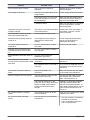 19
19
-
 20
20
-
 21
21
-
 22
22
-
 23
23
-
 24
24
-
 25
25
-
 26
26
-
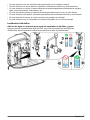 27
27
-
 28
28
-
 29
29
-
 30
30
-
 31
31
-
 32
32
-
 33
33
-
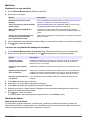 34
34
-
 35
35
-
 36
36
-
 37
37
-
 38
38
-
 39
39
-
 40
40
-
 41
41
-
 42
42
-
 43
43
-
 44
44
-
 45
45
-
 46
46
-
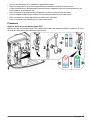 47
47
-
 48
48
-
 49
49
-
 50
50
-
 51
51
-
 52
52
-
 53
53
-
 54
54
-
 55
55
-
 56
56
-
 57
57
-
 58
58
-
 59
59
-
 60
60
-
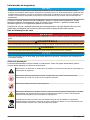 61
61
-
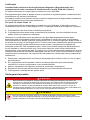 62
62
-
 63
63
-
 64
64
-
 65
65
-
 66
66
-
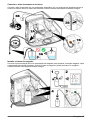 67
67
-
 68
68
-
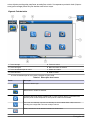 69
69
-
 70
70
-
 71
71
-
 72
72
-
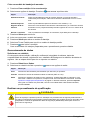 73
73
-
 74
74
-
 75
75
-
 76
76
-
 77
77
-
 78
78
-
 79
79
-
 80
80
-
 81
81
-
 82
82
-
 83
83
-
 84
84
-
 85
85
-
 86
86
-
 87
87
-
 88
88
-
 89
89
-
 90
90
-
 91
91
-
 92
92
-
 93
93
-
 94
94
-
 95
95
-
 96
96
-
 97
97
-
 98
98
-
 99
99
-
 100
100
-
 101
101
-
 102
102
-
 103
103
-
 104
104
-
 105
105
-
 106
106
-
 107
107
-
 108
108
-
 109
109
-
 110
110
-
 111
111
-
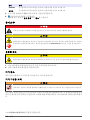 112
112
-
 113
113
-
 114
114
-
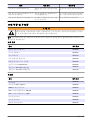 115
115
-
 116
116
-
 117
117
-
 118
118
-
 119
119
-
 120
120
-
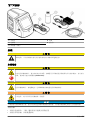 121
121
-
 122
122
-
 123
123
-
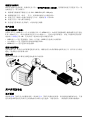 124
124
-
 125
125
-
 126
126
-
 127
127
-
 128
128
-
 129
129
-
 130
130
-
 131
131
-
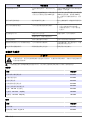 132
132
-
 133
133
-
 134
134
-
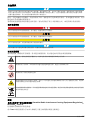 135
135
-
 136
136
-
 137
137
-
 138
138
-
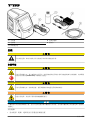 139
139
-
 140
140
-
 141
141
-
 142
142
-
 143
143
-
 144
144
-
 145
145
-
 146
146
-
 147
147
-
 148
148
-
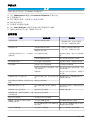 149
149
-
 150
150
-
 151
151
-
 152
152
-
 153
153
-
 154
154
Hach QbD1200 AutoSampler Manual de usuario
- Tipo
- Manual de usuario
en otros idiomas
Artículos relacionados
-
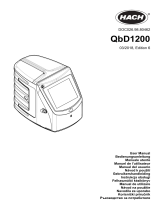 Hach QbD1200 AutoSampler Manual de usuario
Hach QbD1200 AutoSampler Manual de usuario
-
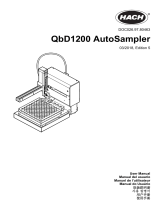 Hach QbD1200 AutoSampler Manual de usuario
Hach QbD1200 AutoSampler Manual de usuario
-
Hach TitraLab AT1102 Basic User Manual
-
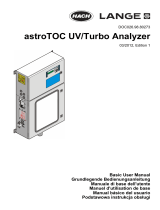 Hach Lange astroTOC Basic User Manual
Hach Lange astroTOC Basic User Manual
-
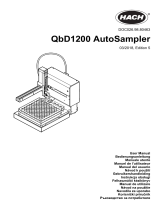 Hach QbD1200 AutoSampler Manual de usuario
Hach QbD1200 AutoSampler Manual de usuario
-
Hach QuikChem 8500 2 Series Operations
-
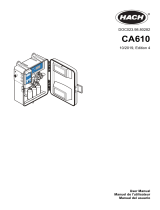 Hach CA610 Manual de usuario
Hach CA610 Manual de usuario
-
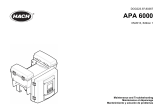 Hach Lange APA 6000 Manual de usuario
Hach Lange APA 6000 Manual de usuario
-
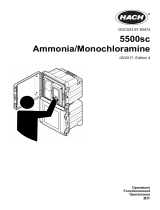 Hach 5500sc Operations
Hach 5500sc Operations
-
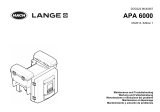 Hach Lange APA 6000 Maintenance And Troubleshooting Manual
Hach Lange APA 6000 Maintenance And Troubleshooting Manual